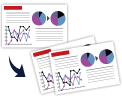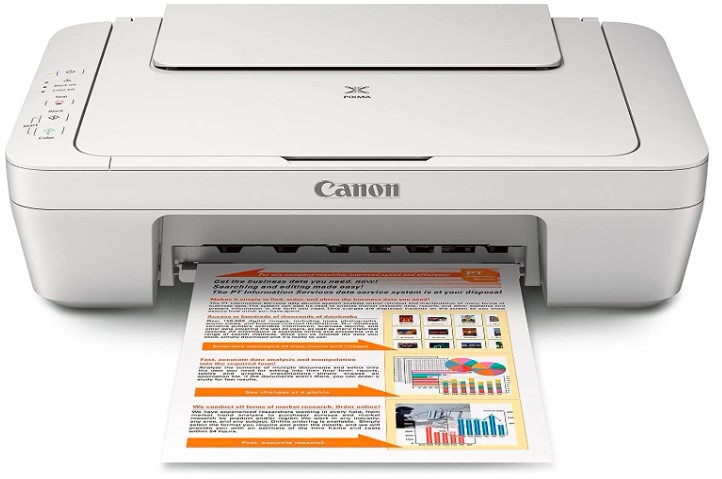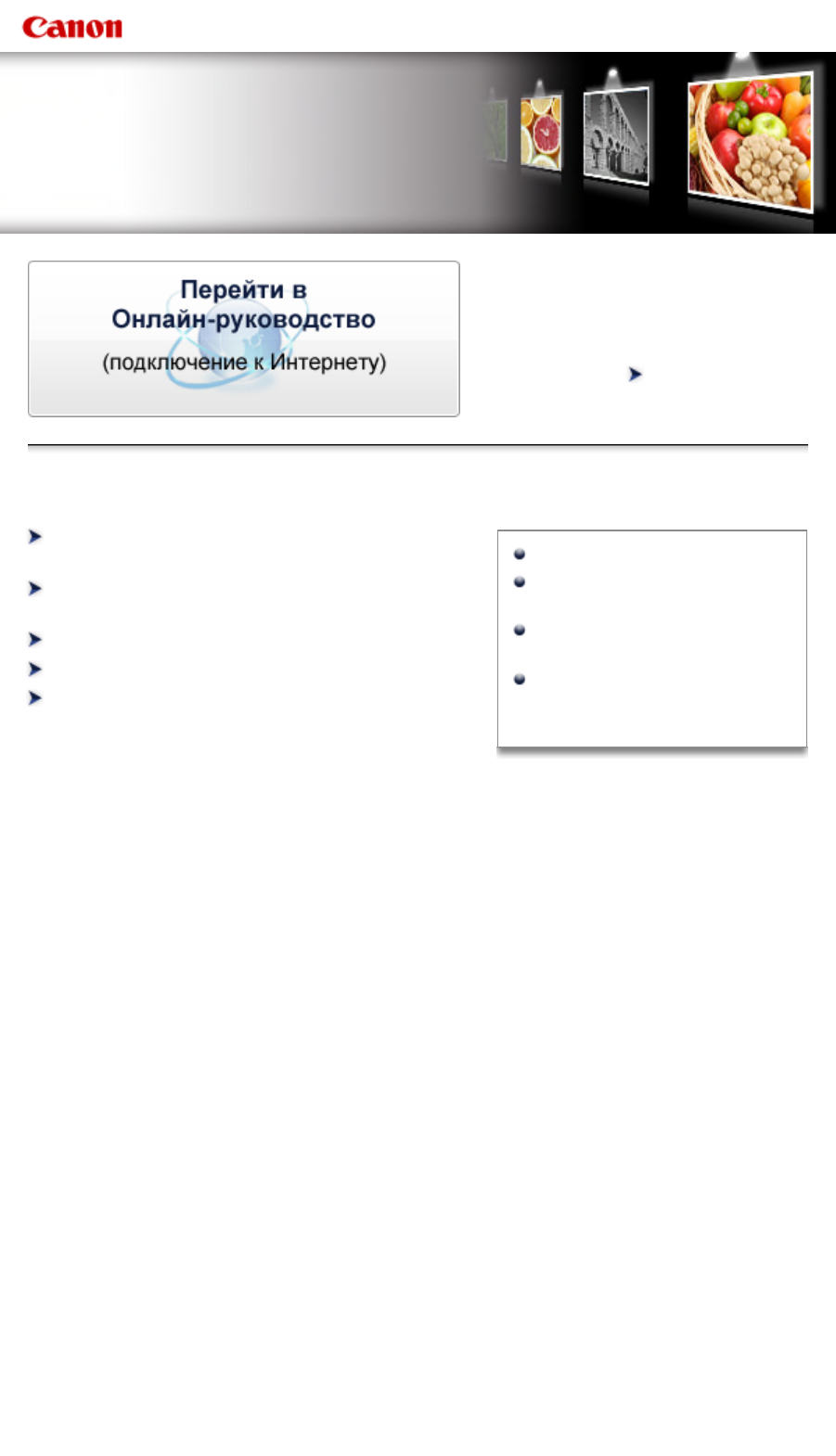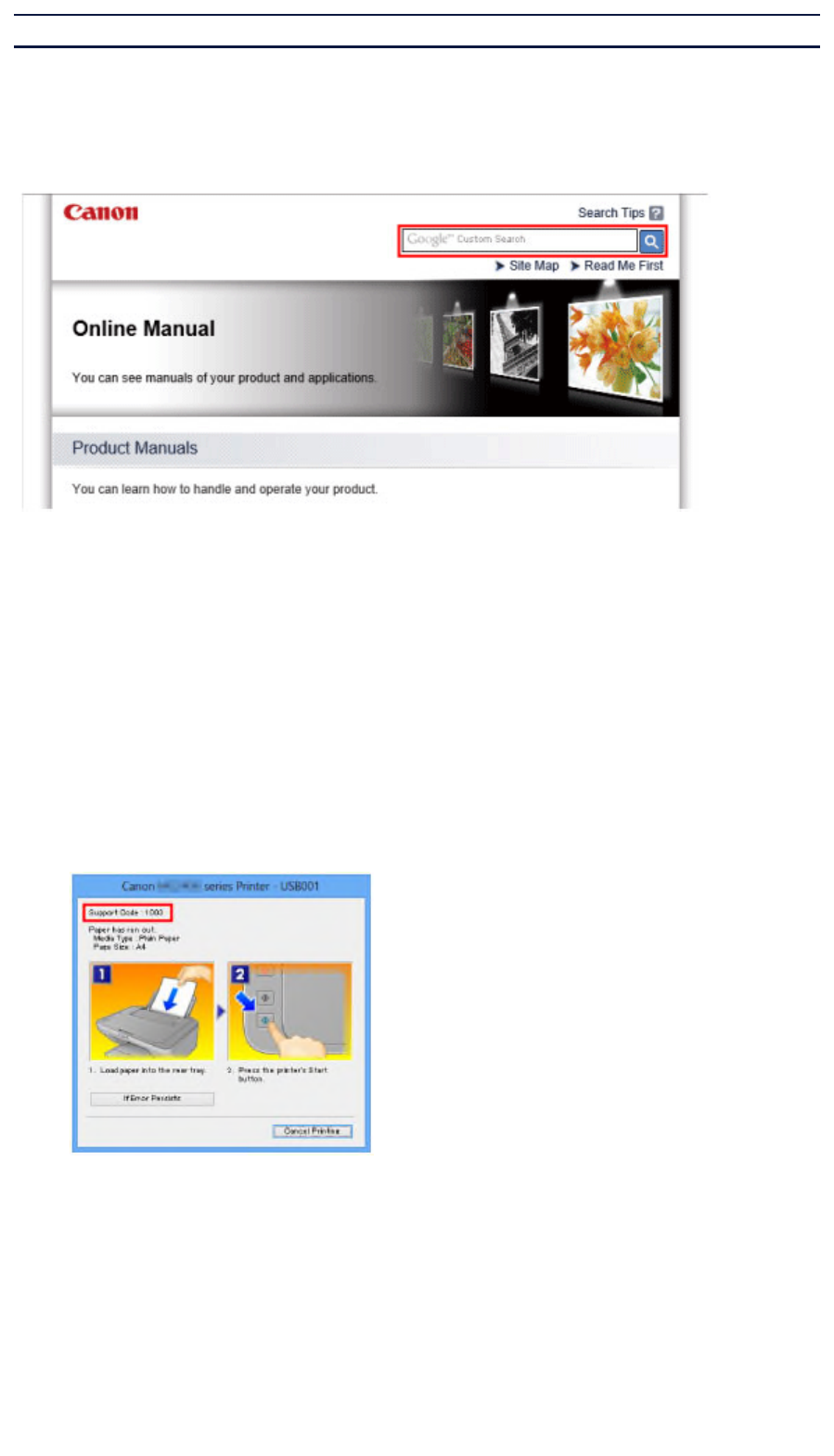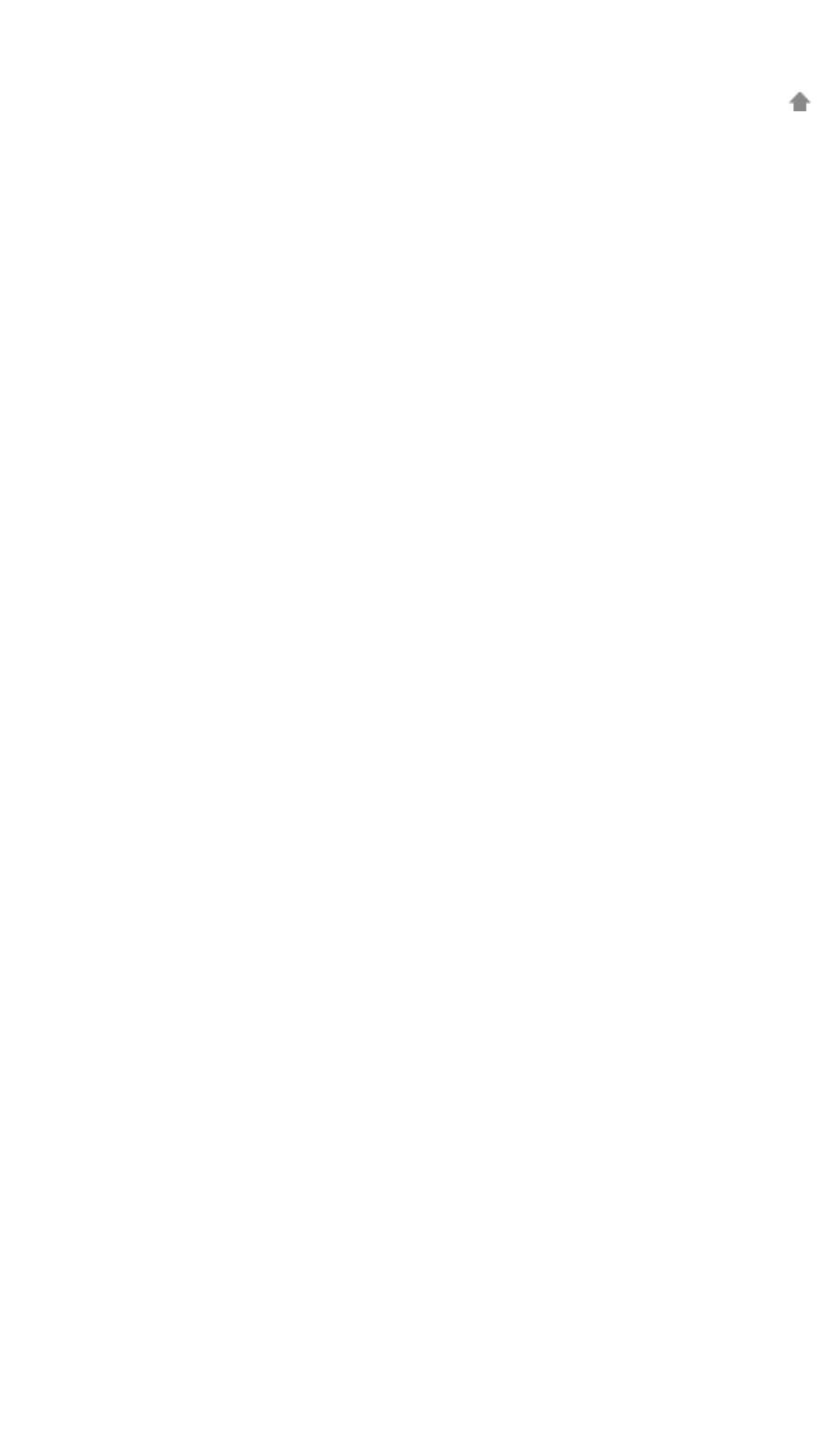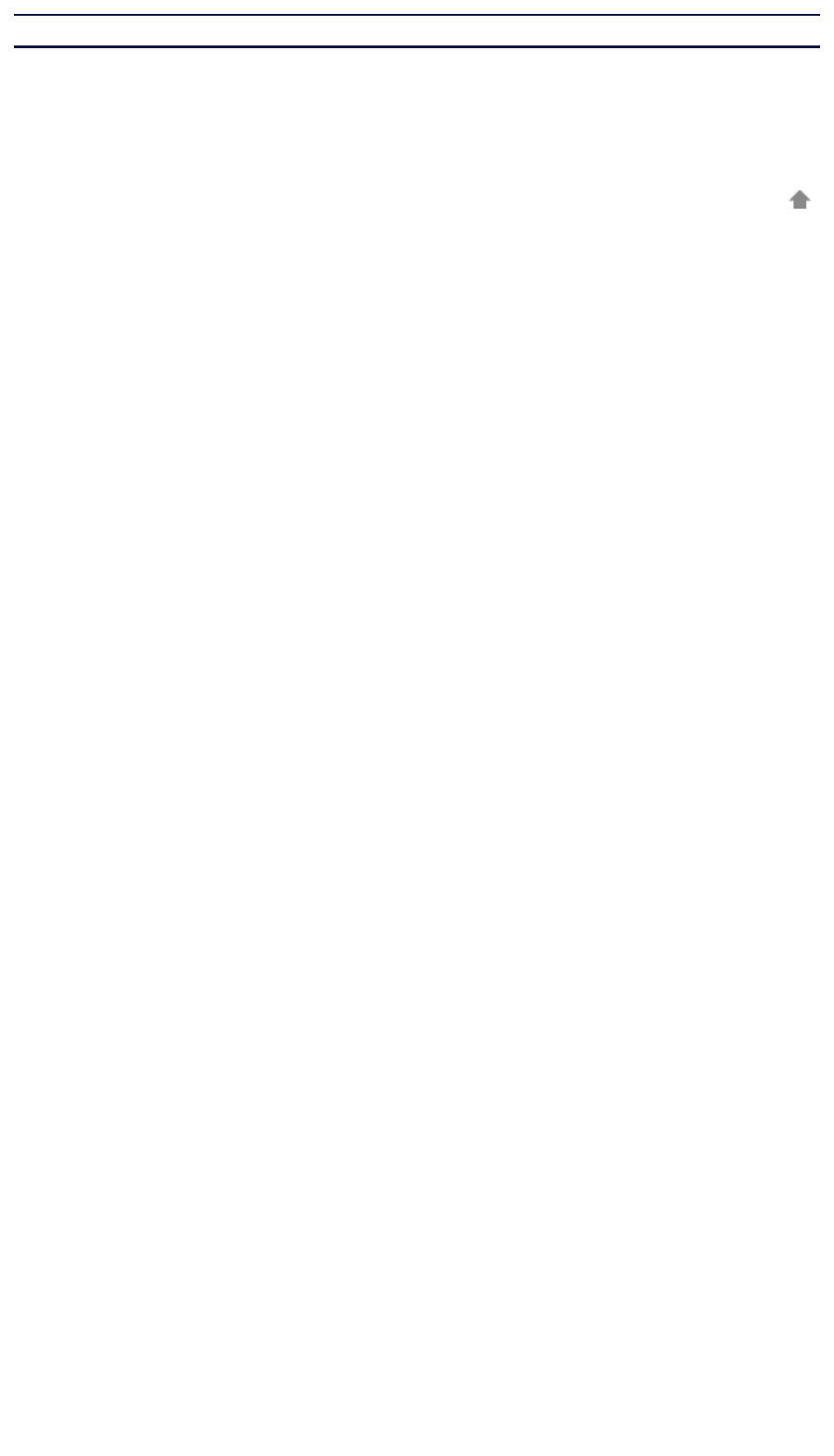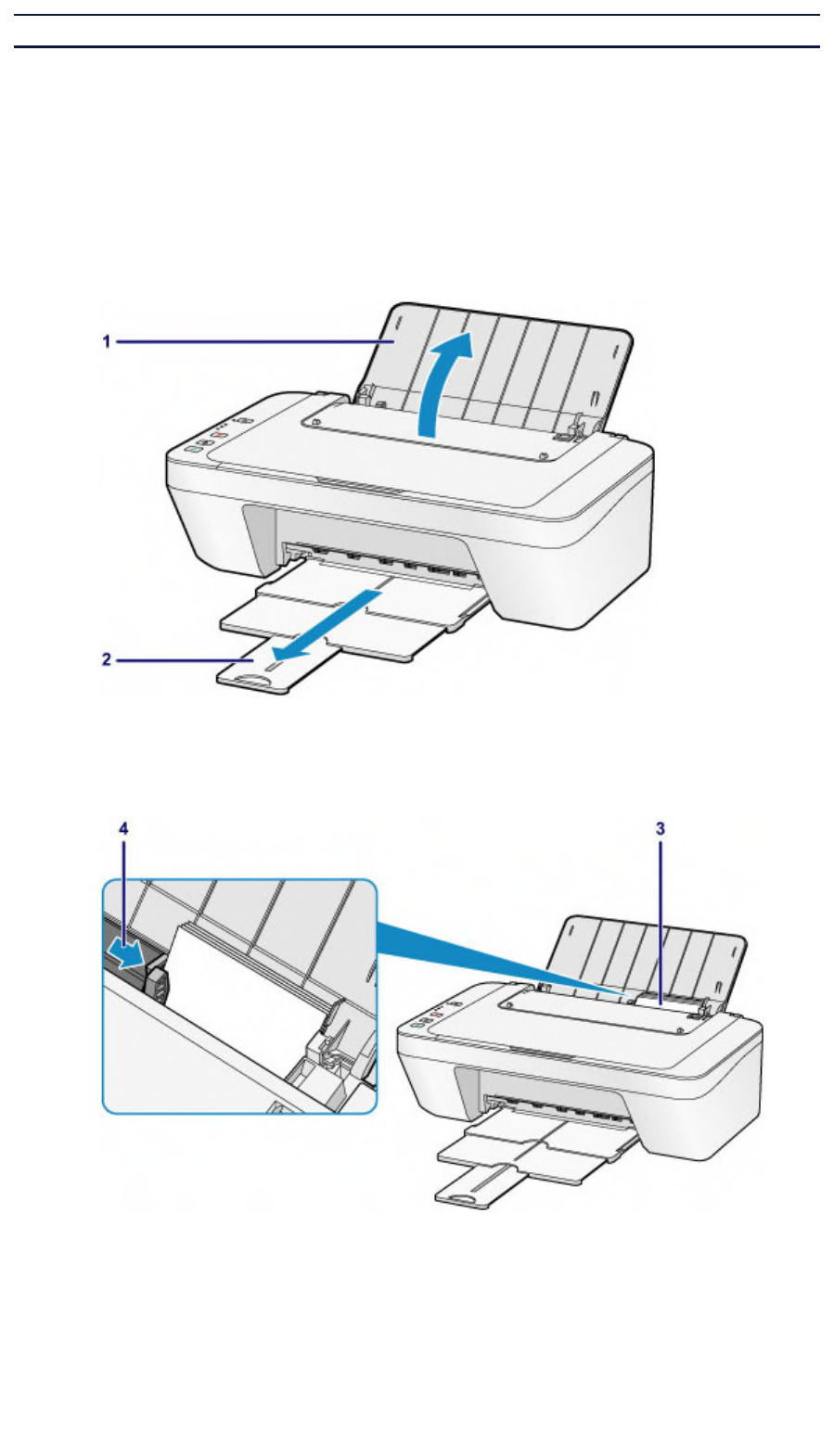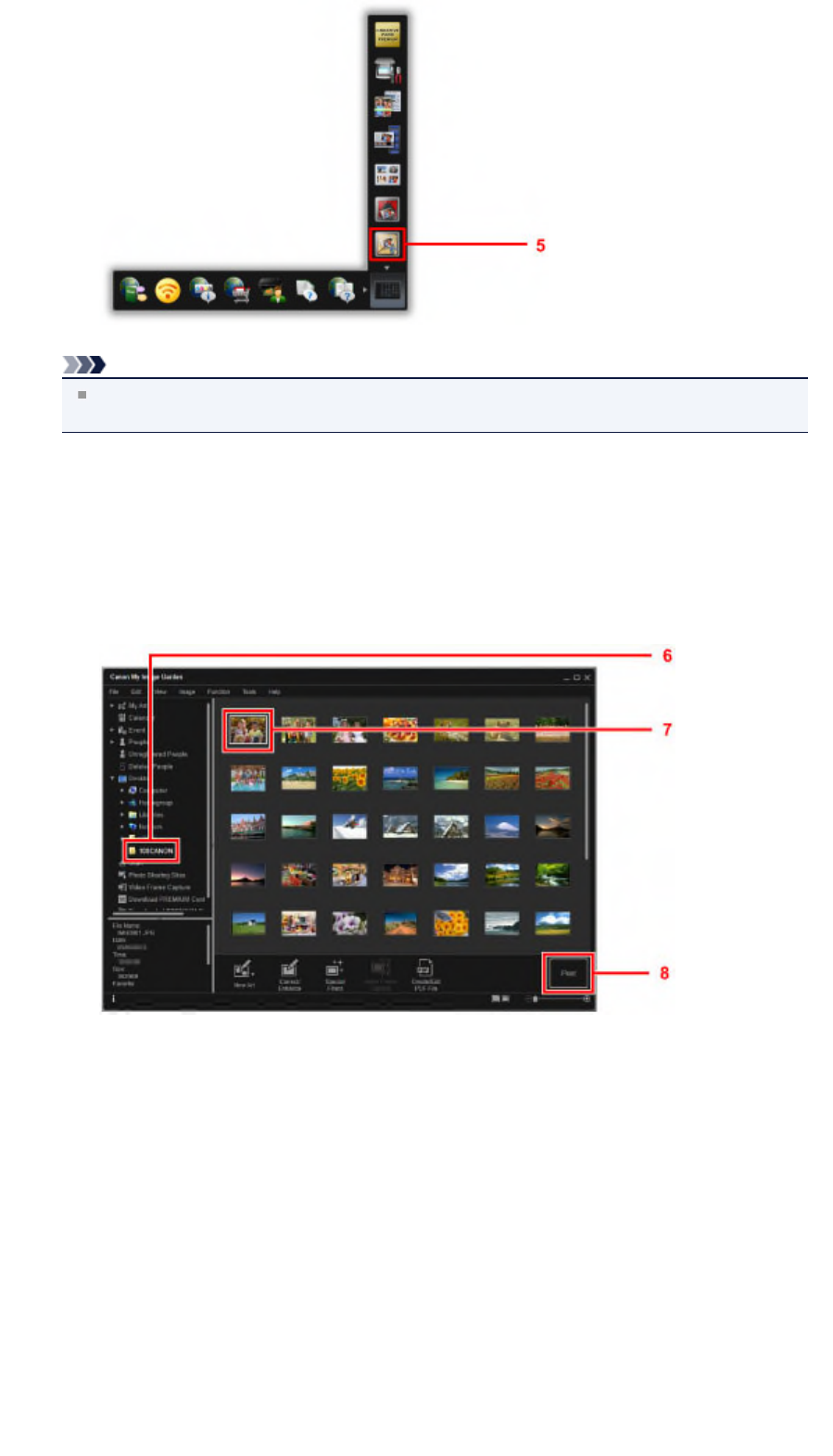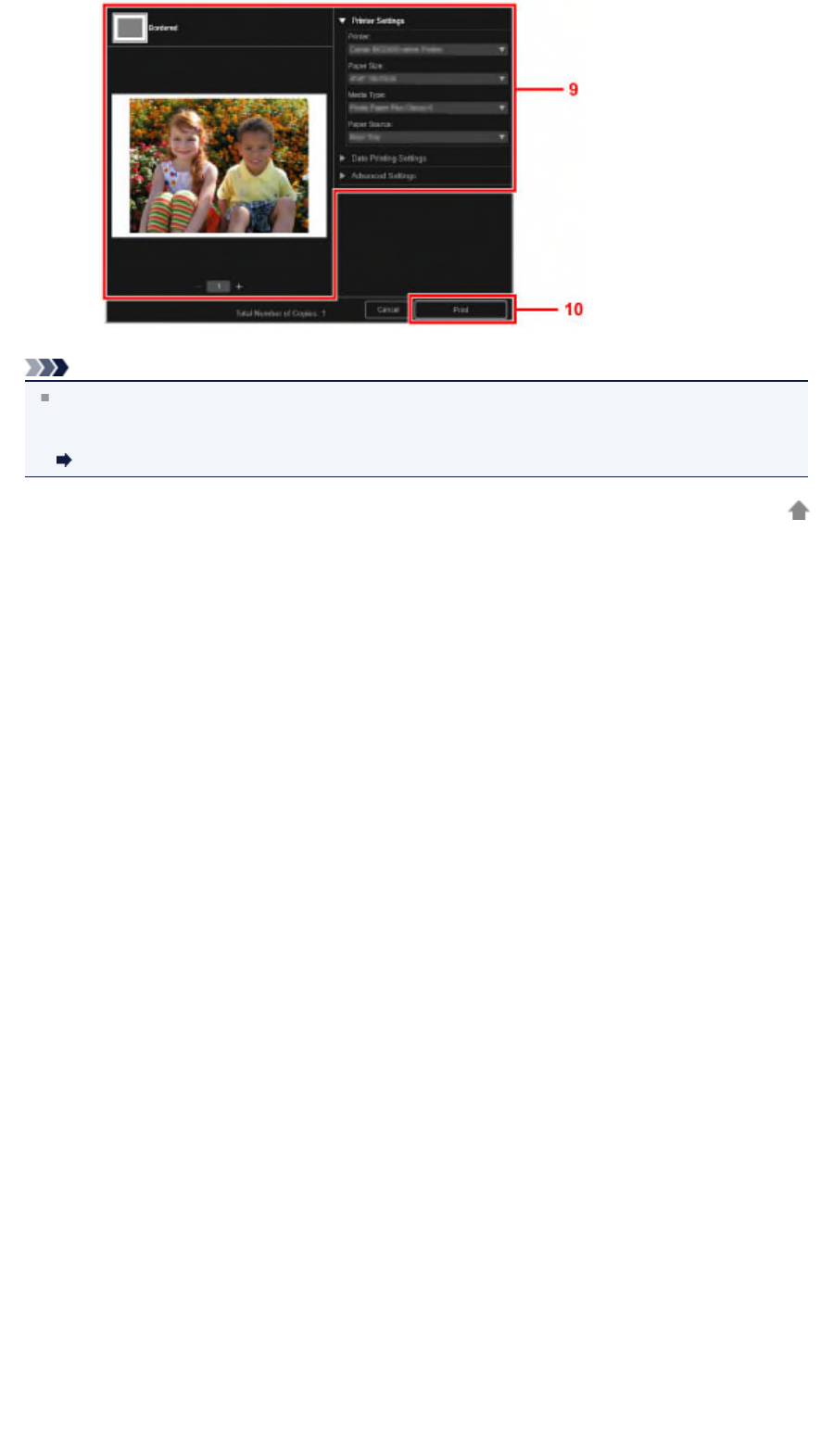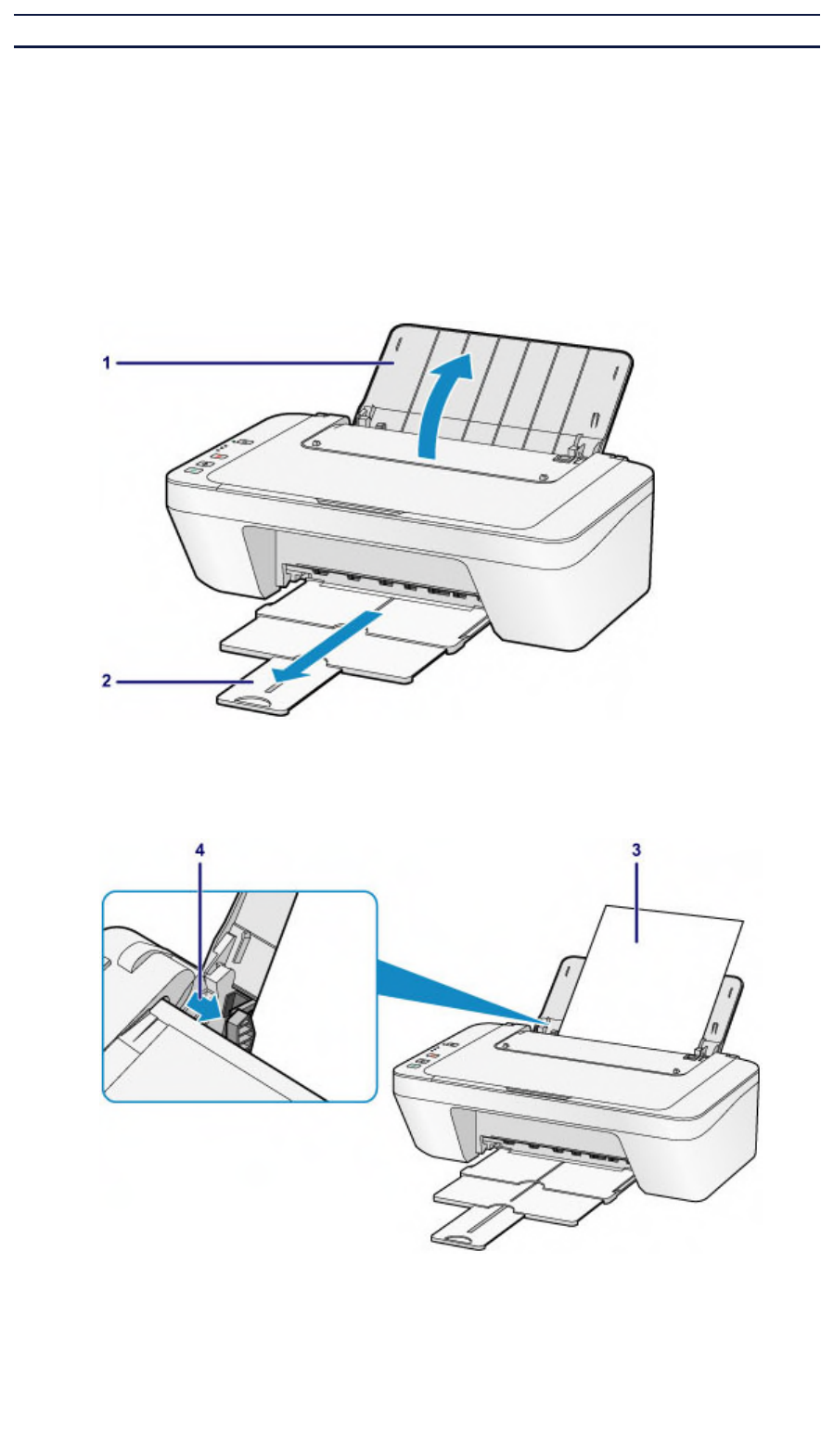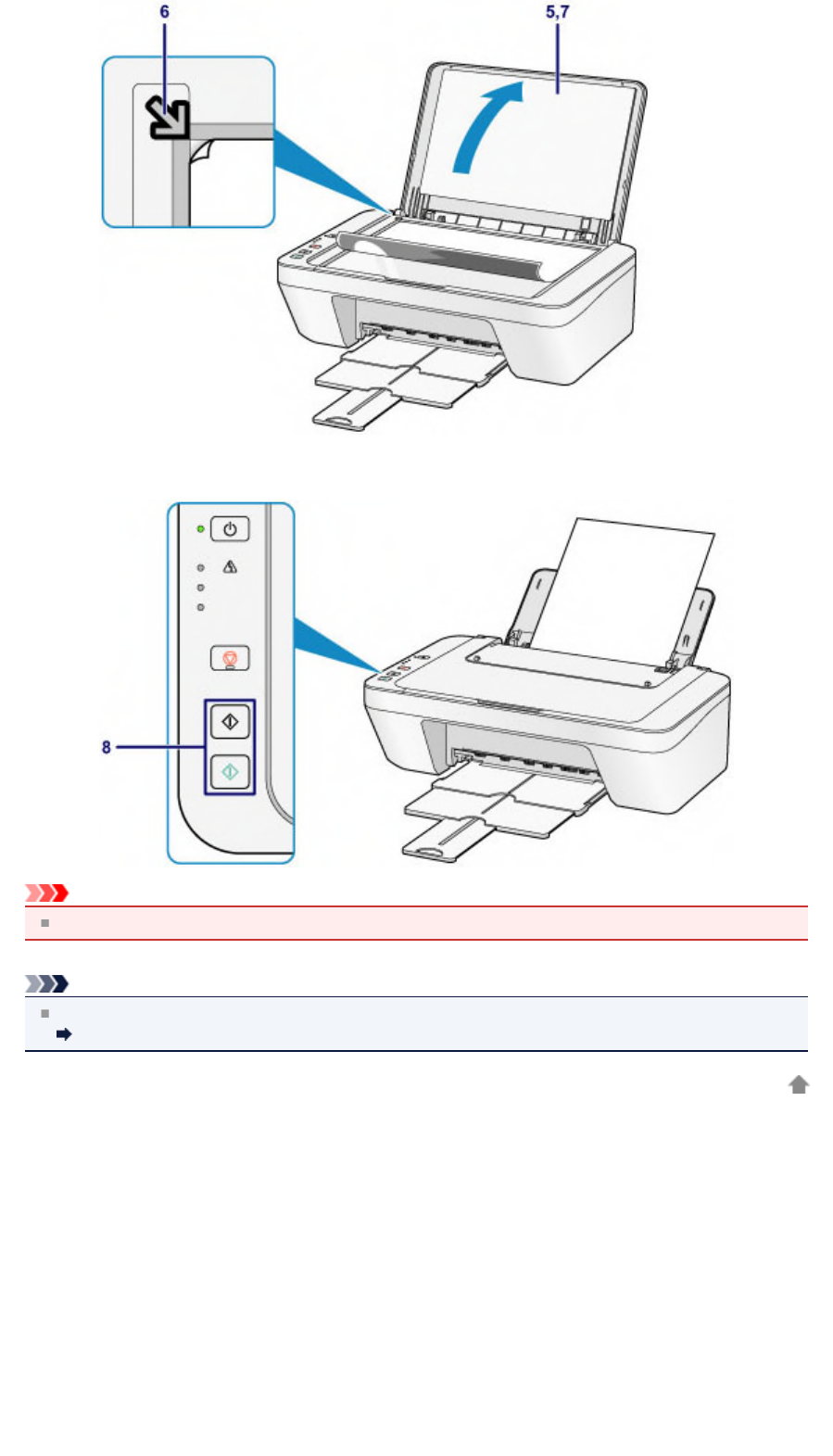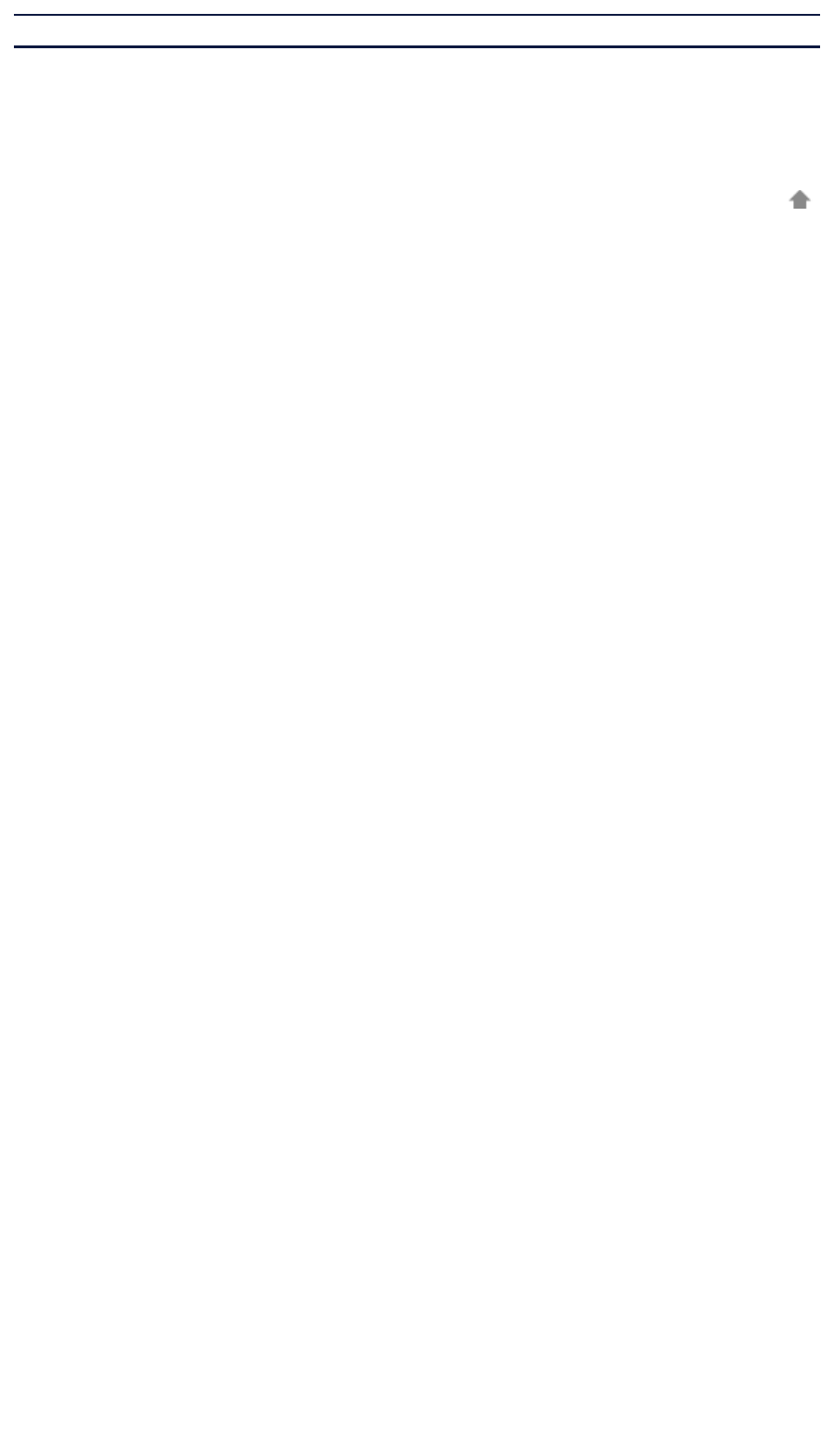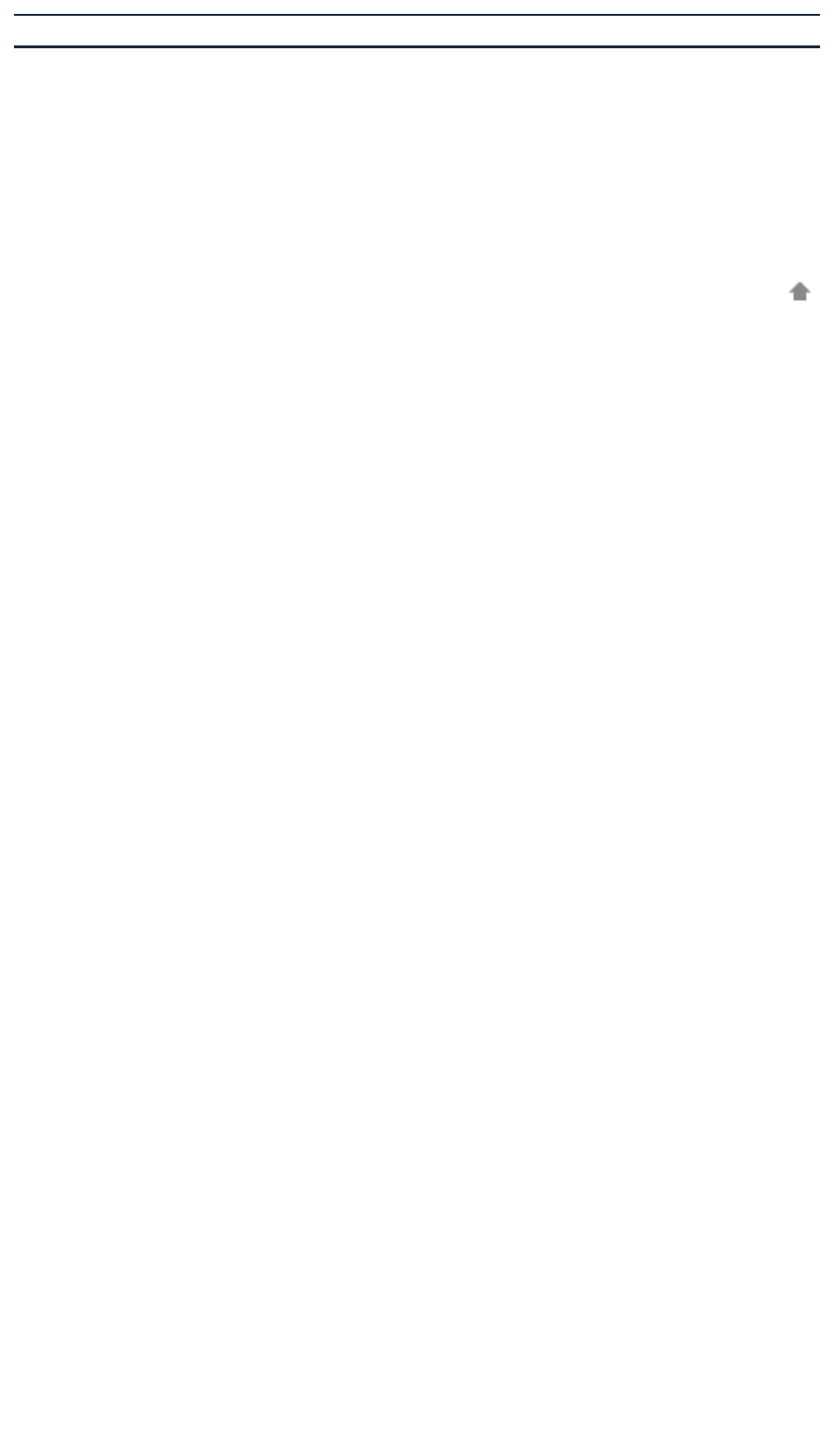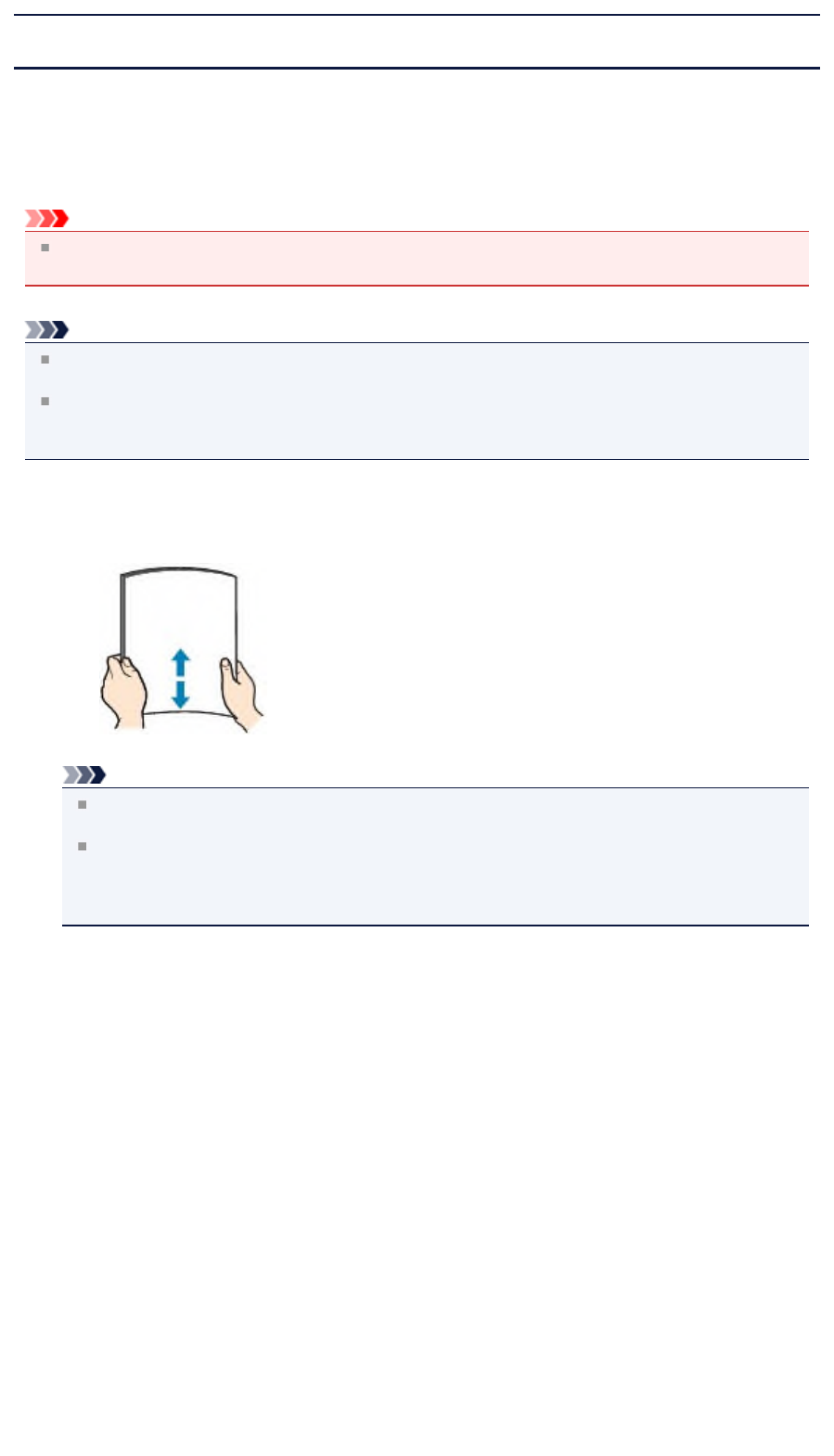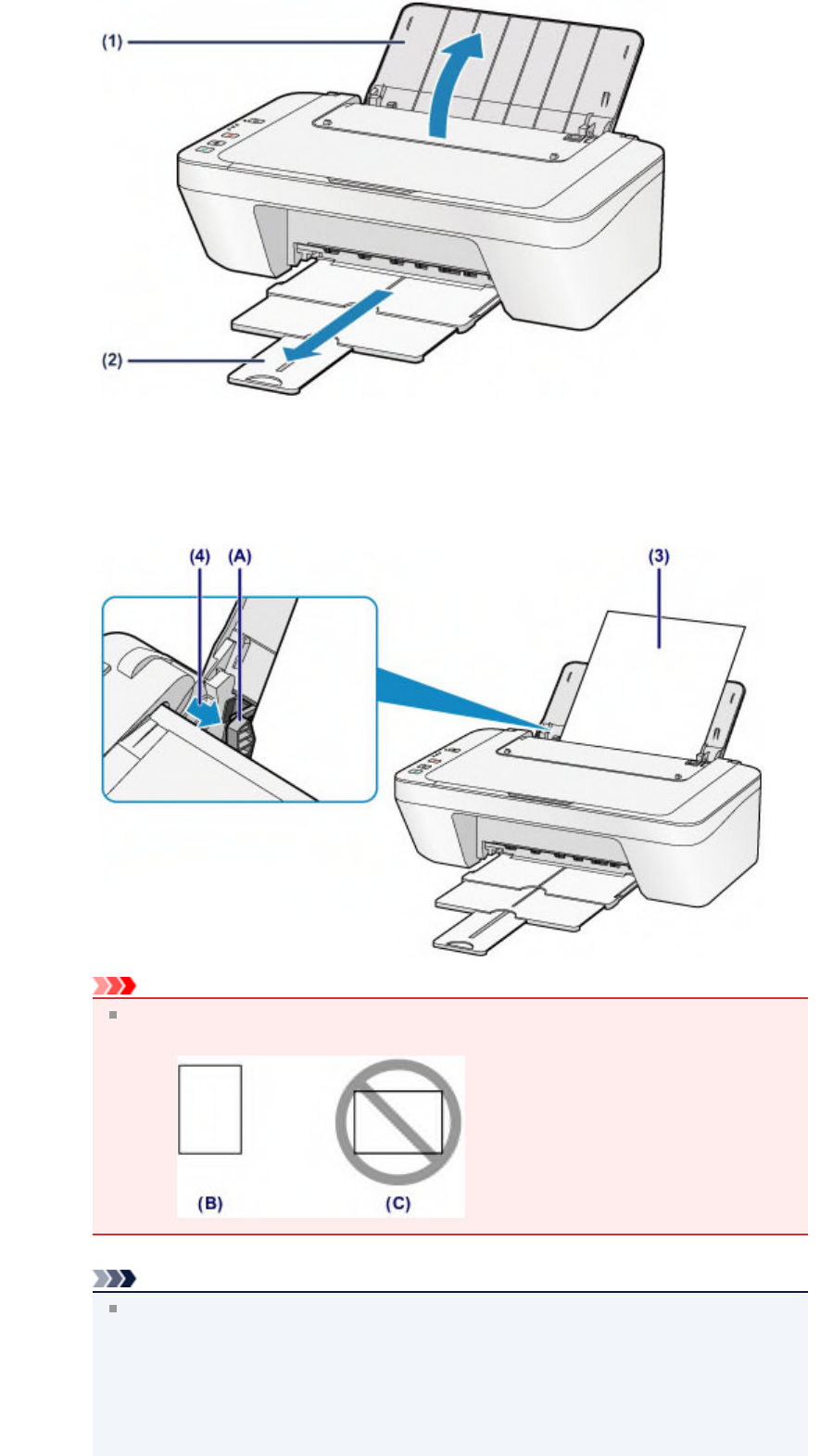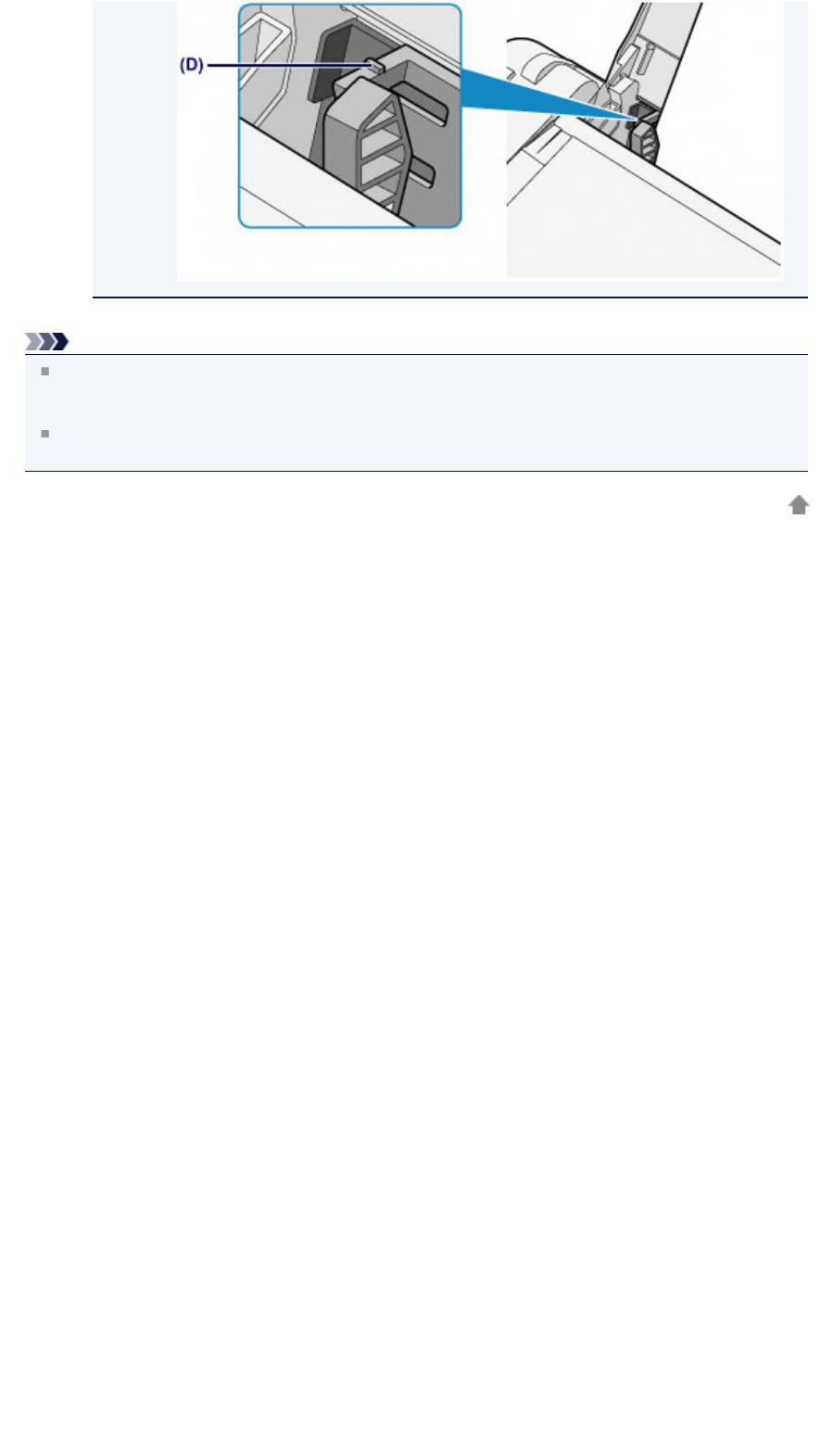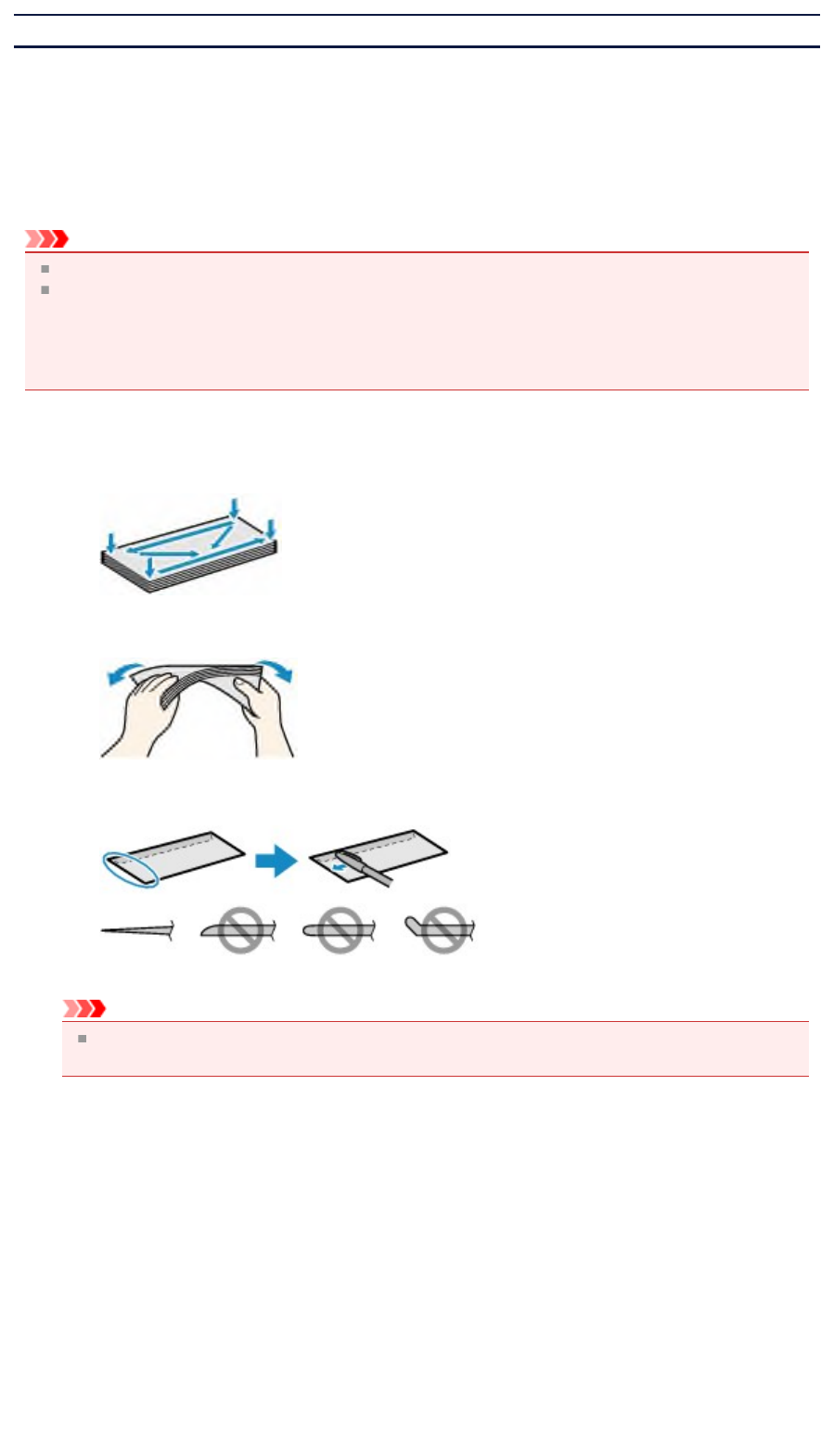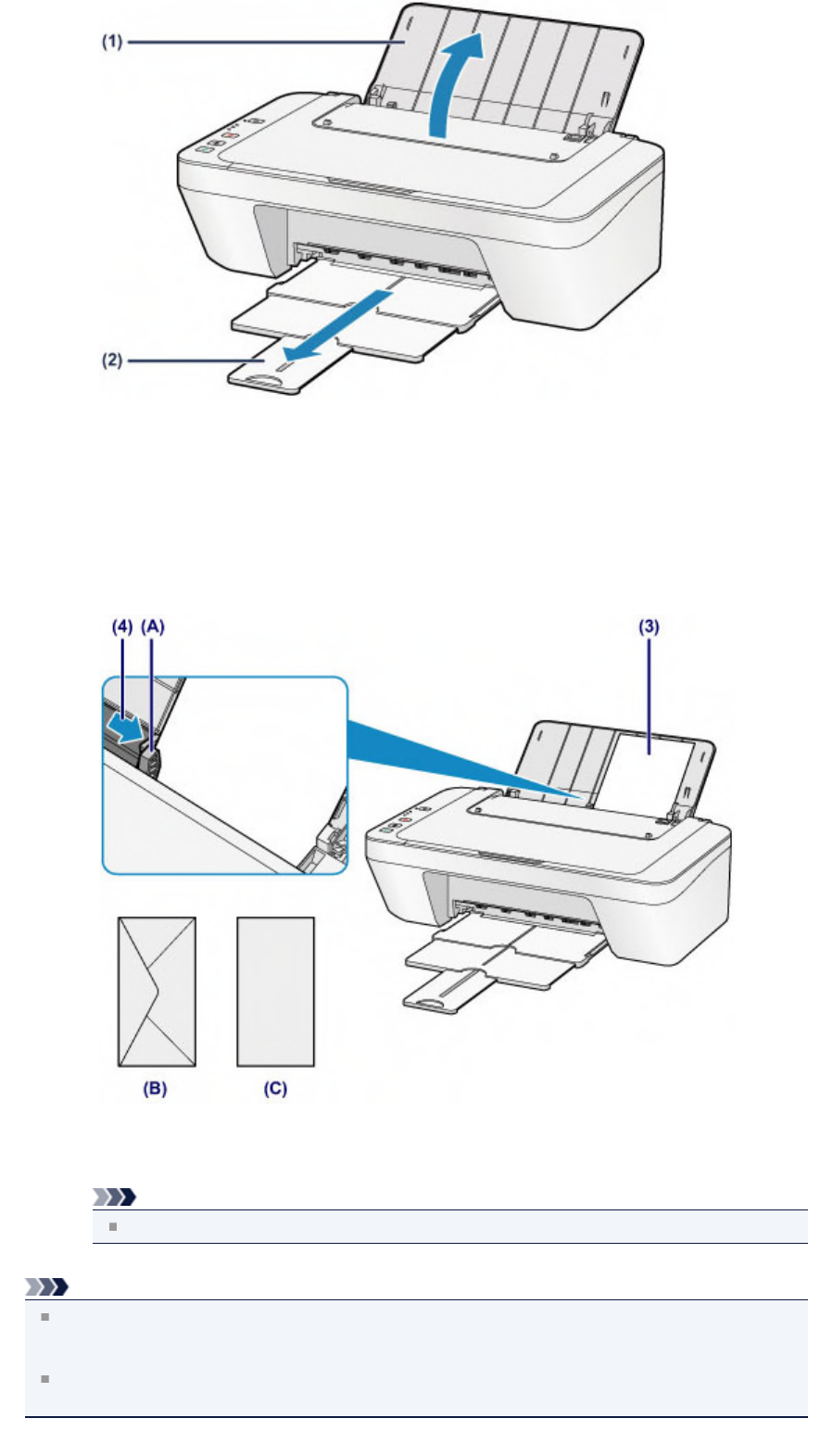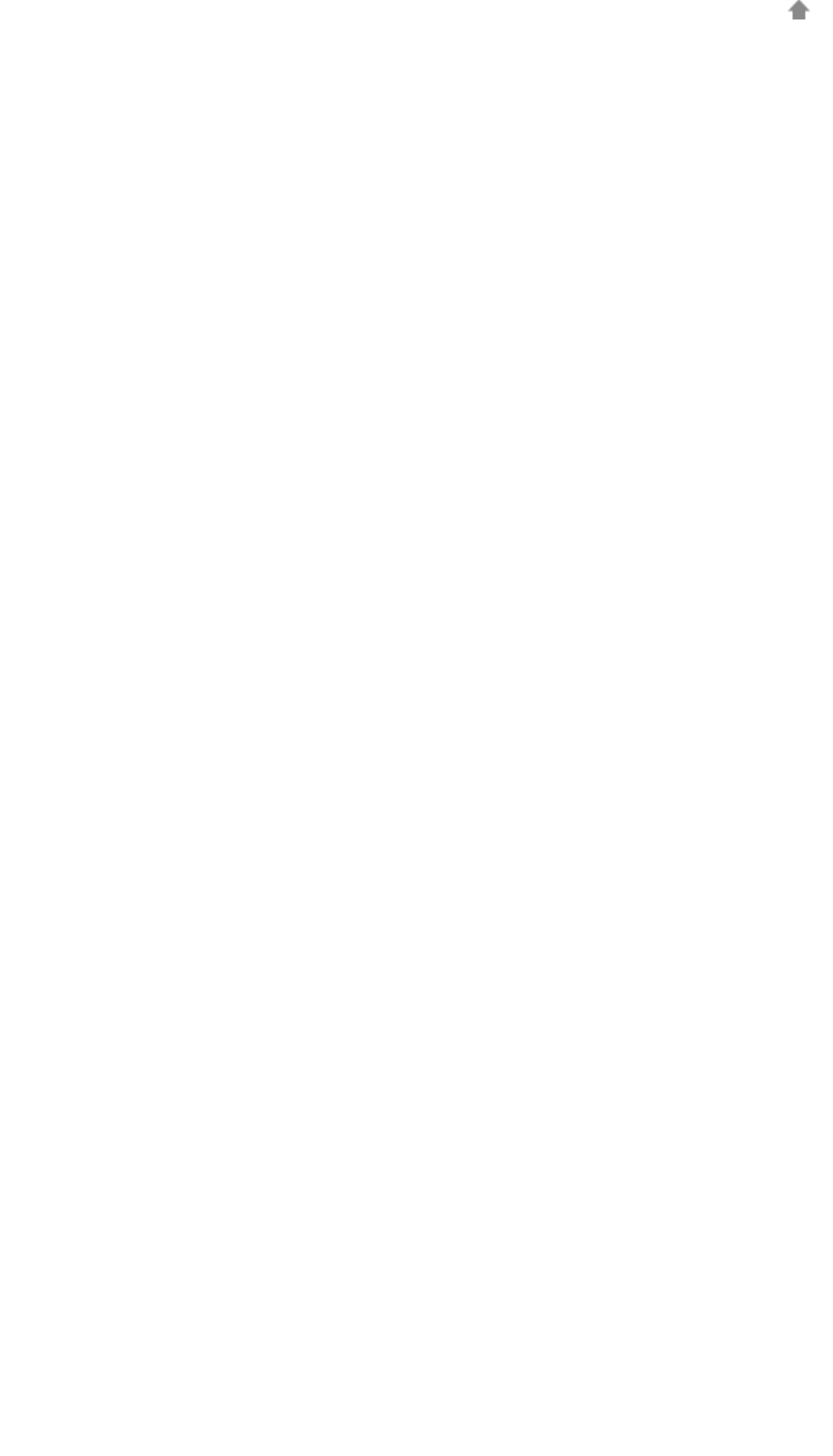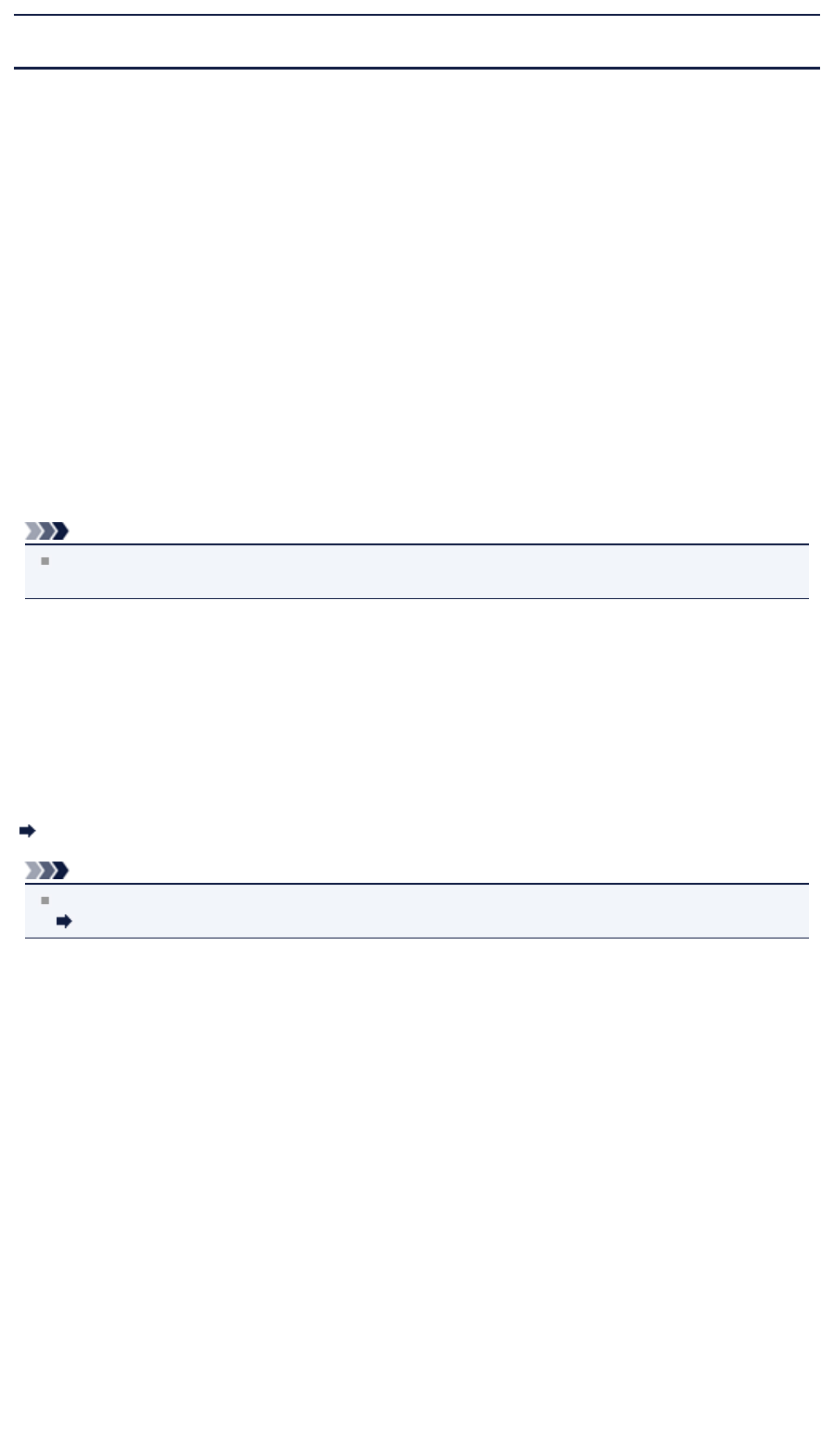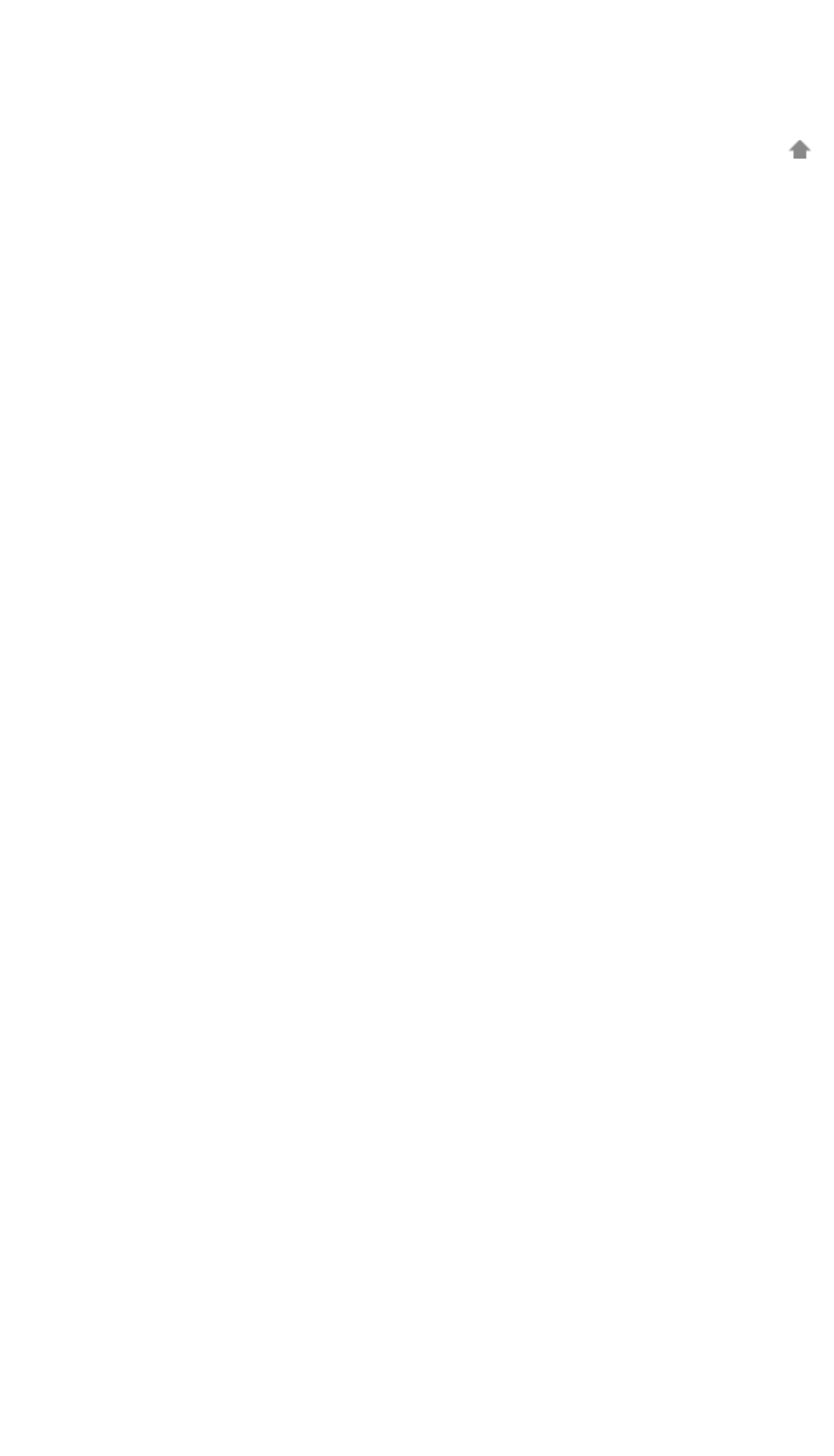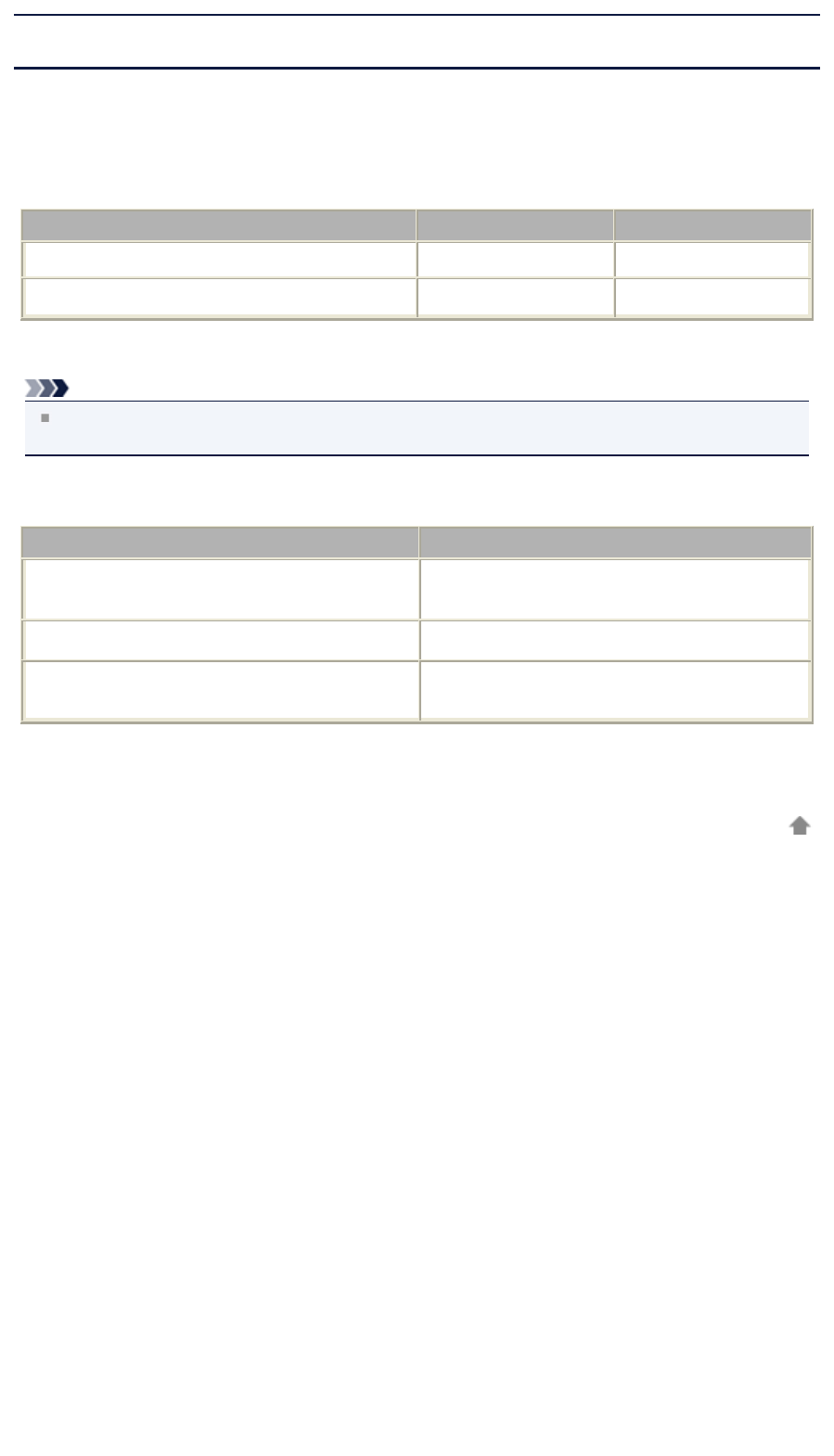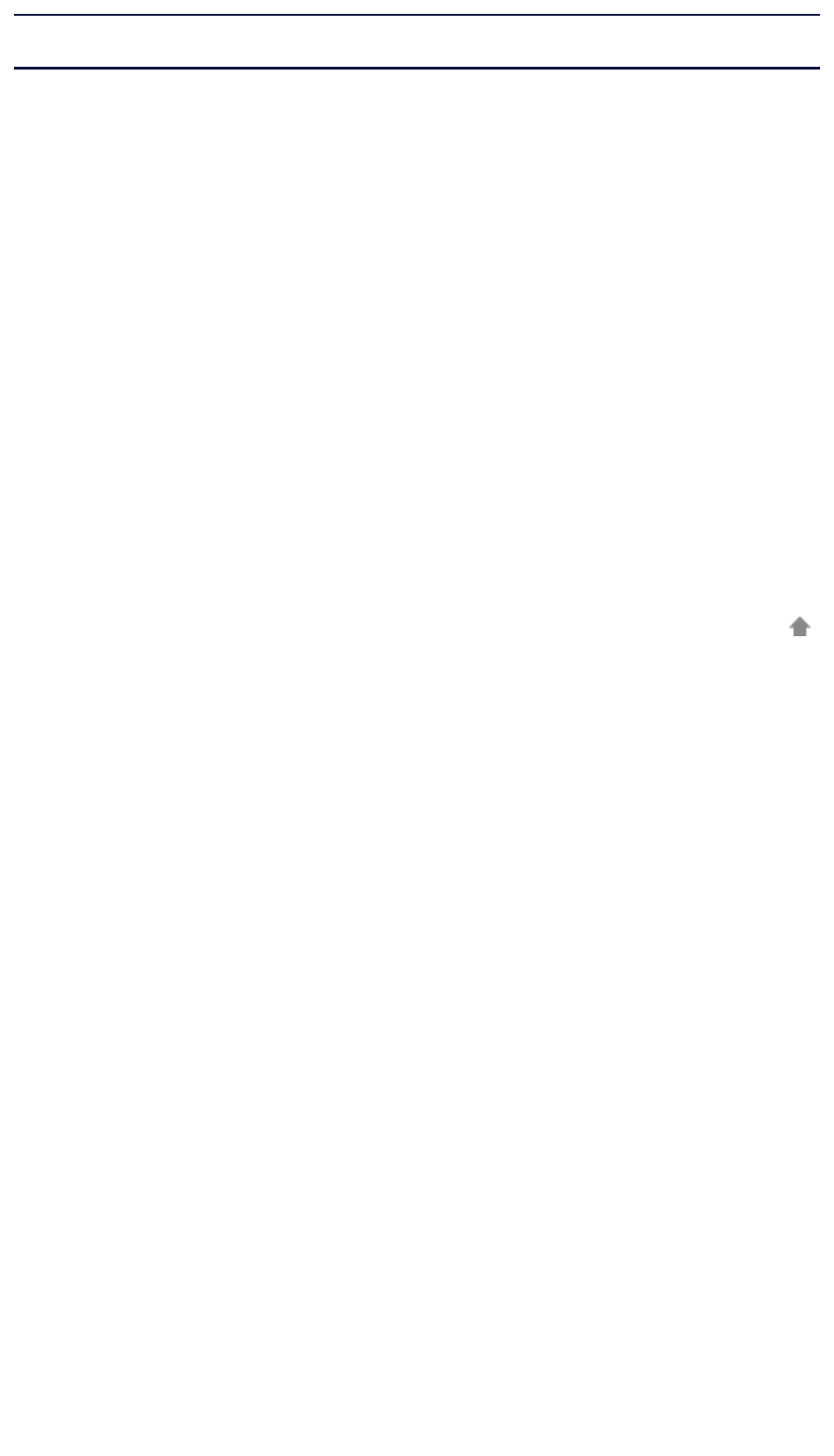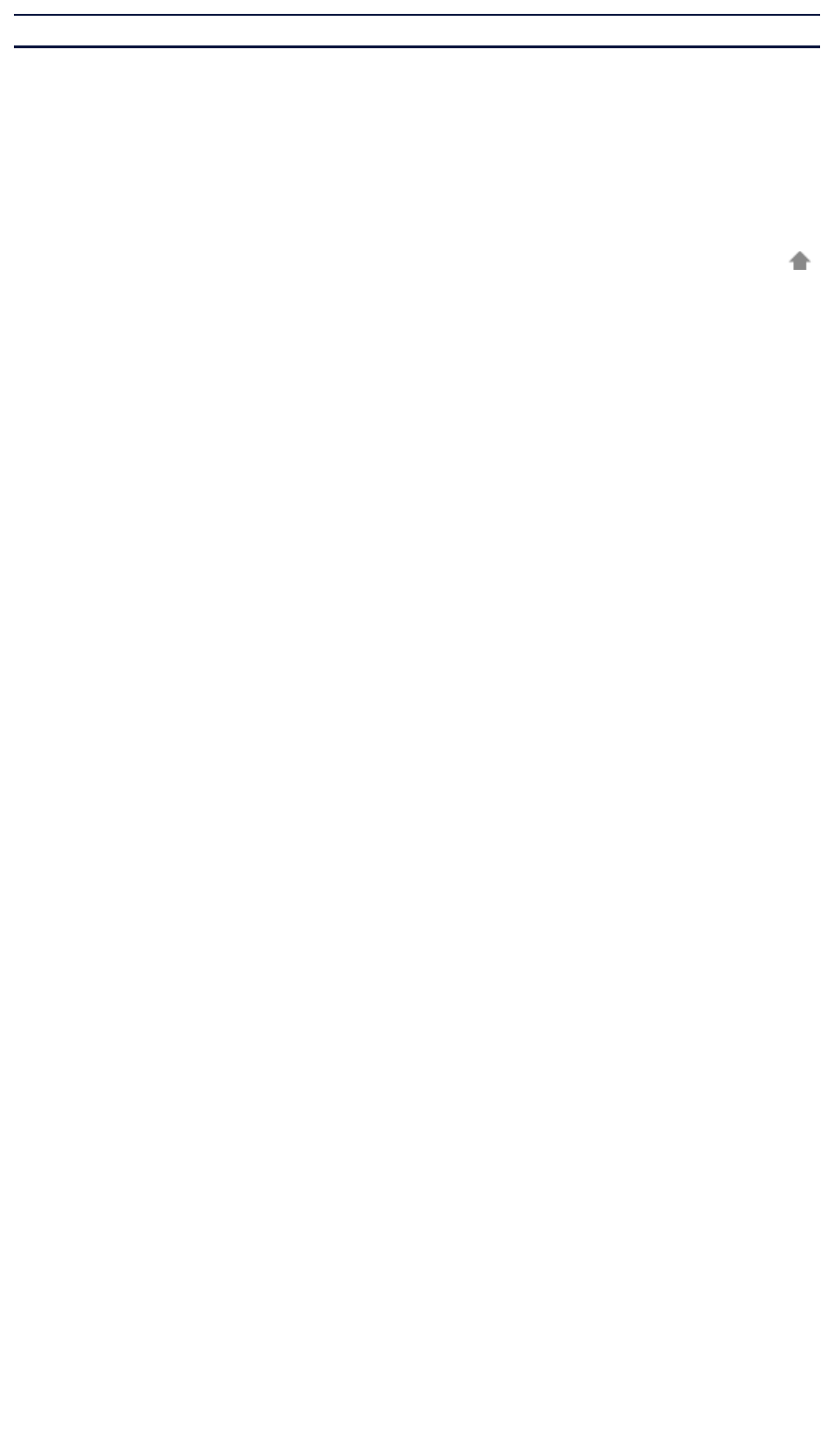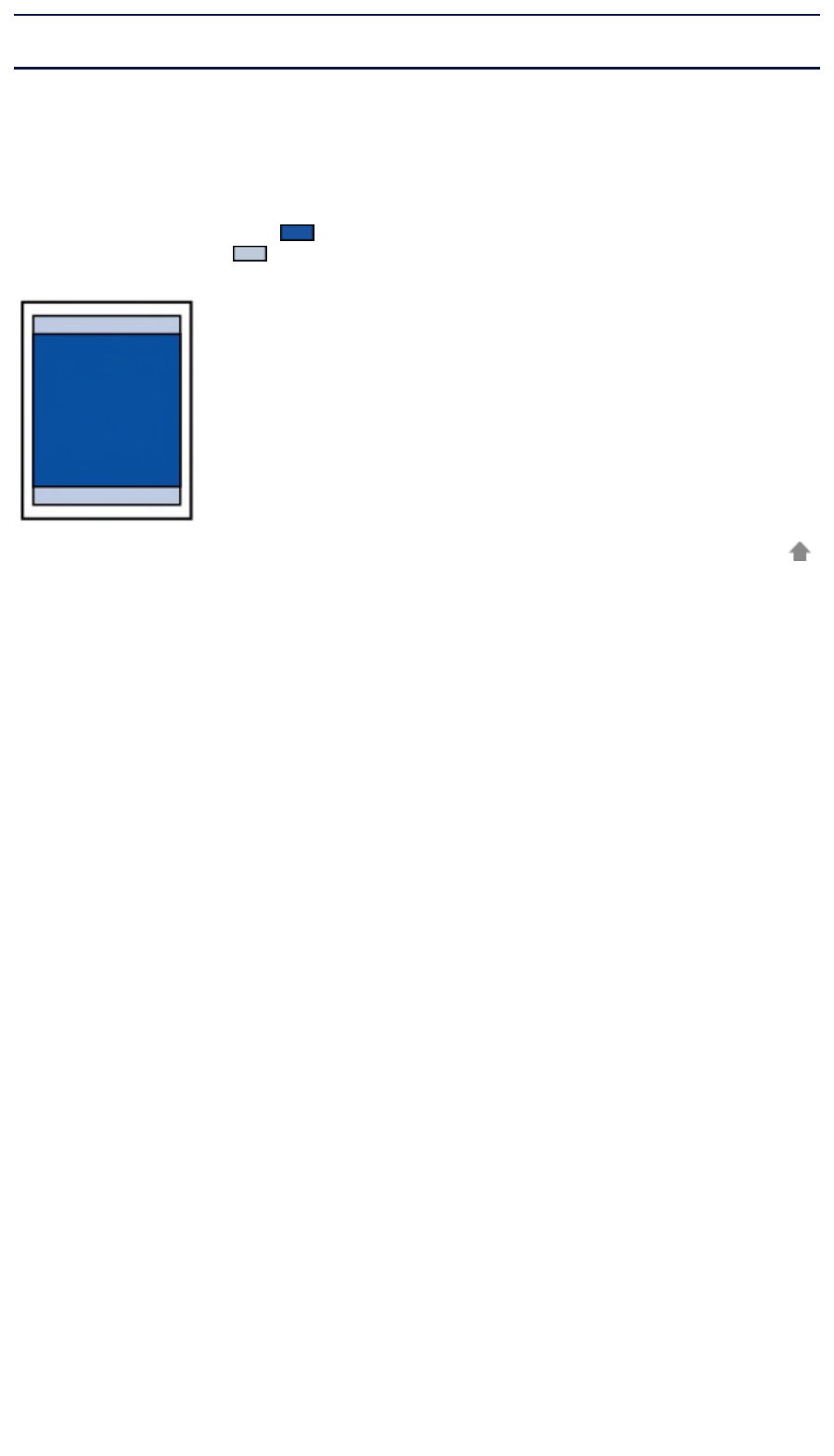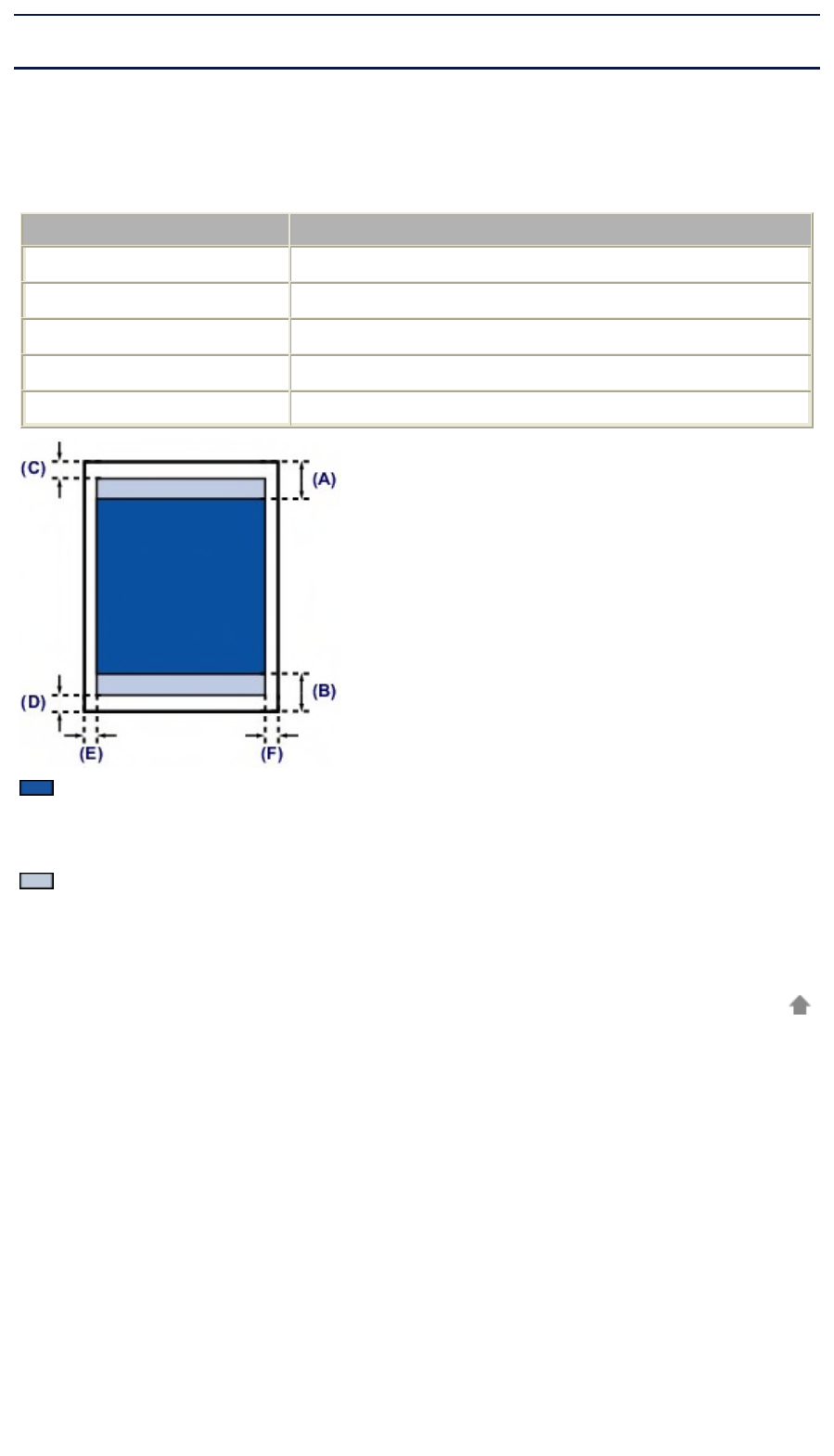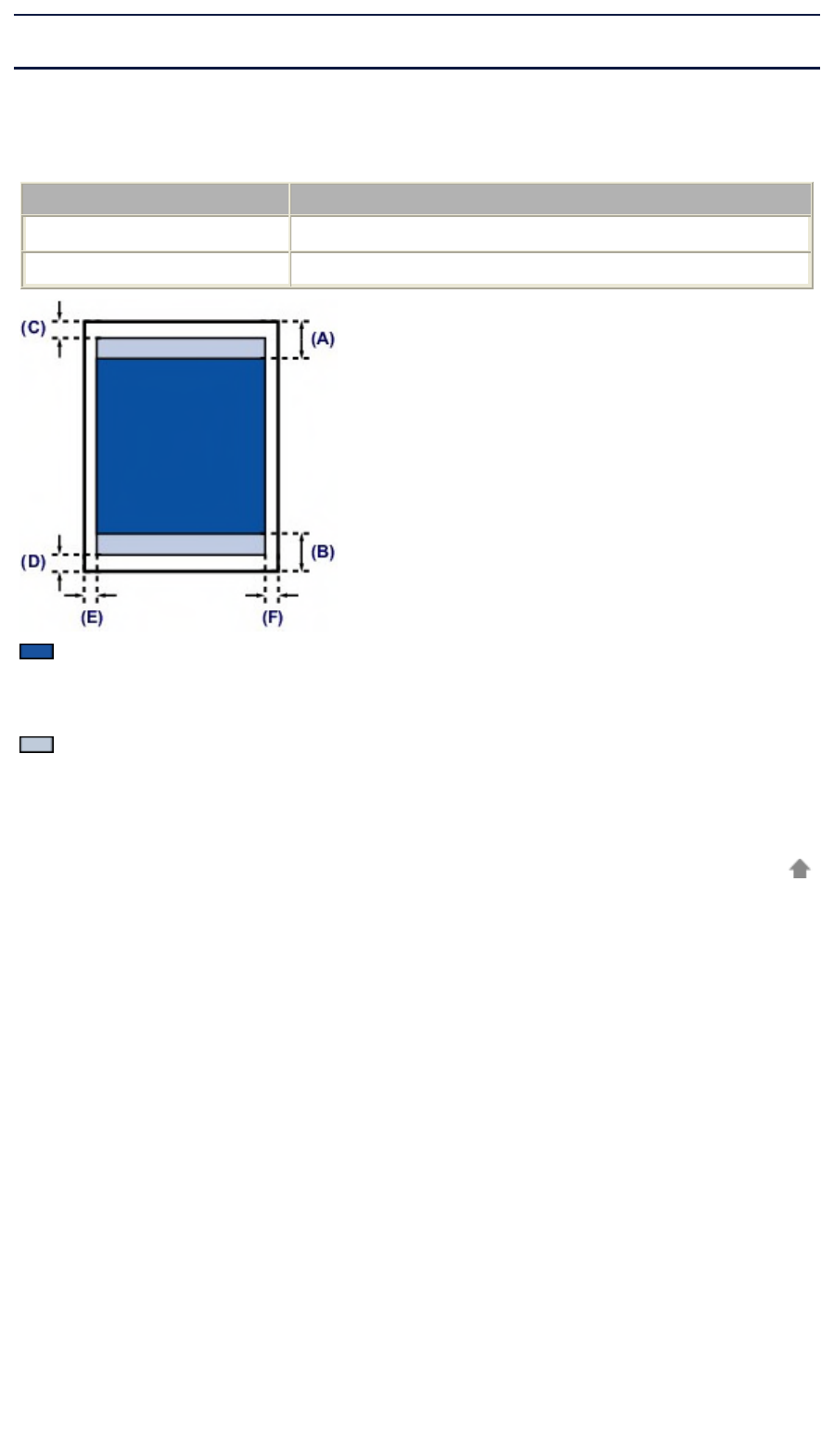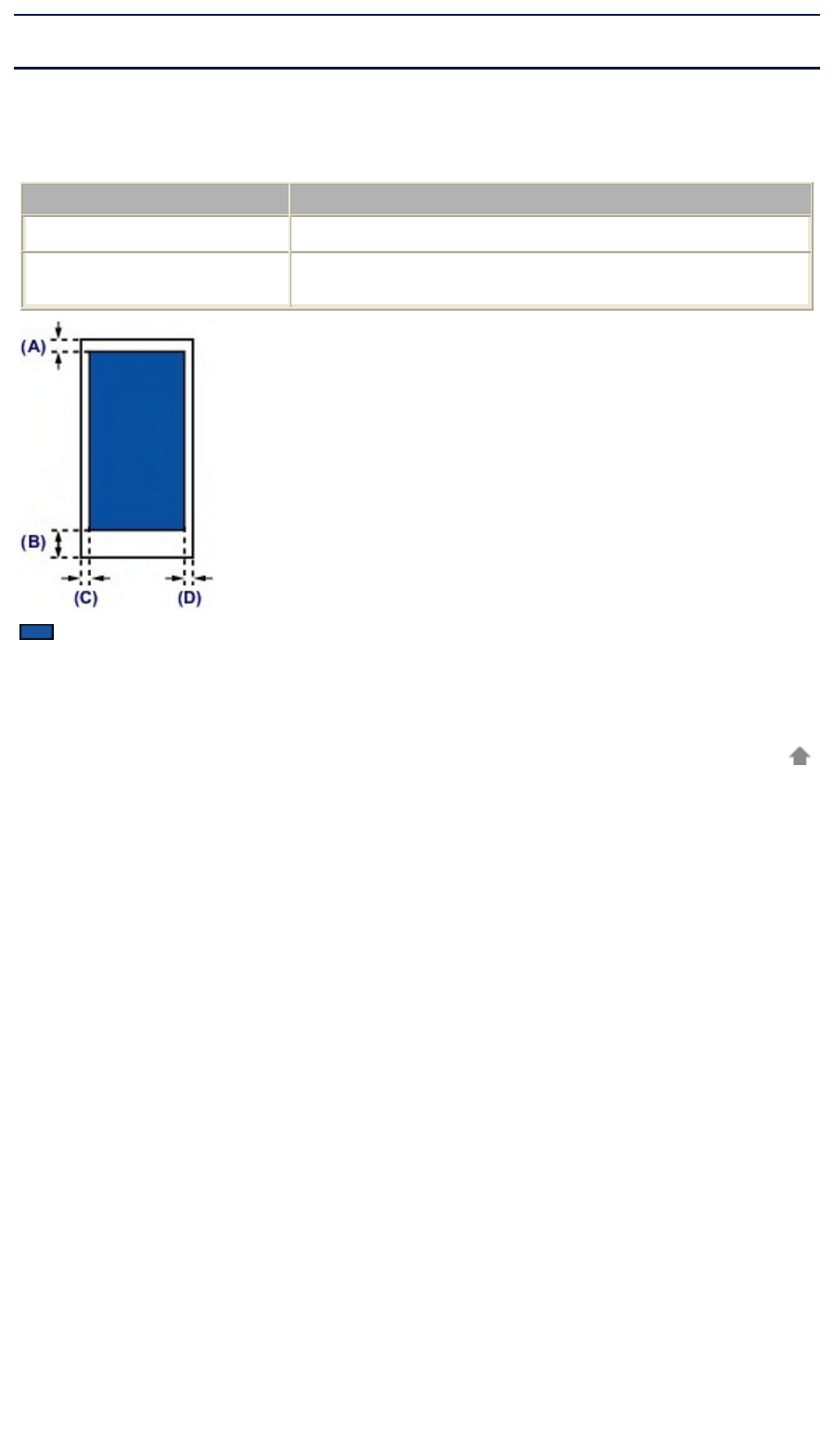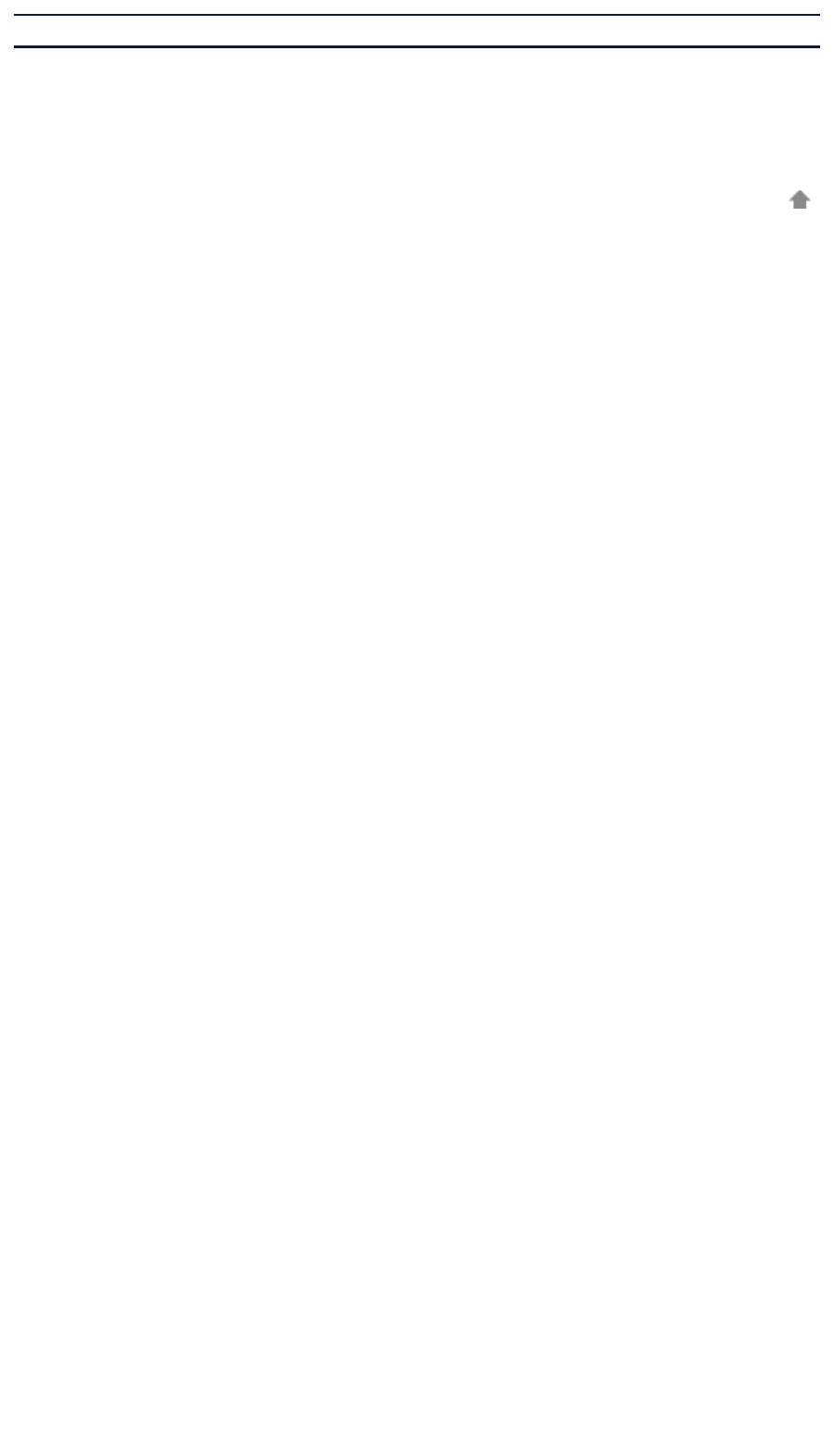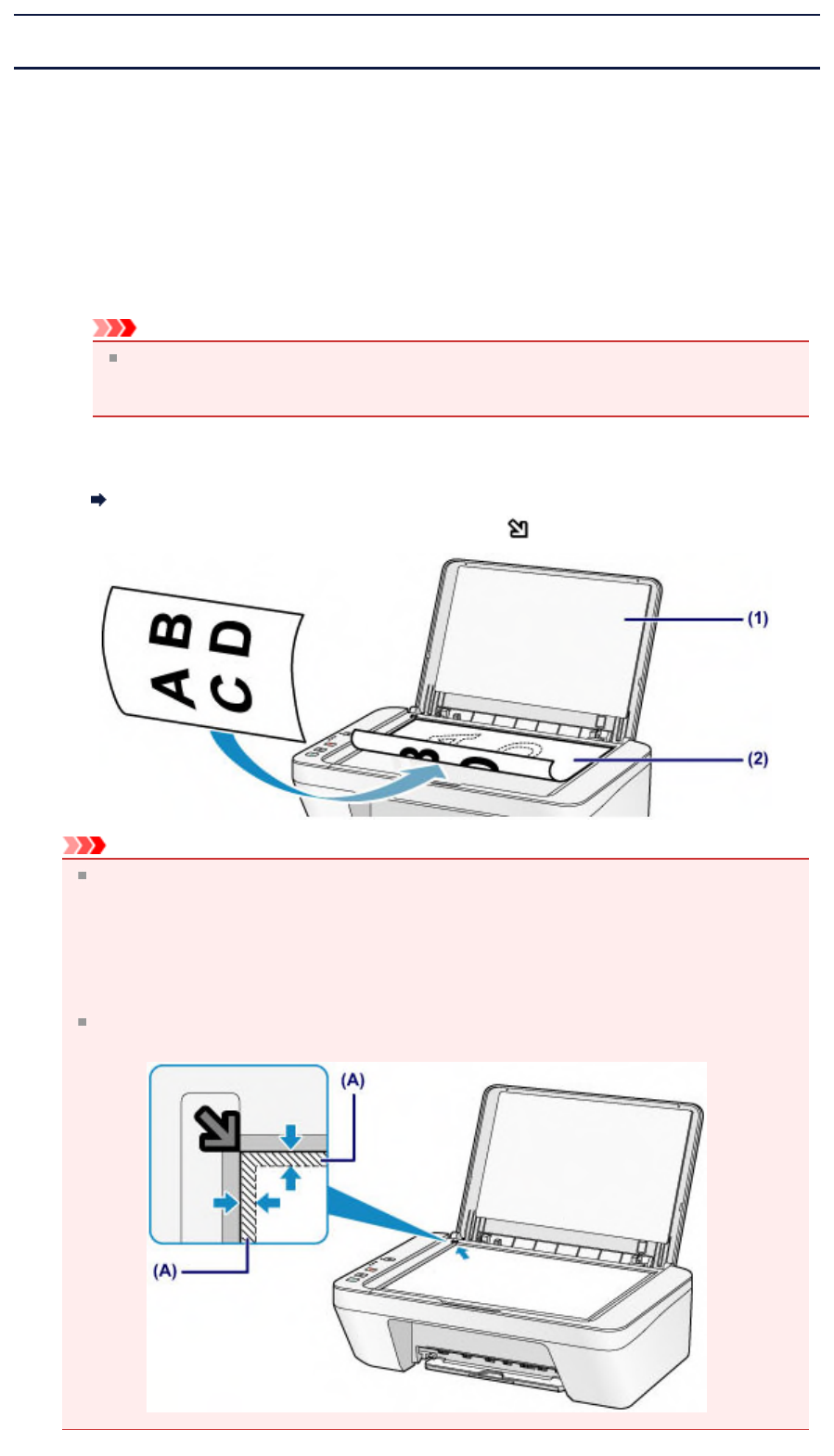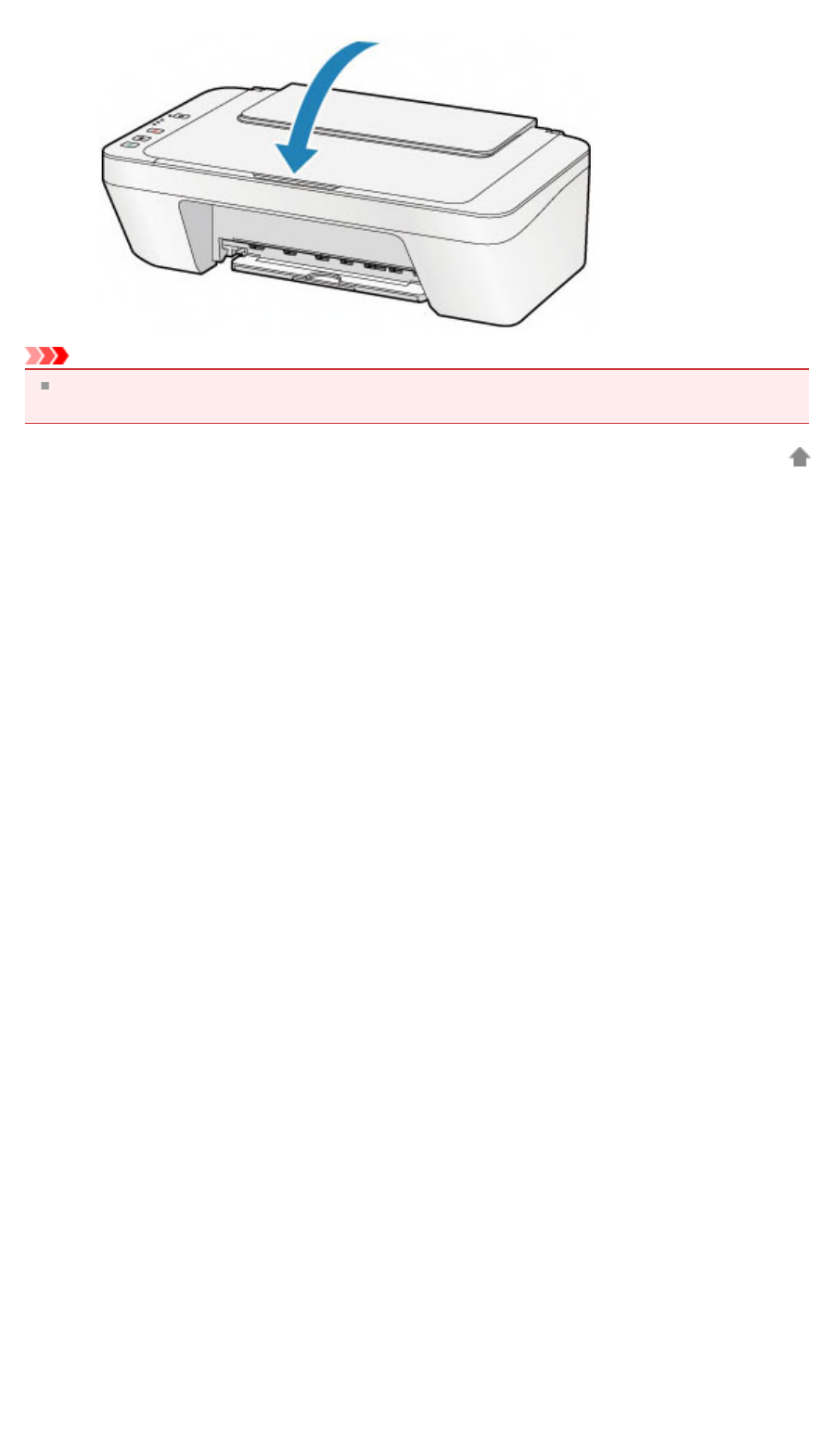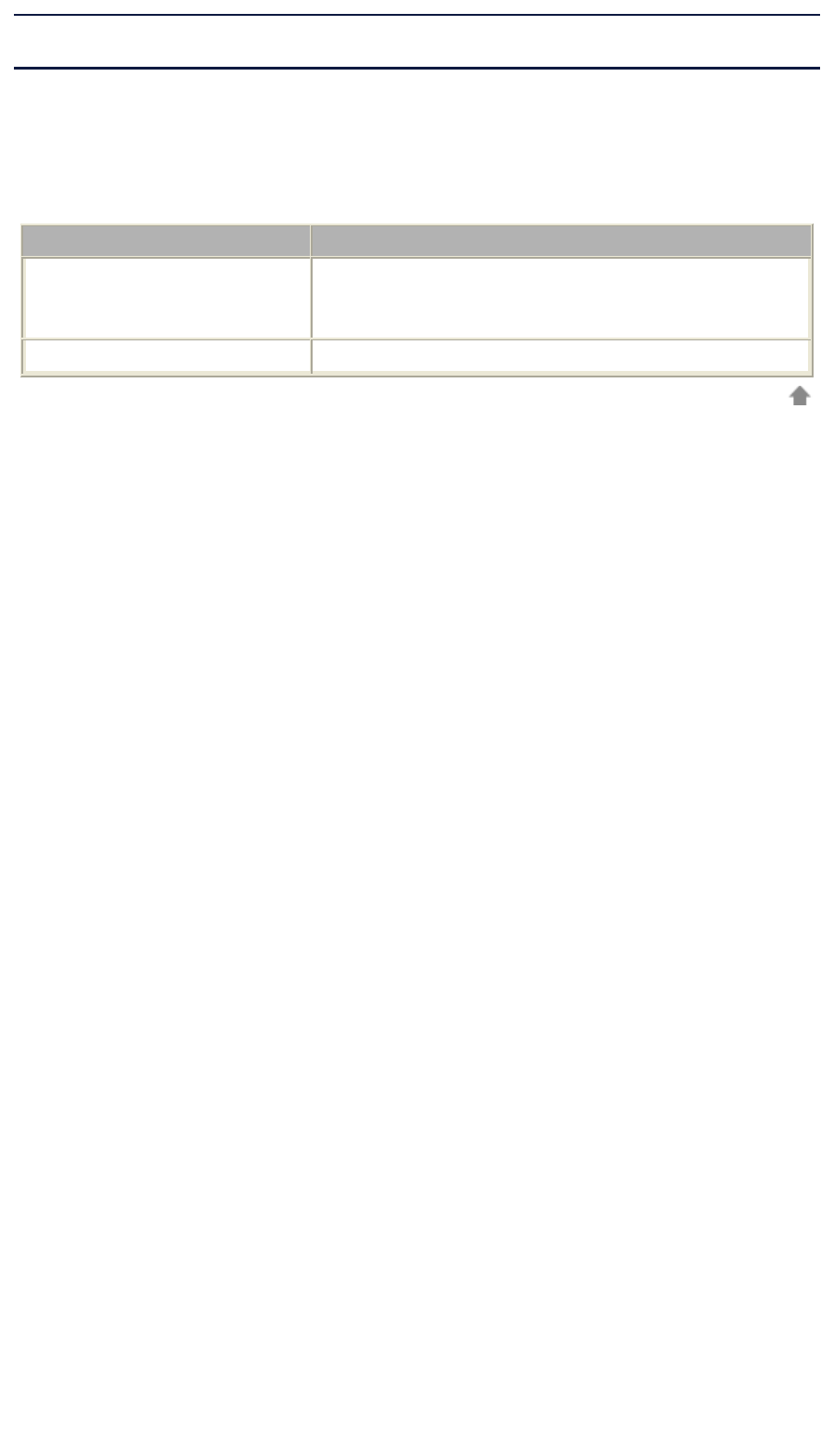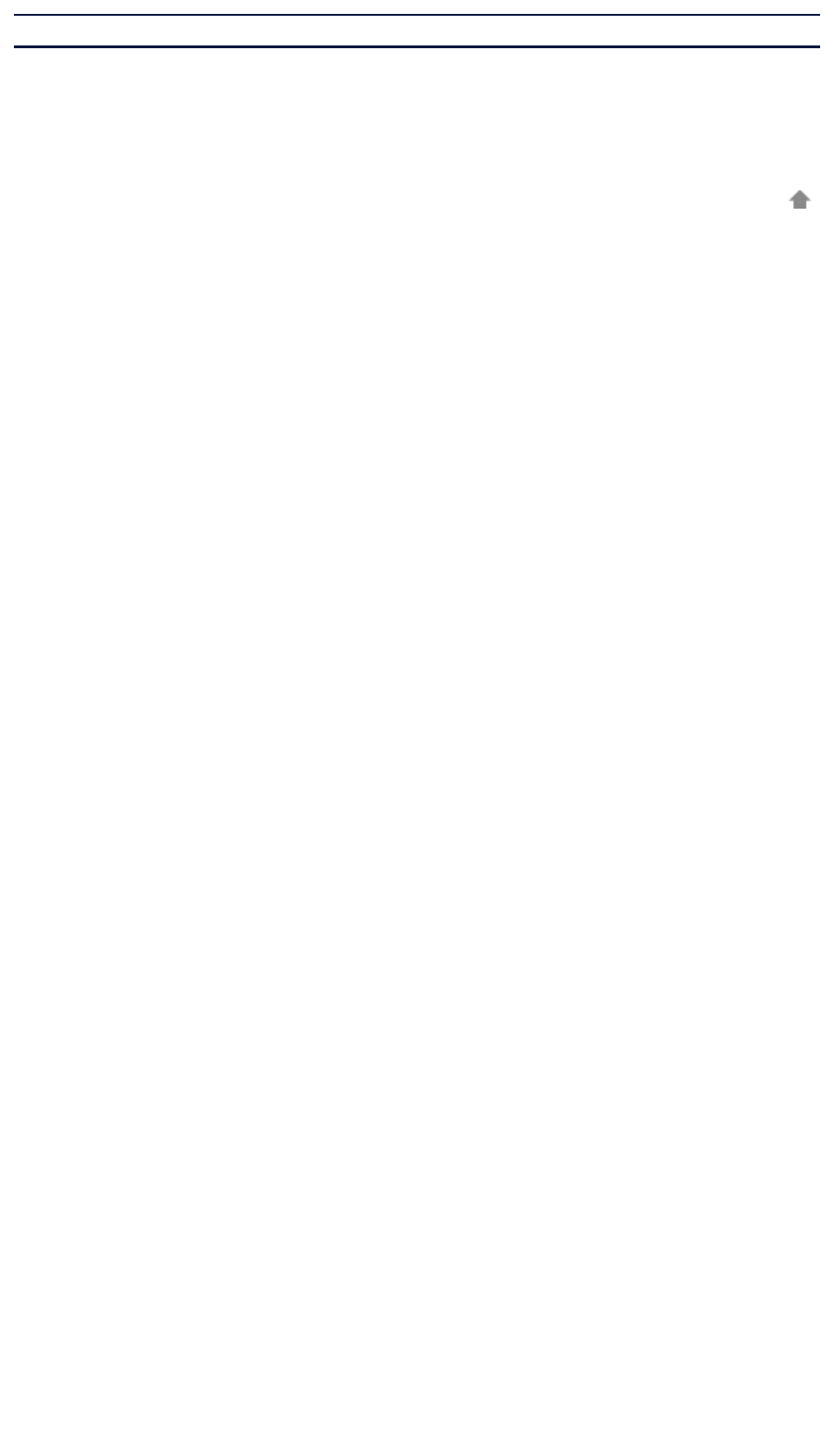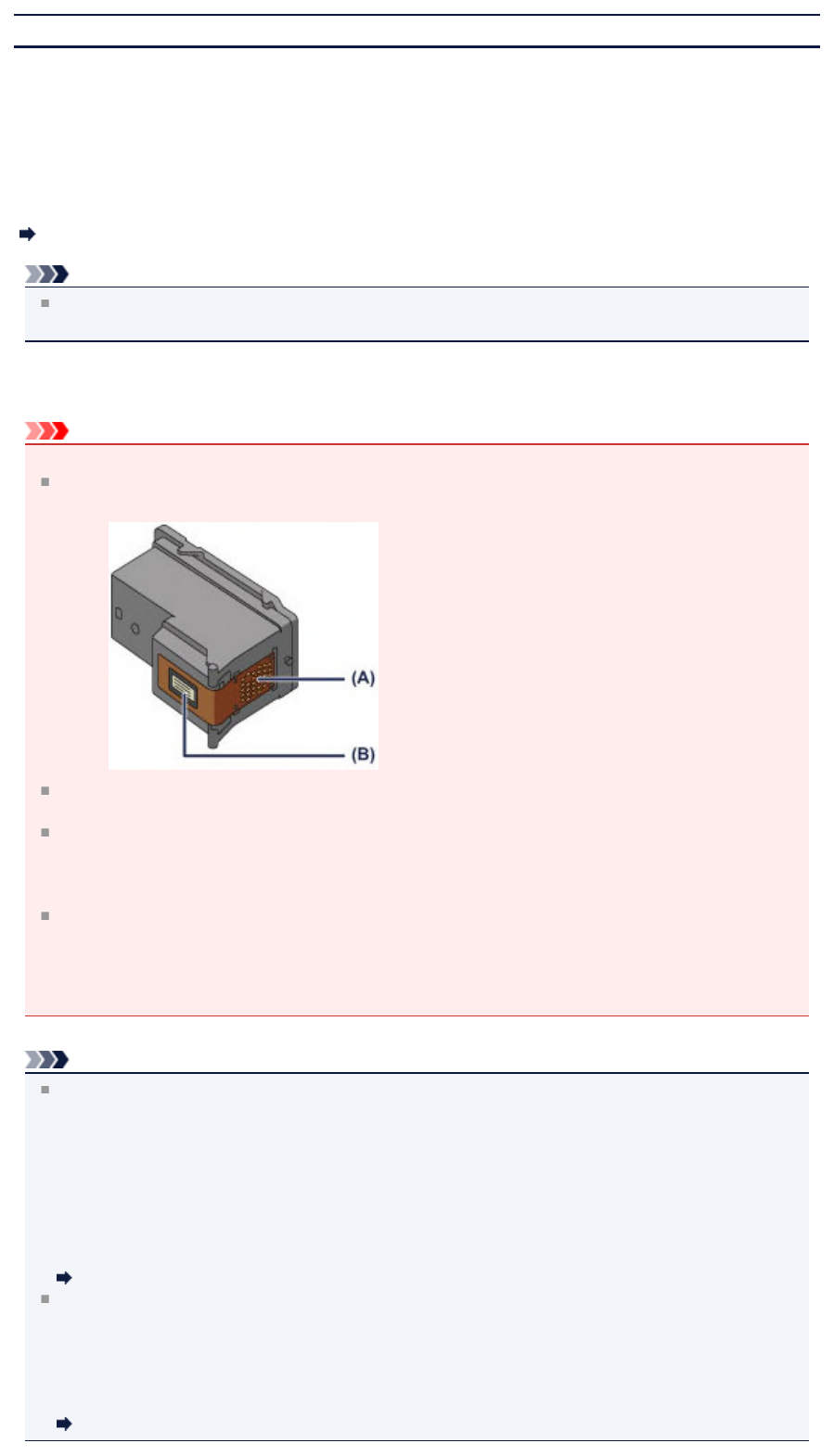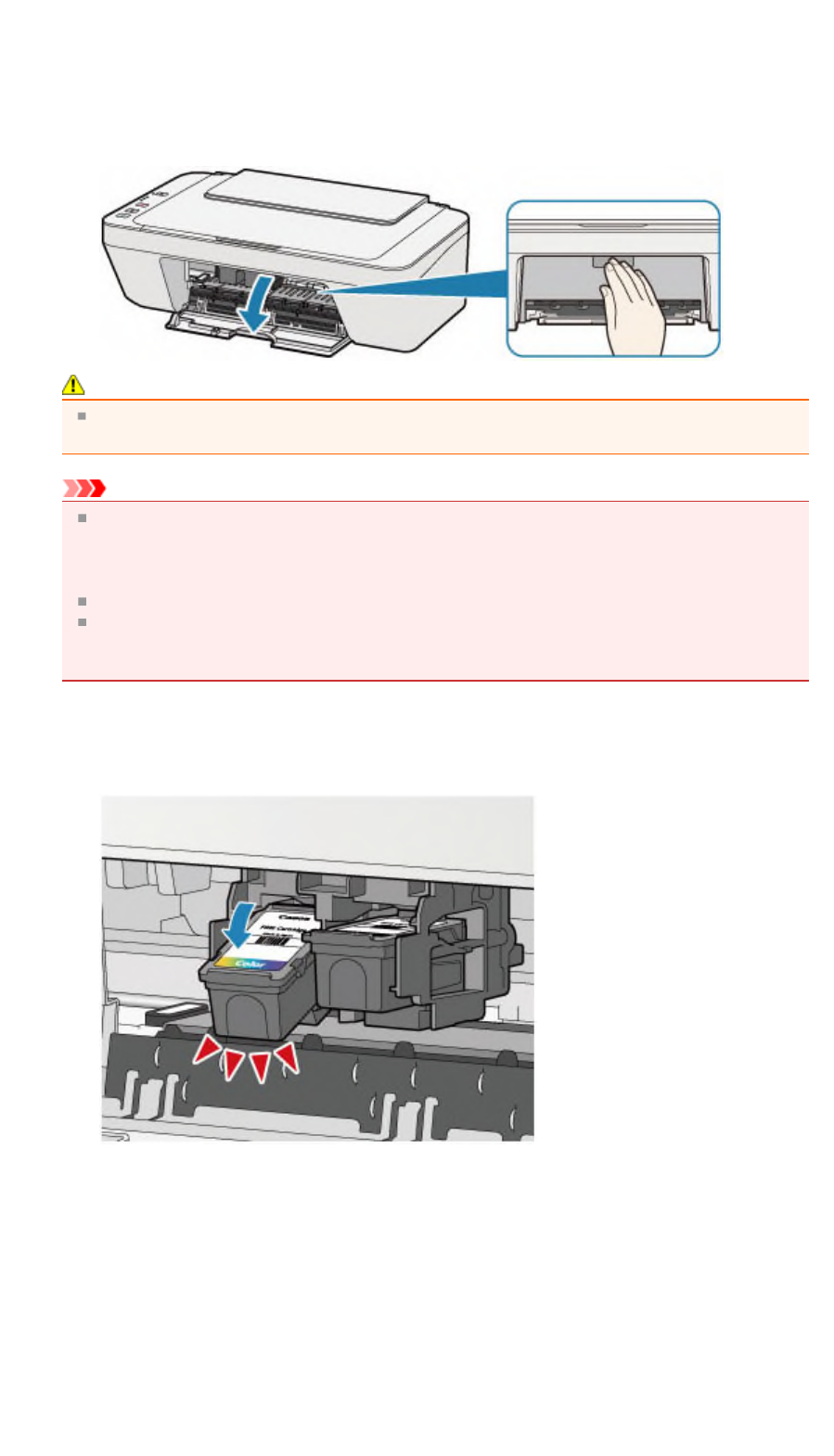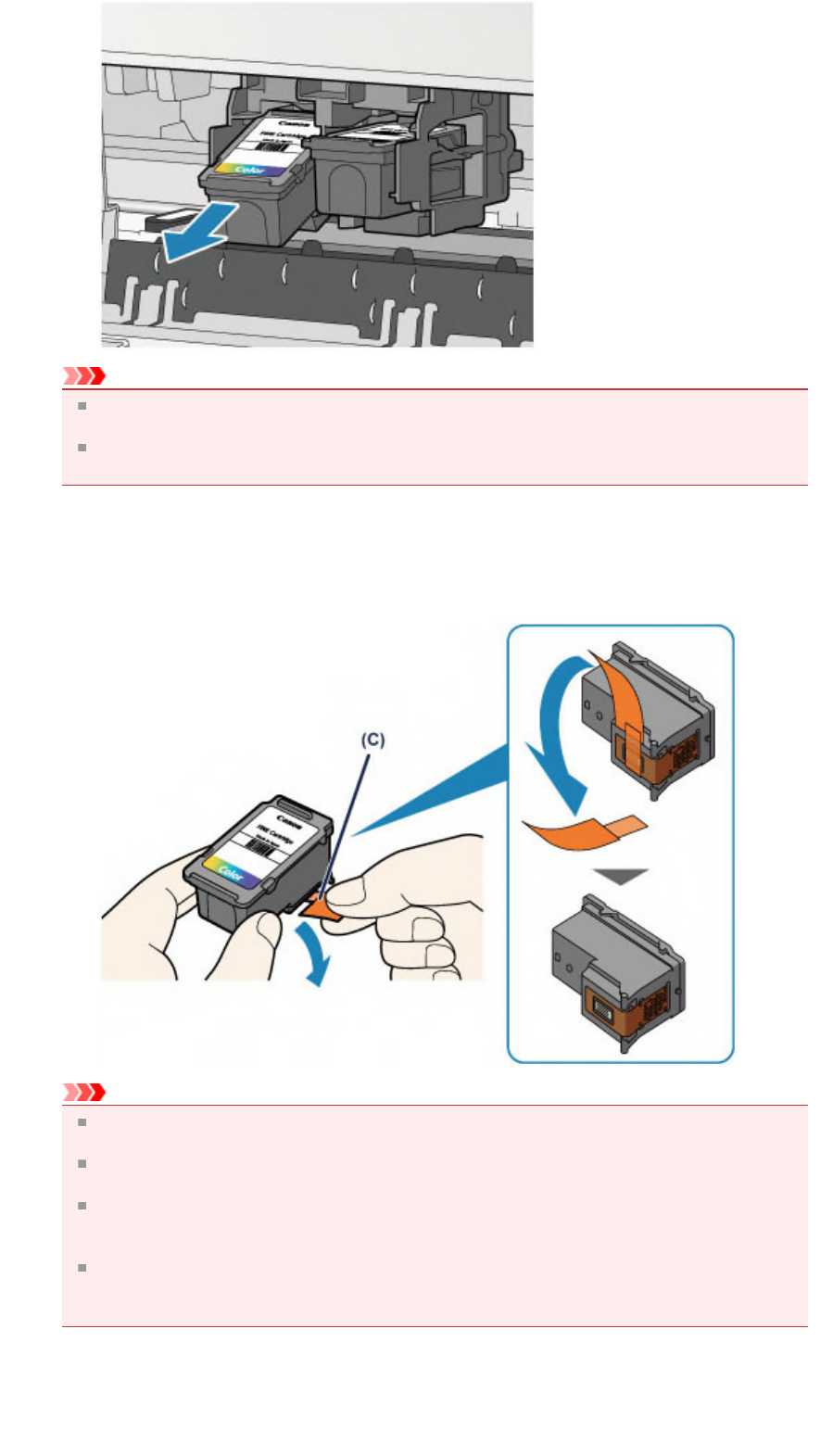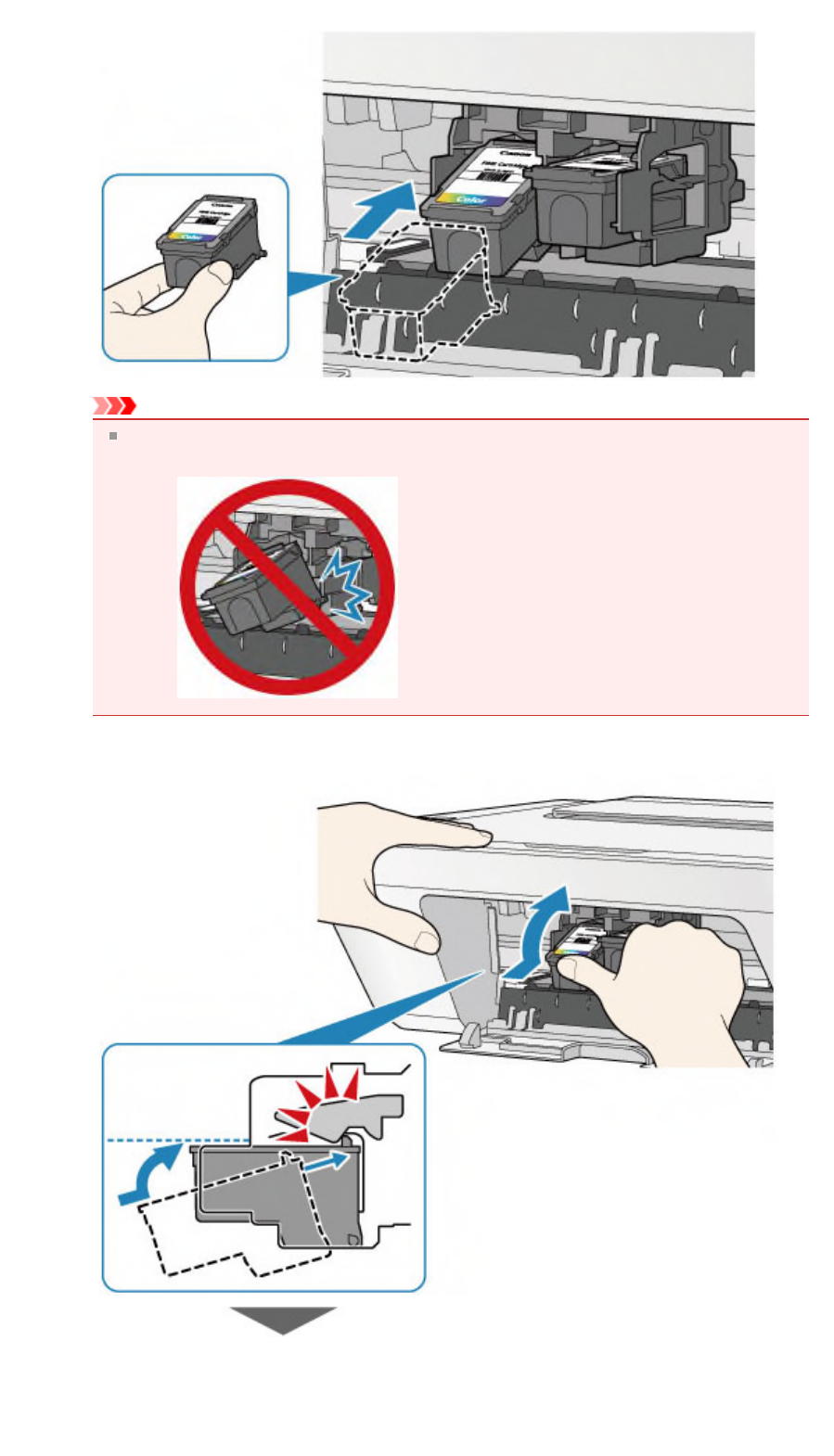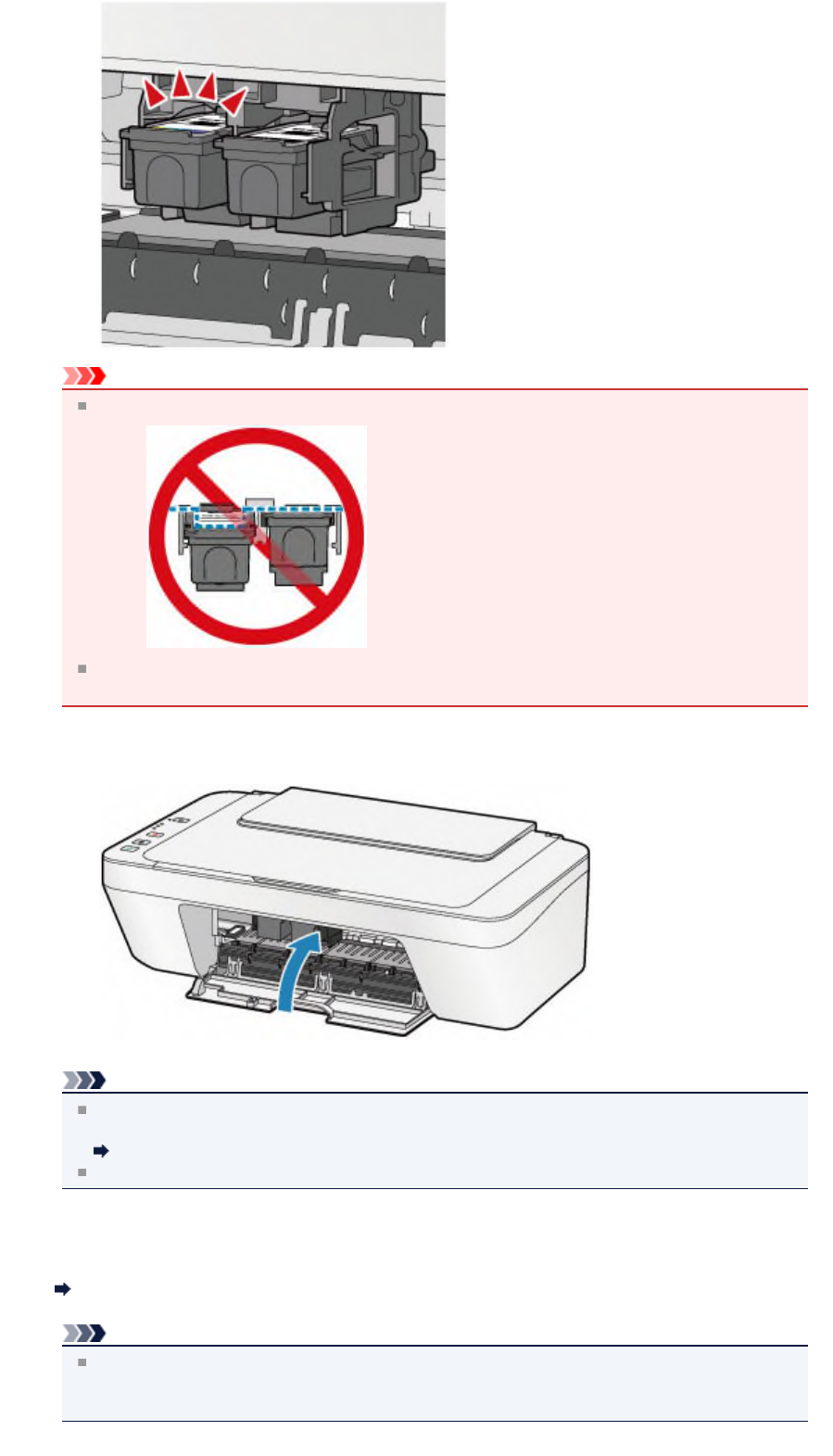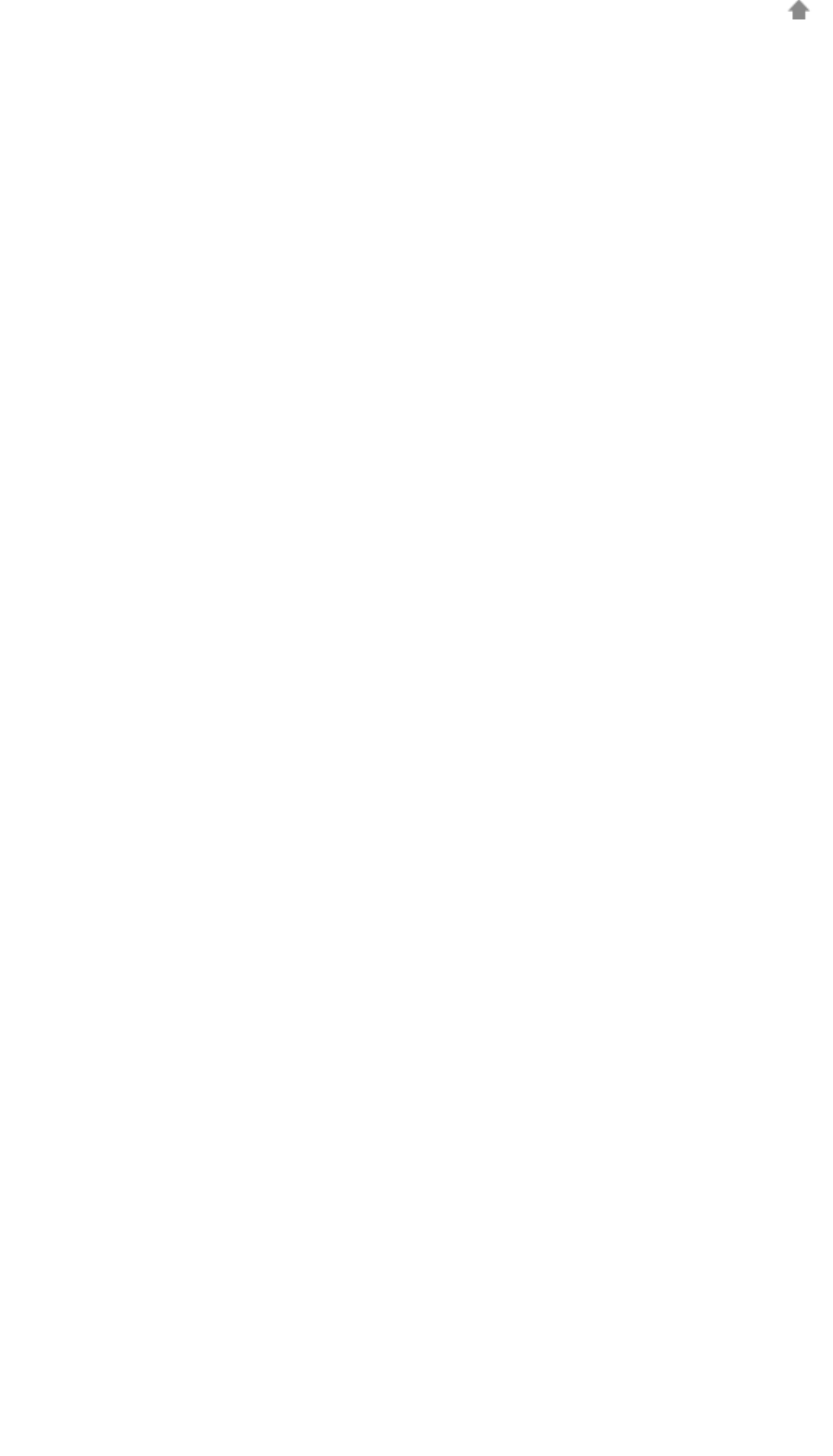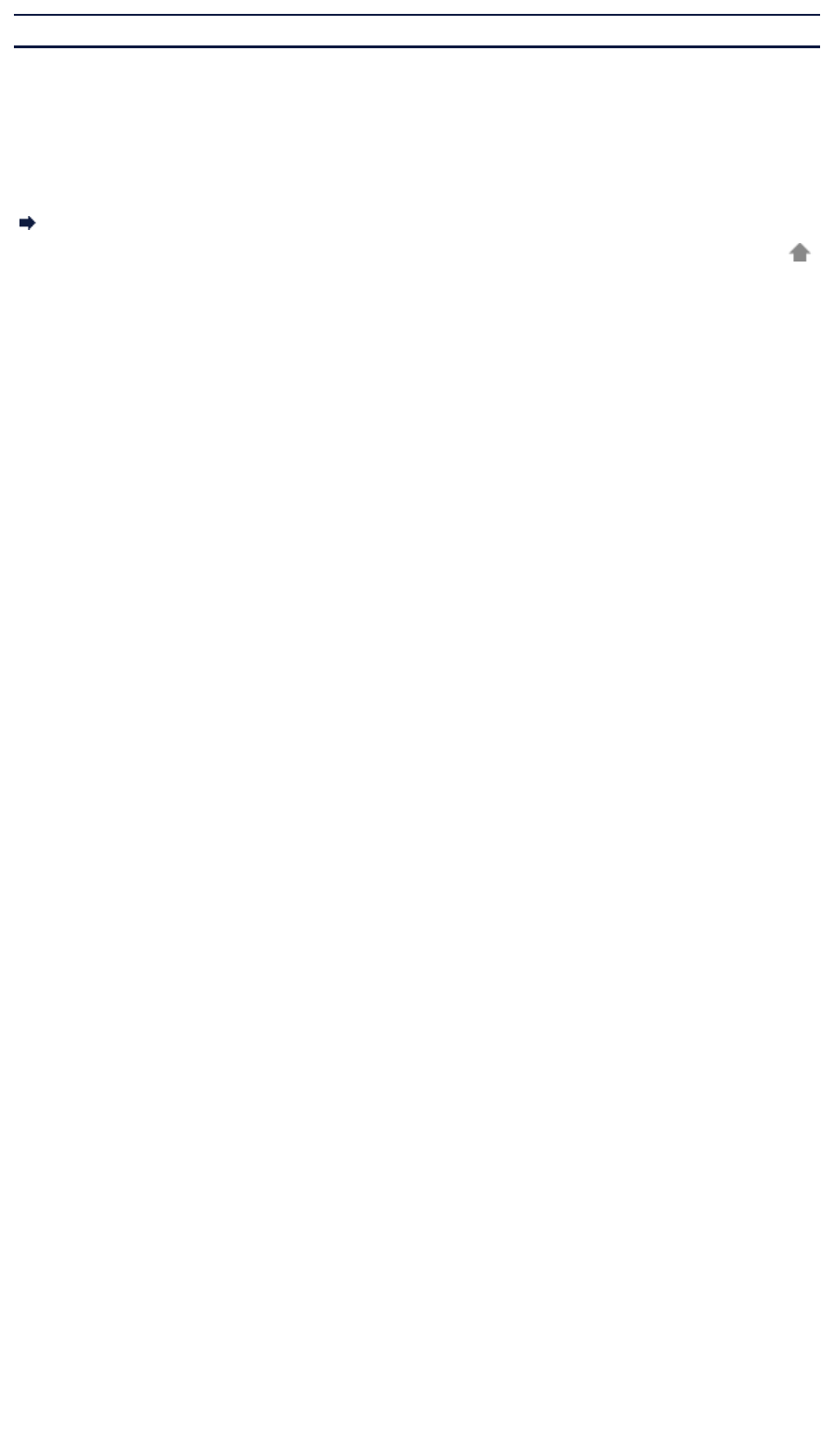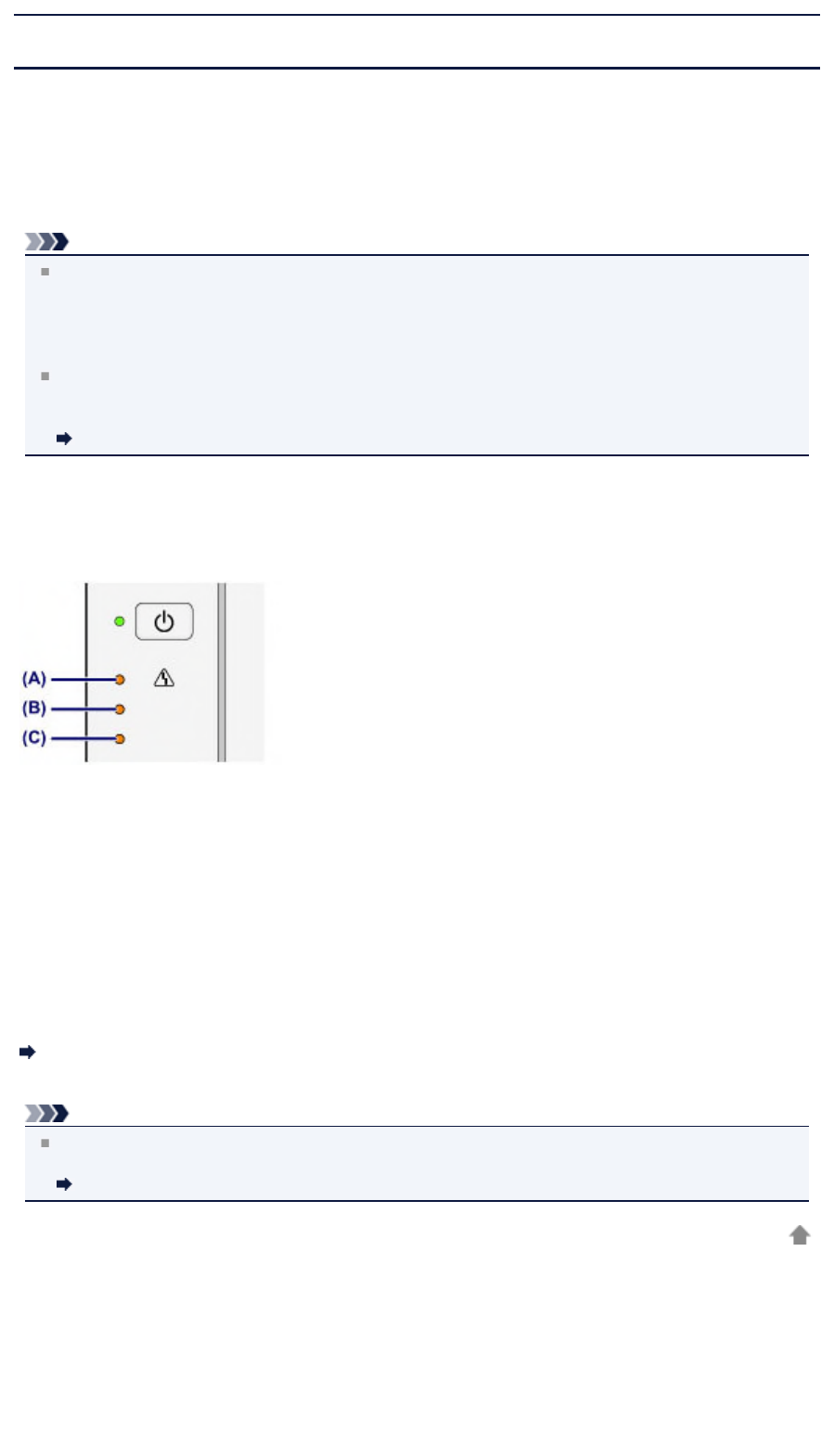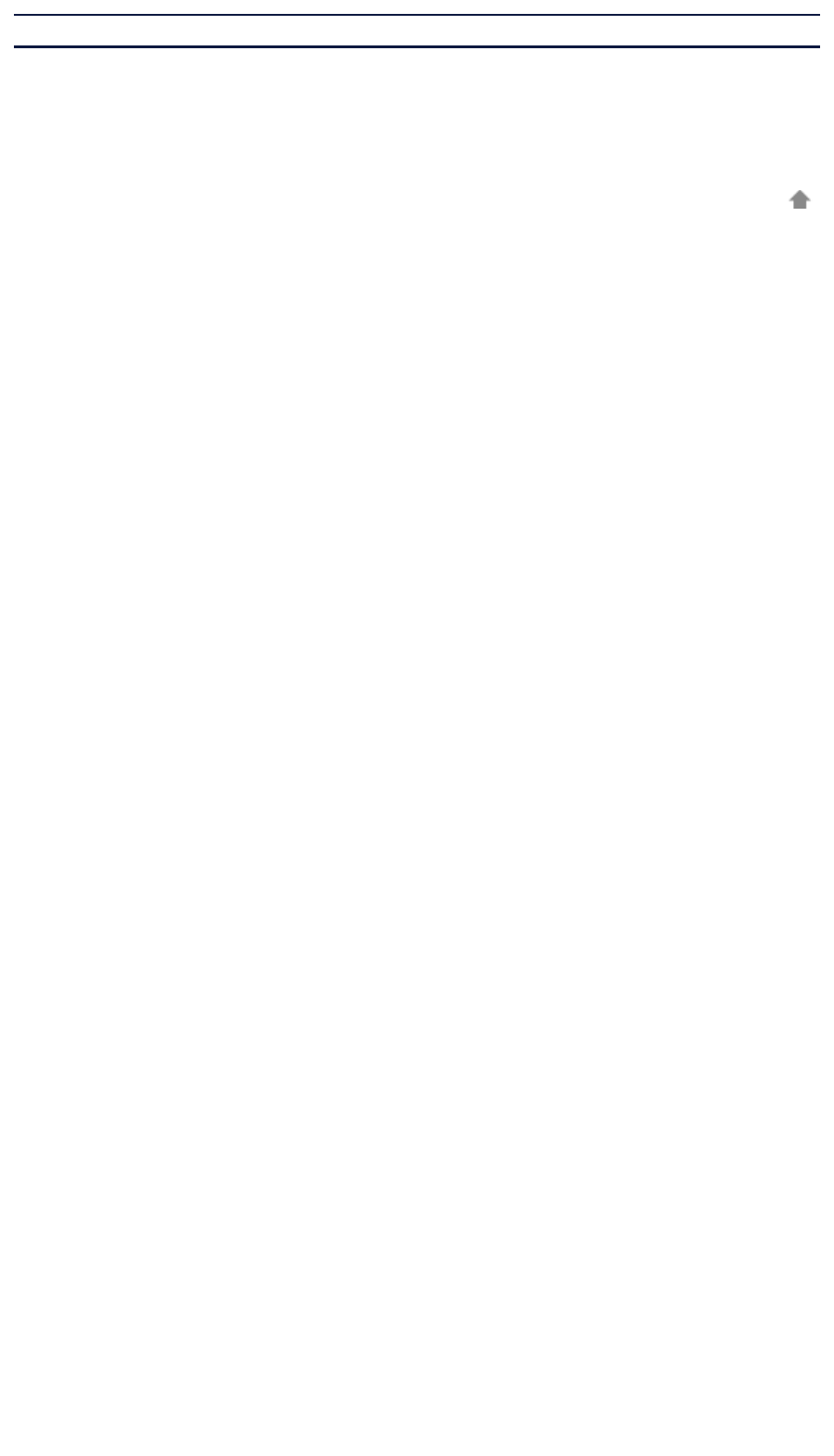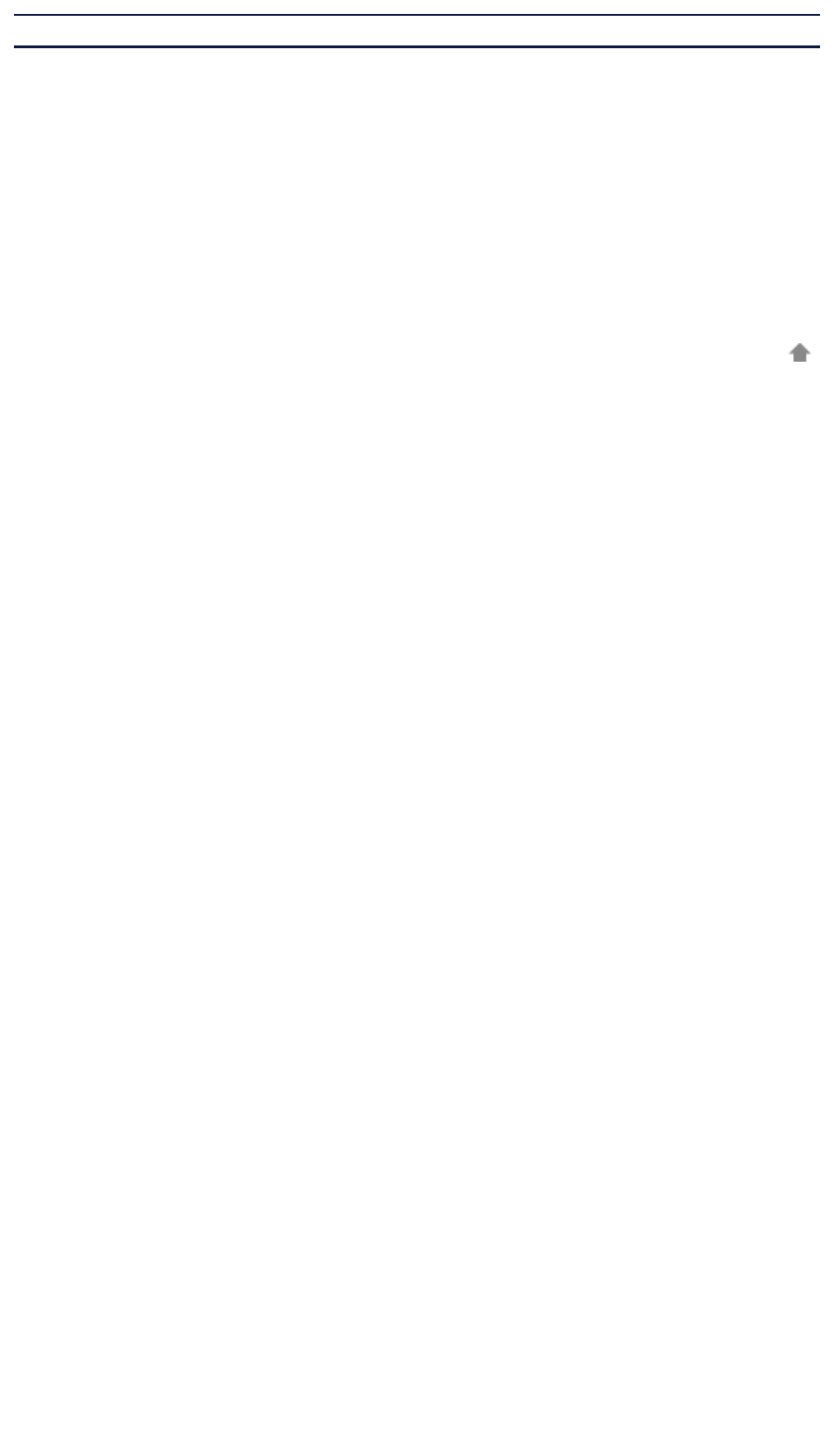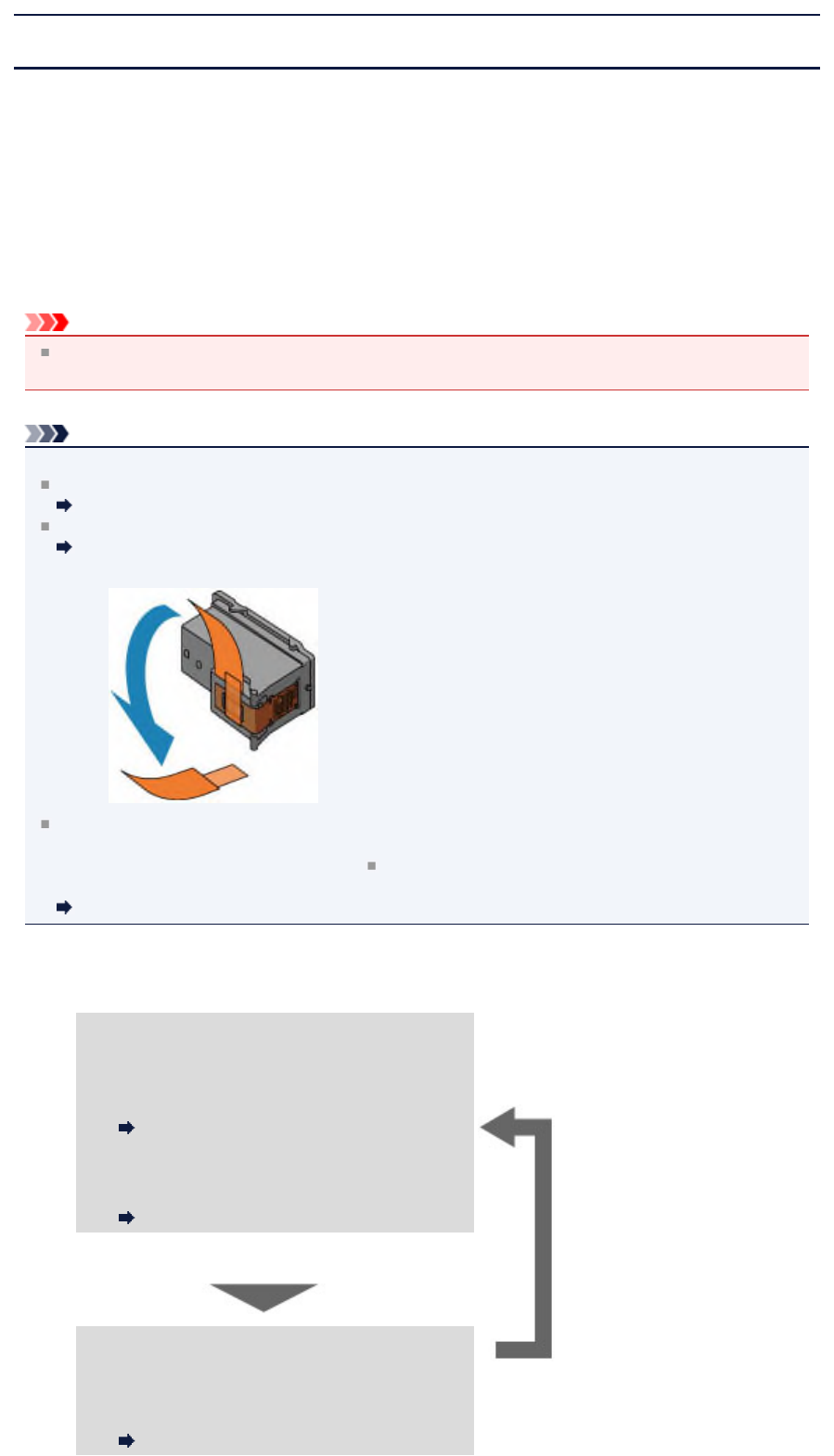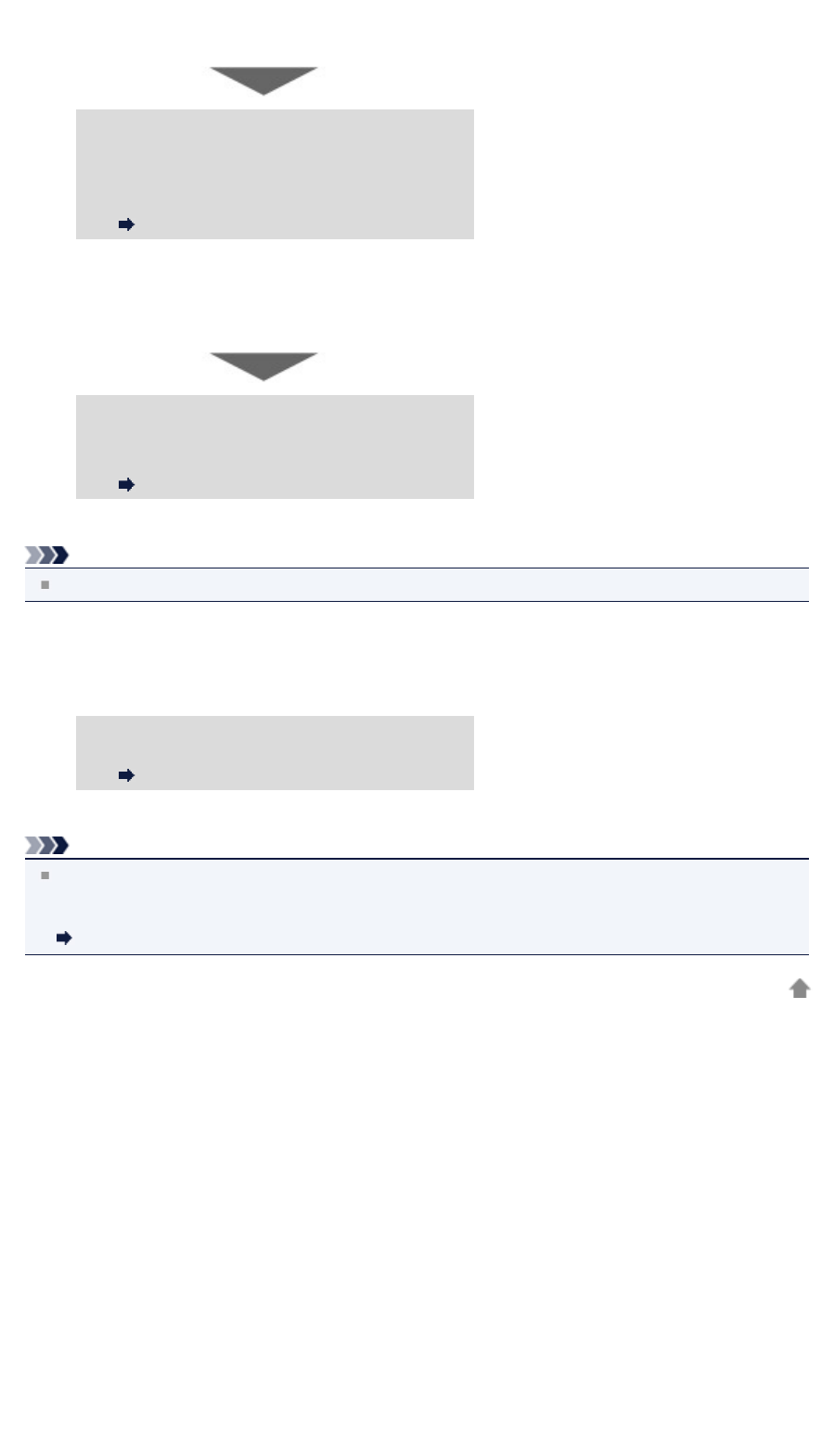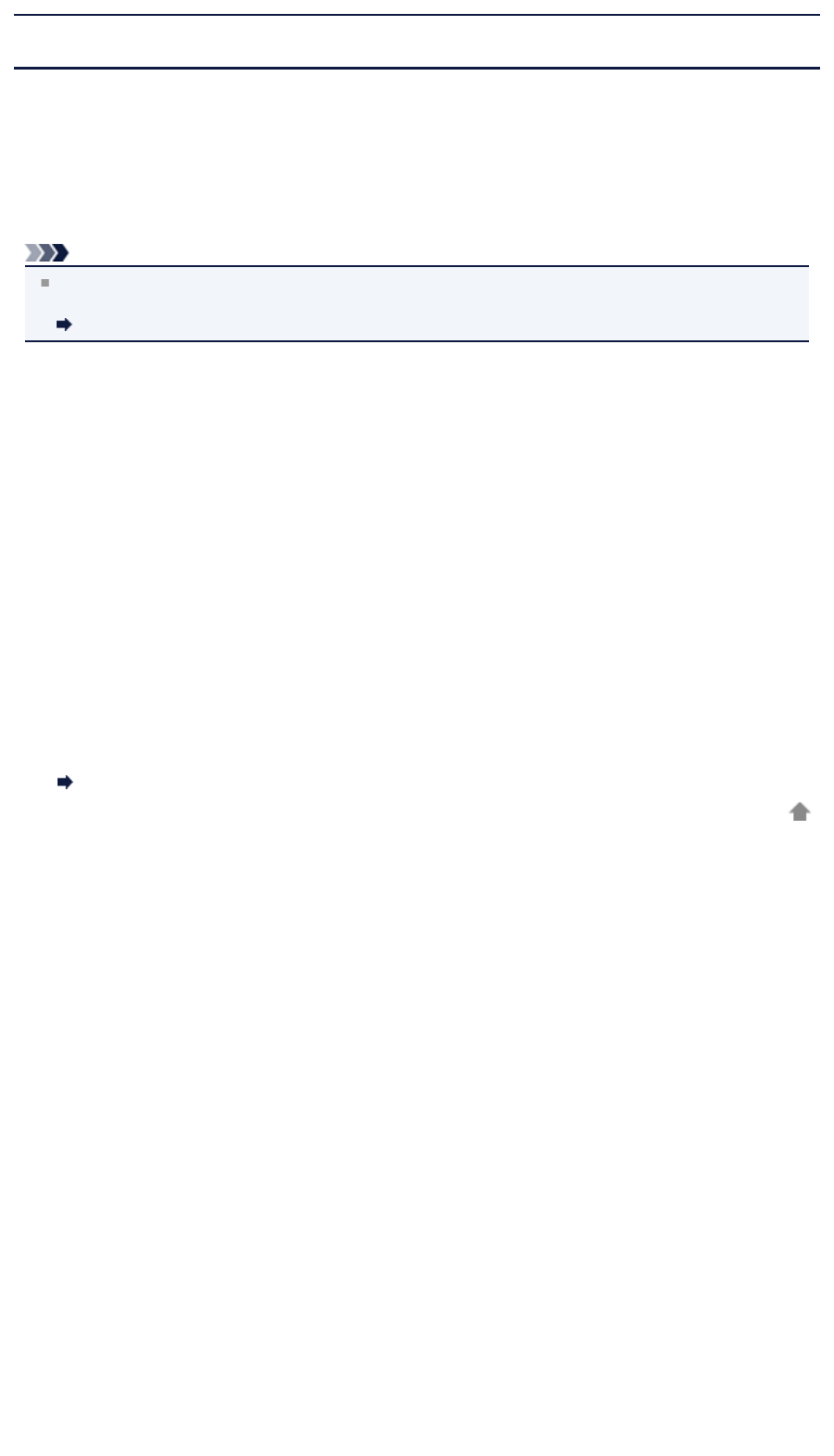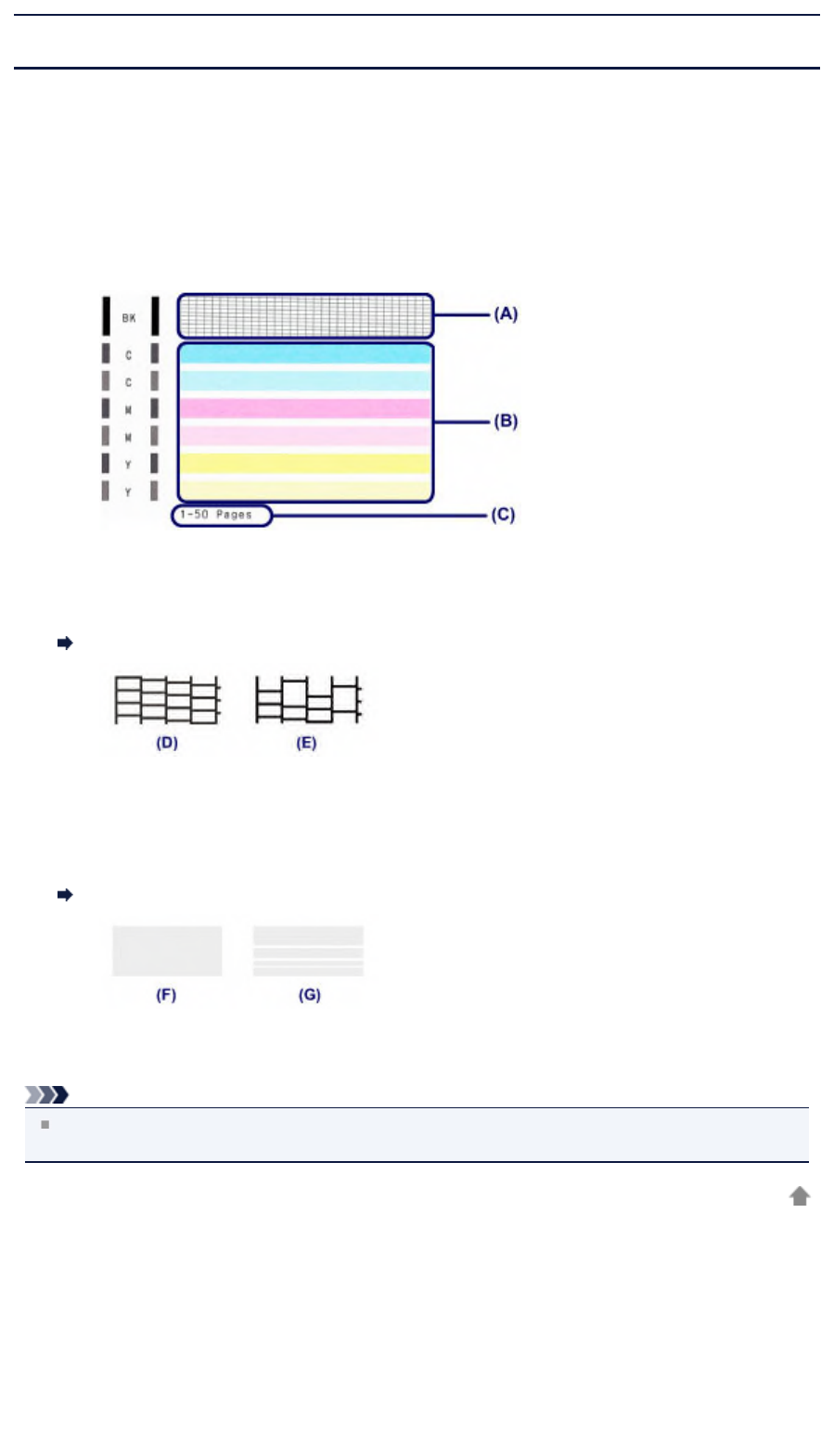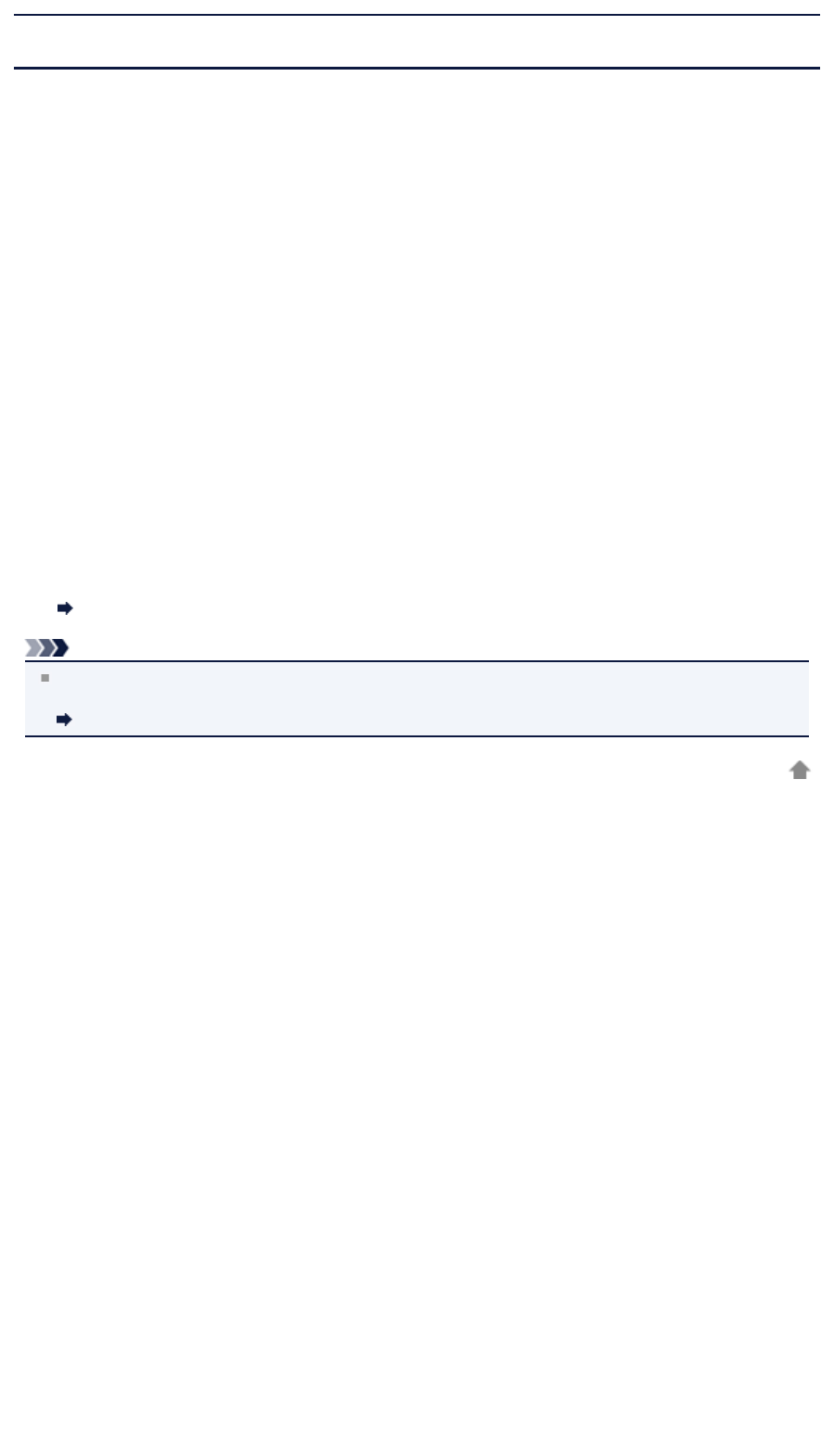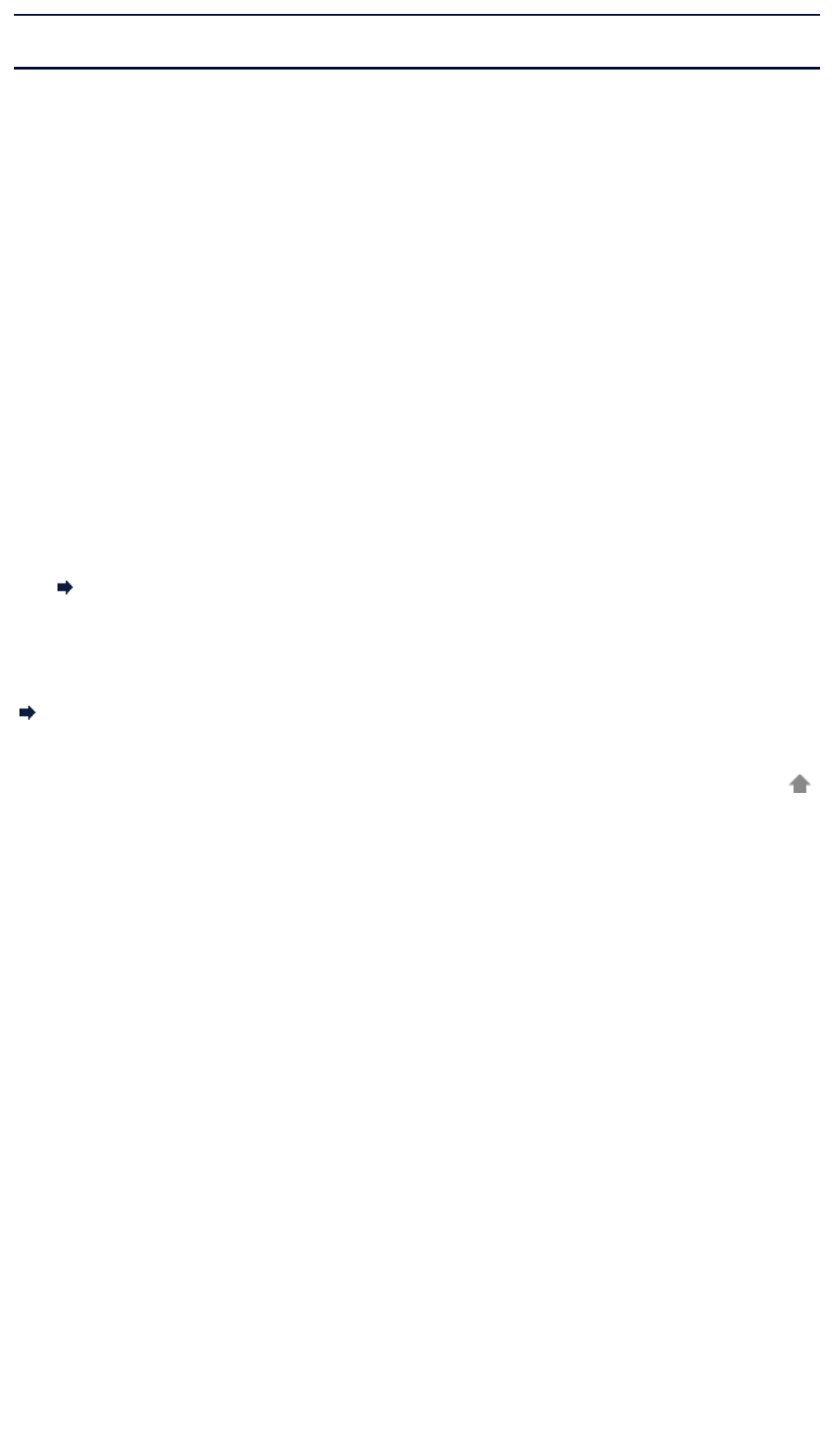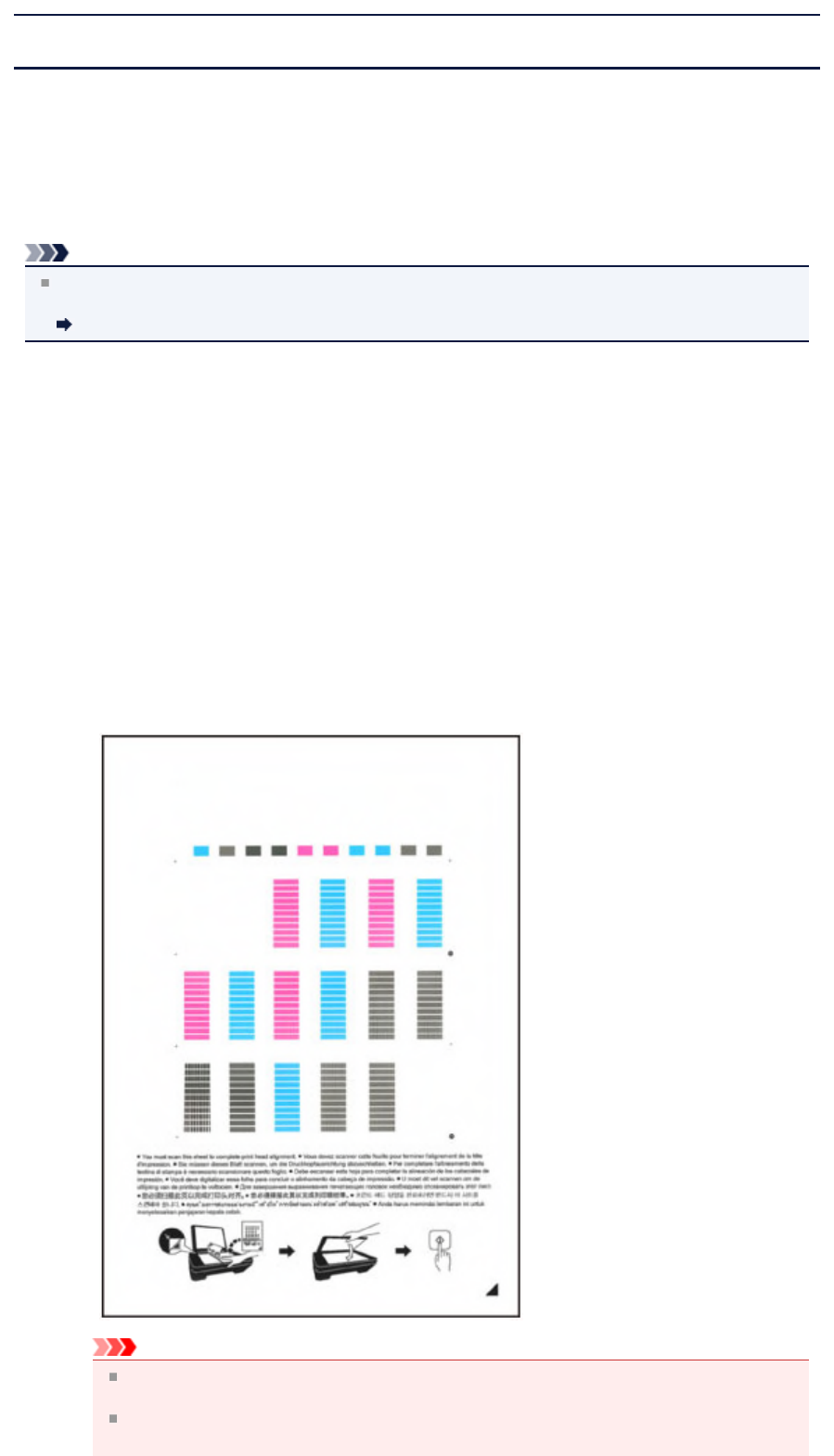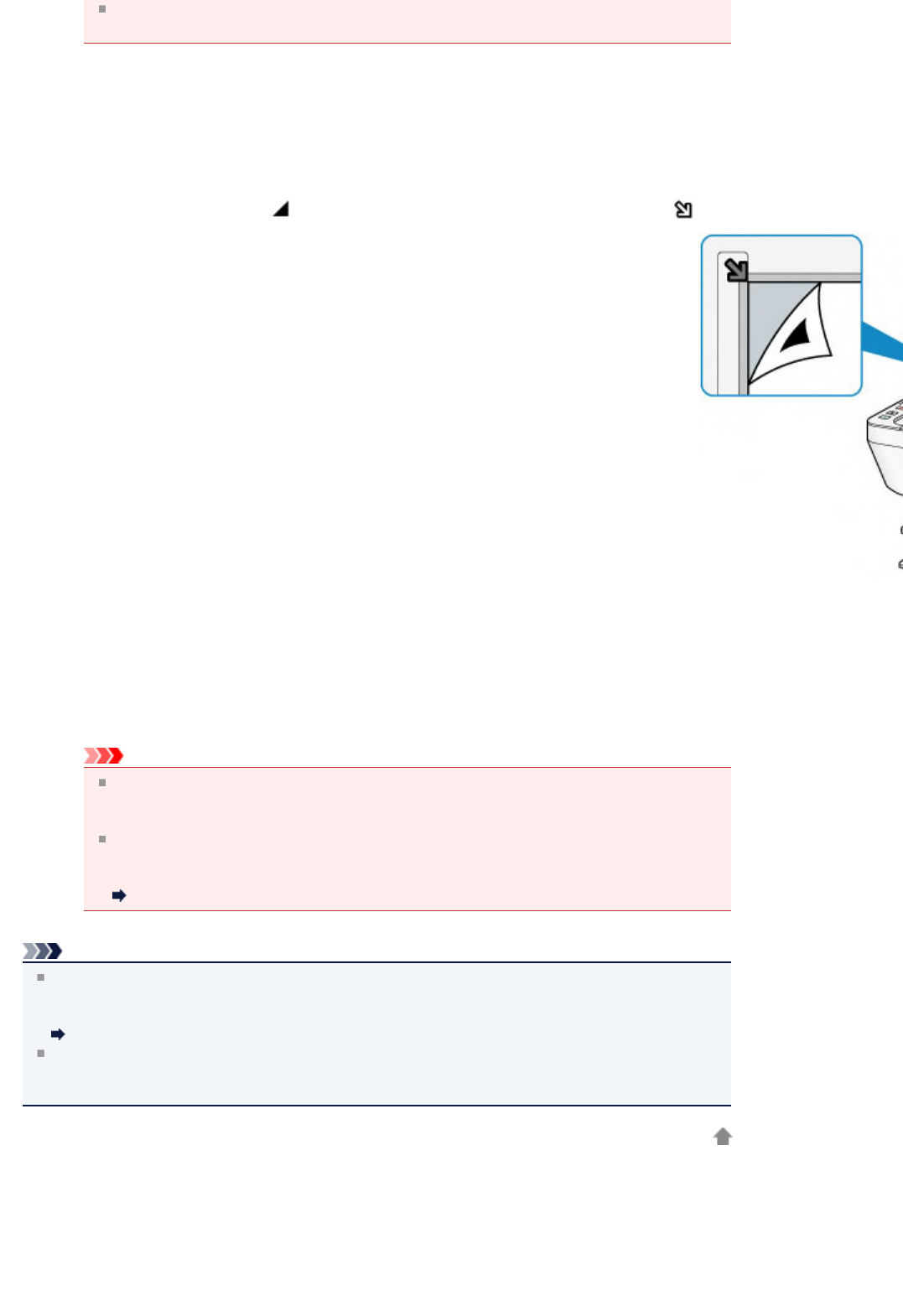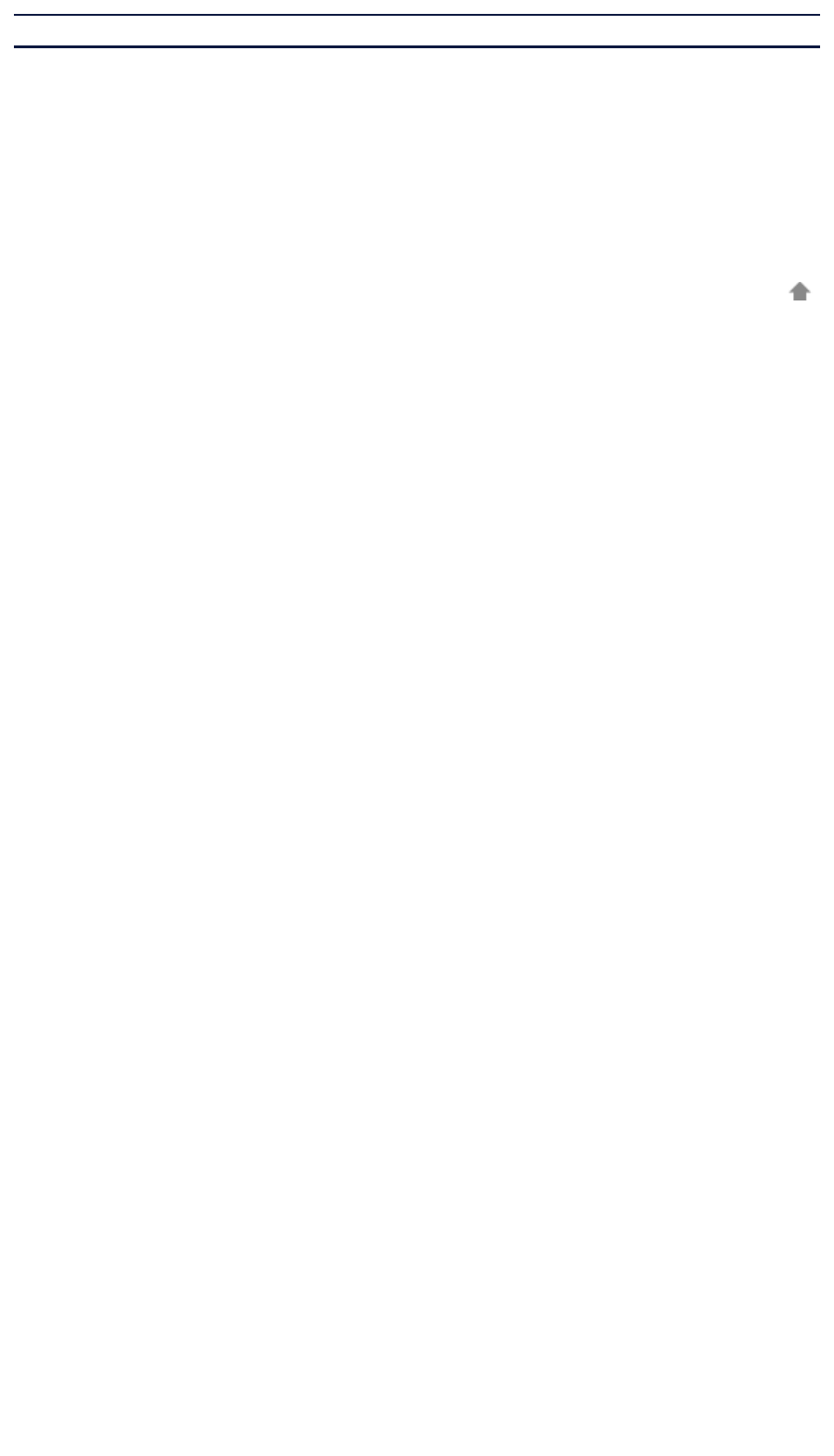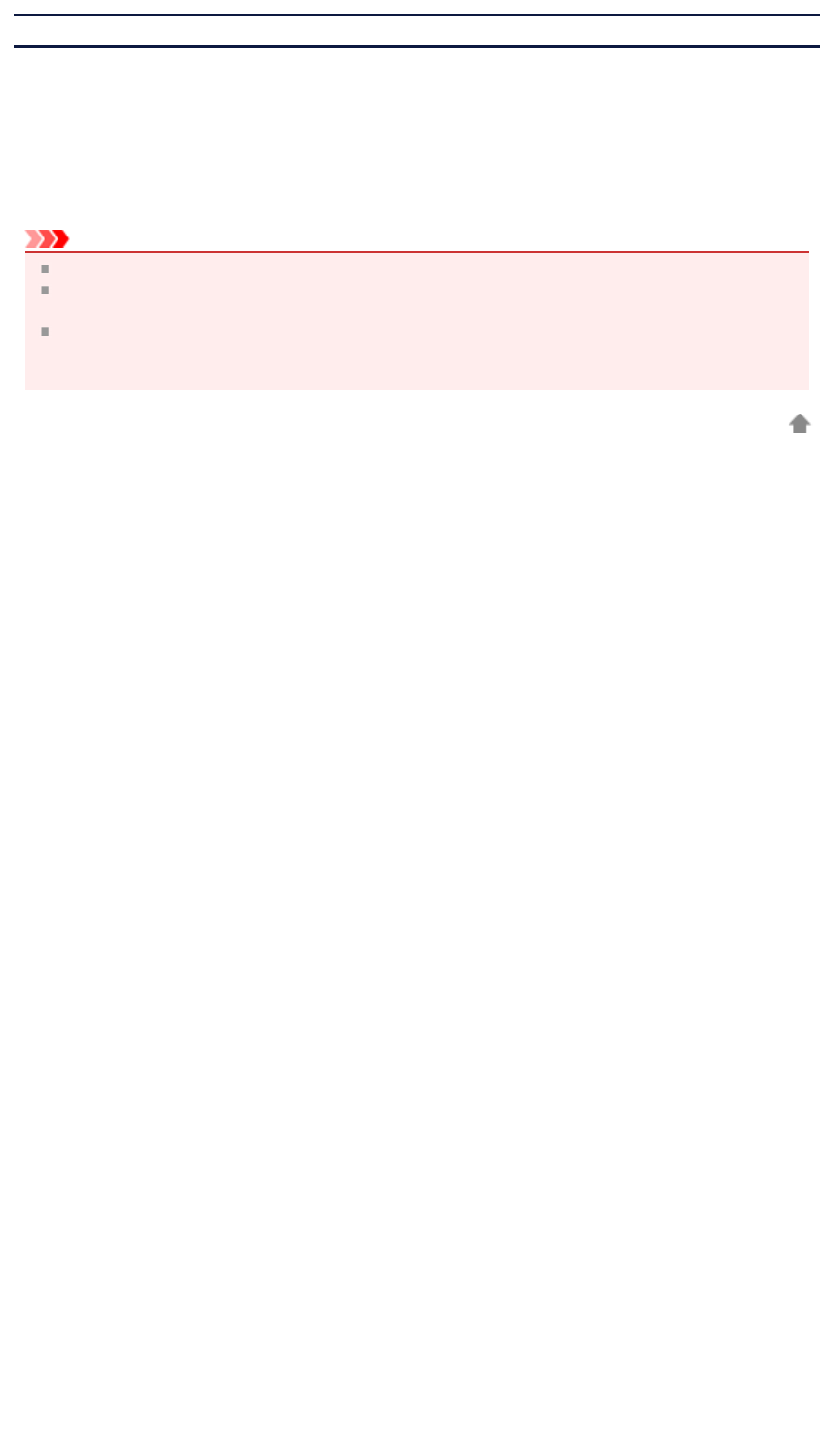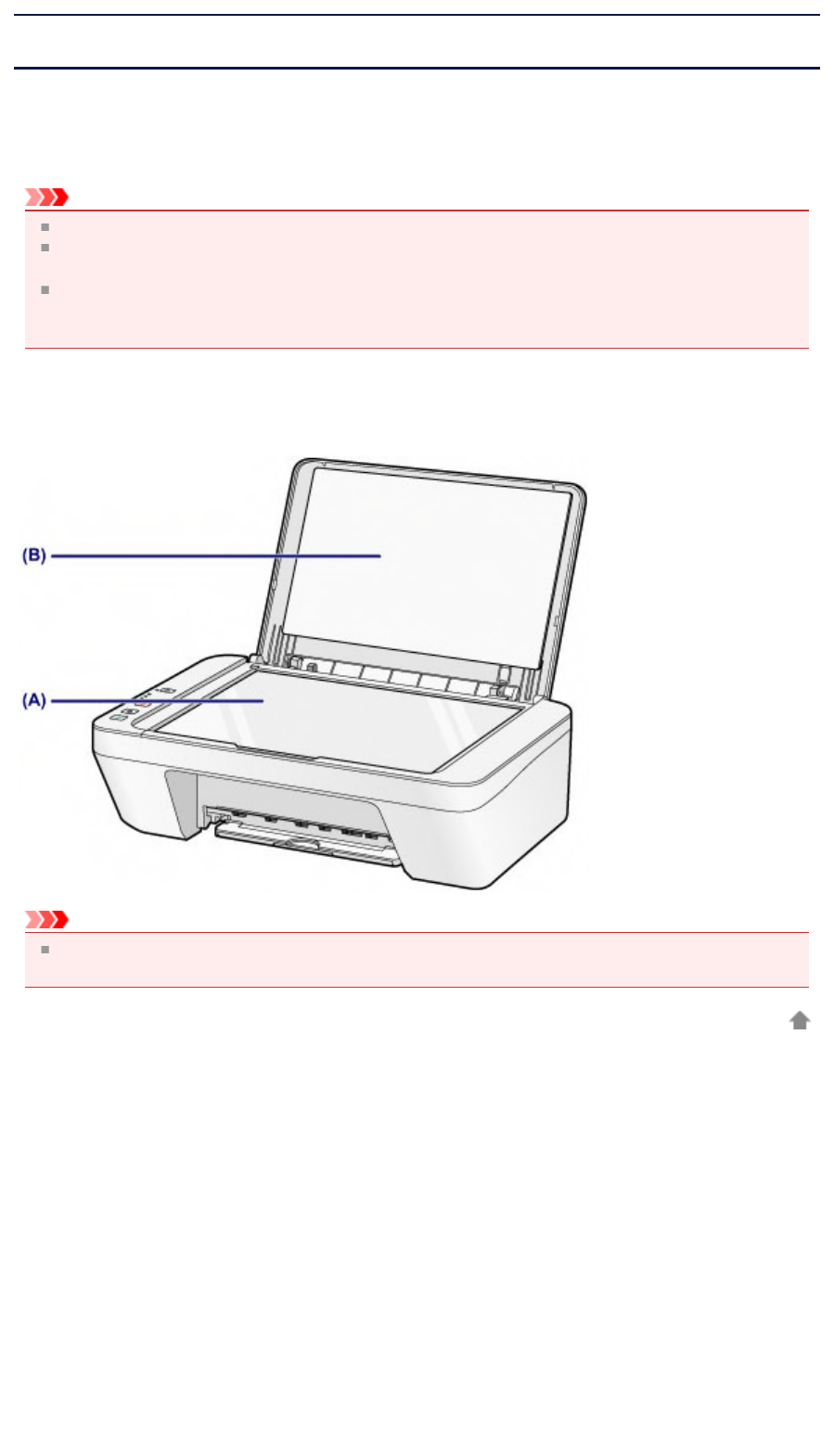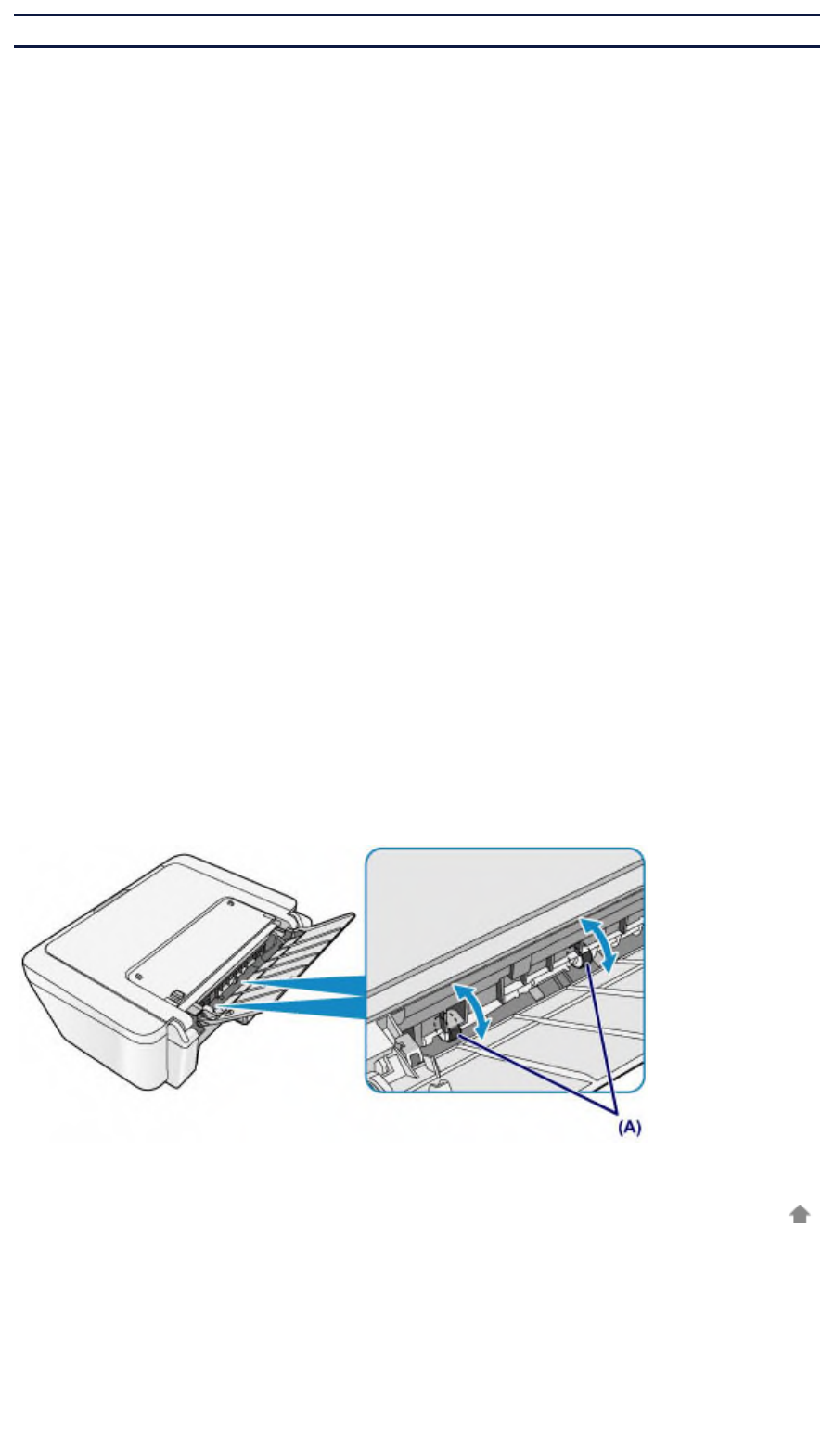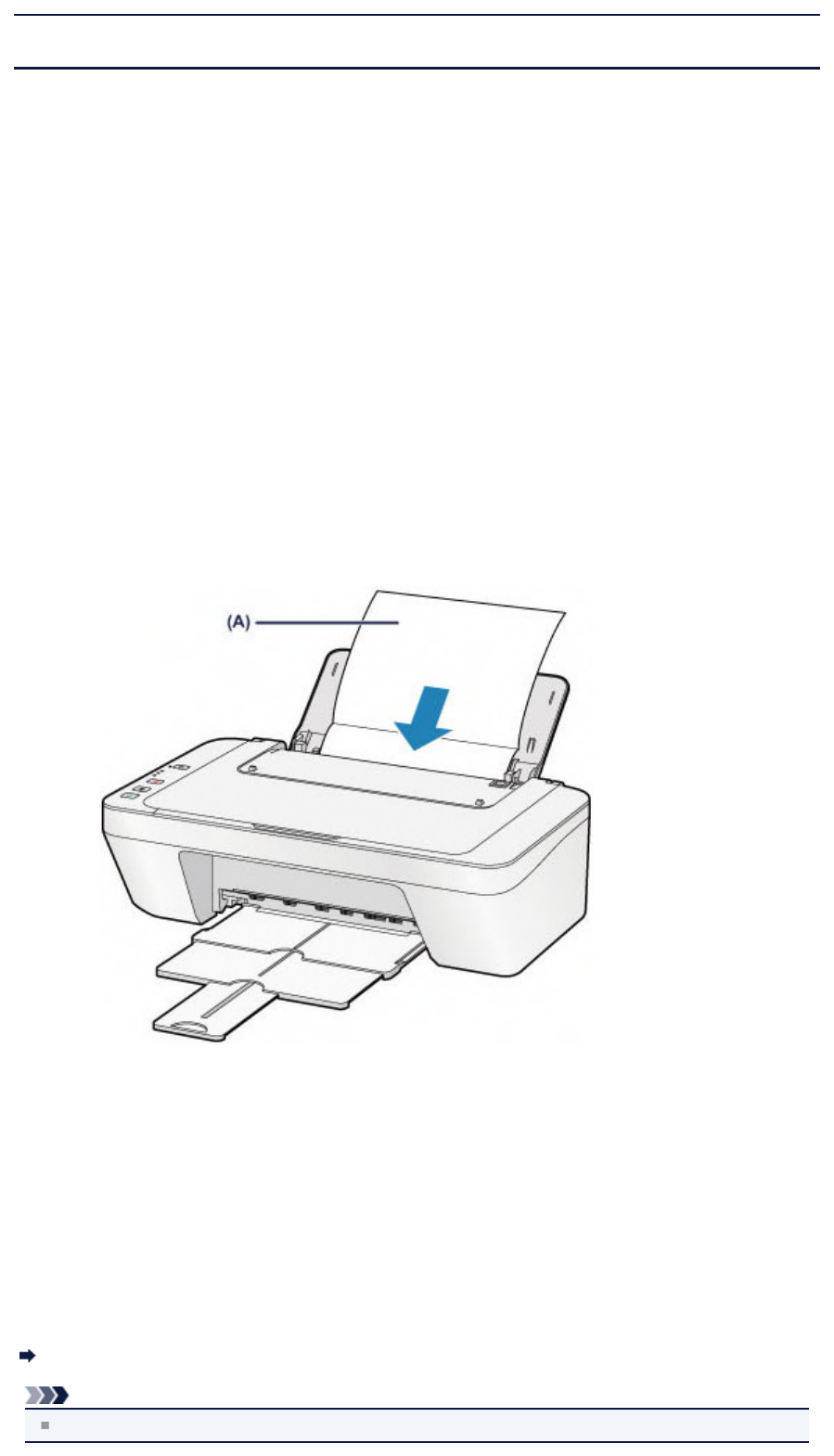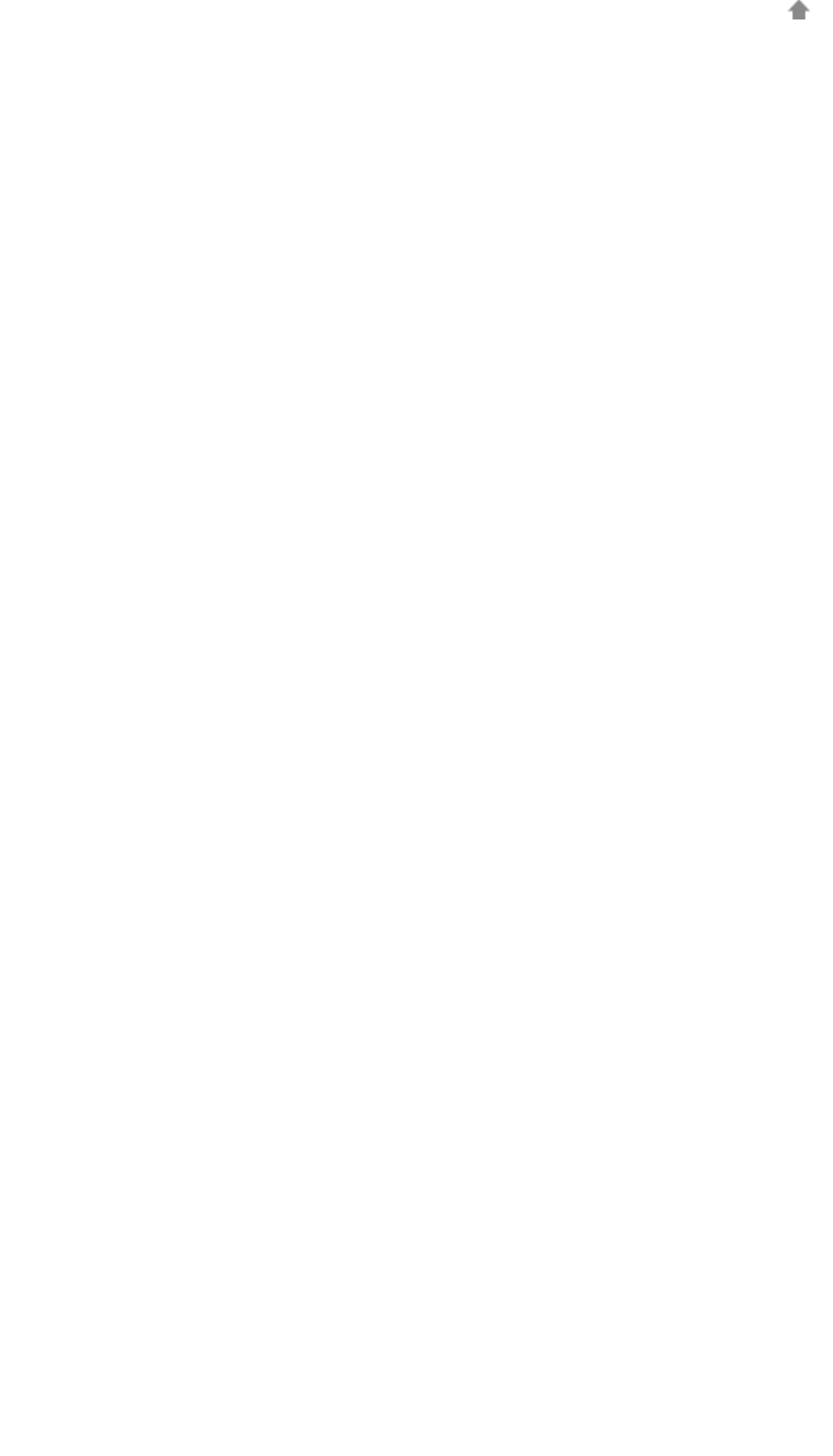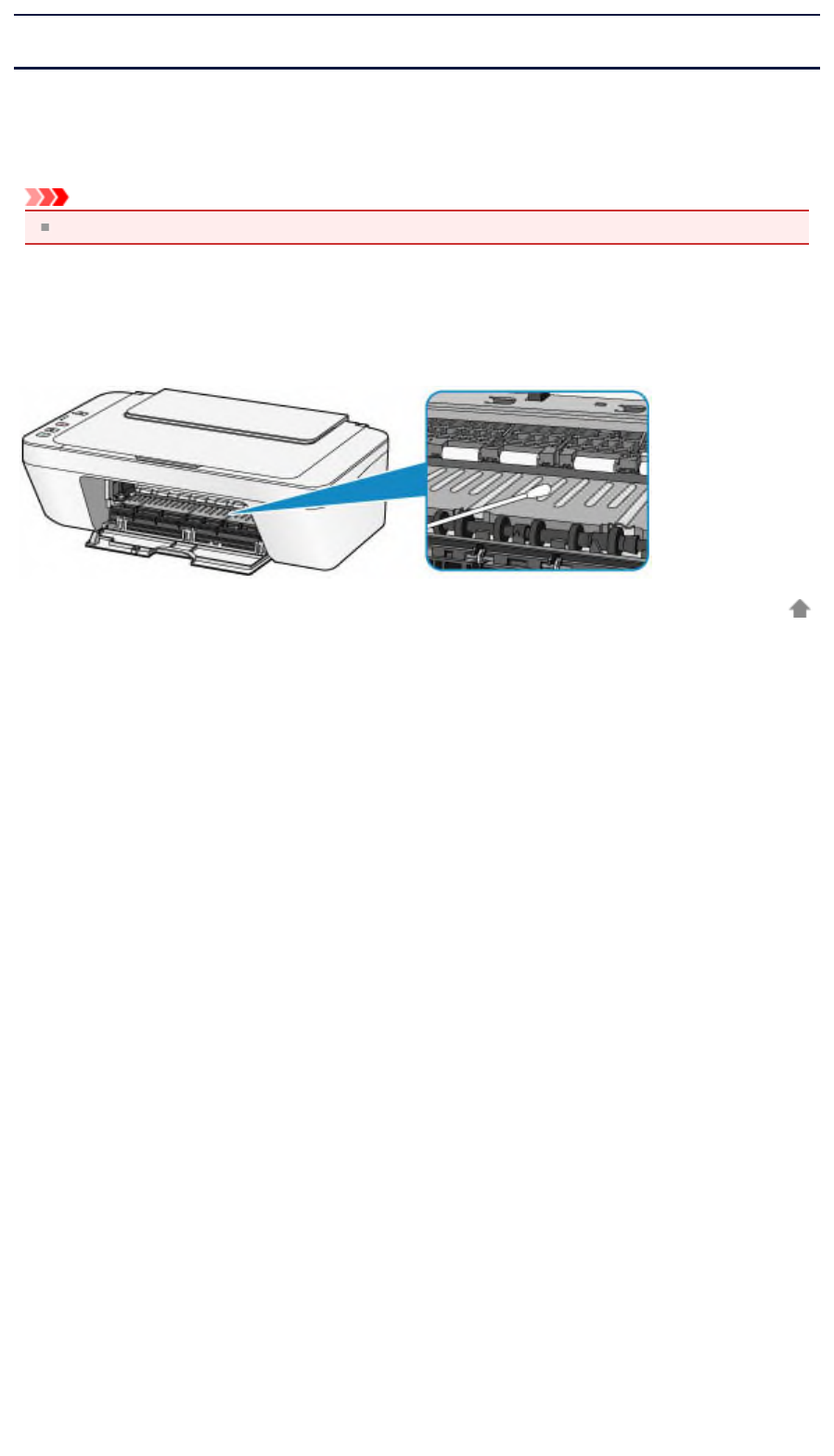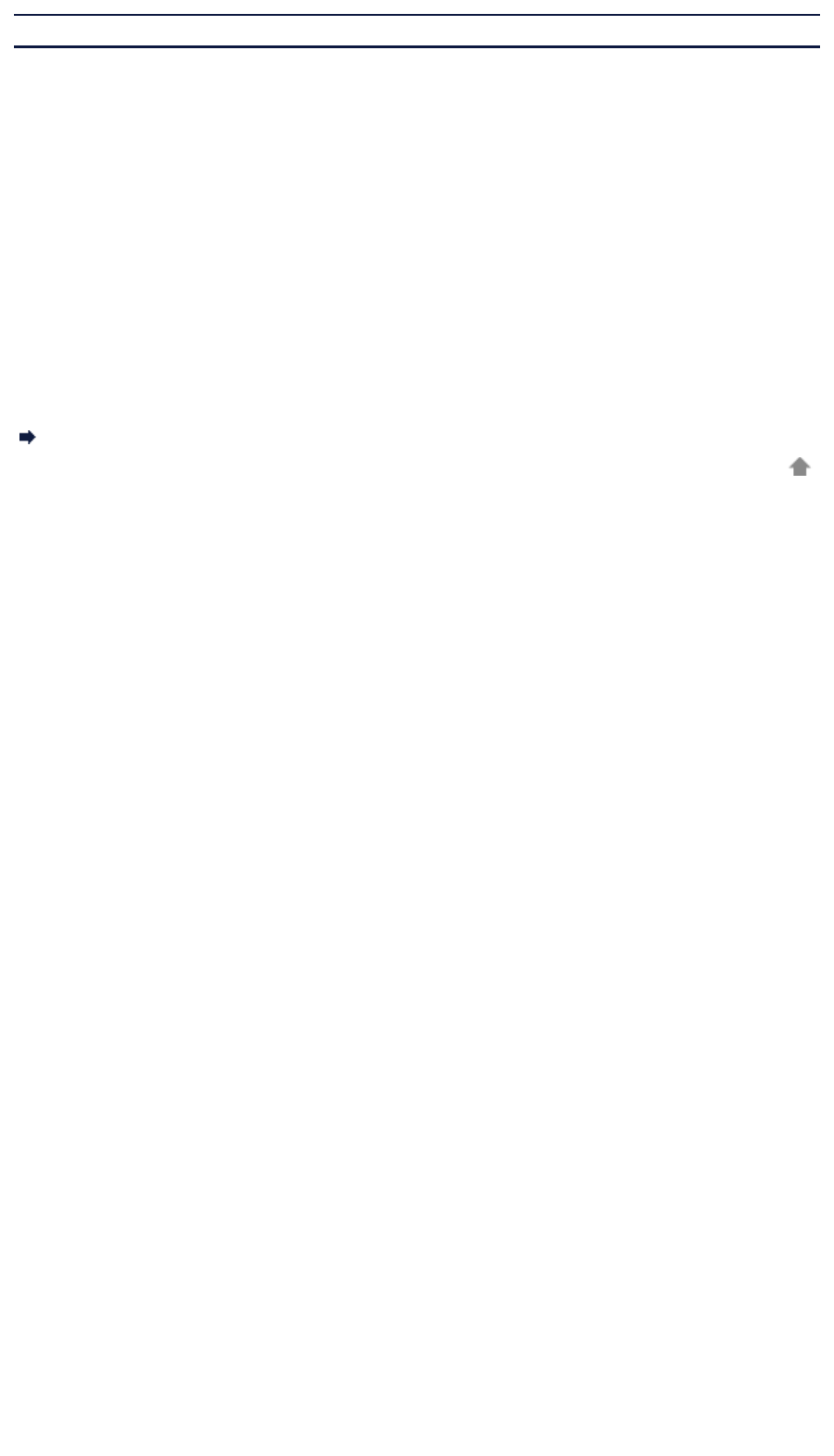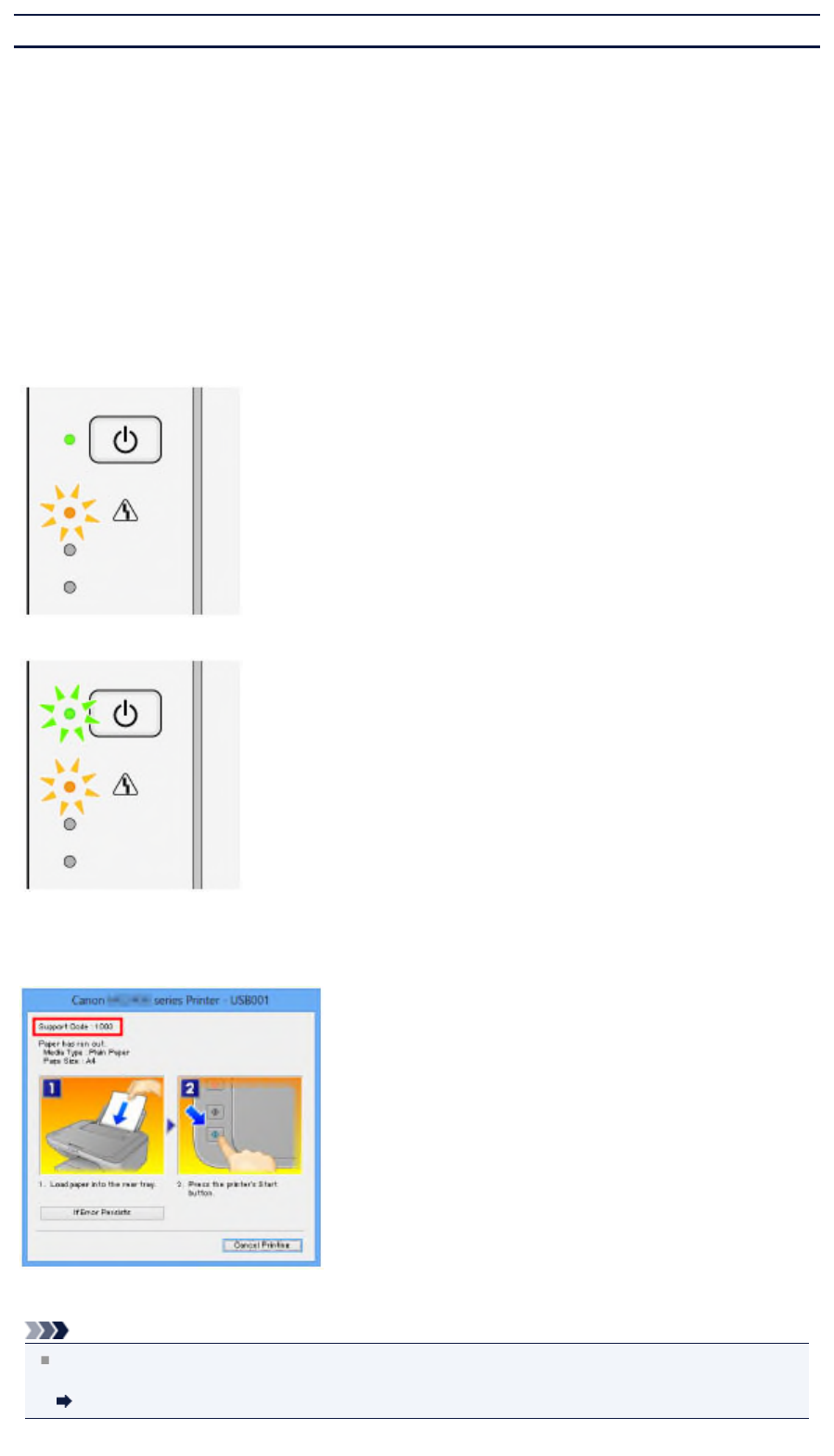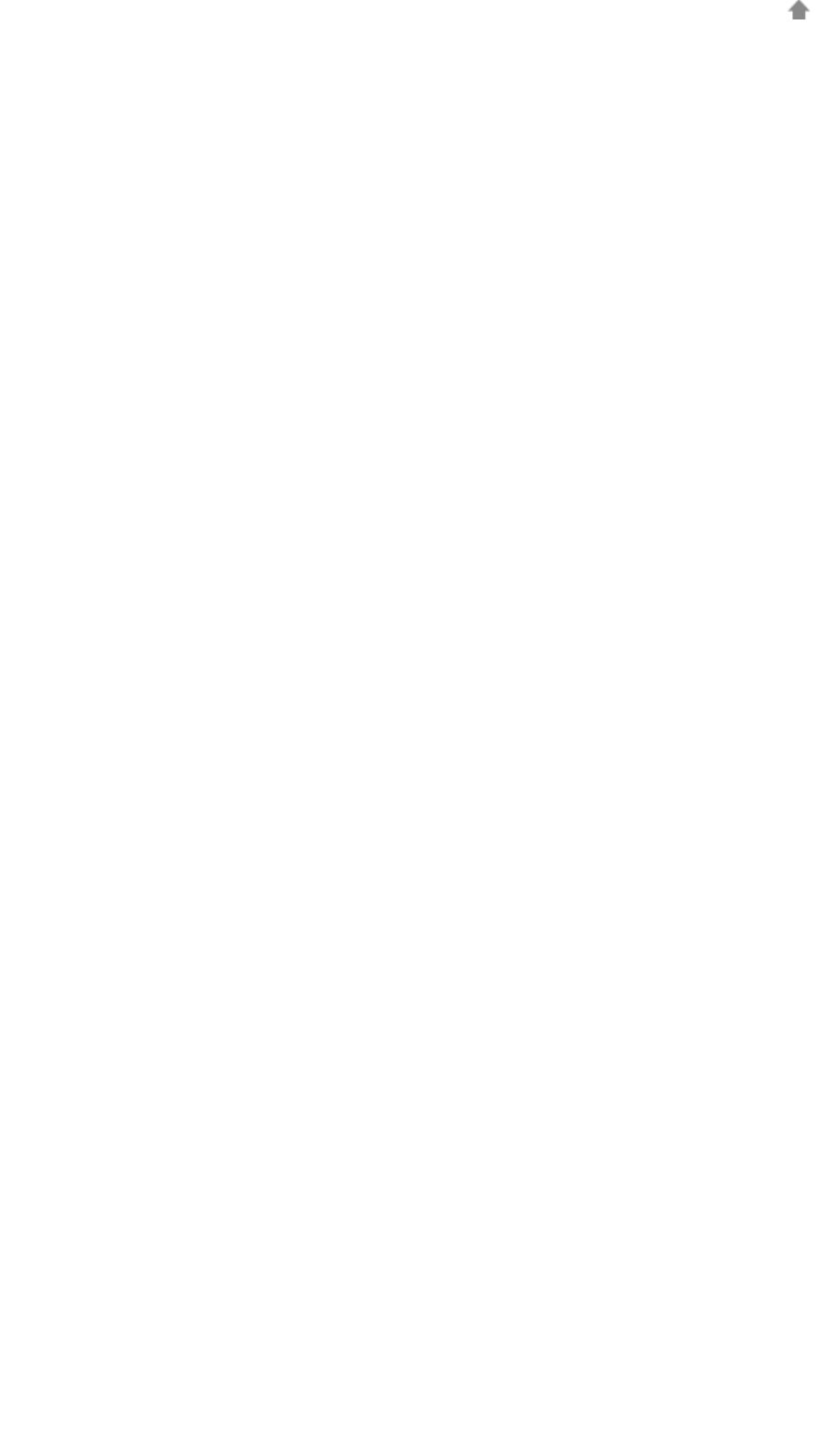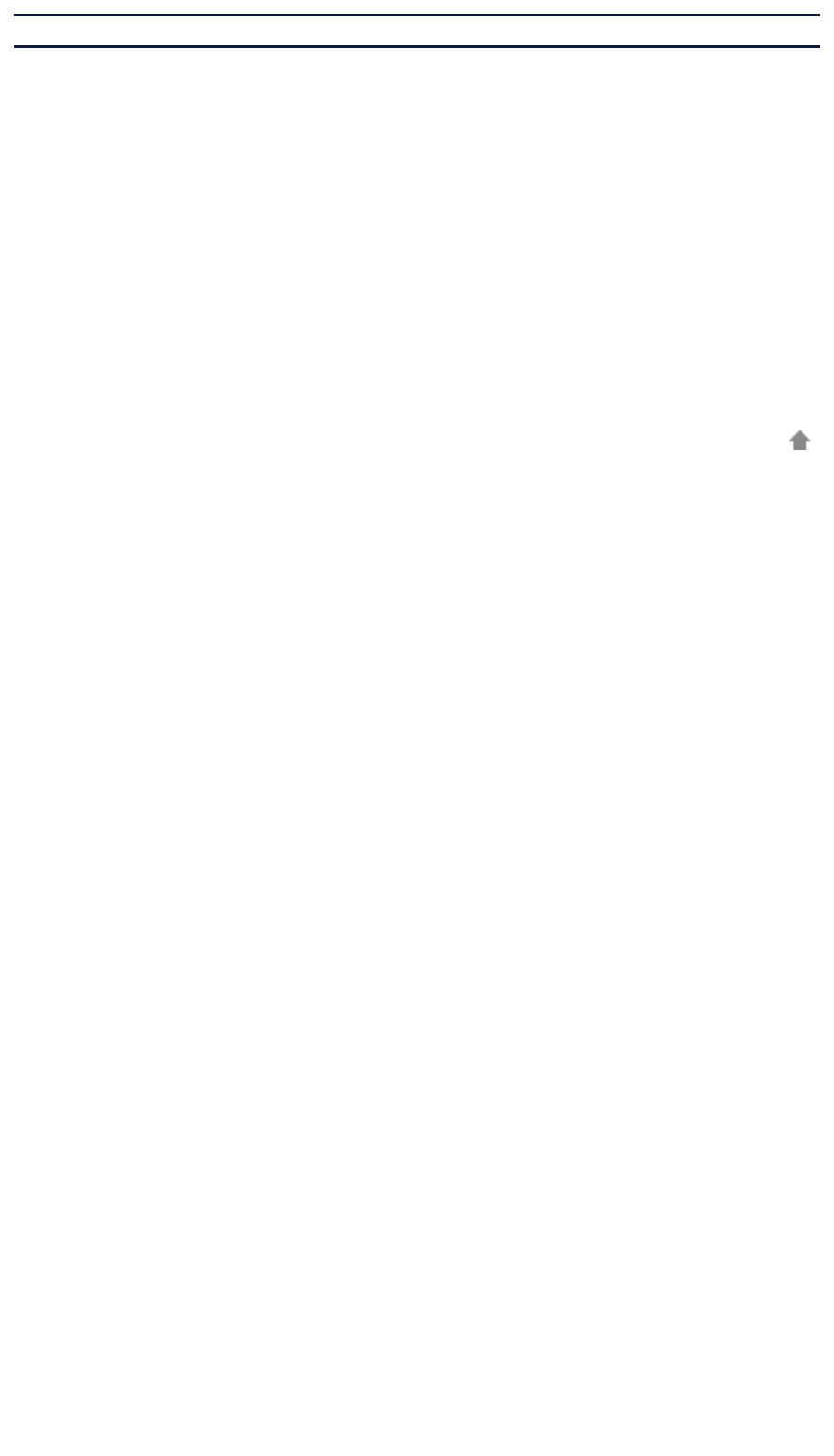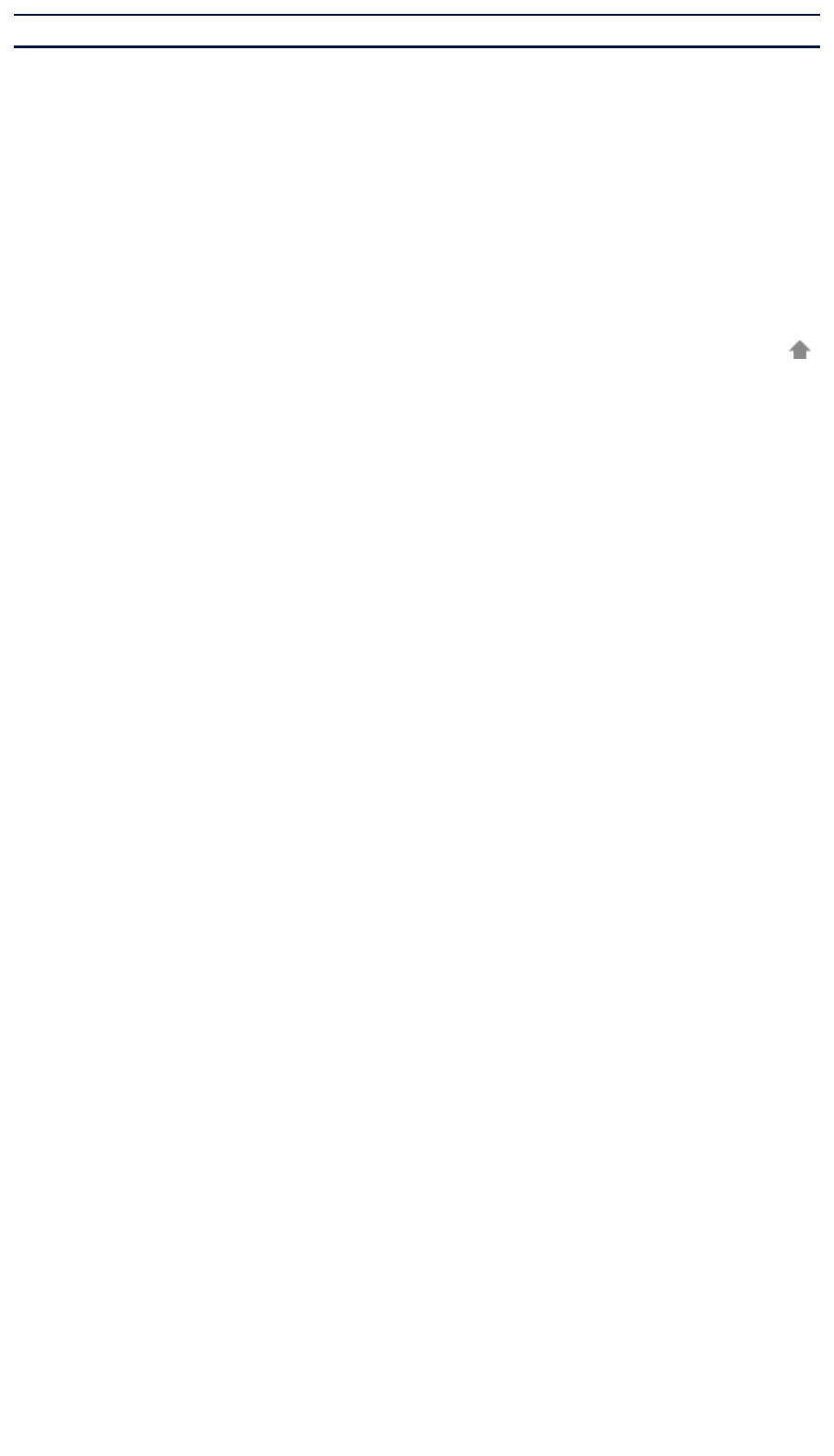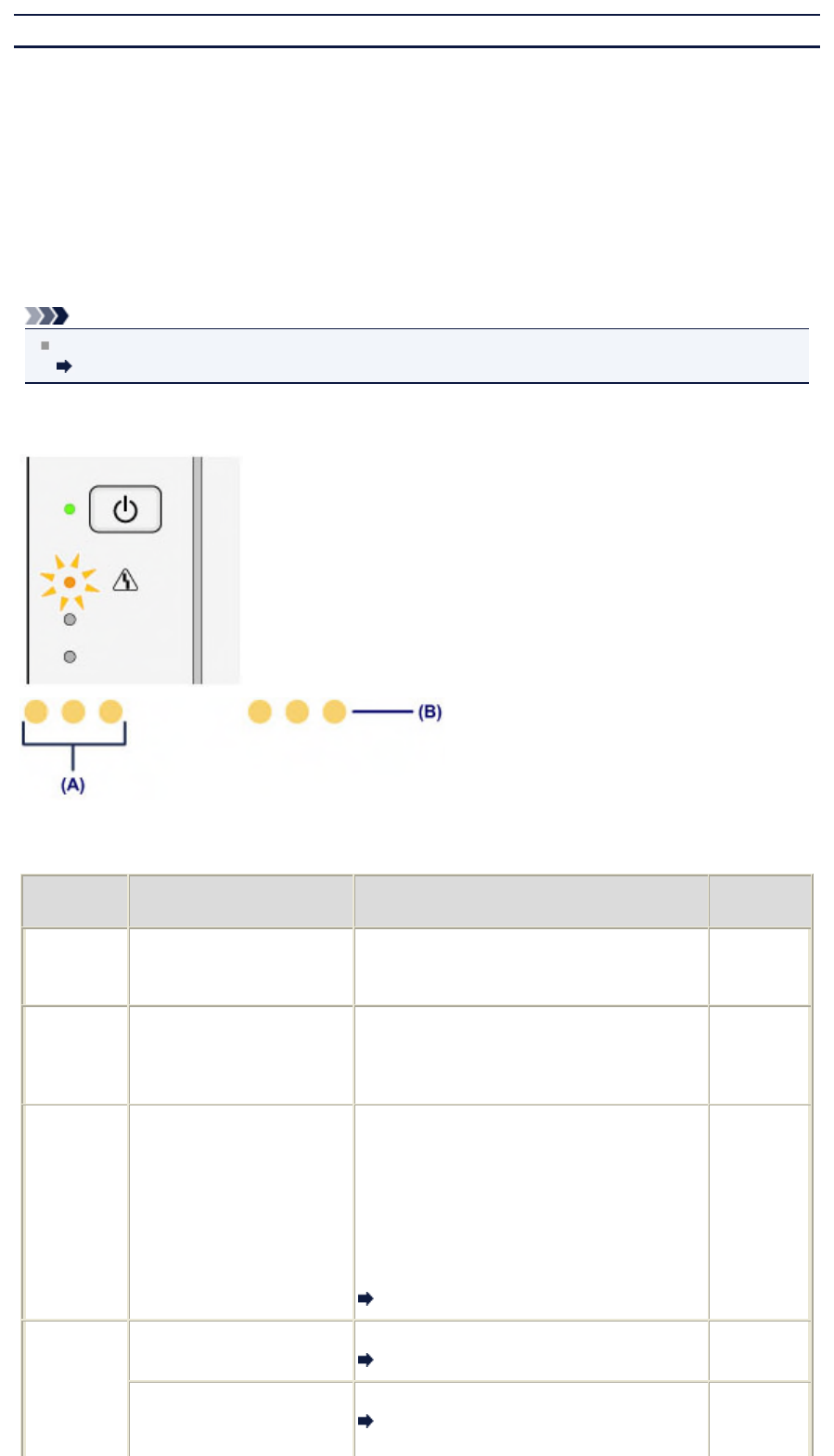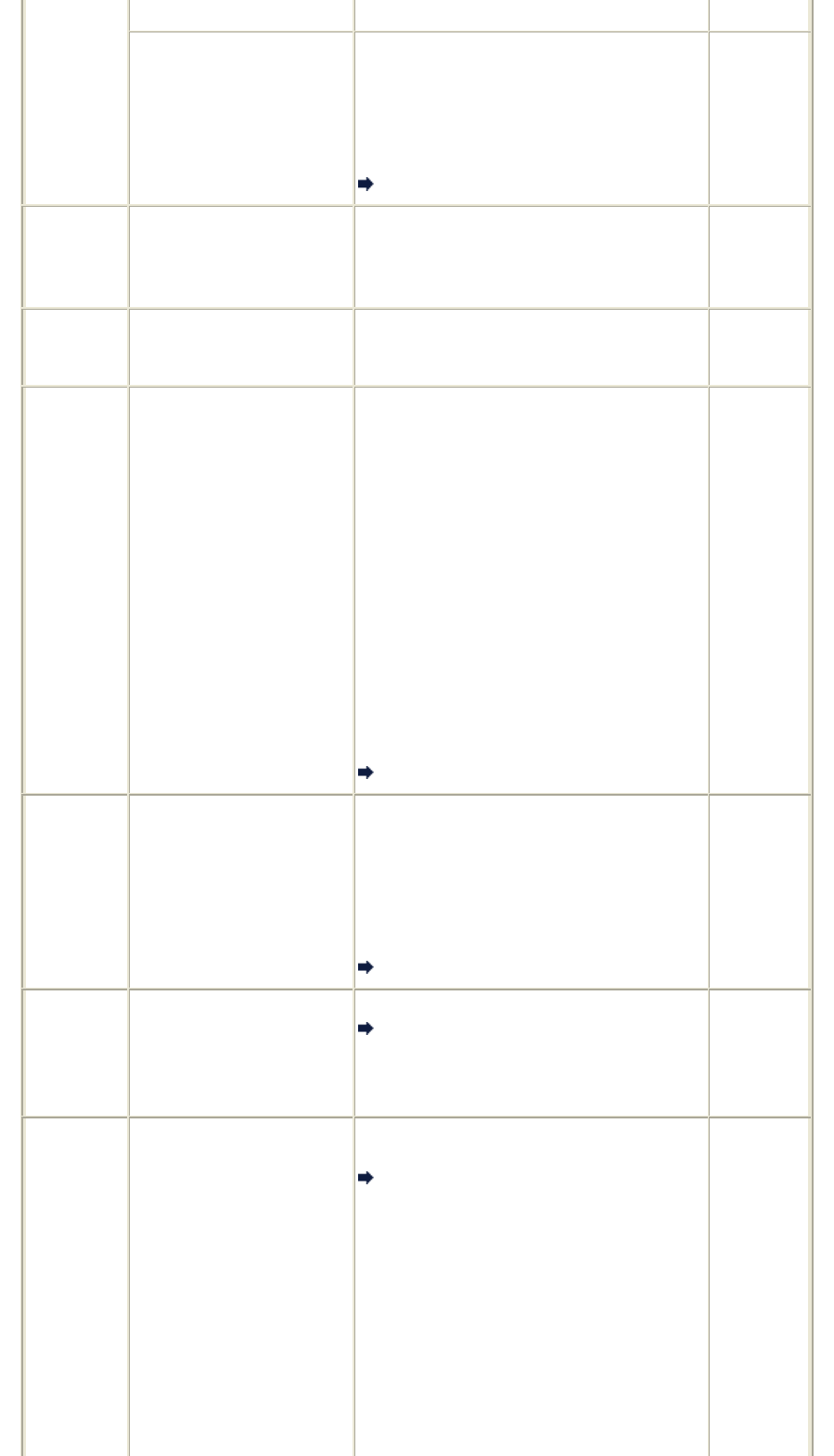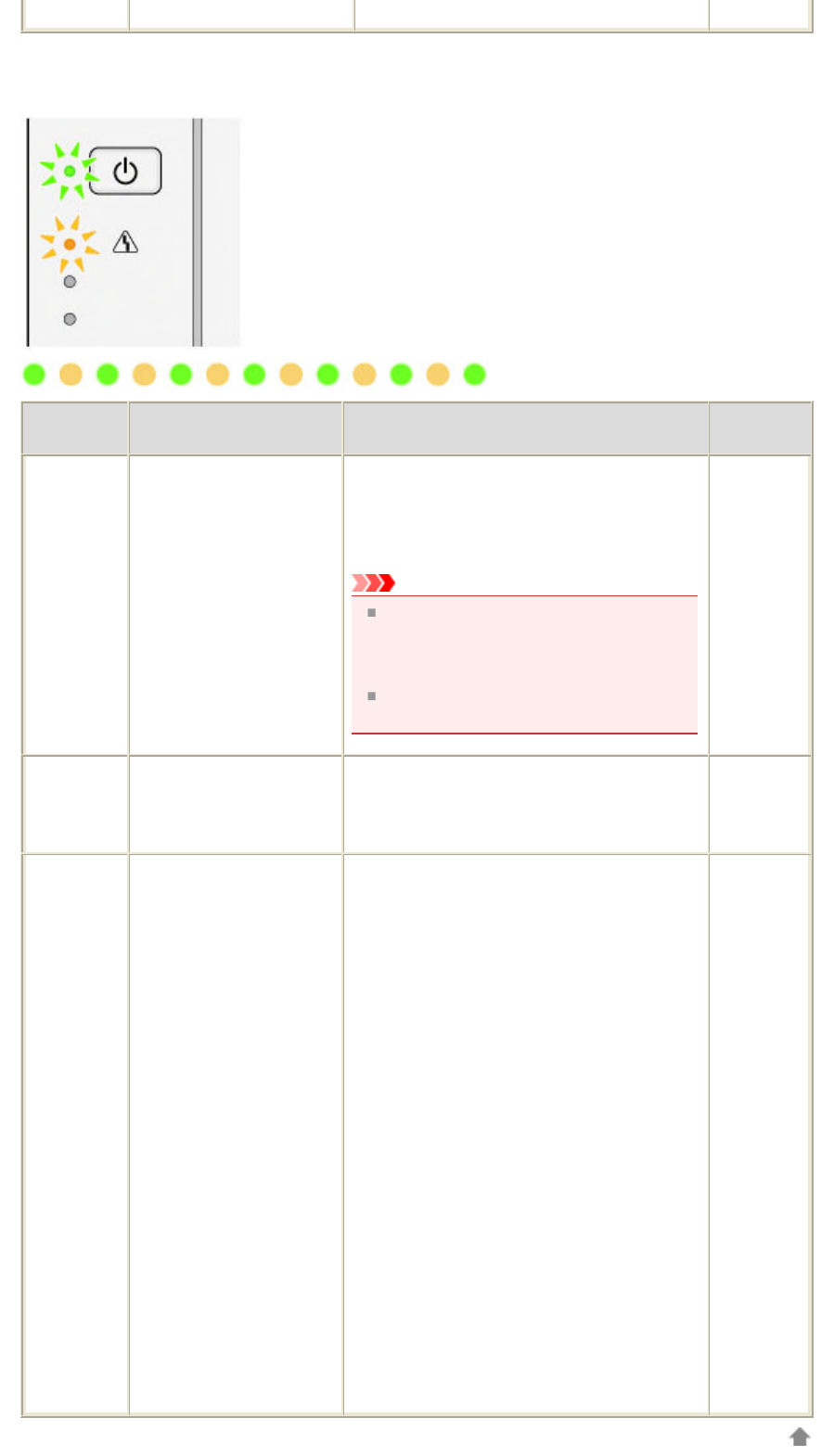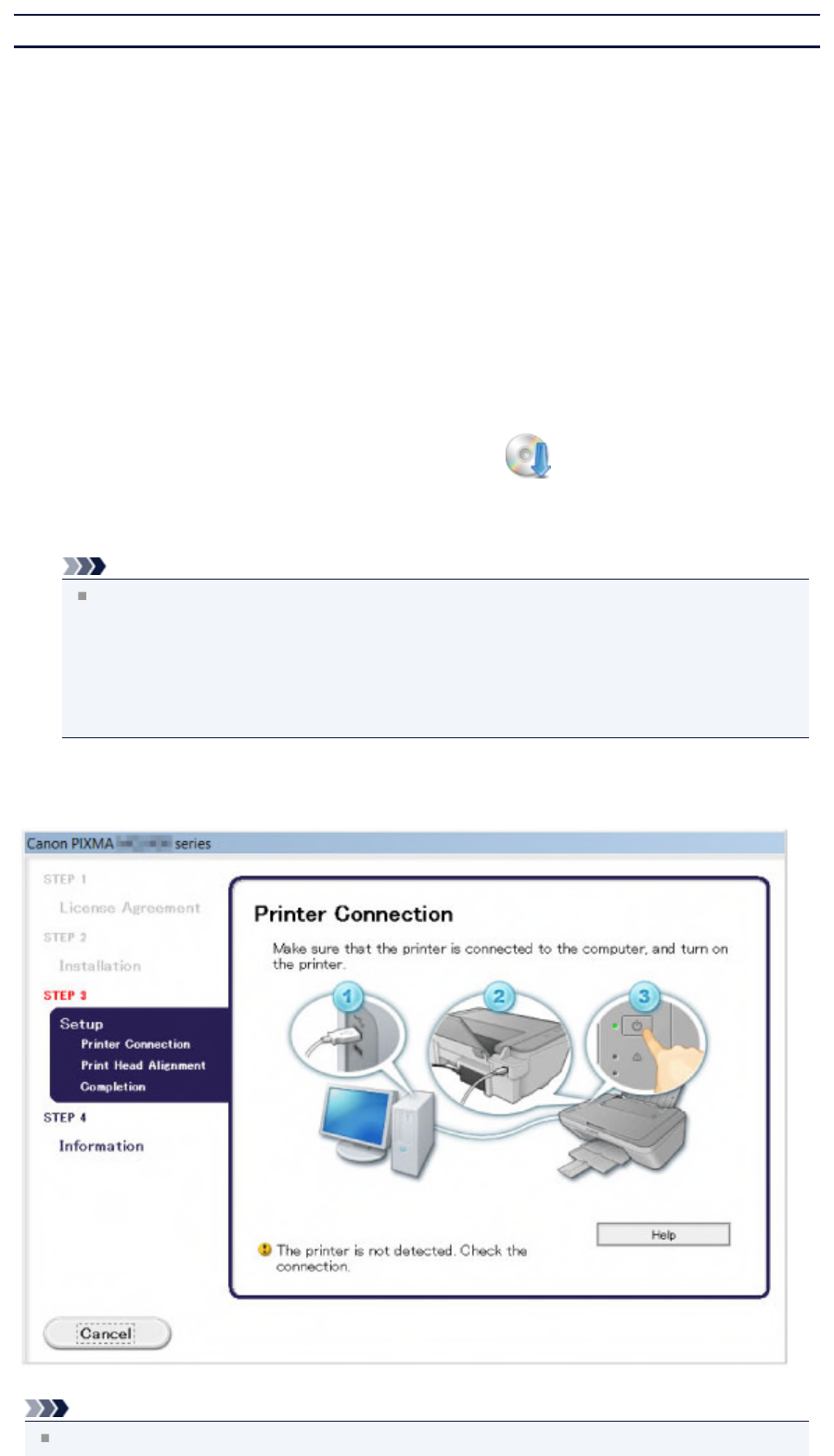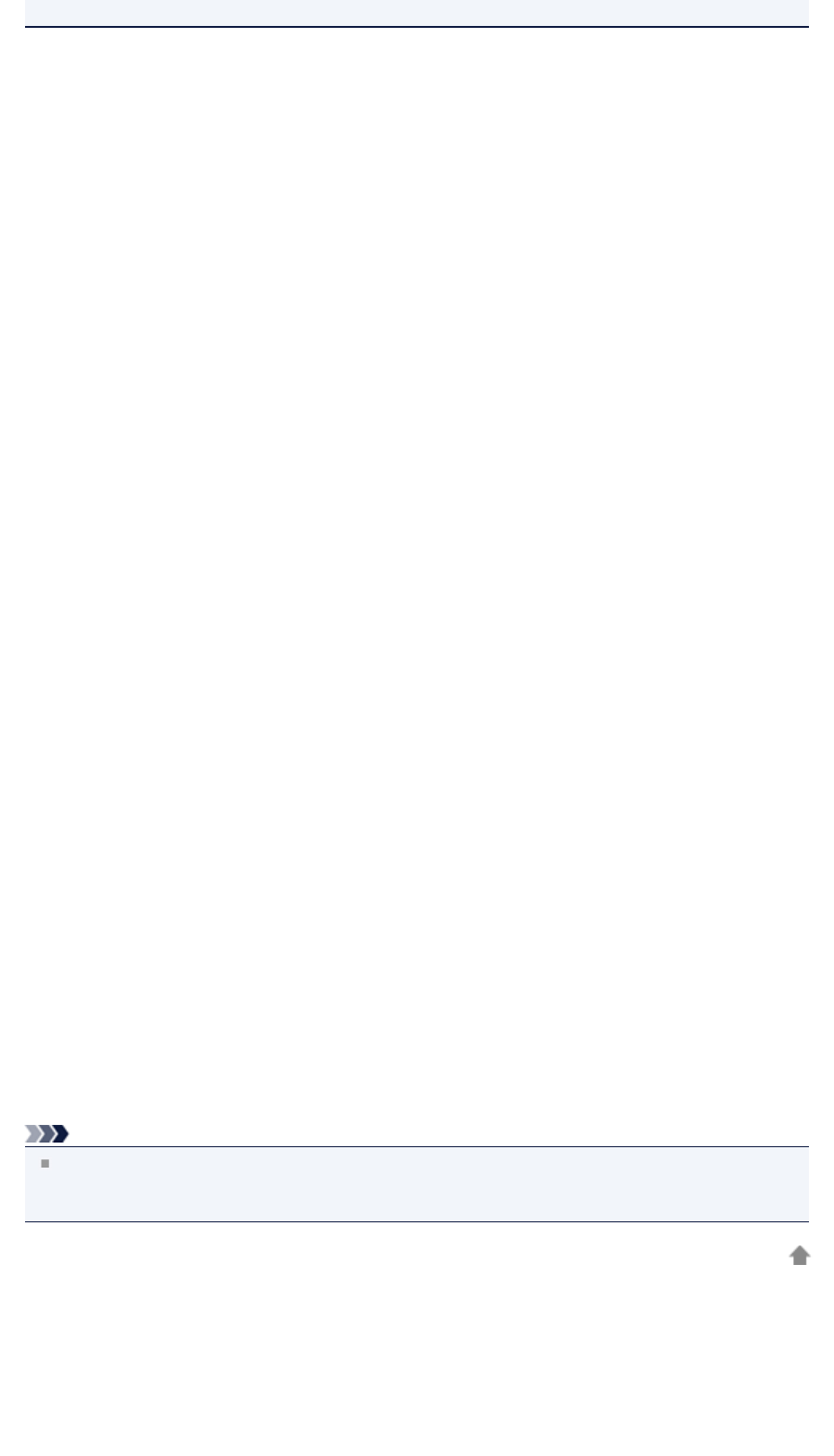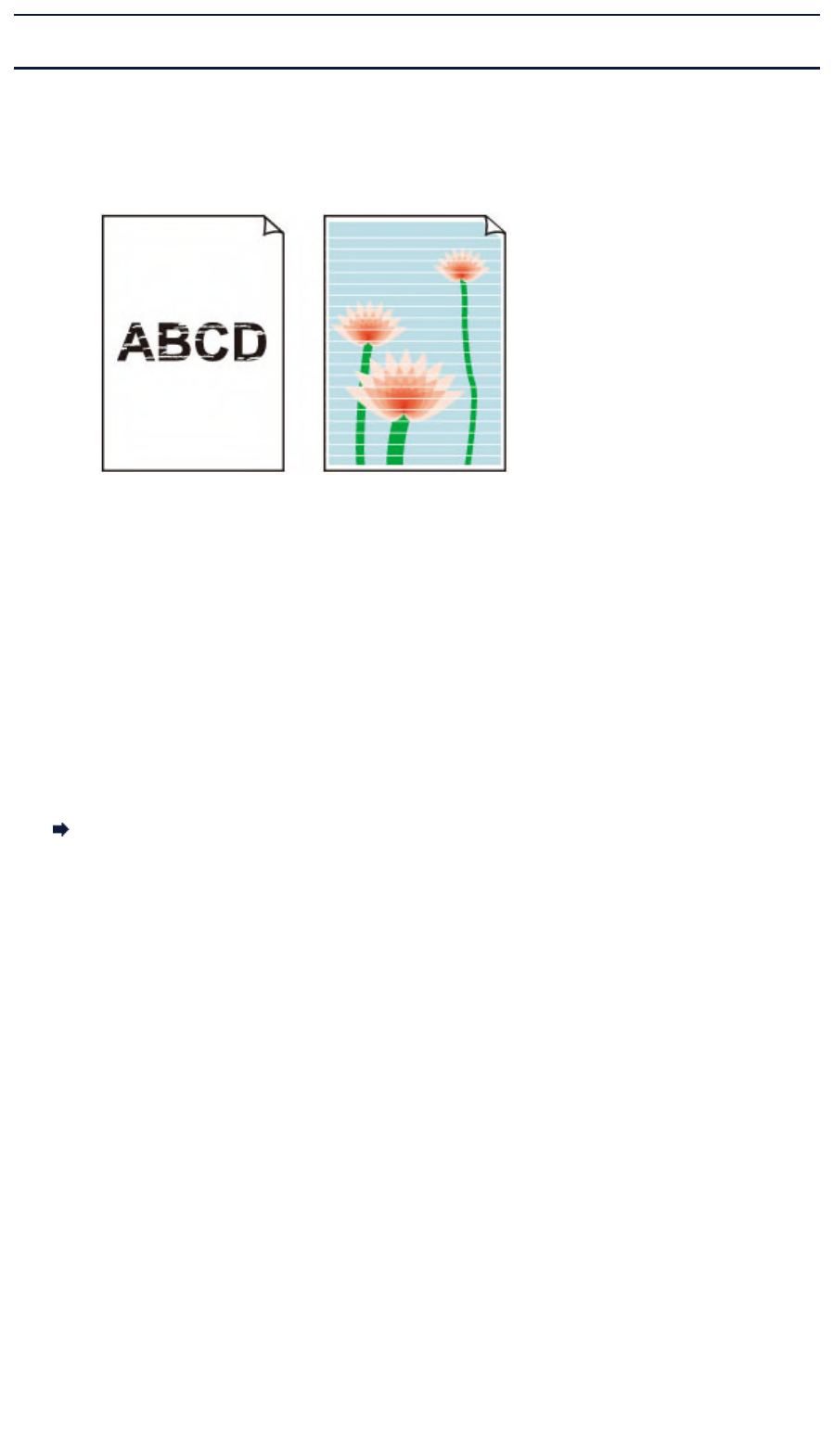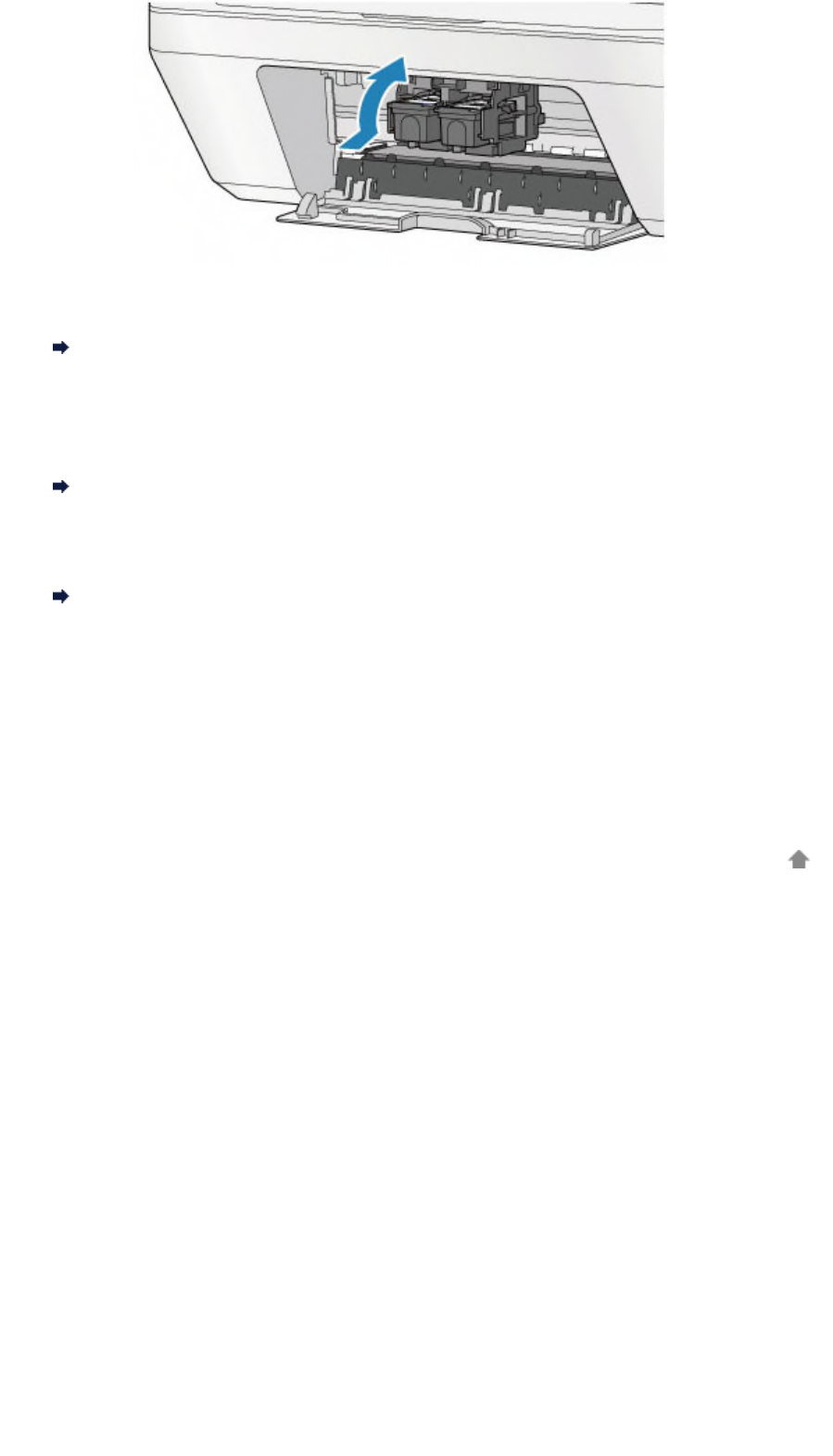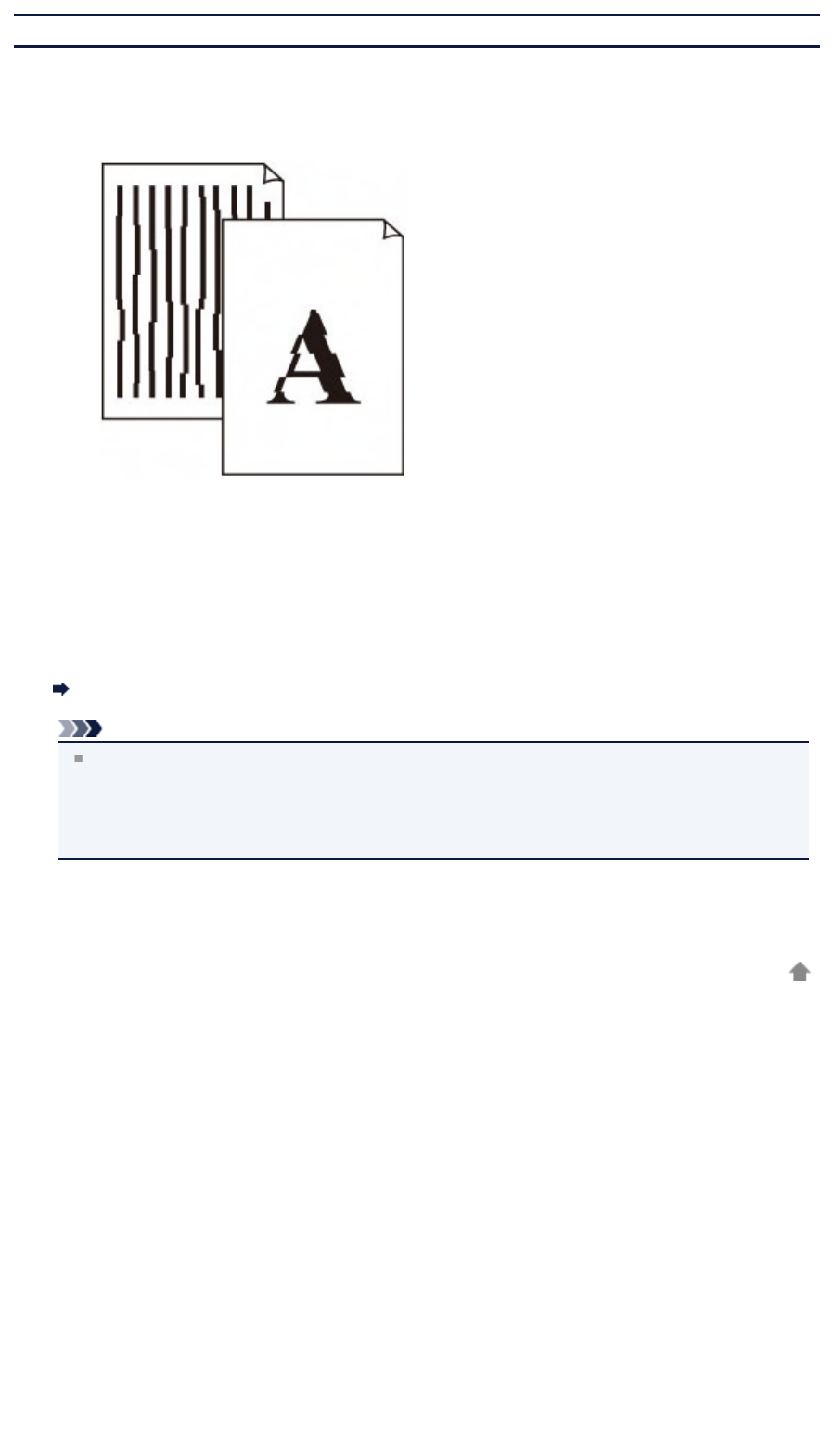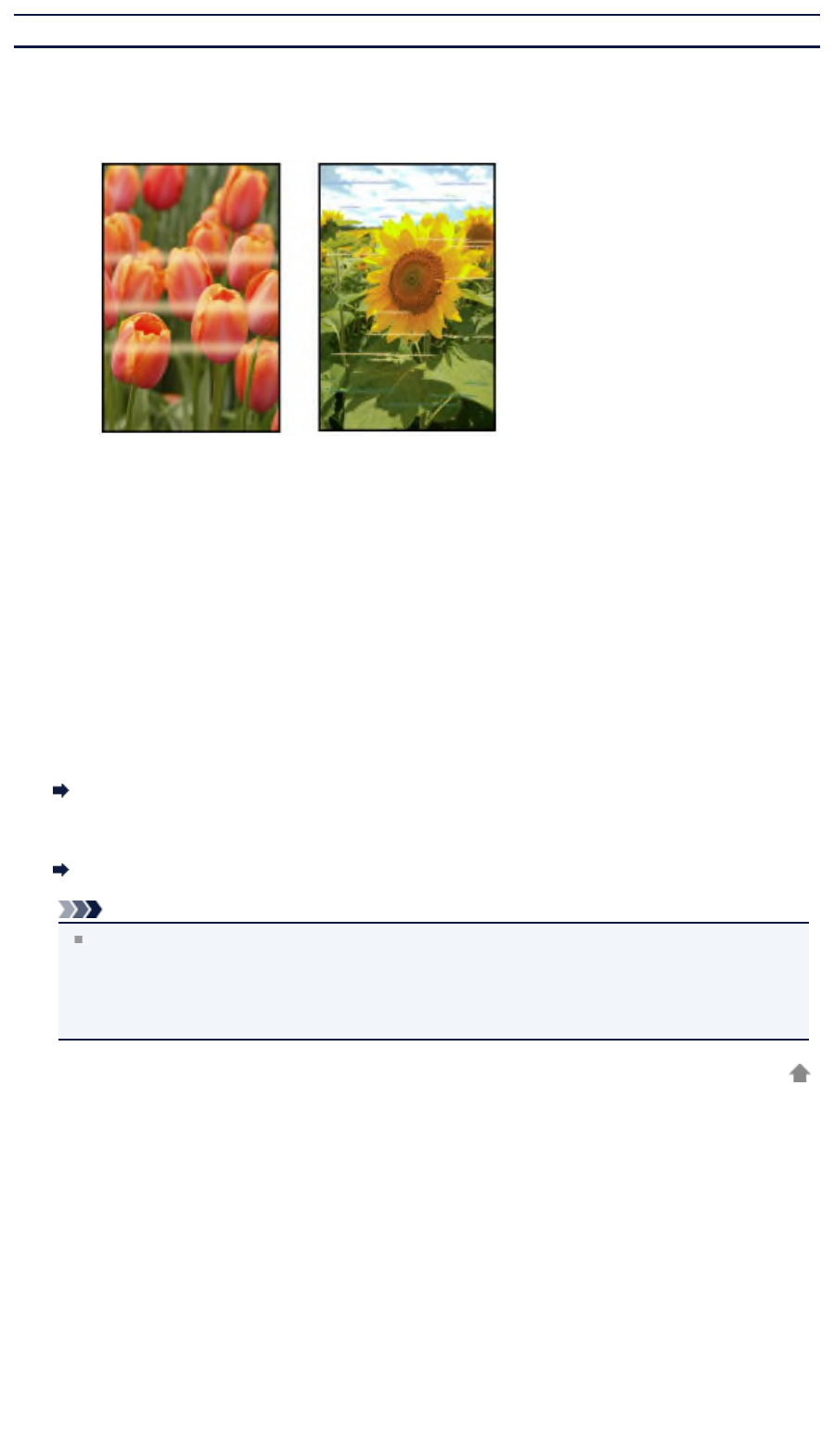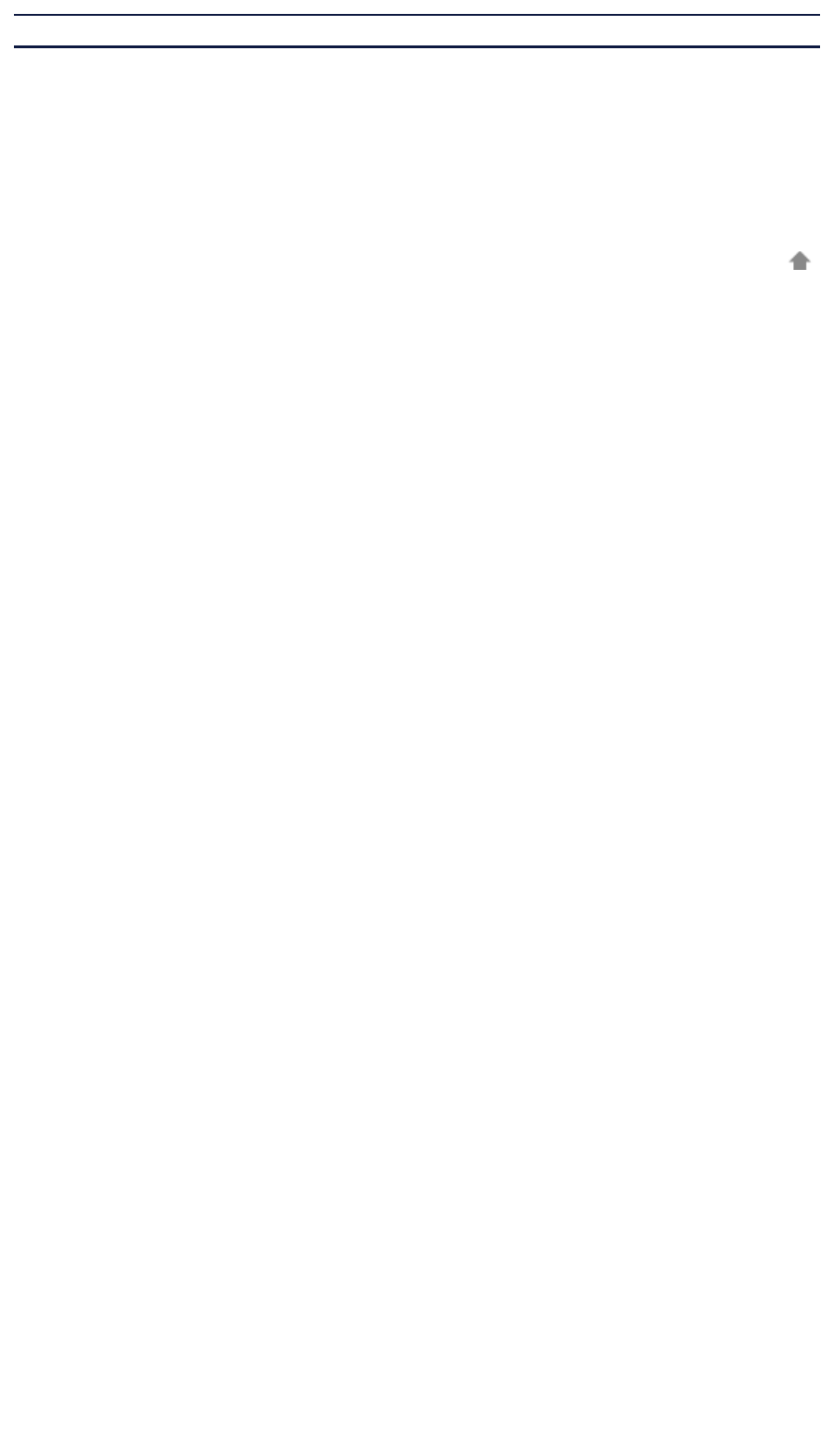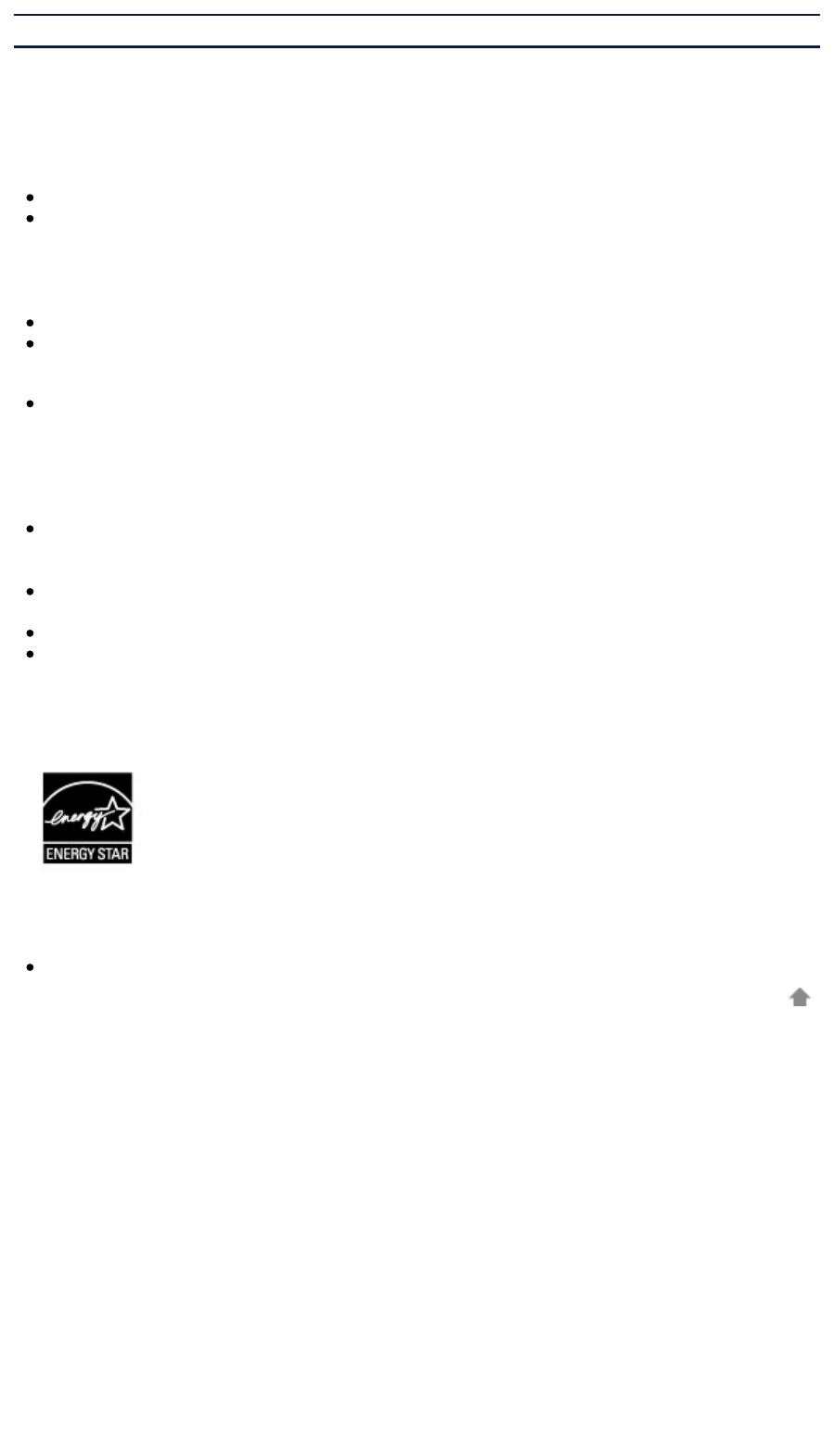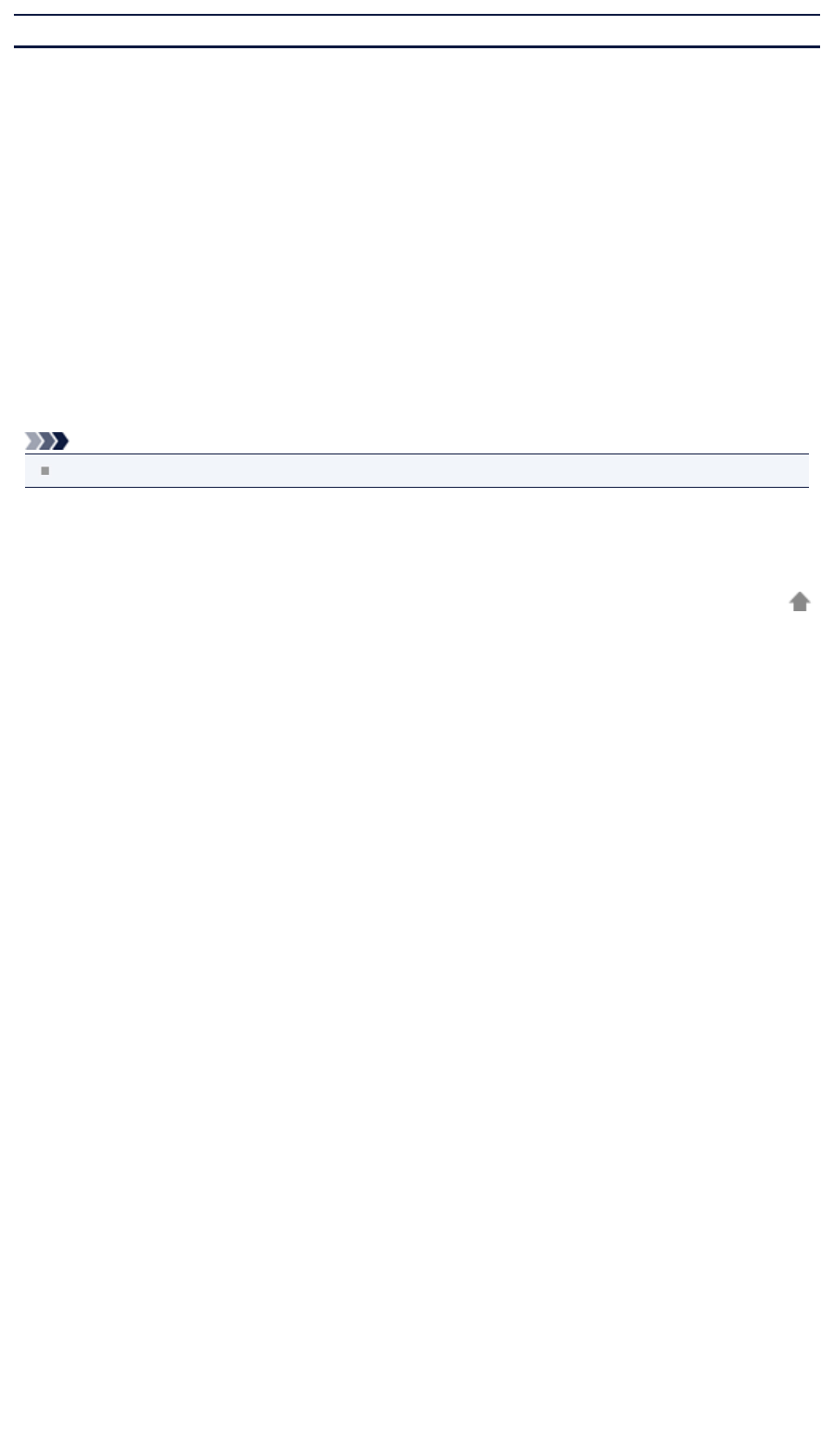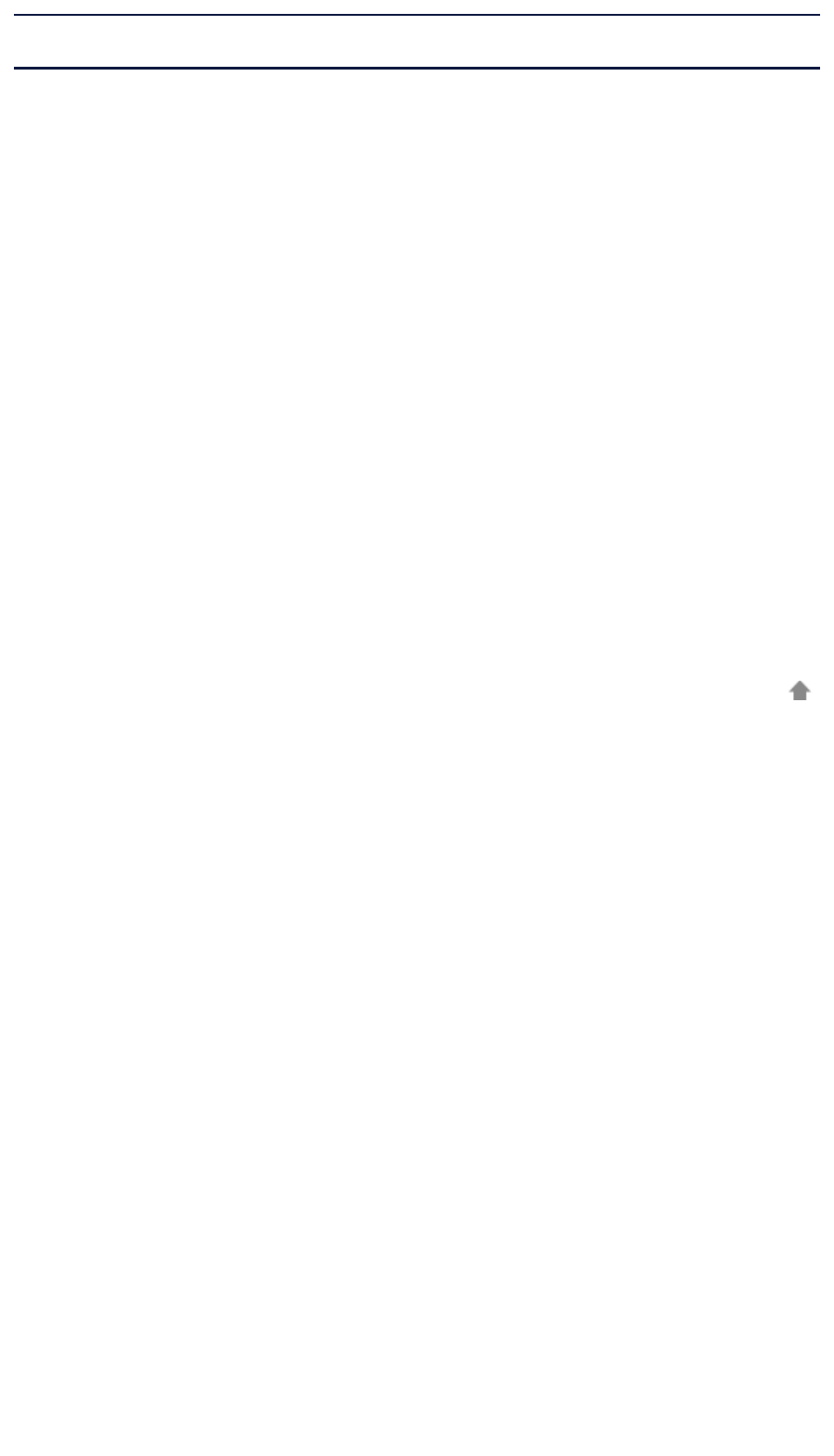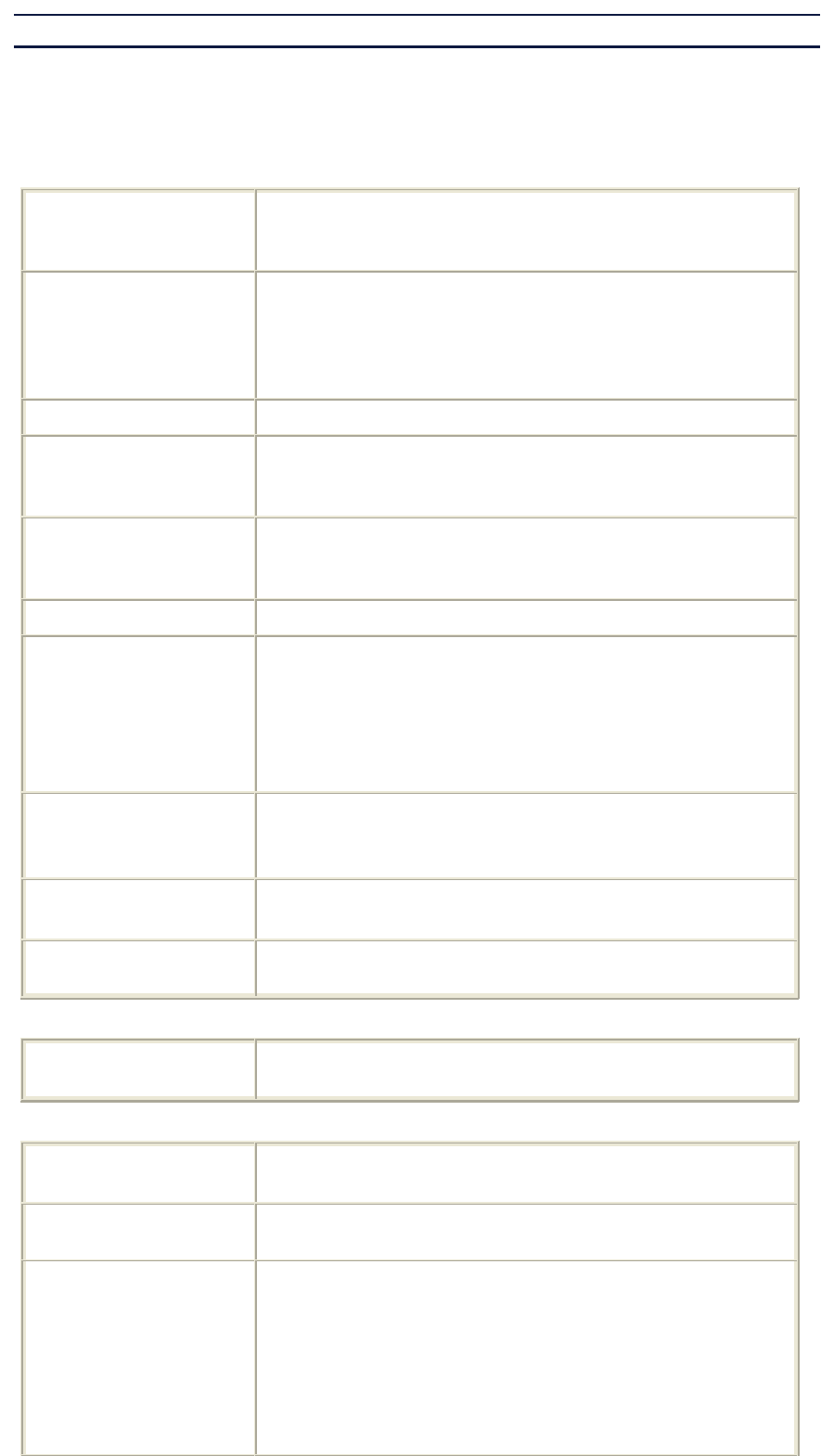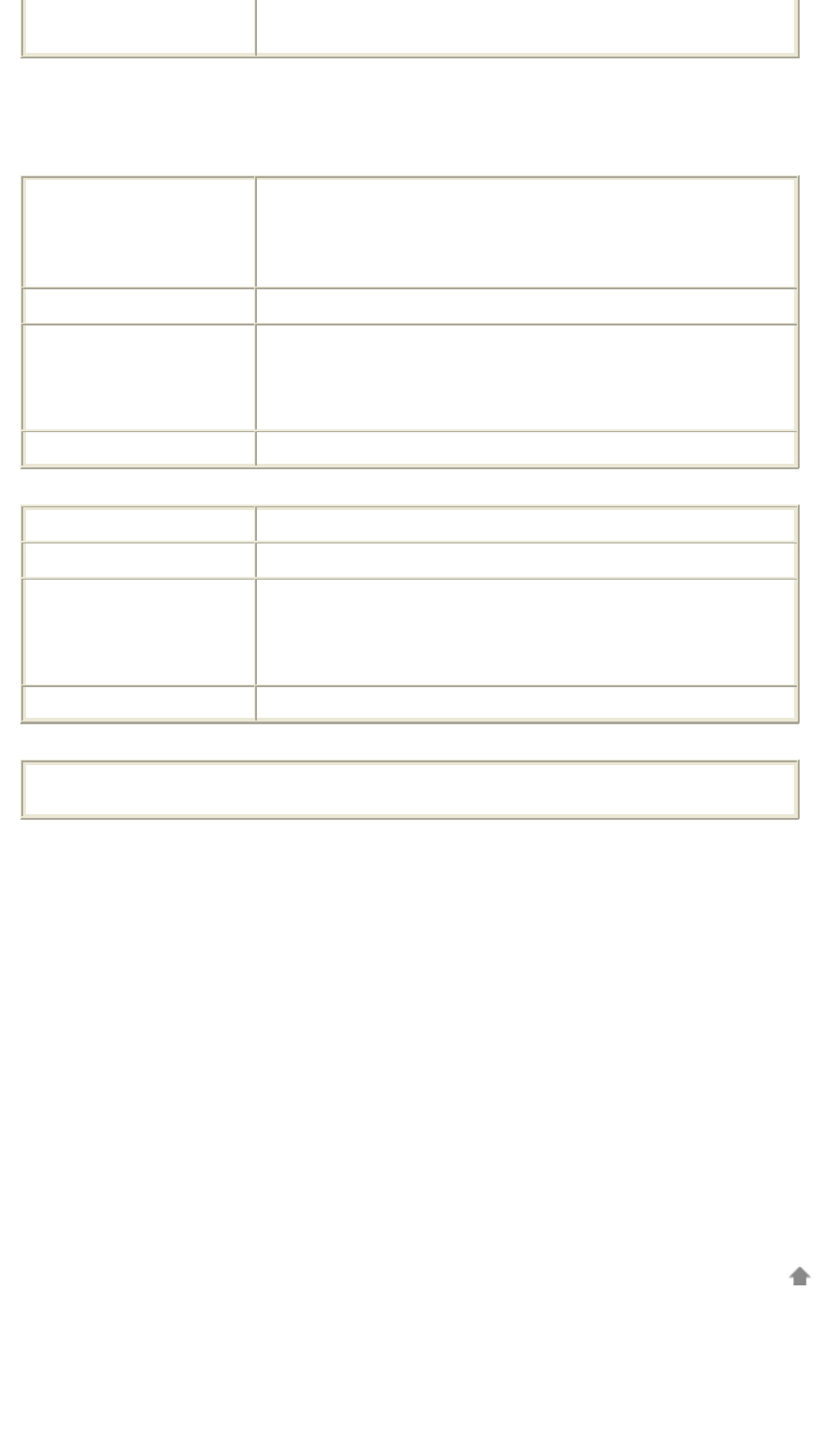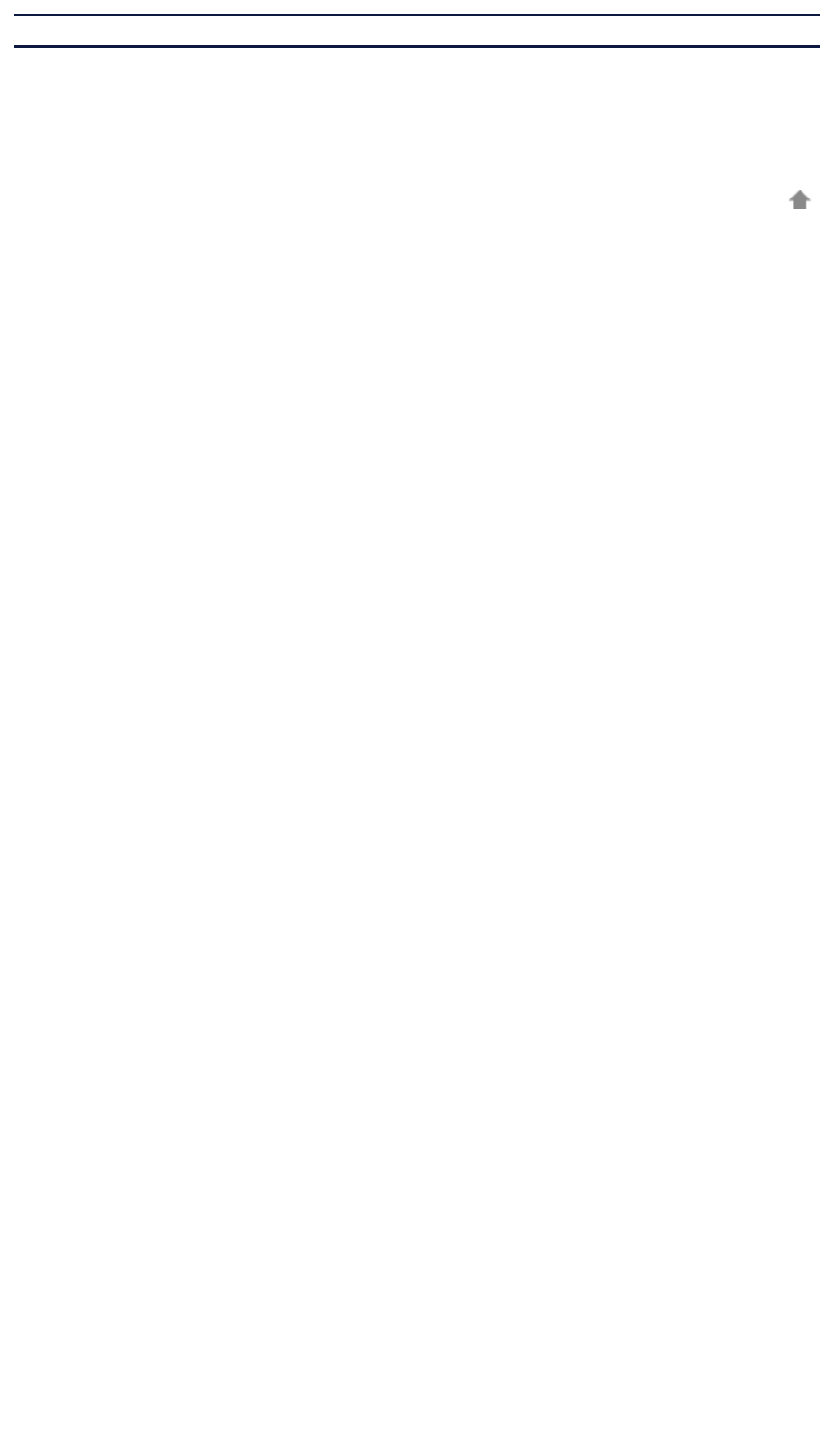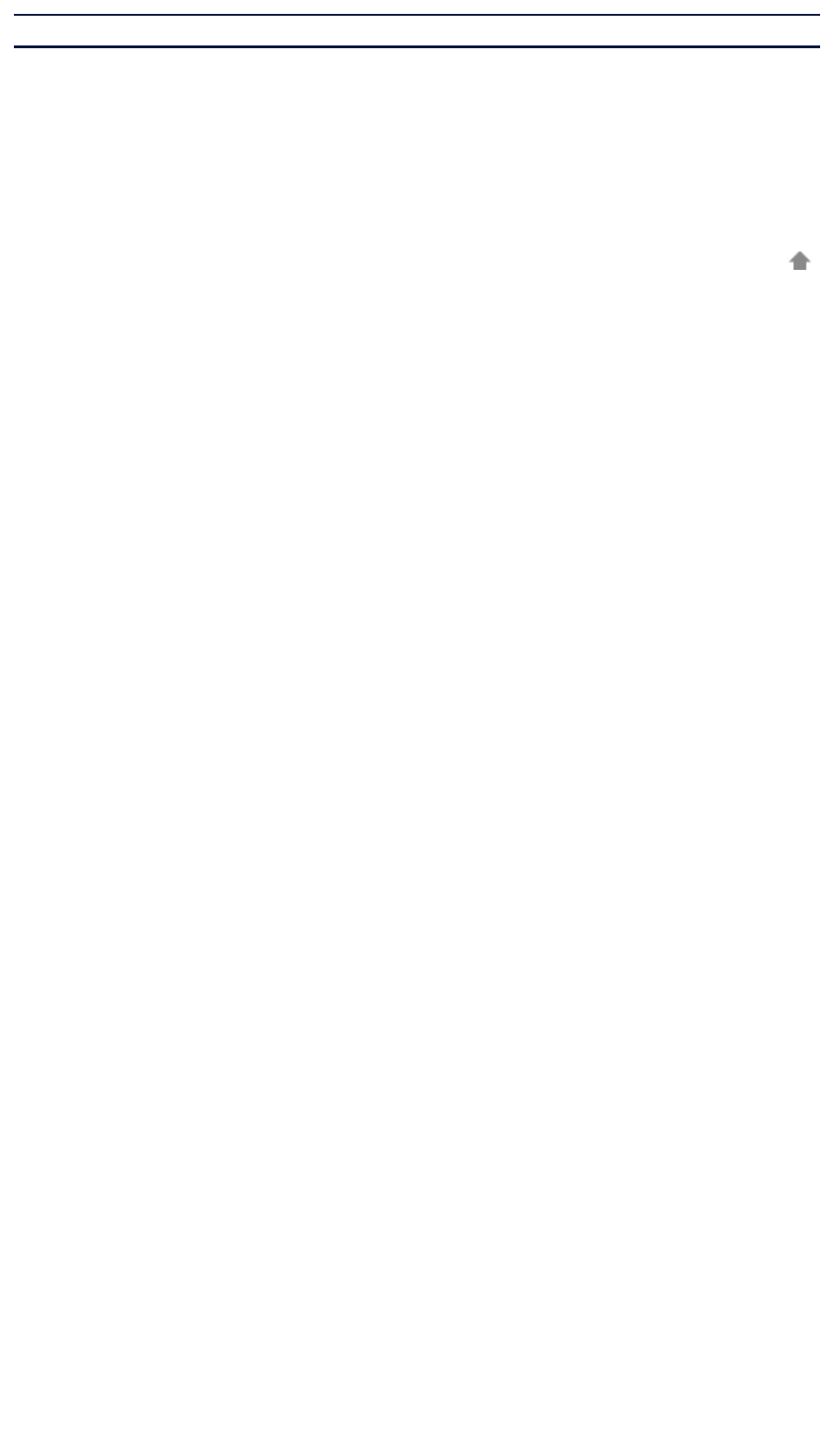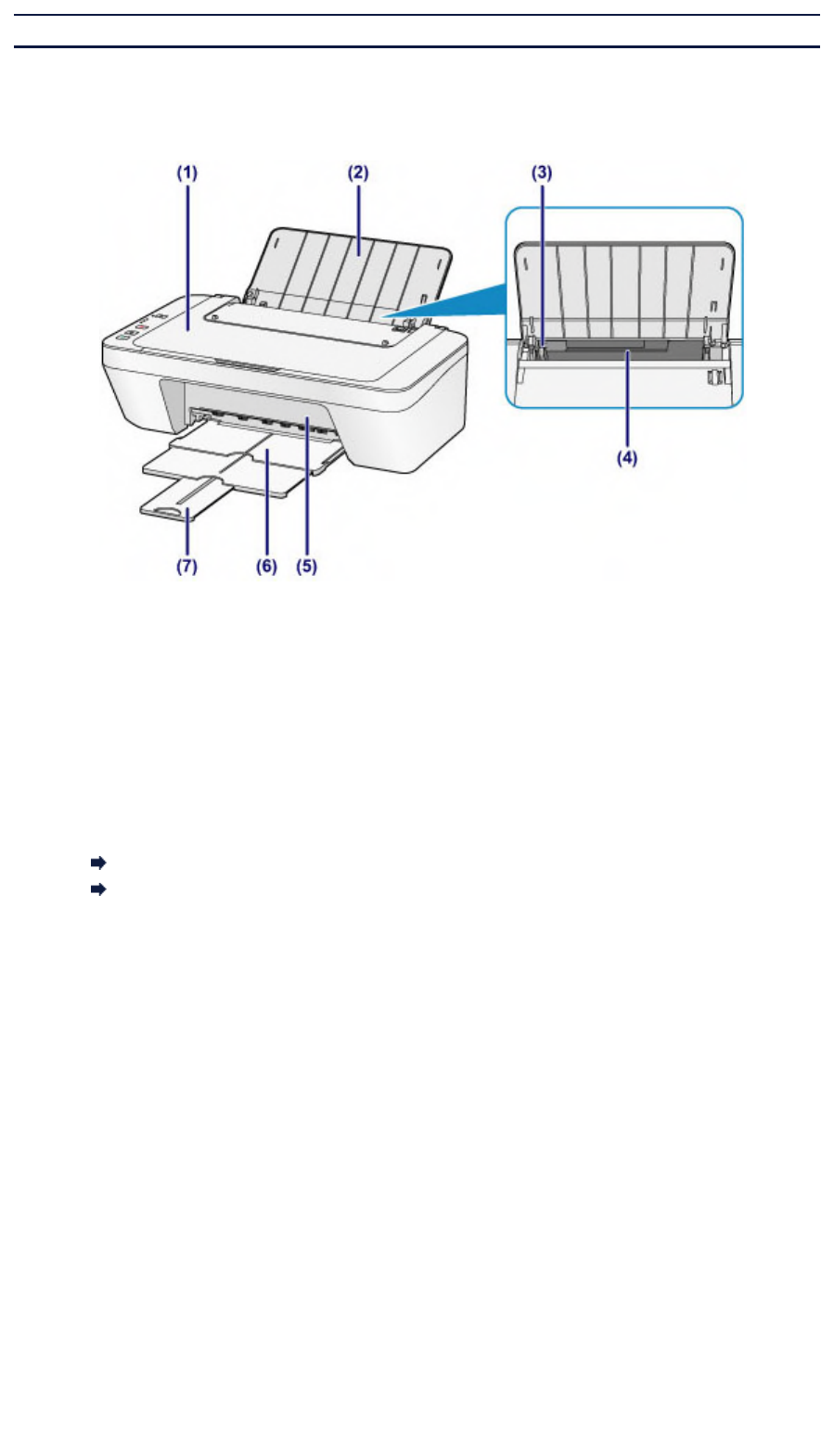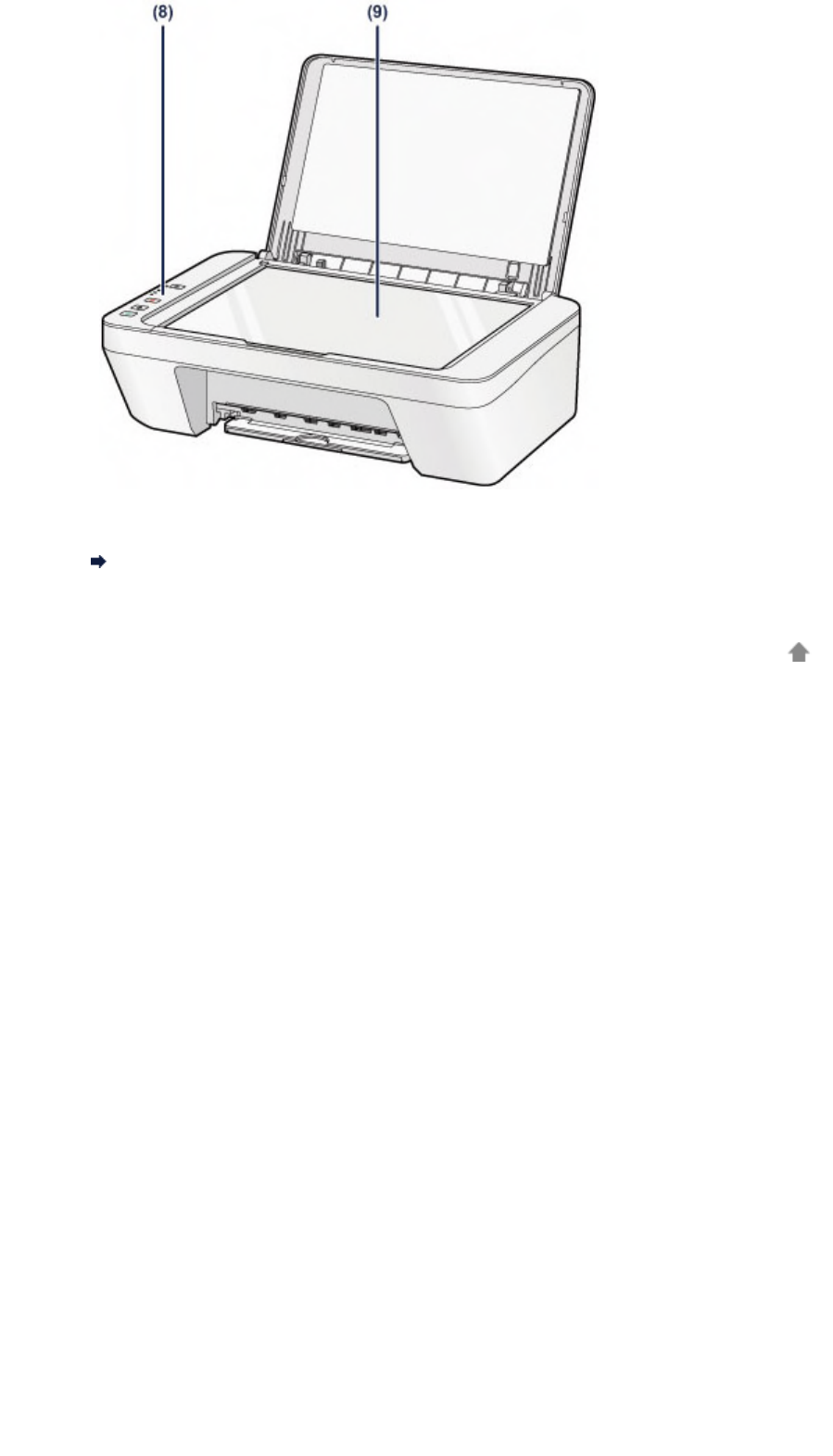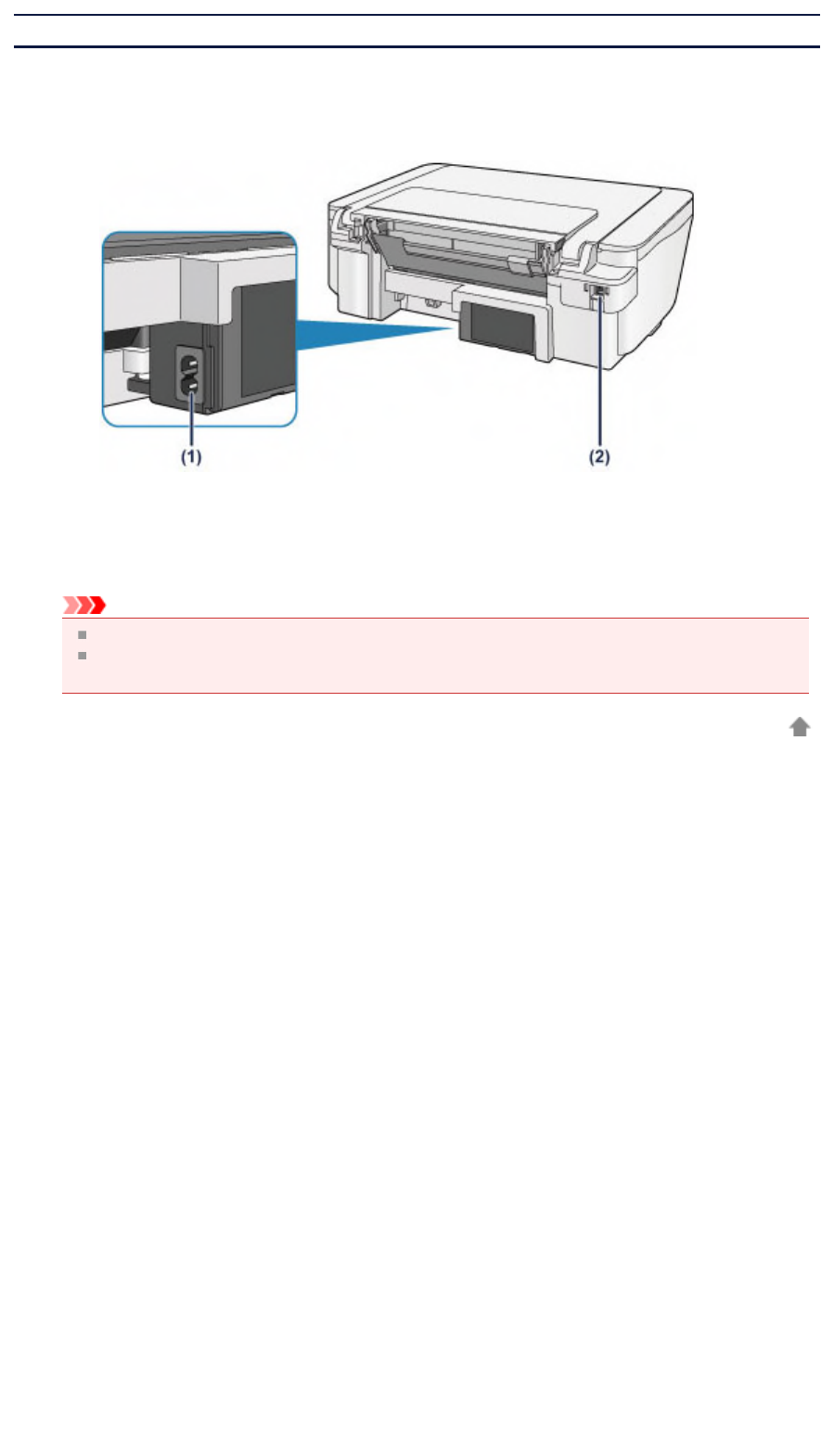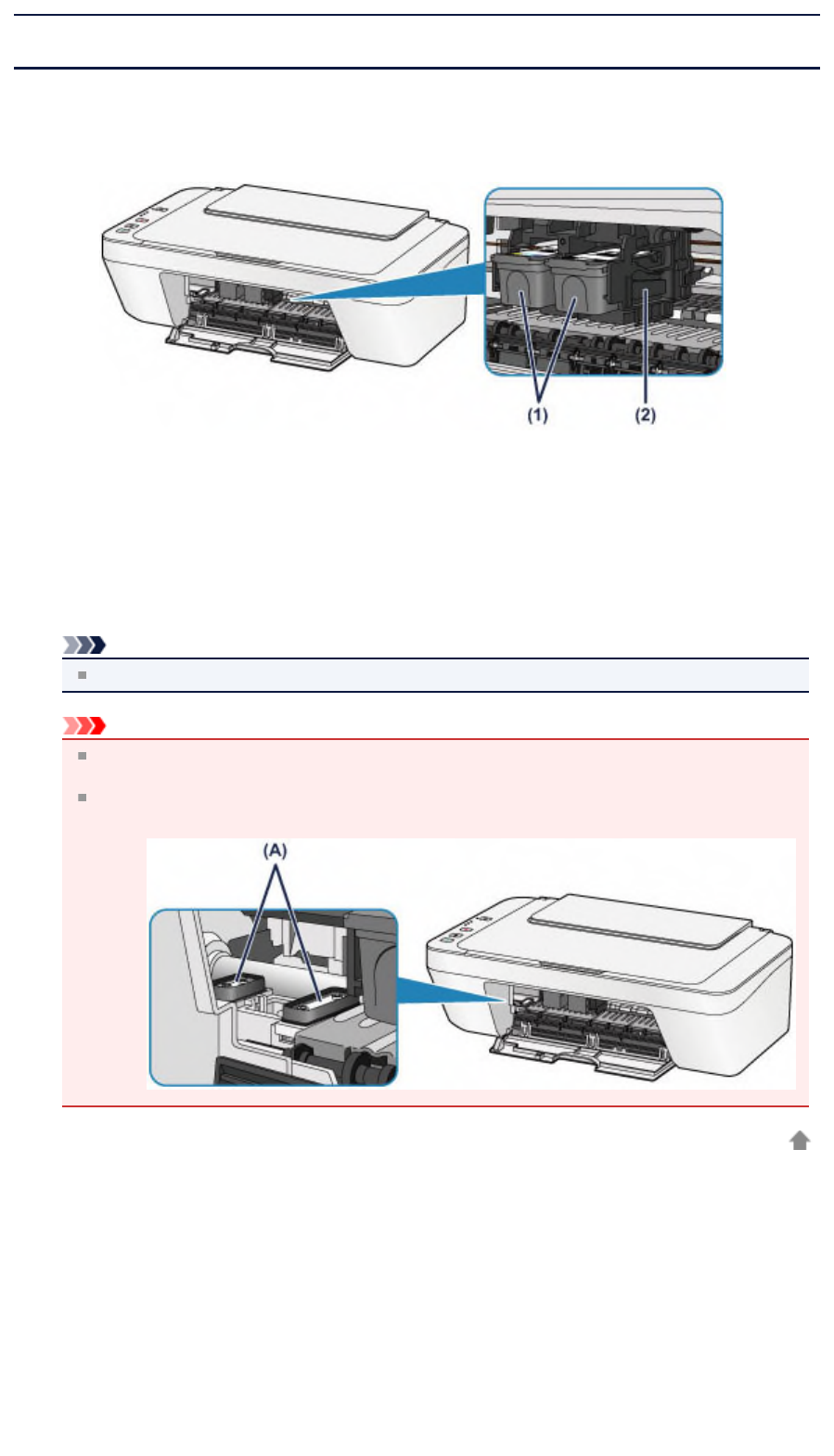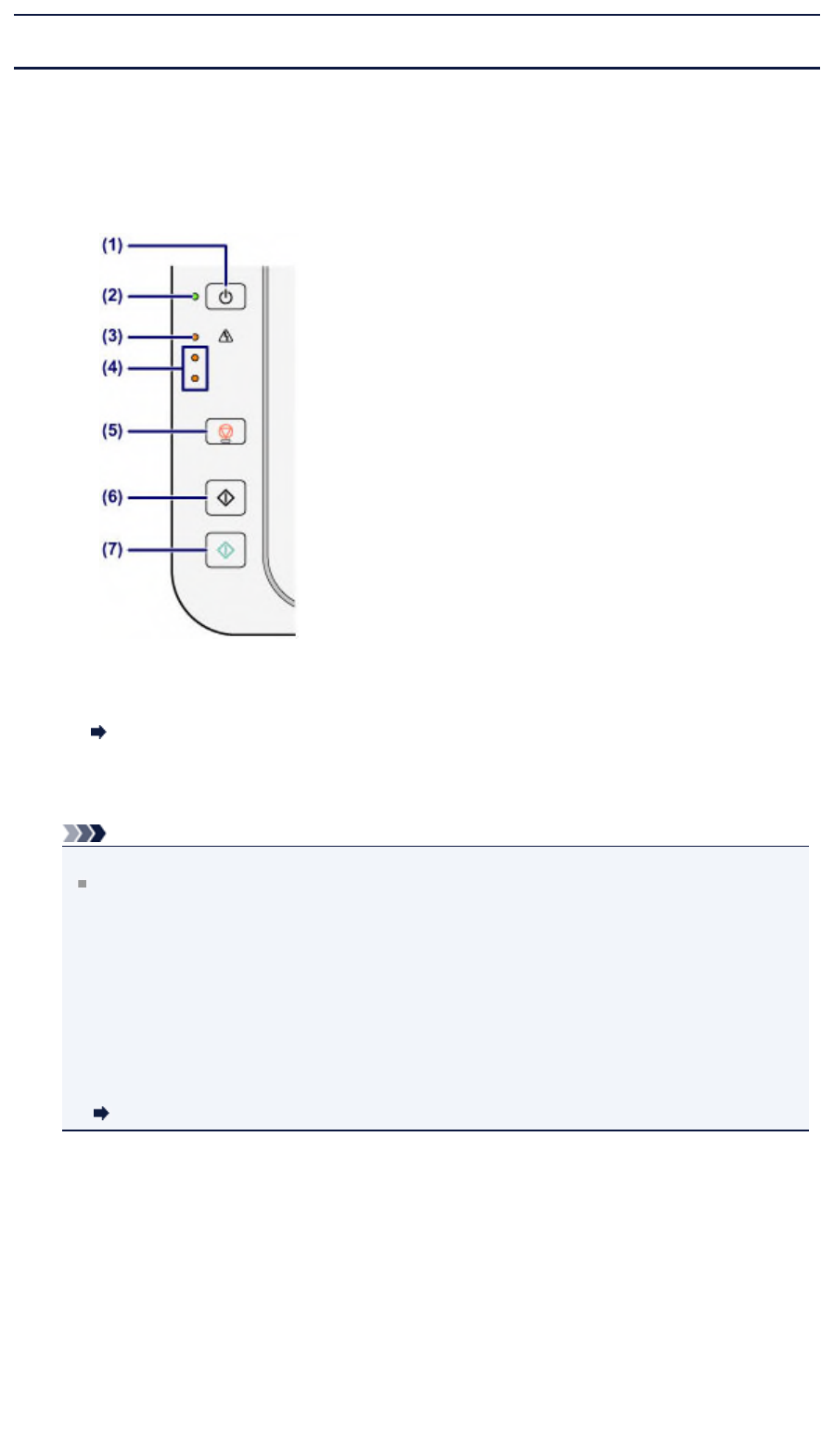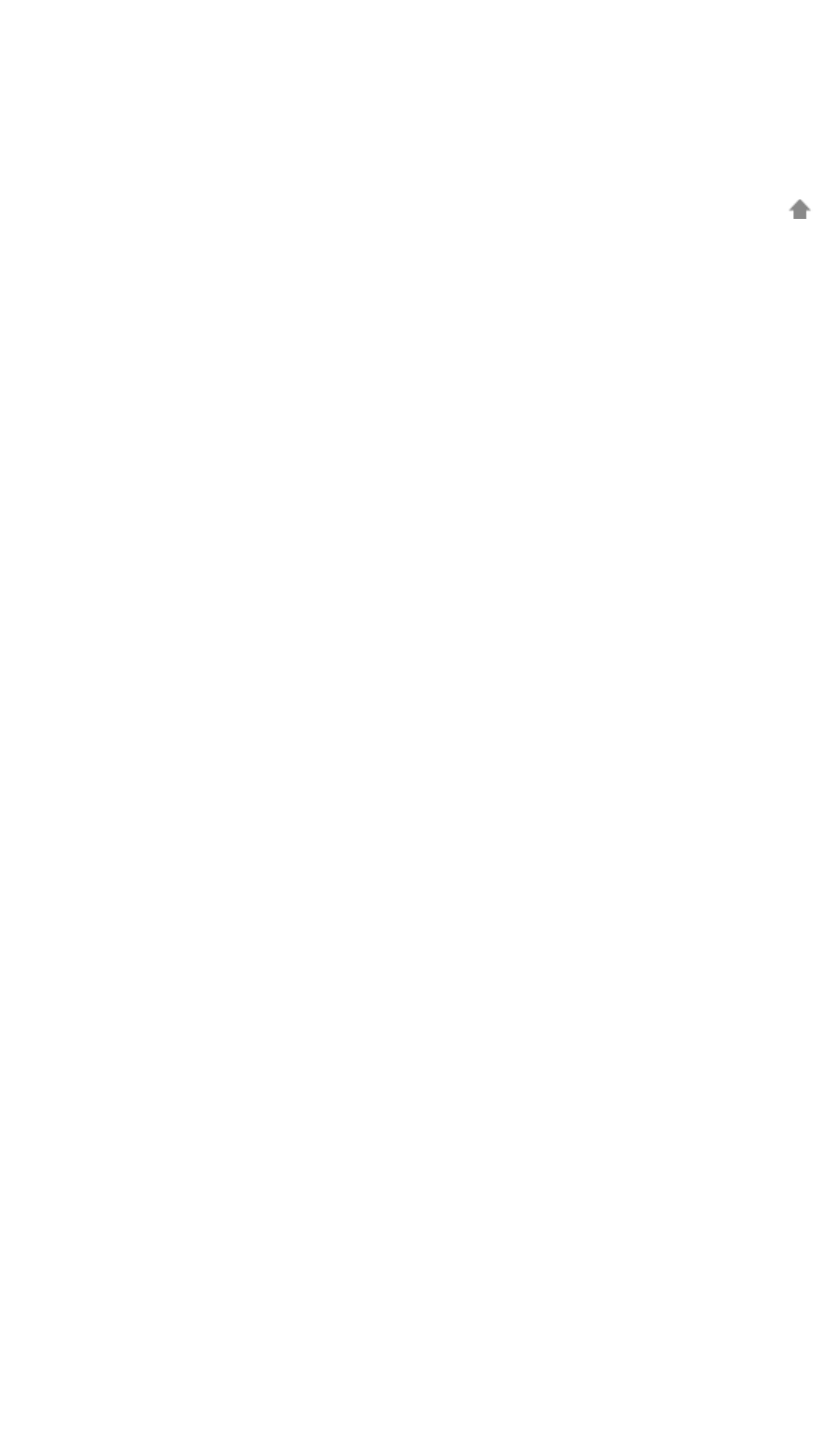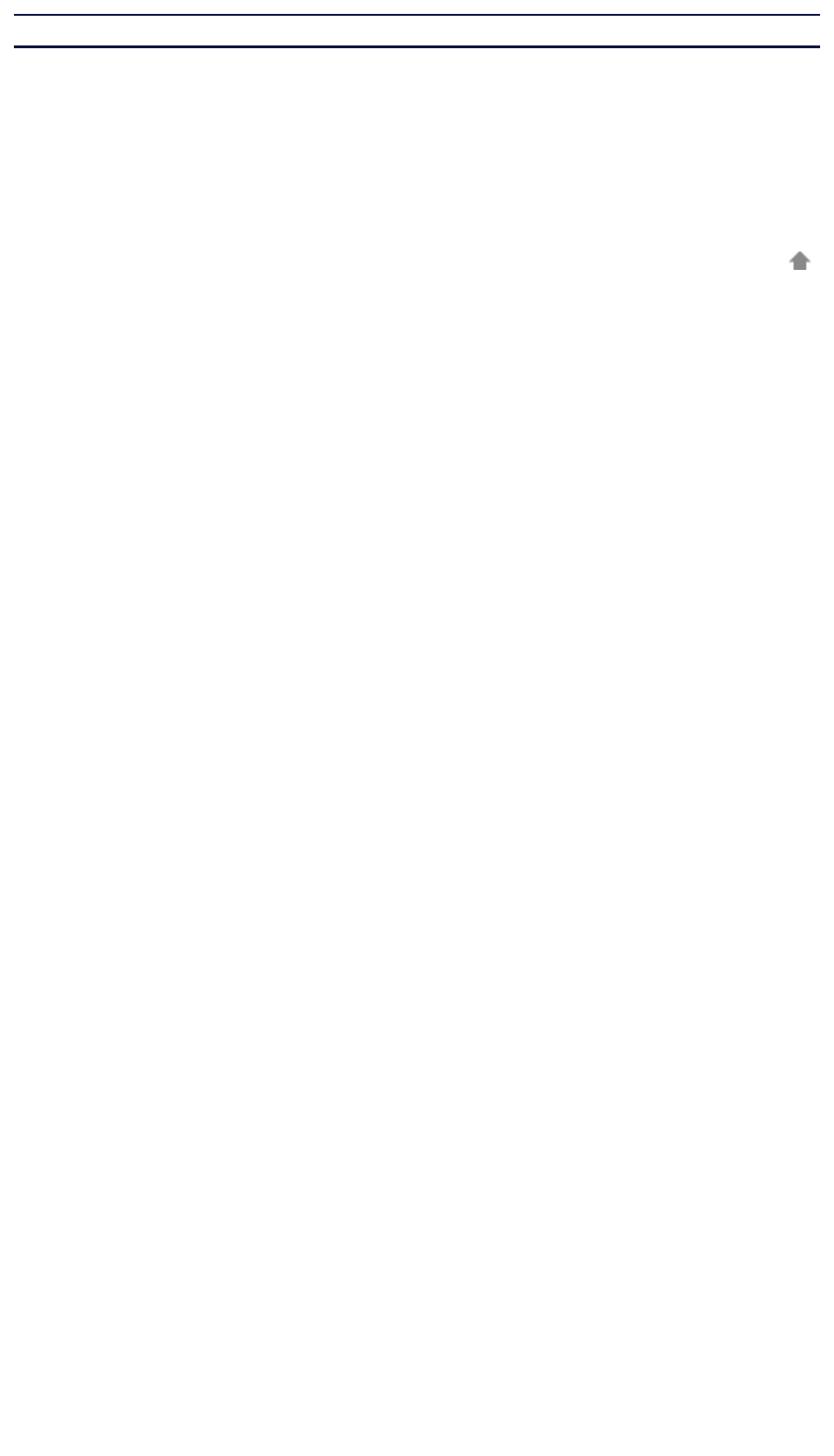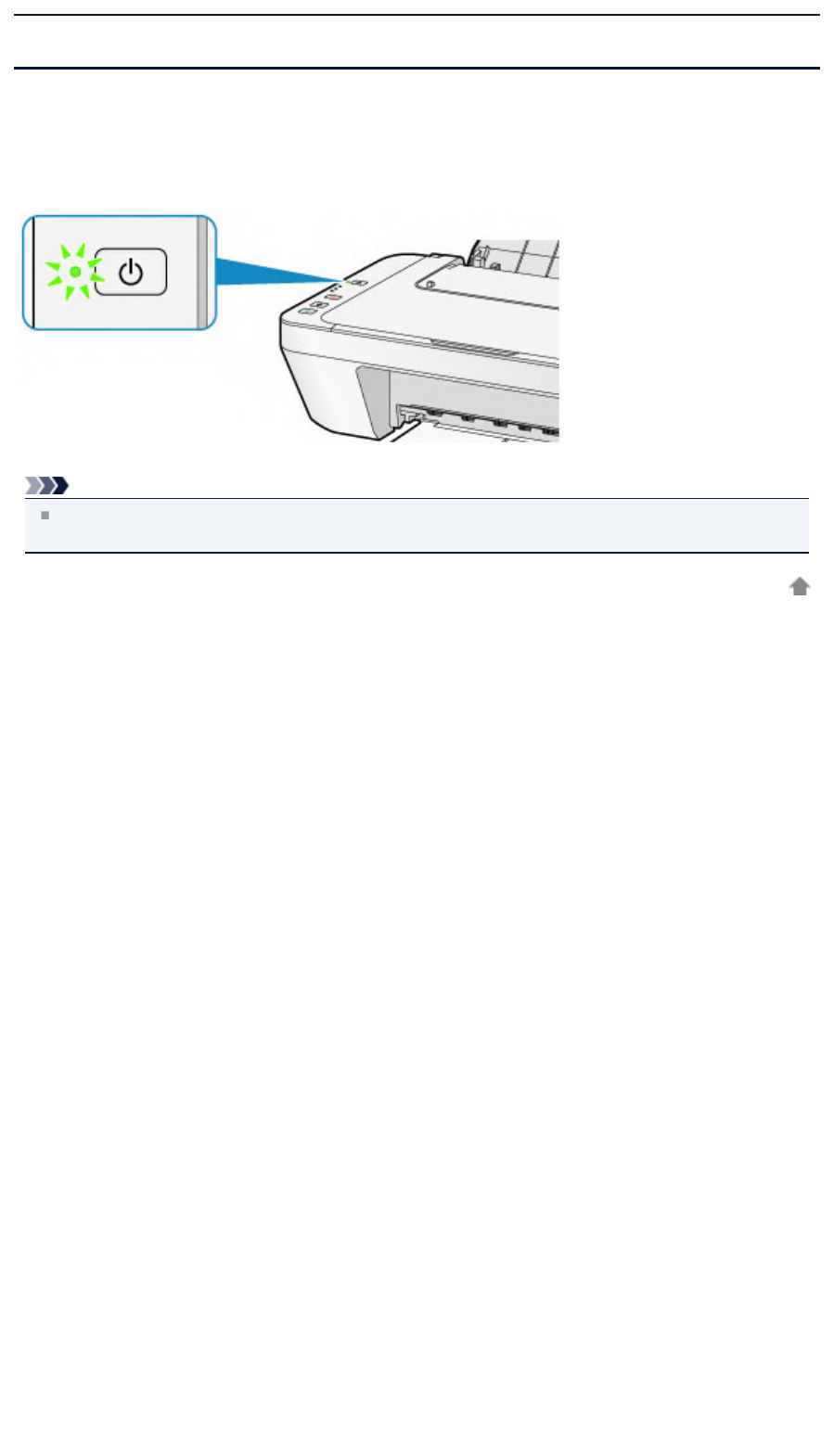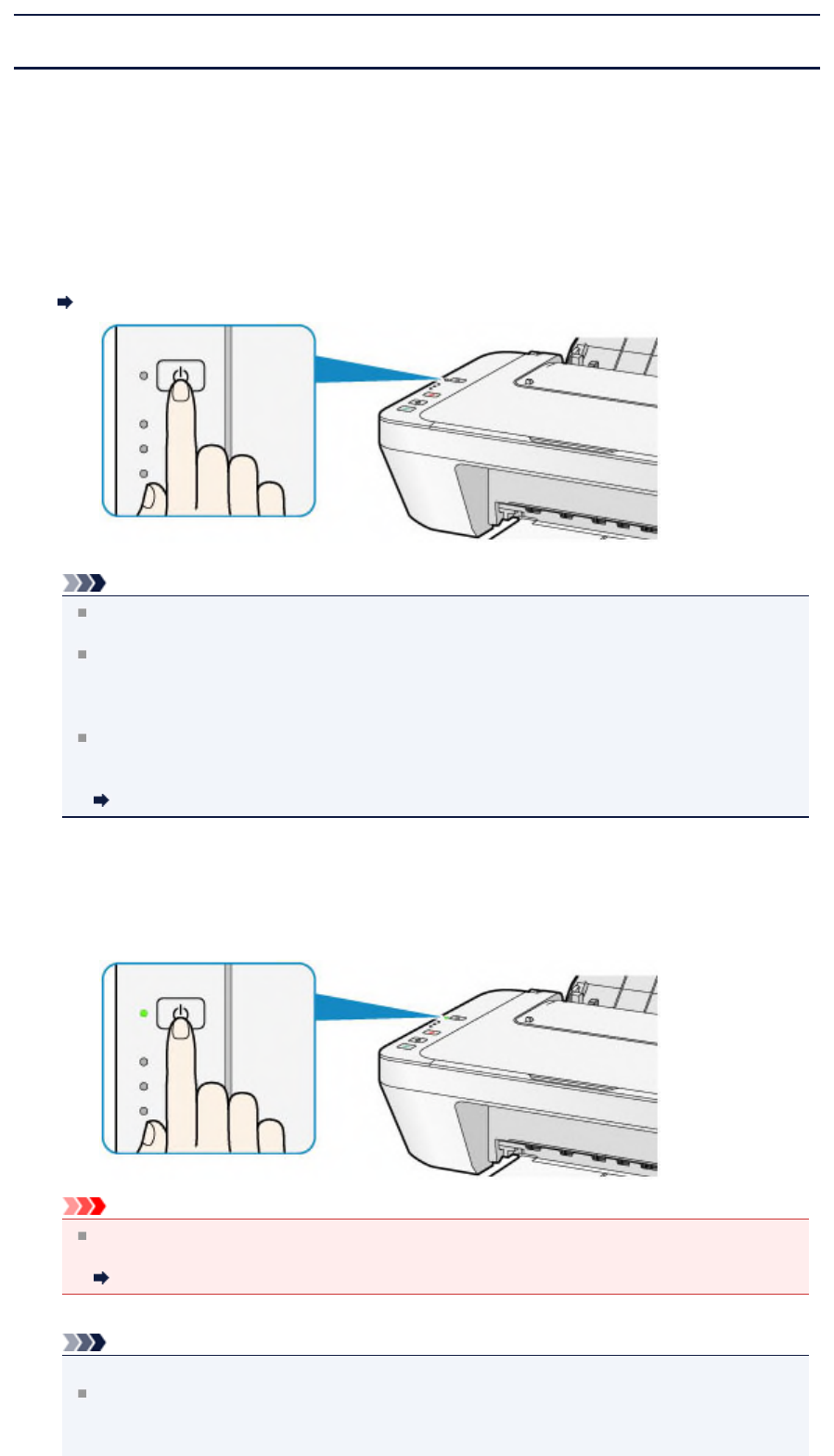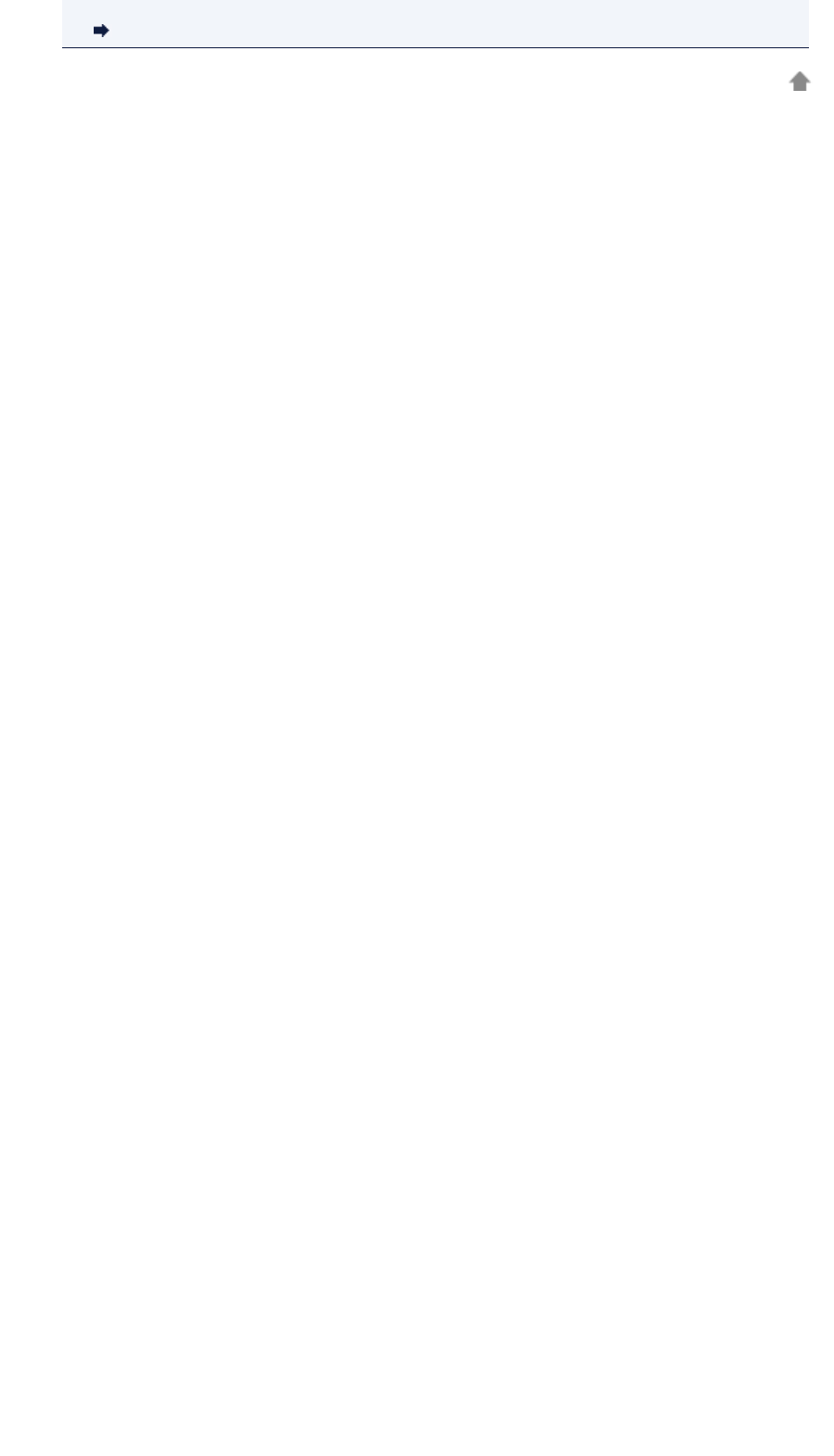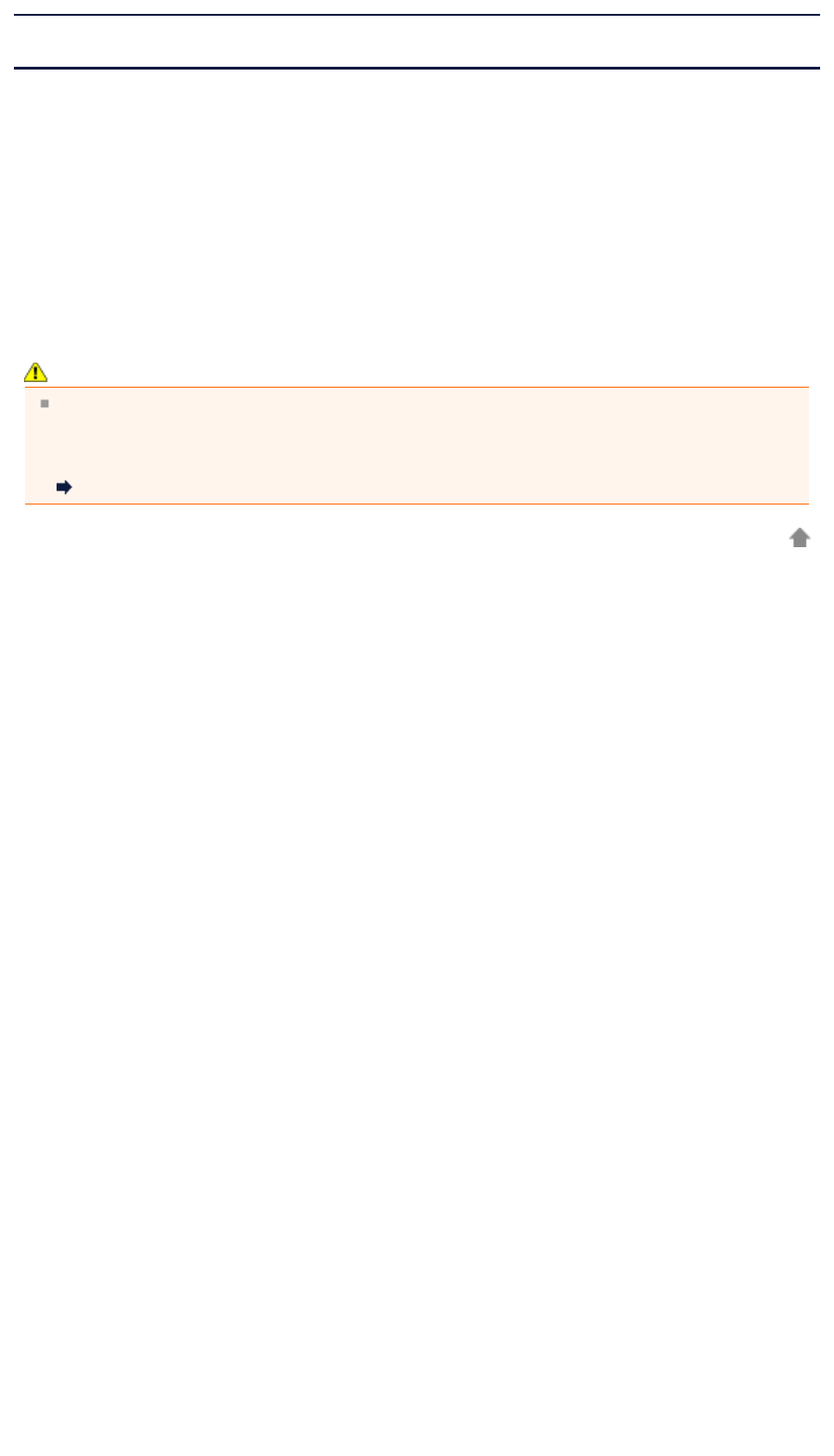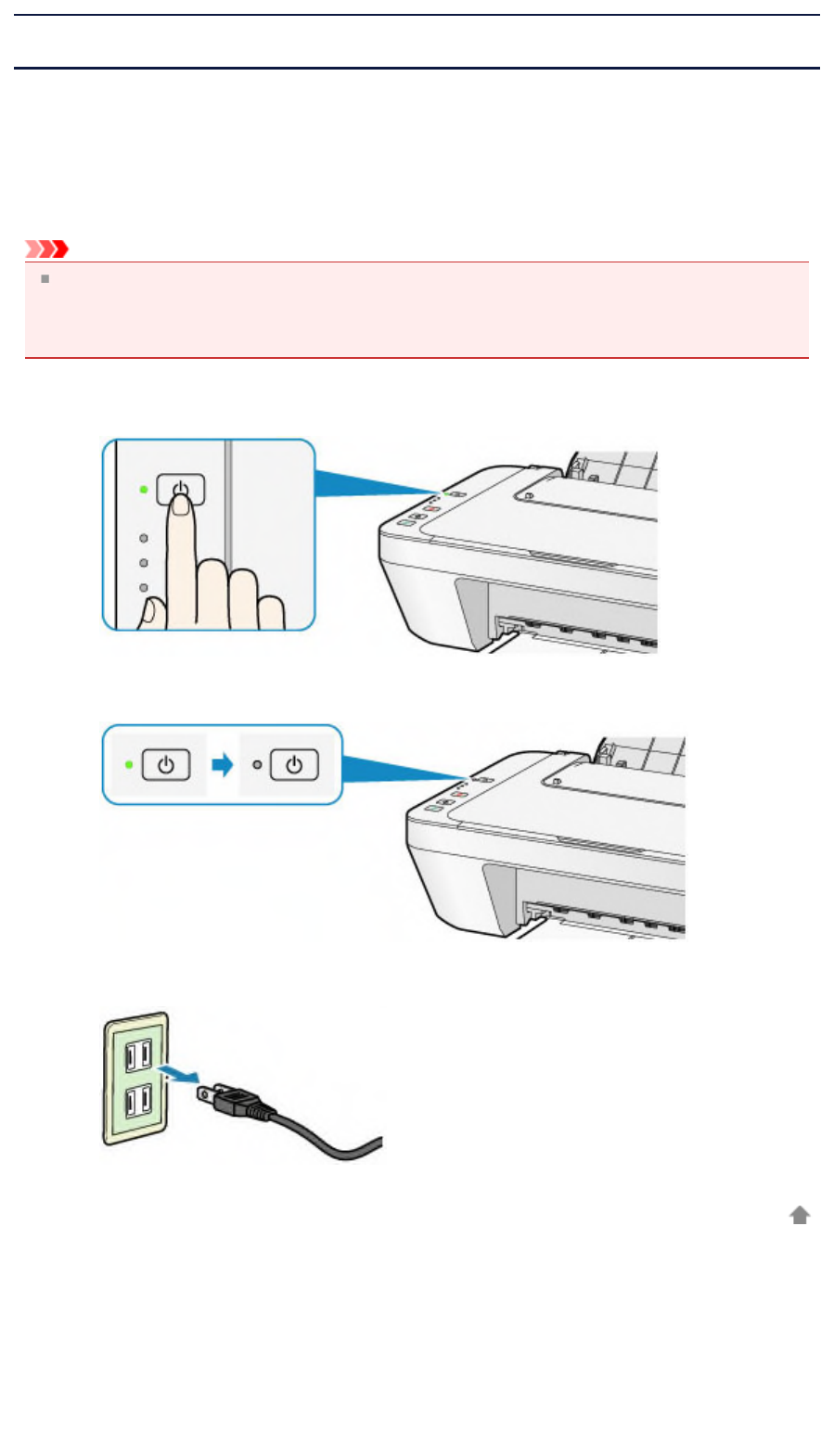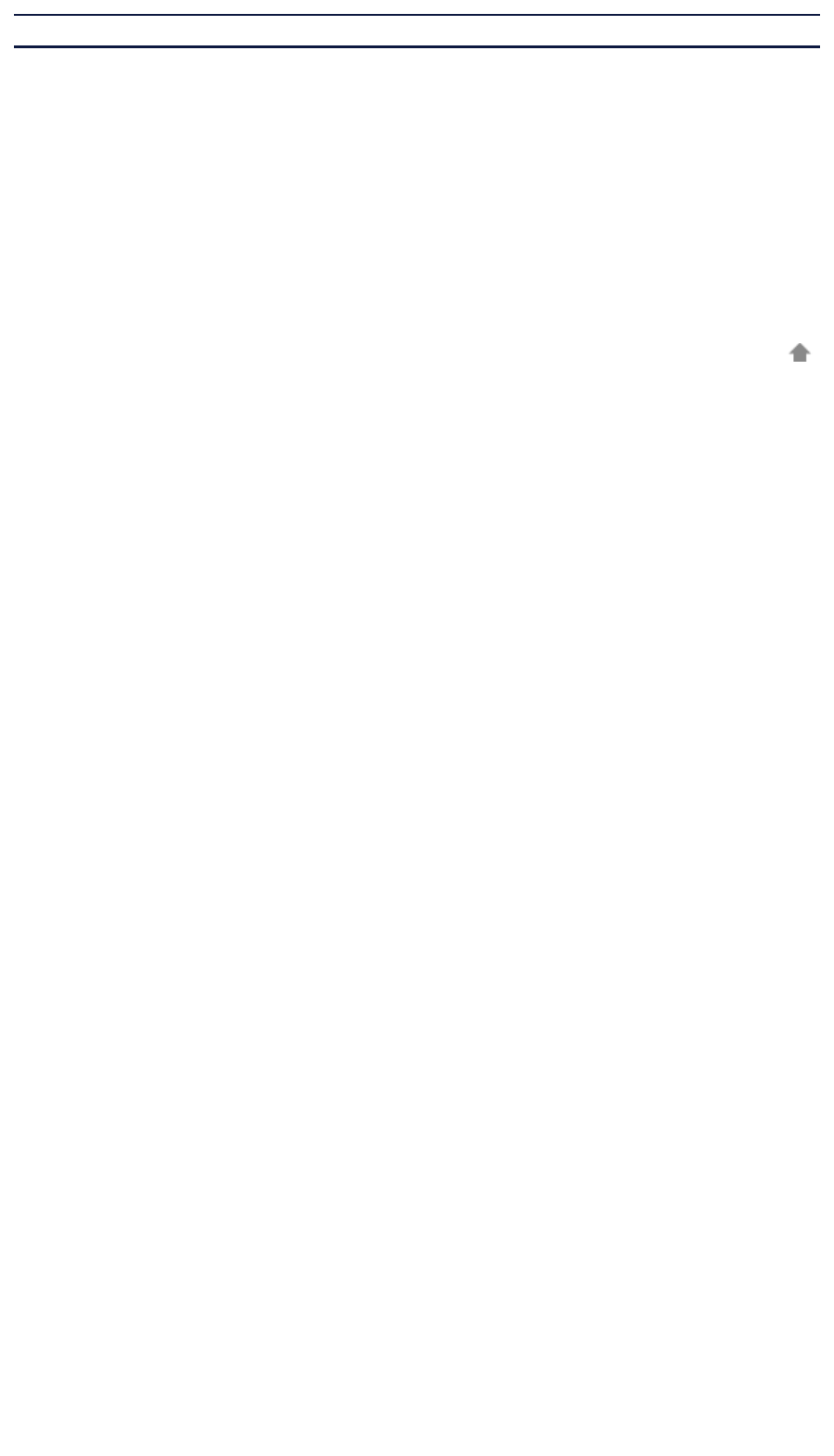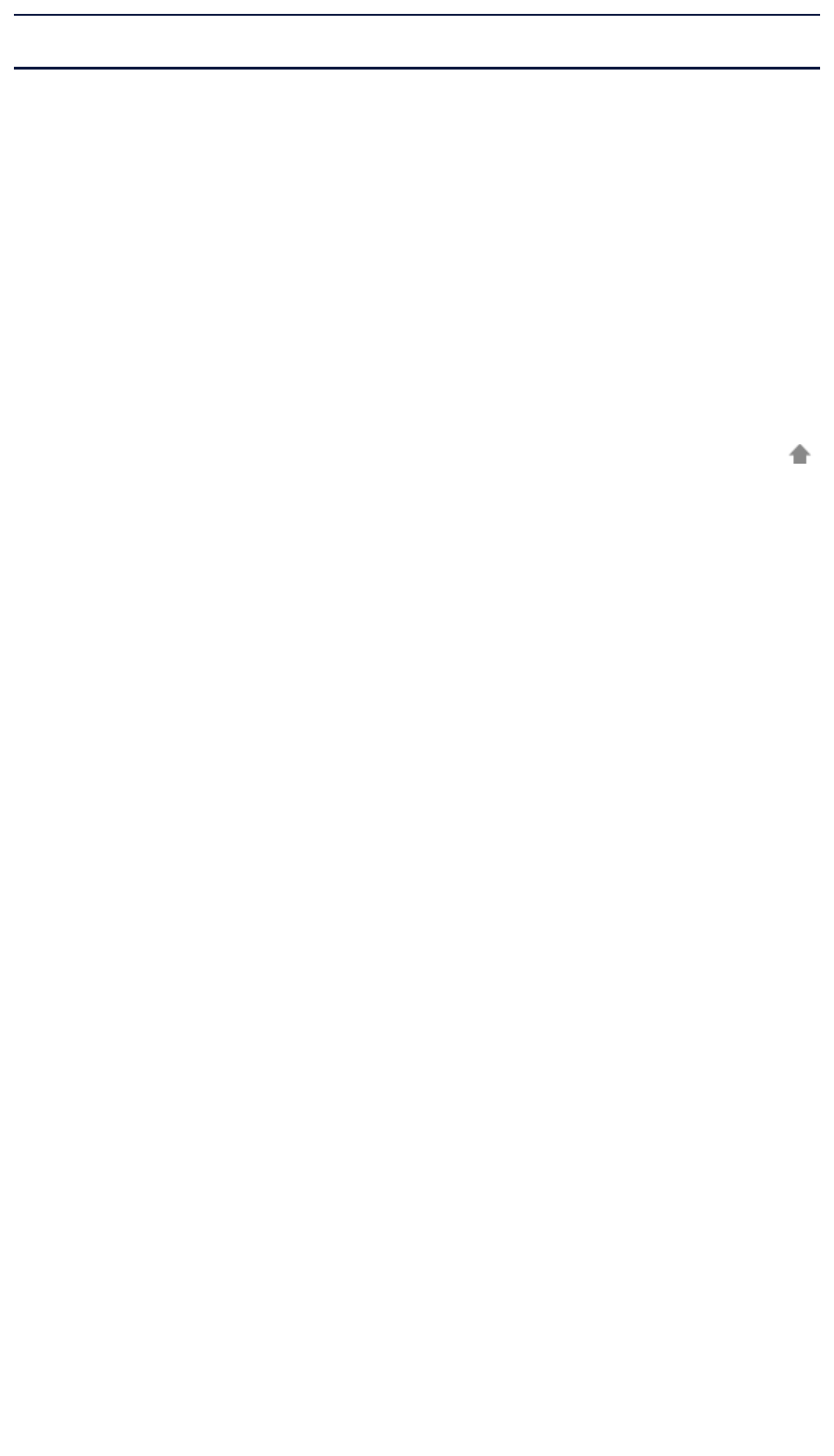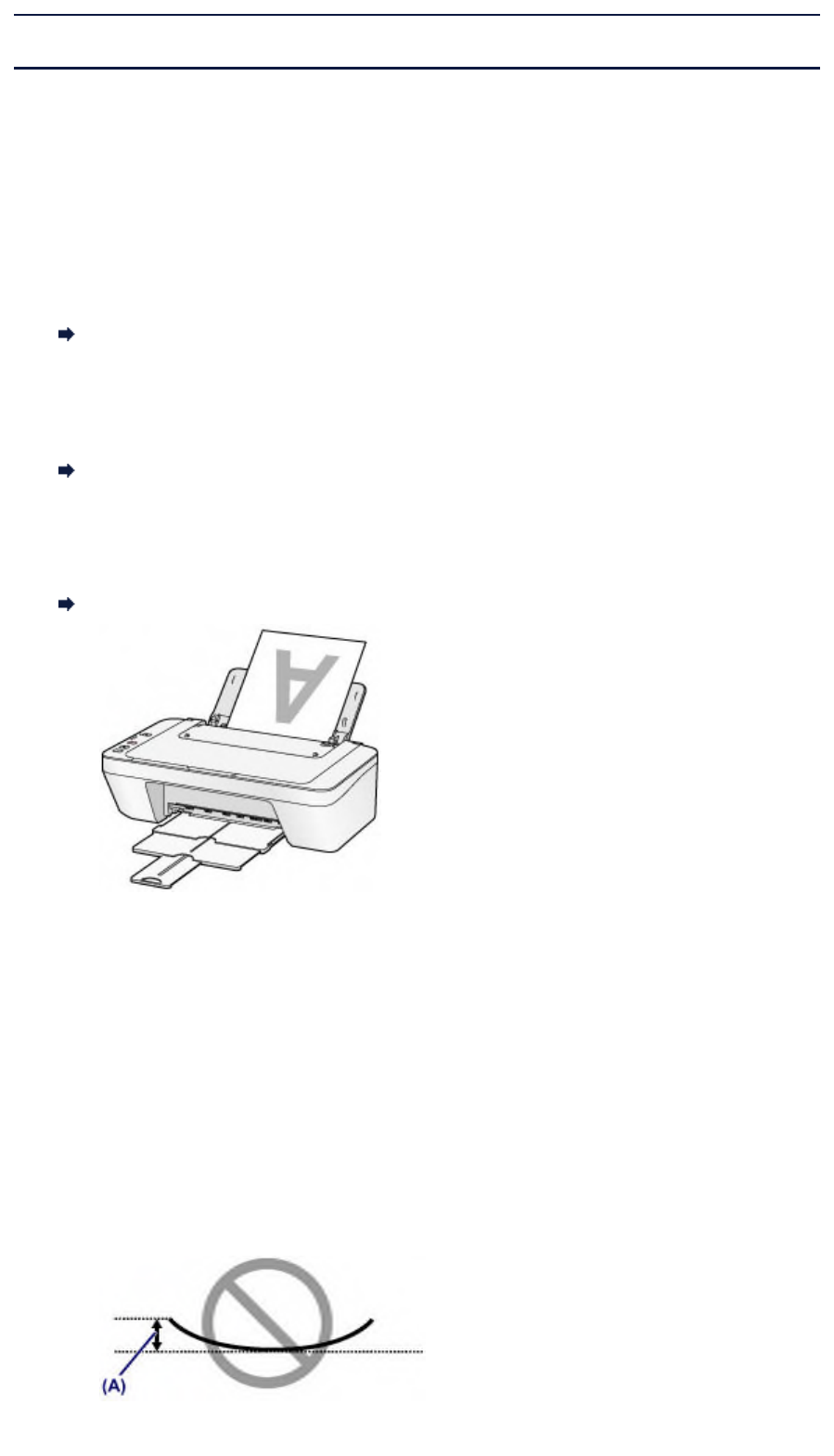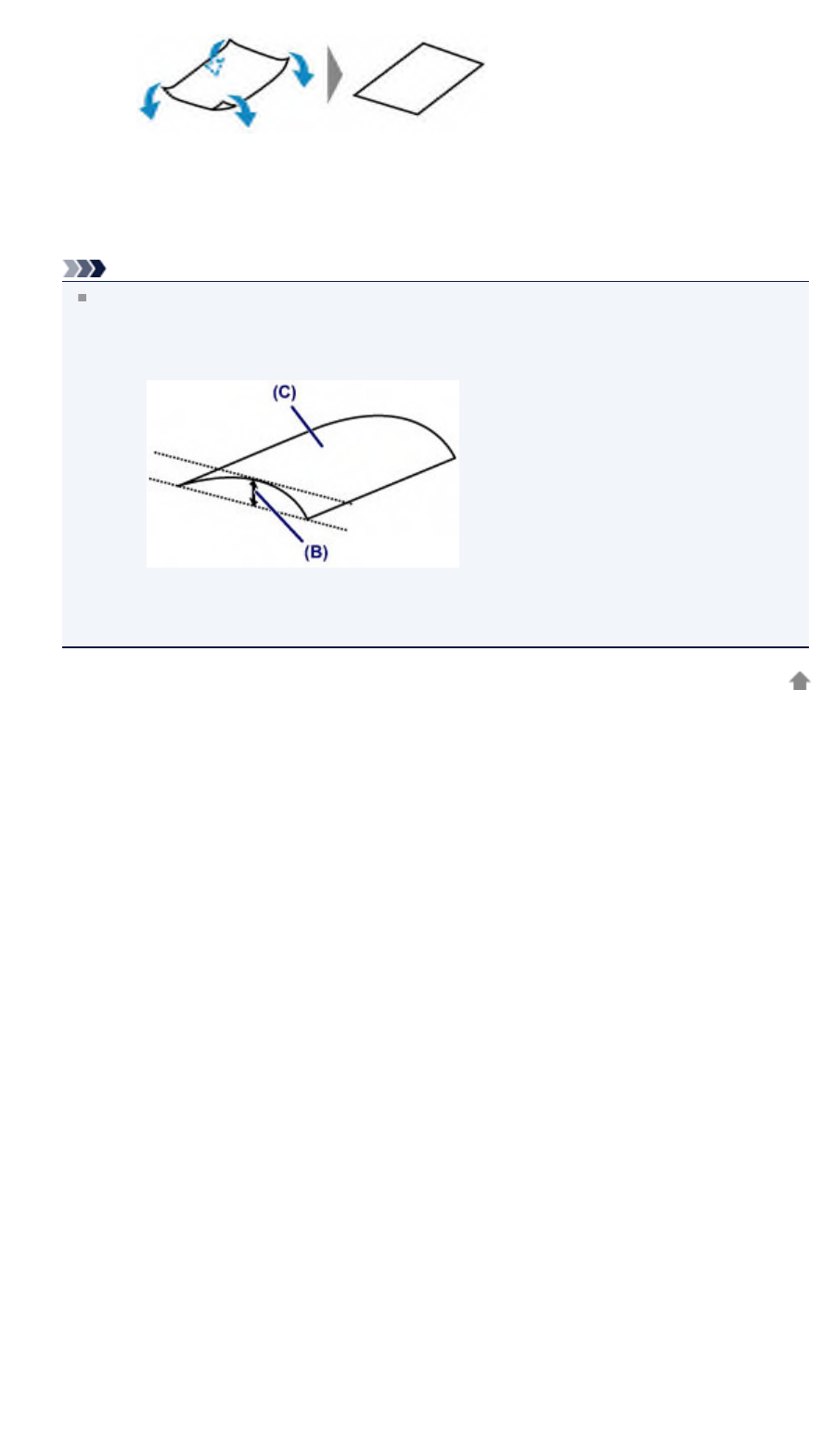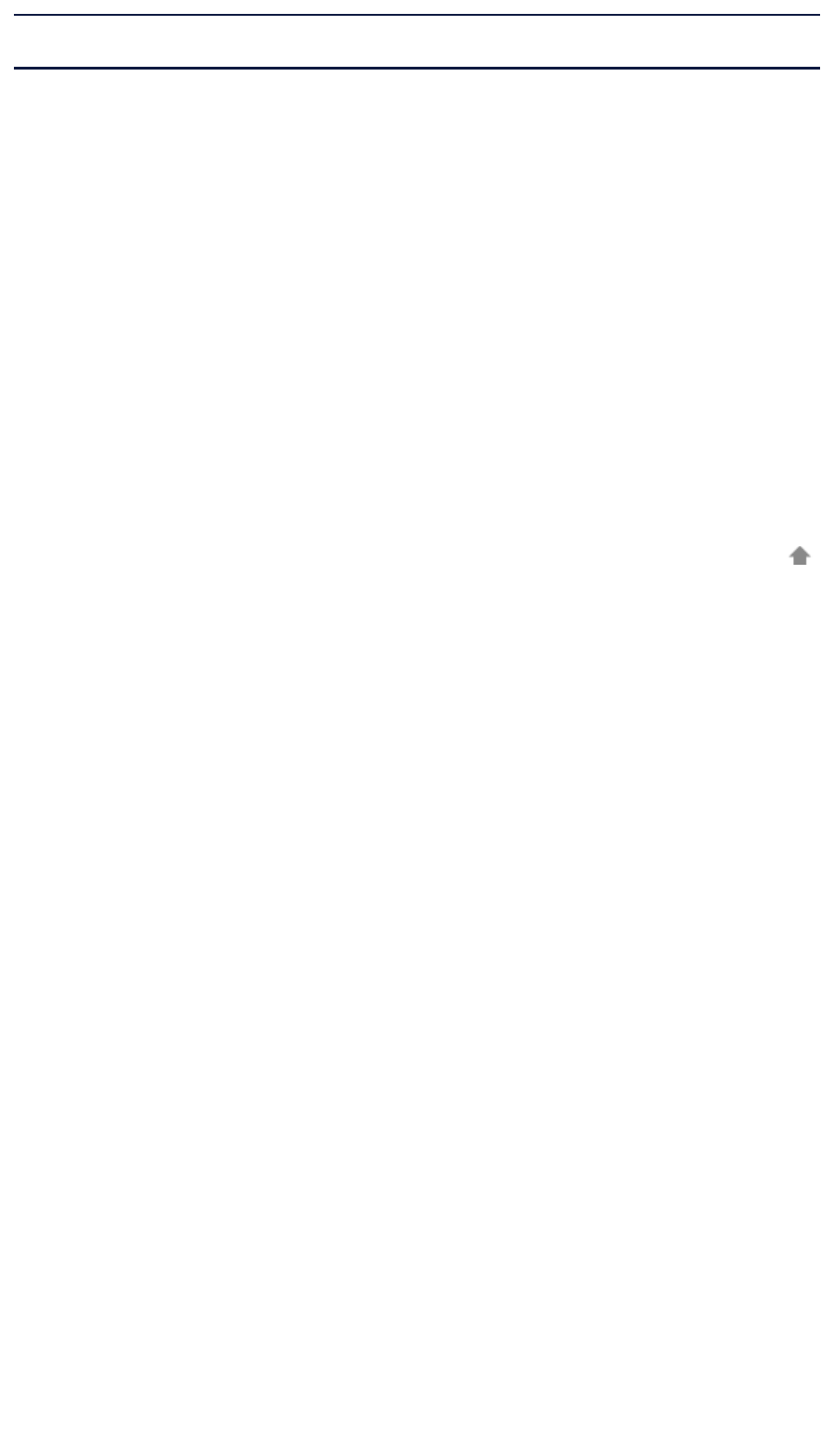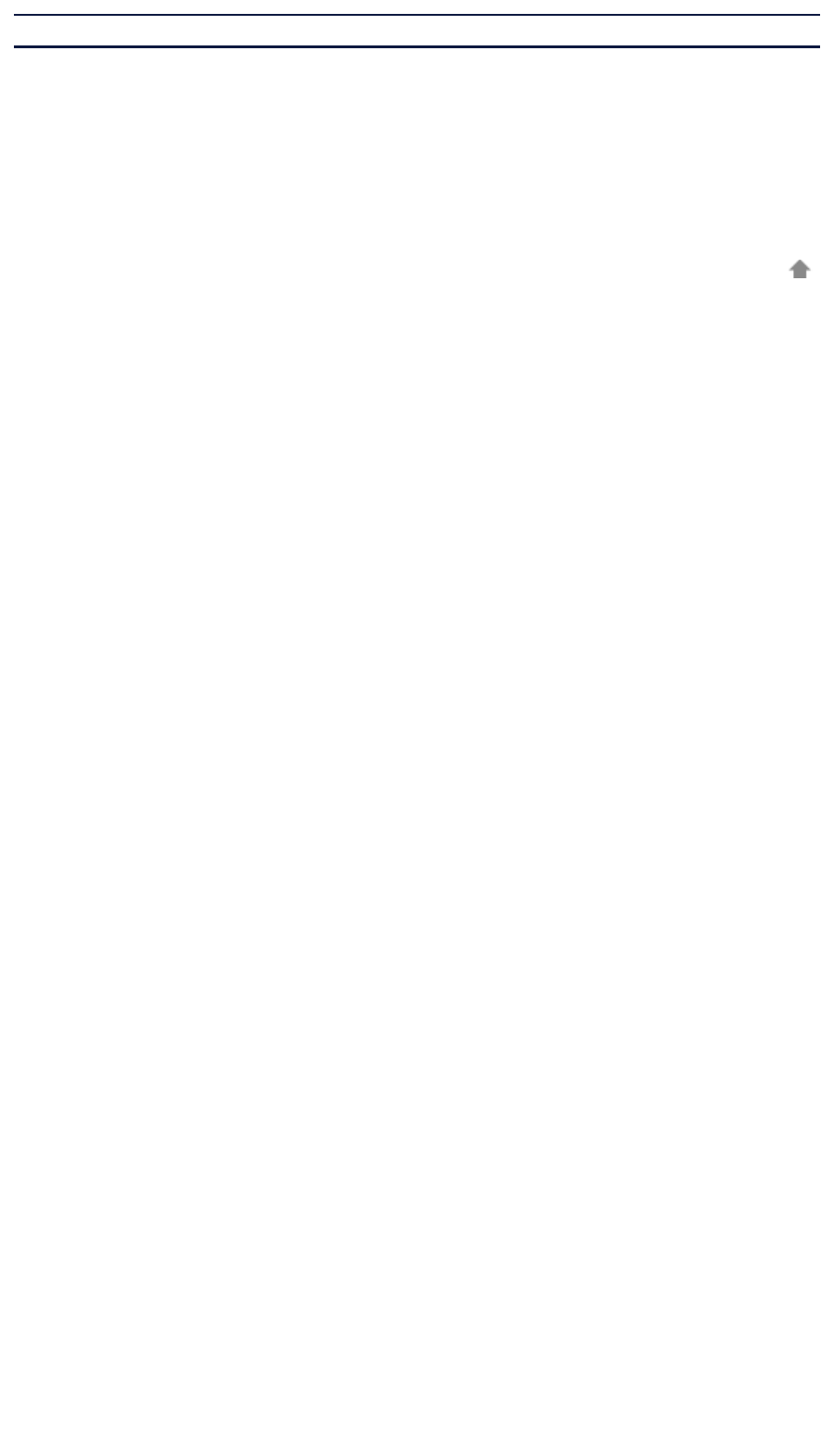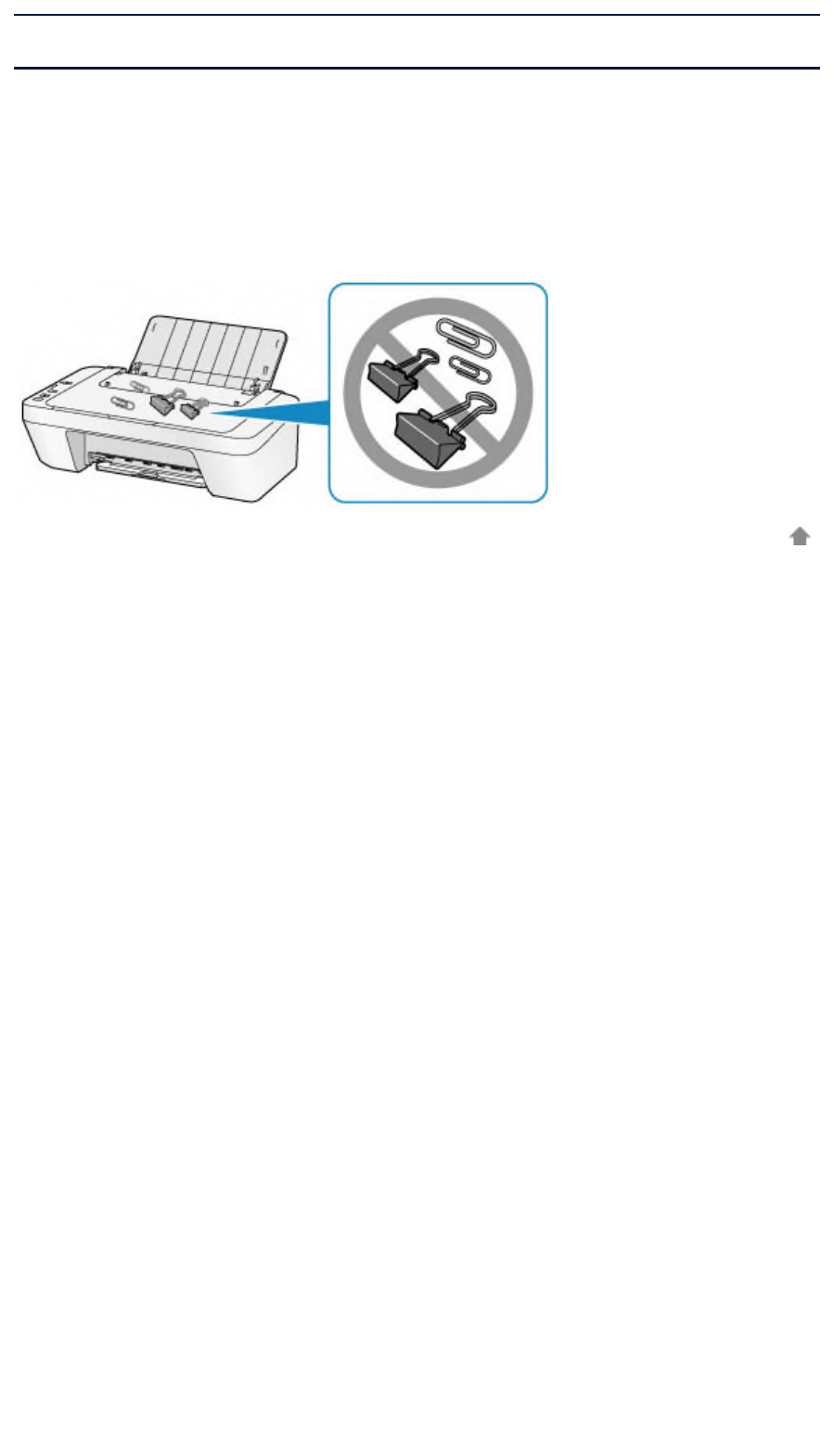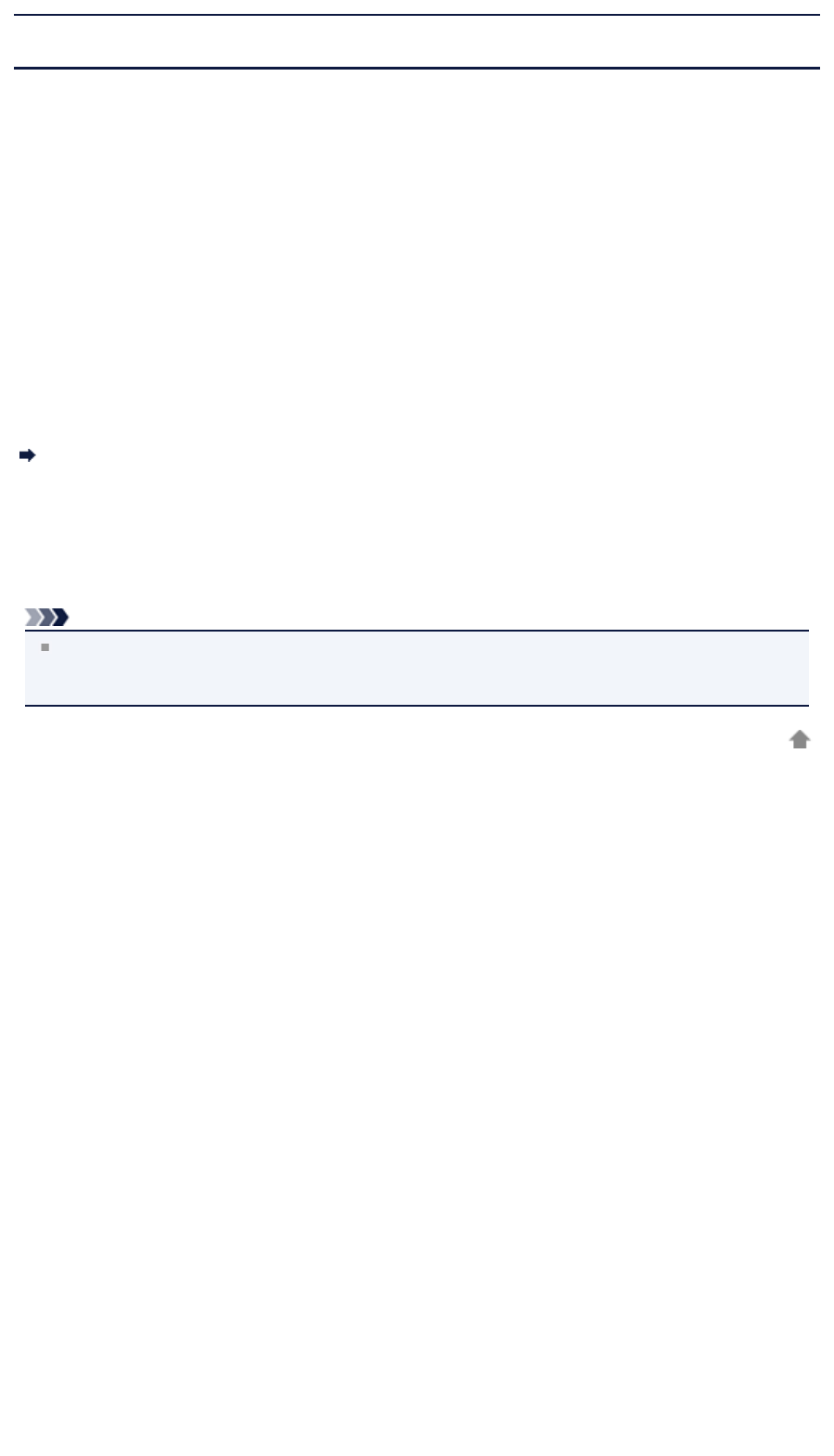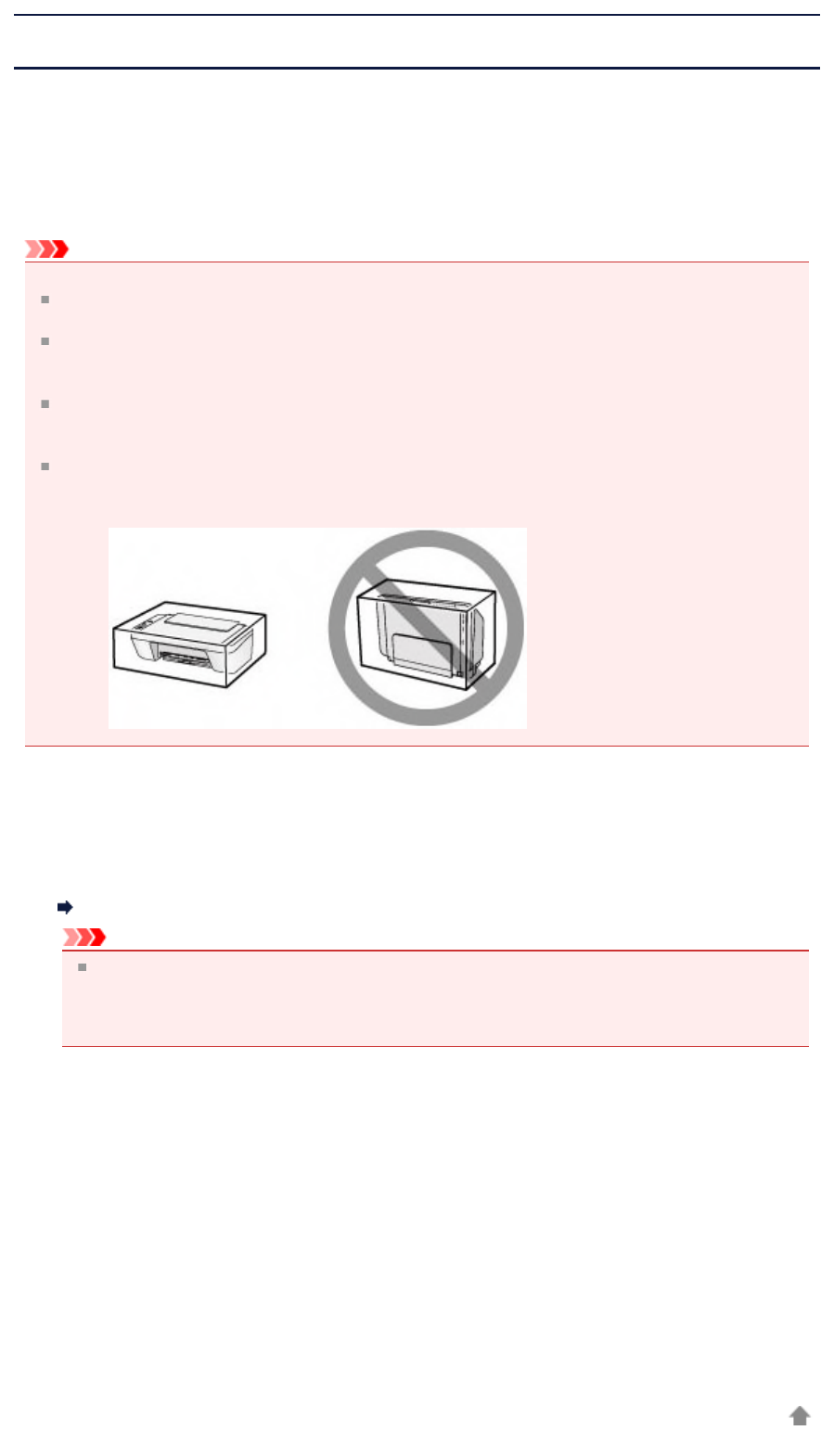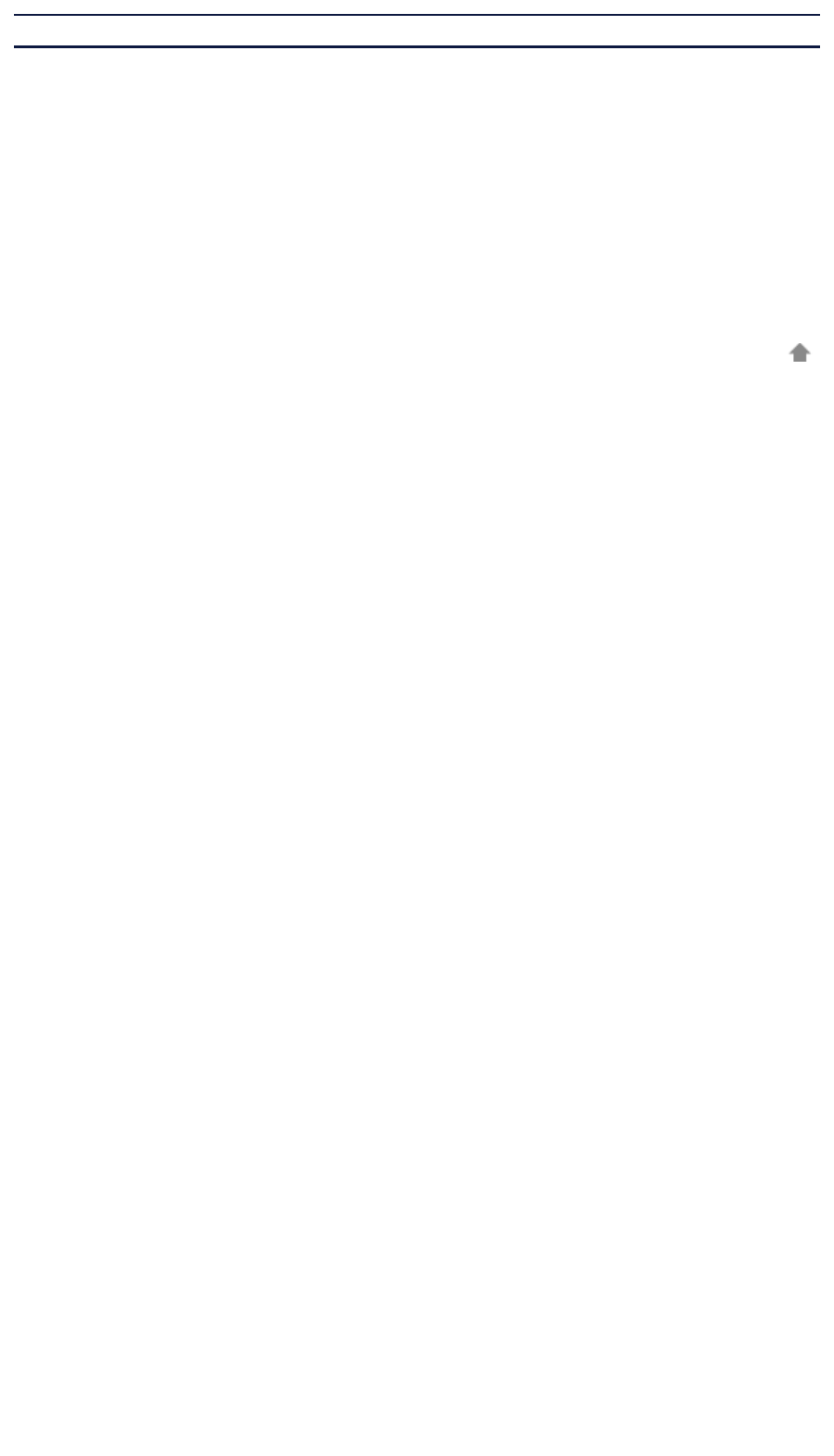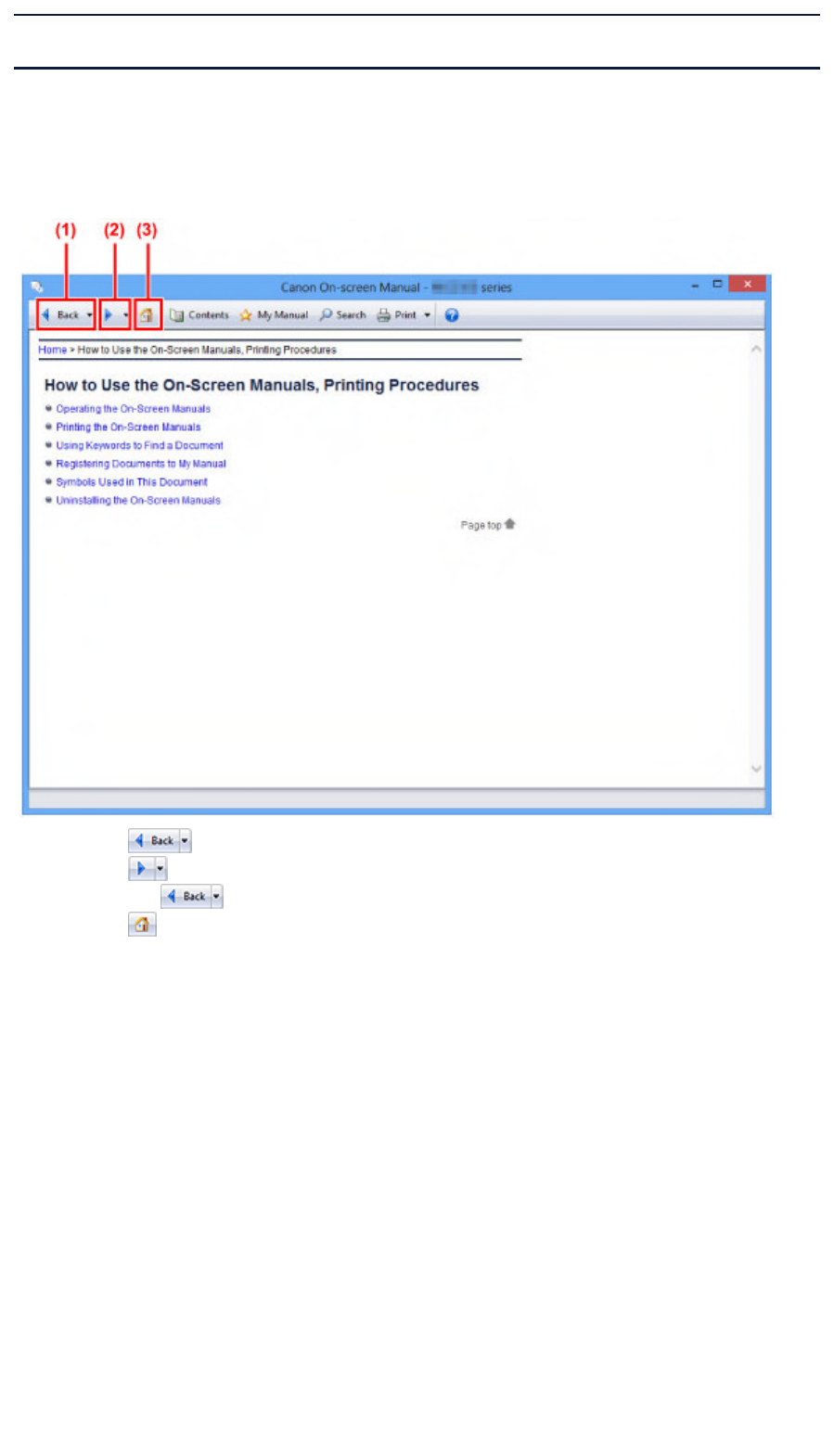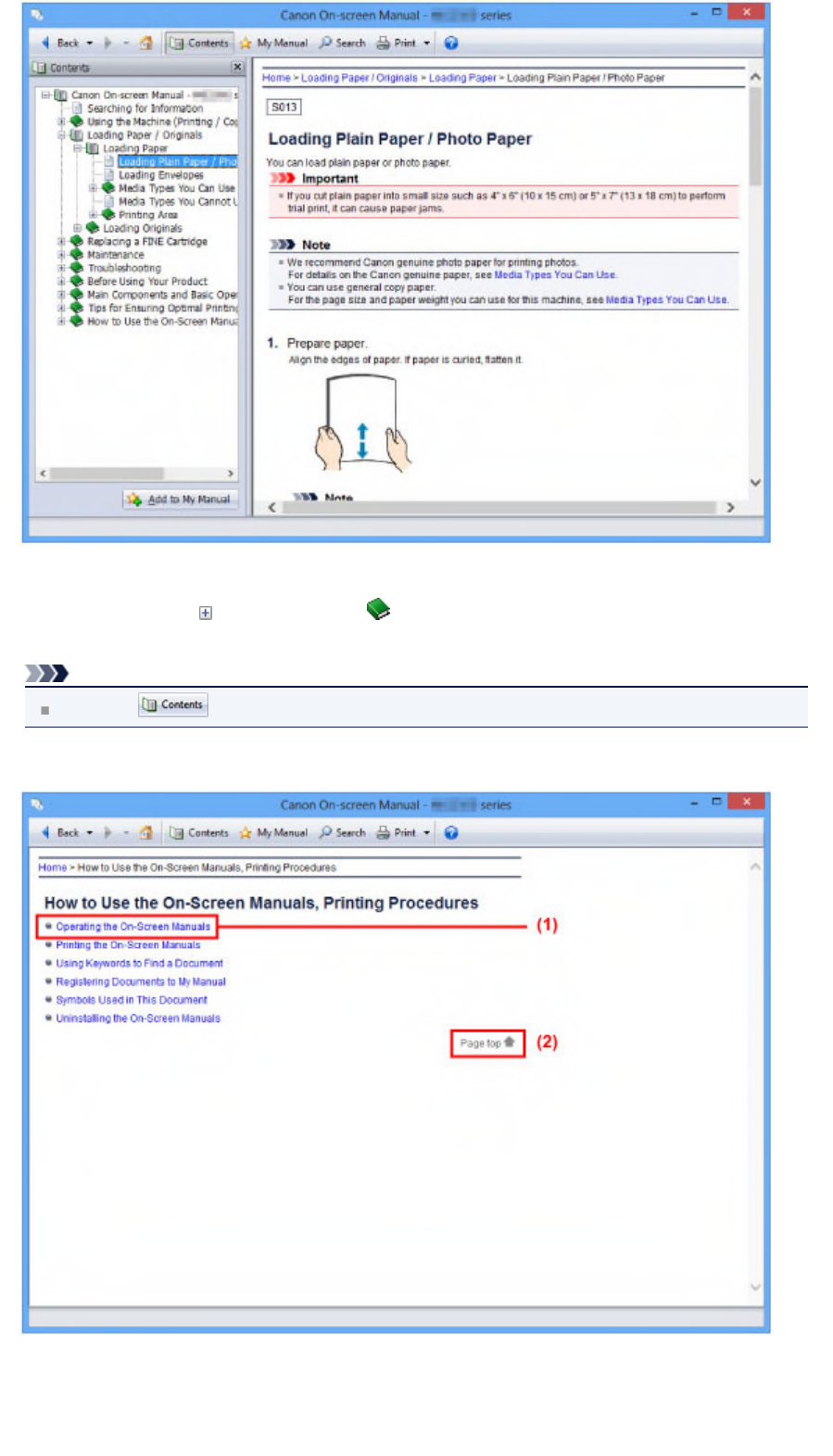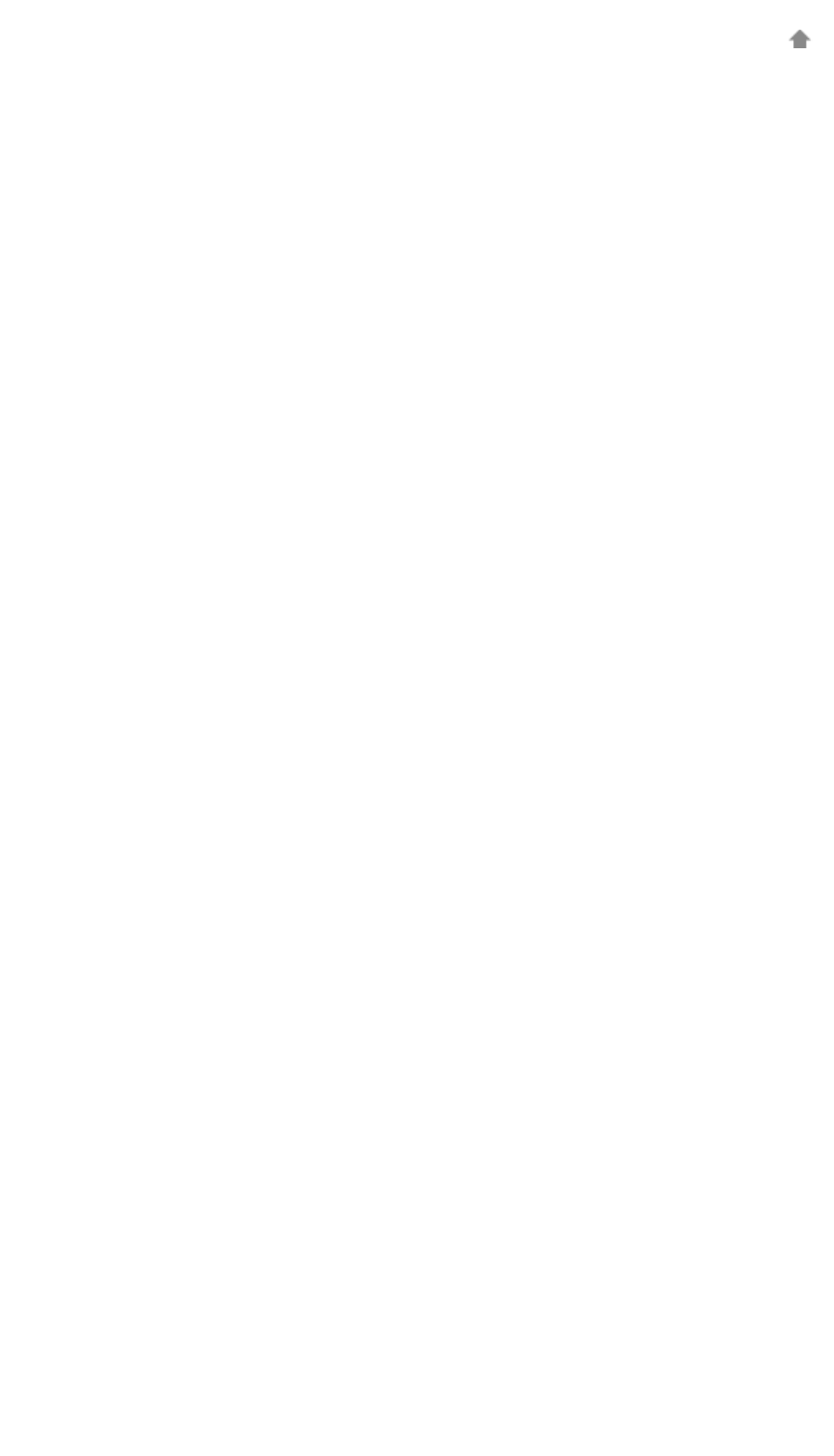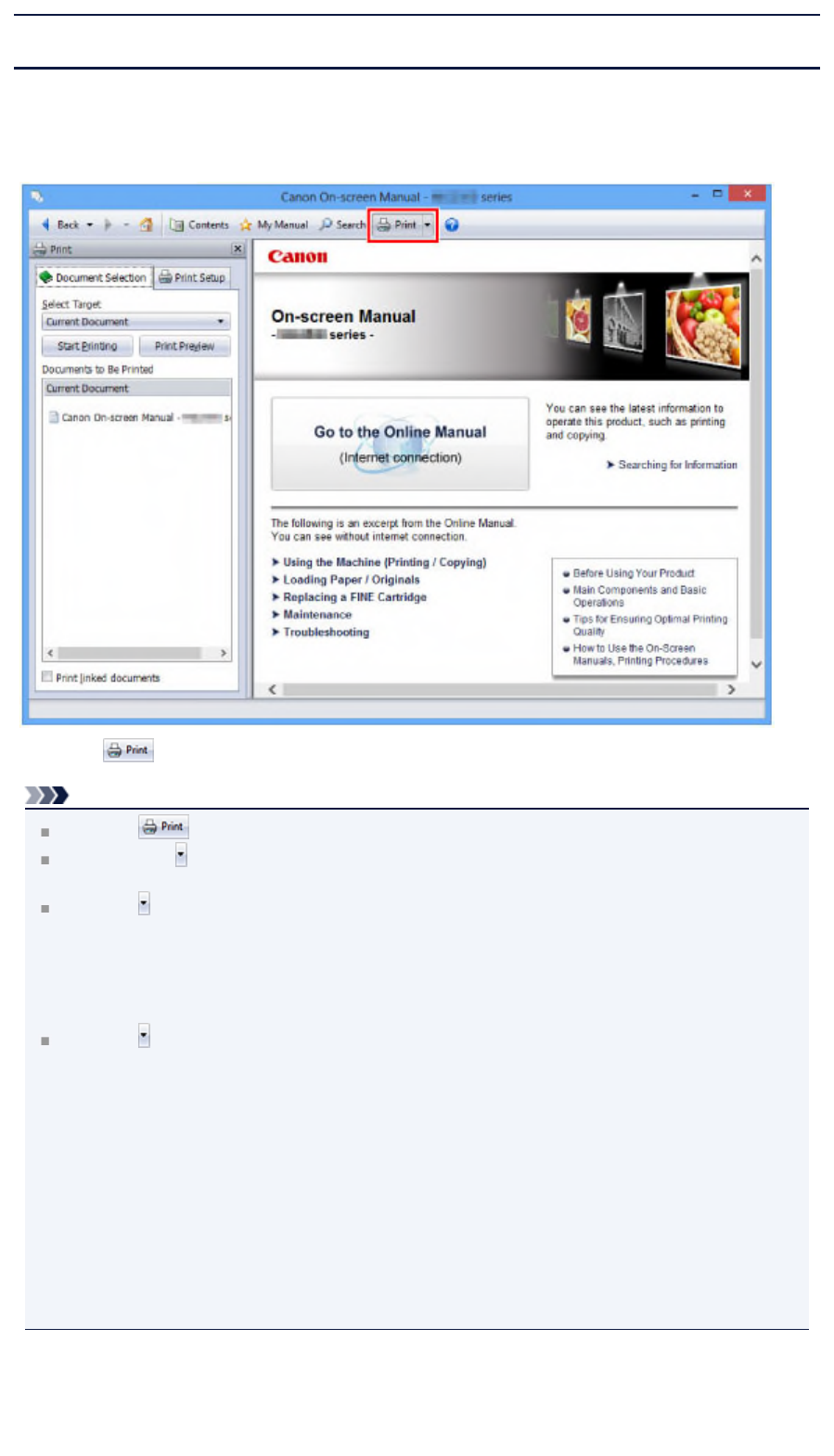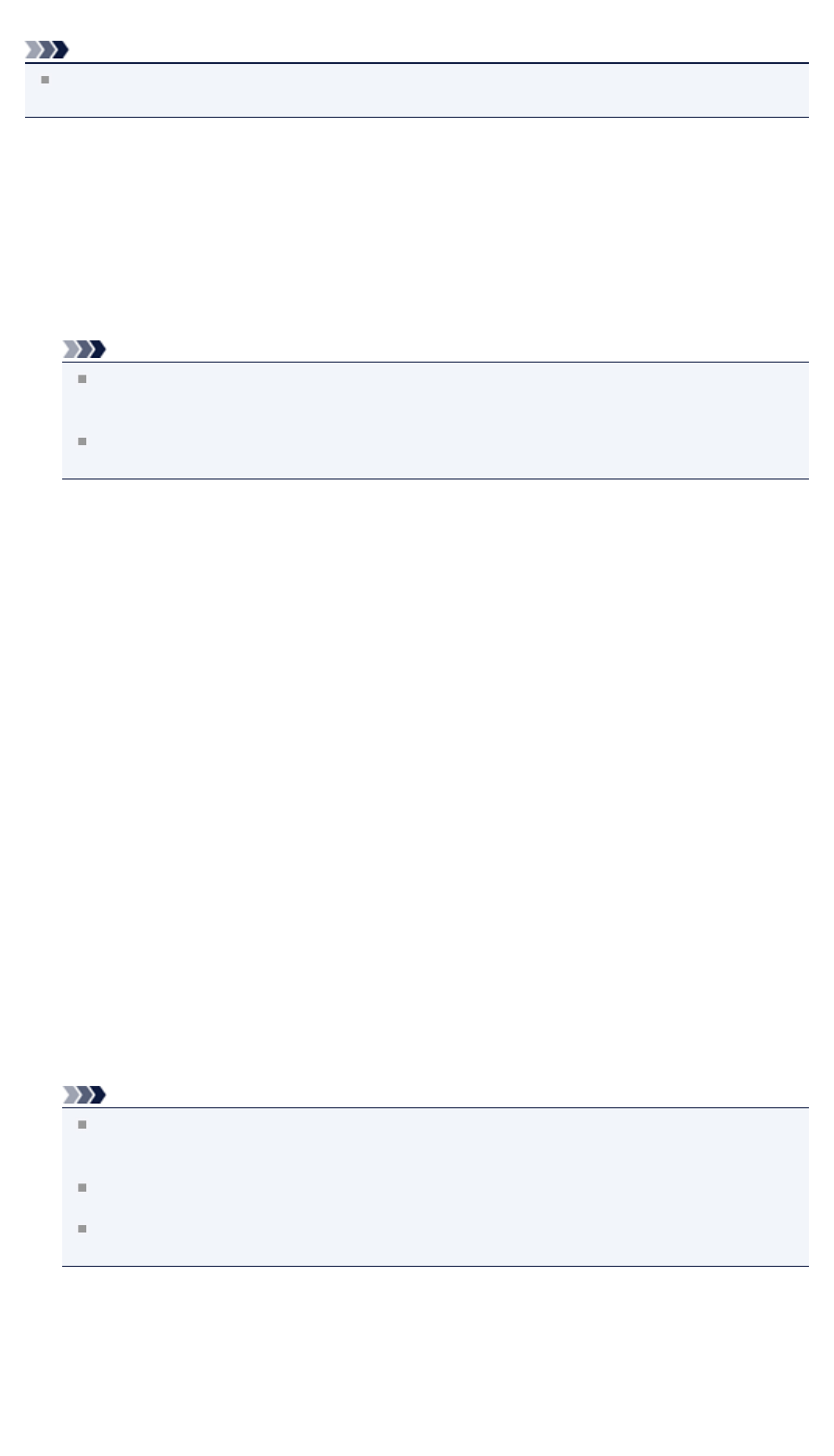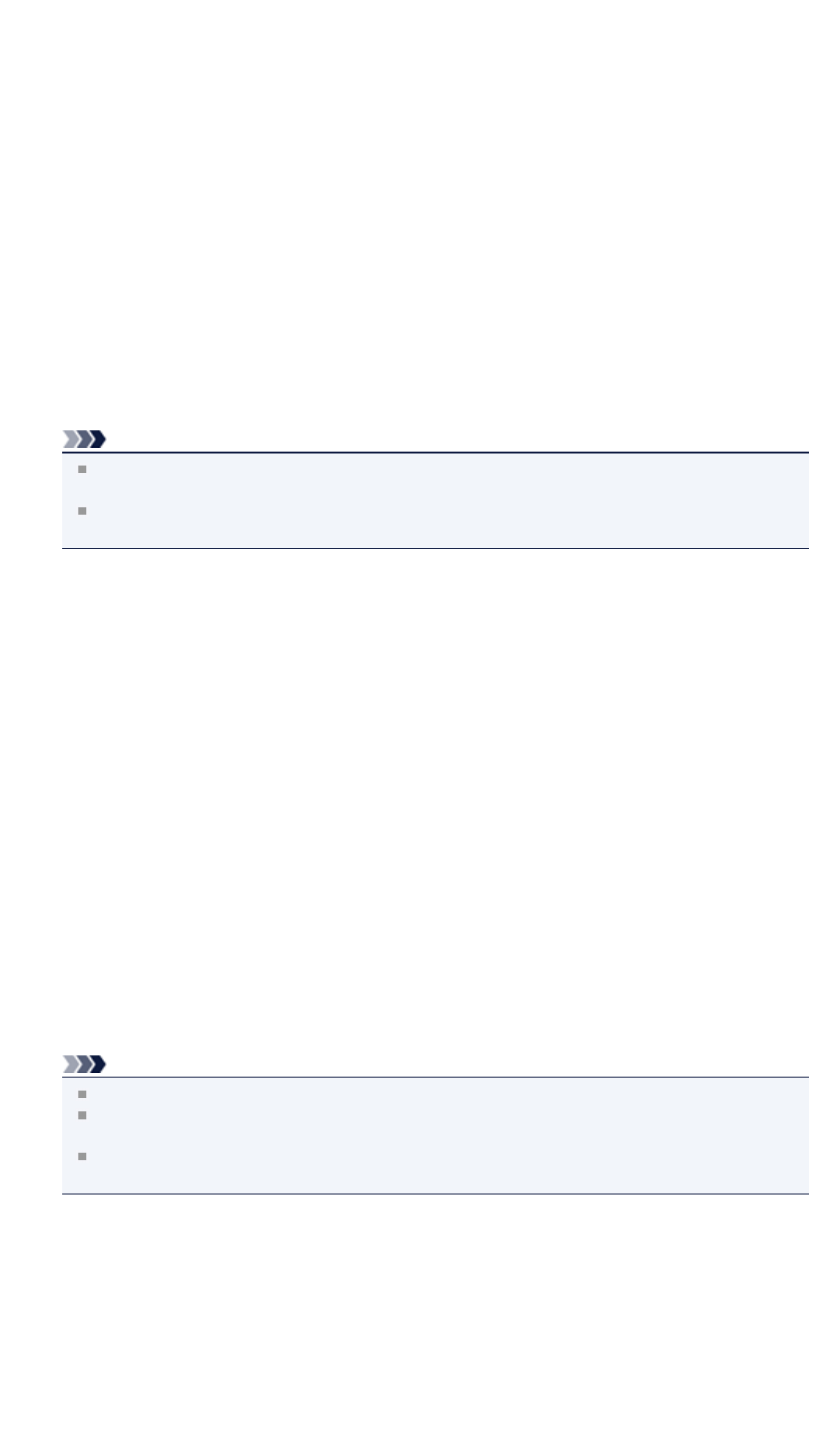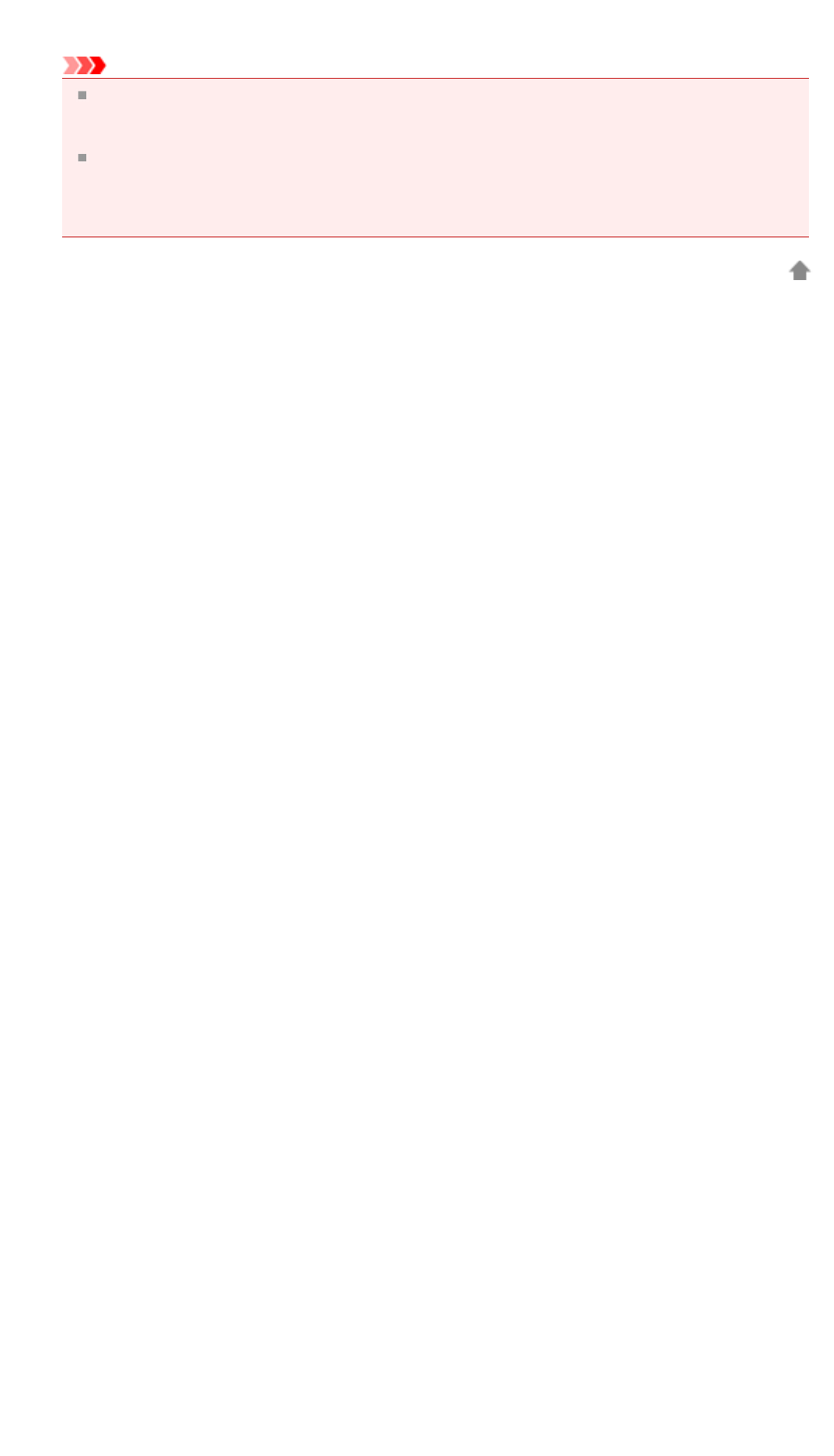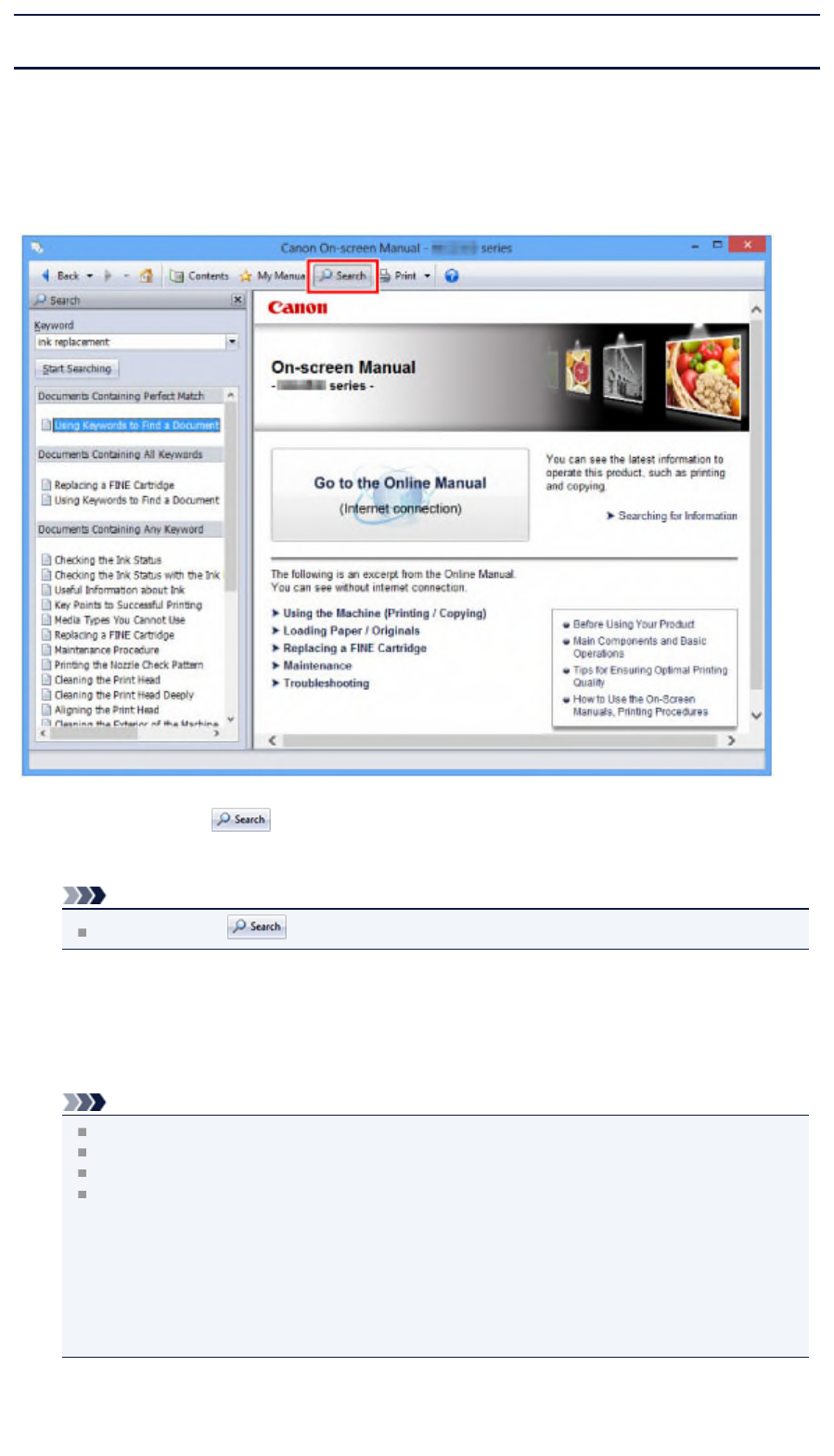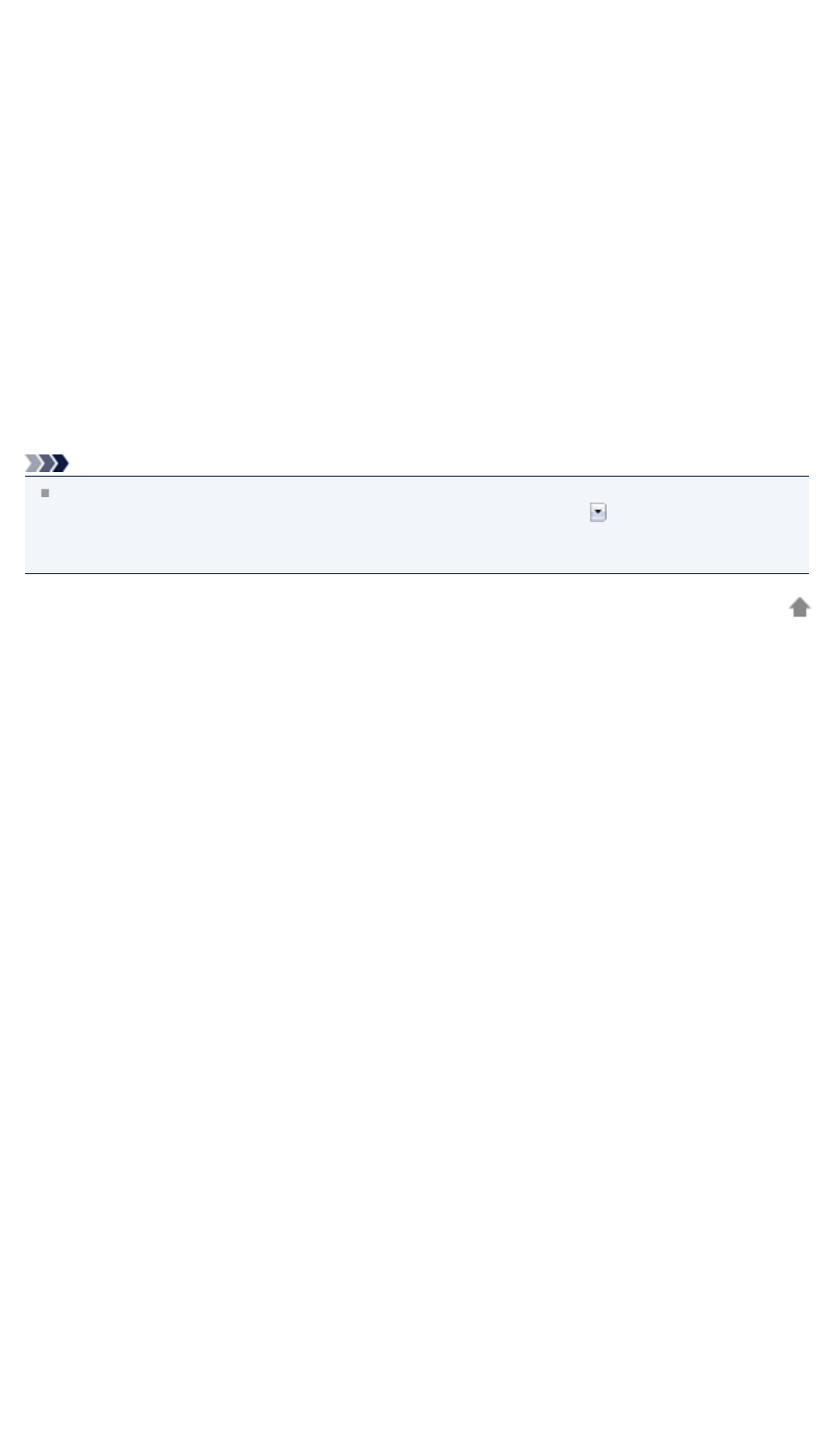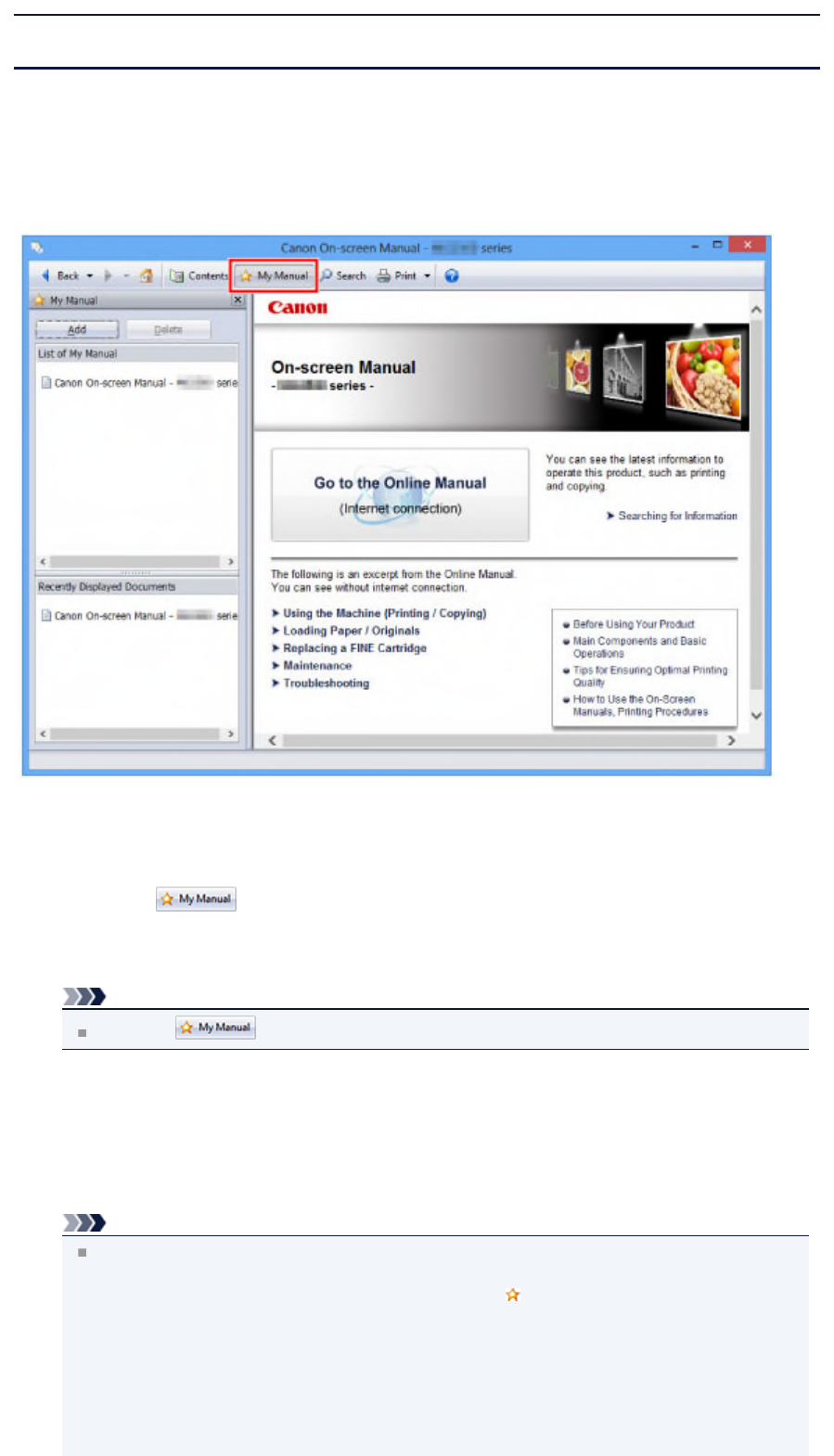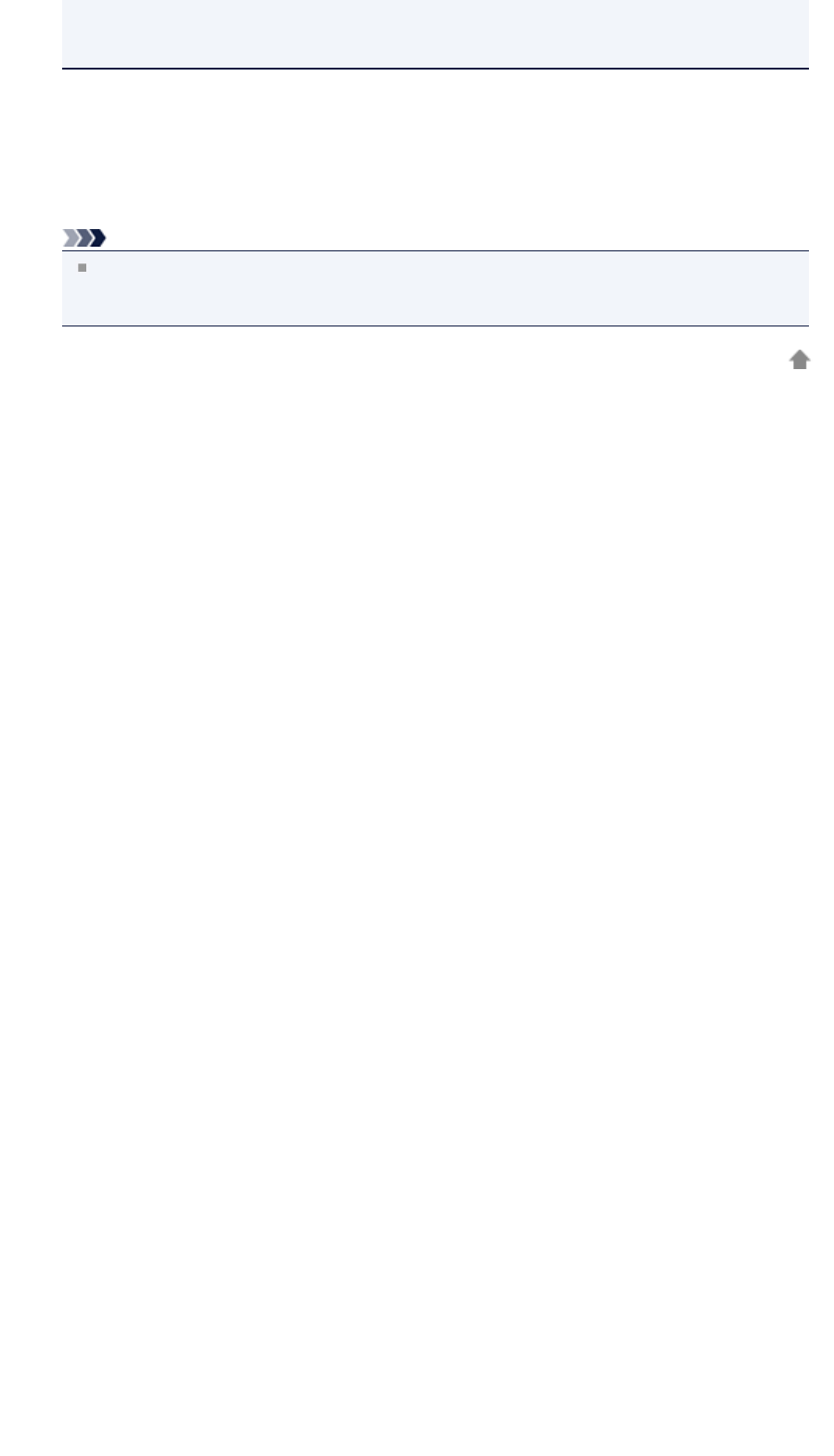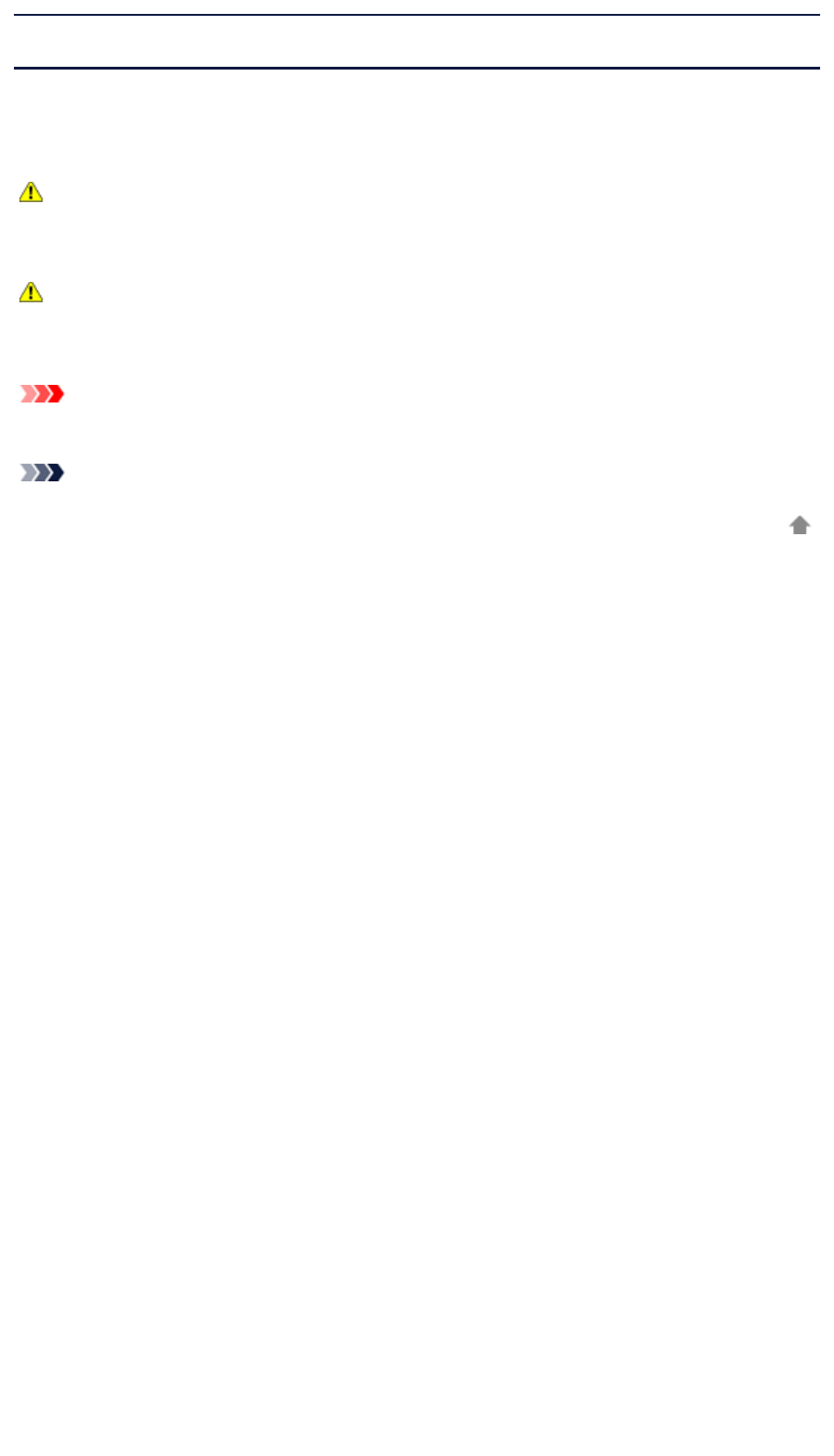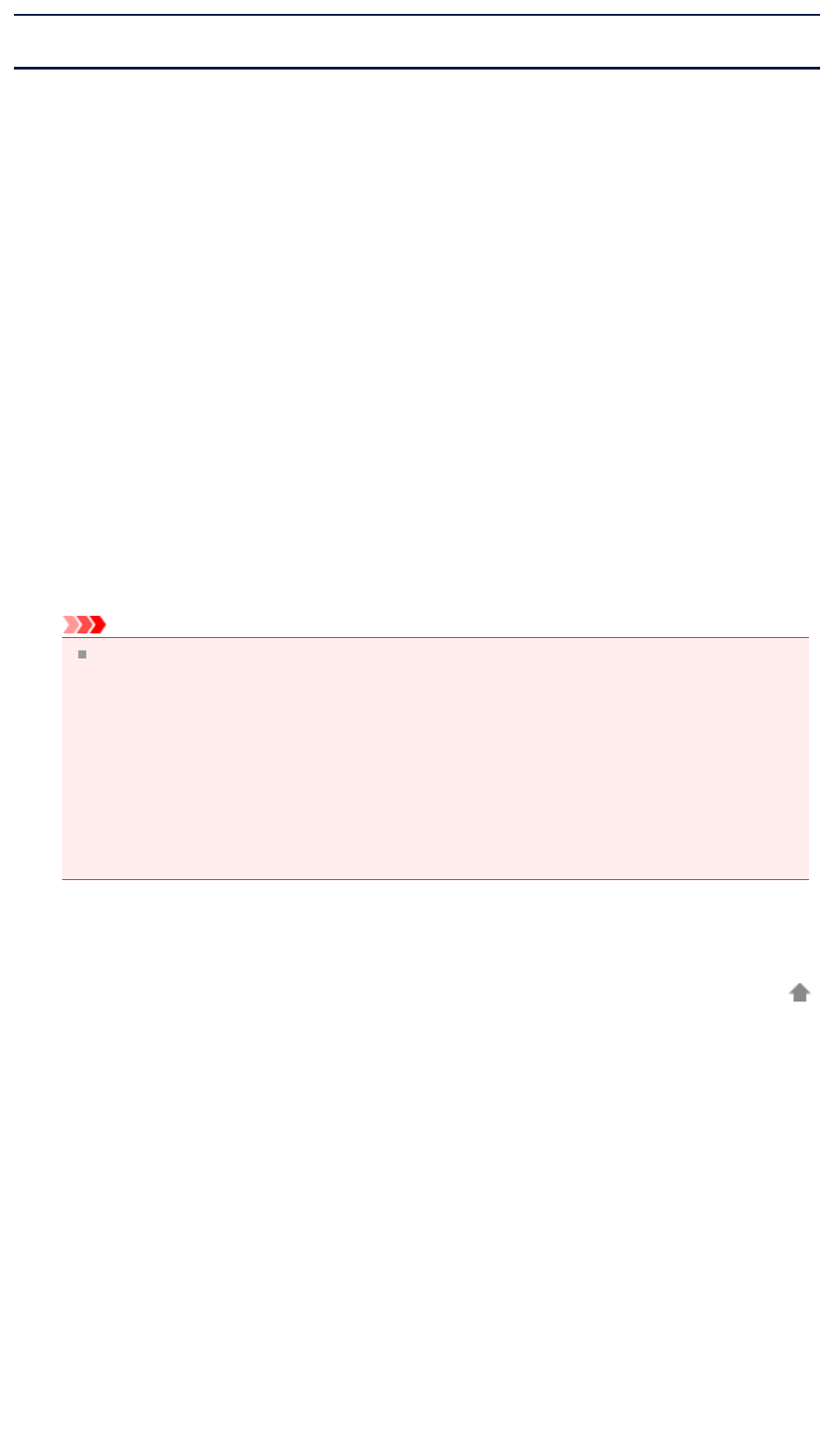В данном разделе можно просмотреть руководство с инструкциями, соответствующими прикладной программе.
Руководства к приложениям
- Полезные функции устройства
-
Печать
Вы можете печатать данные, хранящиеся на ПК или мобильном телефоне, непосредственно с устройства.
-
Копирование
Можно копировать фотографии и документы с использованием различных функций.
-
Сканирование
Для сканирования фотографий и документов могут использоваться различные приложения.
Условия эксплуатации
Руководство создано так, чтобы корректно отображаться в следующих операционных системах и браузерах.
- Операционные системы
- Веб-браузеры
Windows 8, Windows 7 SP1, Windows 7, Windows Vista SP2, Windows Vista SP1 или Windows XP SP3 (только 32-разрядная)
Internet Explorer 10, Internet Explorer 9 и Internet Explorer 8
Mozilla Firefox 17
Google Chrome 24
* Для обеспечения условий настройки каждого из этих браузеров разрешите использование файлов cookie и включите JavaScript.
* Если в Internet Explorer 8 используется режим совместимости, возможно некорректное отображение некоторых страниц. В этом случае следует отключить настройки режима совместимости.
- Как использовать Онлайн-руководство
- Товарные знаки и лицензии
- Окно, используемое при пояснении операций
ABOUT Canon
Canon is a well-known multinational corporation based in Japan that specializes in the manufacture of imaging and optical products. It was founded in 1937 and has since become one of the leading companies in the imaging industry. Canon produces a wide range of products, including cameras, camcorders, printers, photocopiers, scanners, projectors, and medical equipment.
In the field of cameras, Canon offers a diverse lineup catering to different user needs and skill levels. They produce both digital single-lens reflex (DSLR) cameras and mirrorless cameras. Canon’s DSLR cameras are popular among professional photographers and enthusiasts, known for their robust build quality, excellent image quality, and wide selection of lenses. Canon’s mirrorless cameras, on the other hand, are more compact and lightweight, offering advanced features like electronic viewfinders and fast autofocus systems.
Trademarks and Licenses
- Microsoft is a registered trademark of Microsoft Corporation.
- Windows is a trademark or registered trademark of Microsoft Corporation in the U.S. and/or other countries.
- Windows Vista is a trademark or registered trademark of Microsoft Corporation in the U.S. and/or other countries.
- Internet Explorer is a trademark or registered trademark of Microsoft Corporation in the U.S. and/or other countries.
- Mac, Mac OS, AirPort, Safari, Bonjour, iPad, iPhone, and iPod touch are trademarks of Apple Inc., registered in the U.S. and other countries. AirPrint and the AirPrint logo are trademarks of Apple Inc.
- IOS is a trademark or registered trademark of Cisco in the U.S. and other countries and is used under license.
- Google Cloud Print, Google Chrome, Android, and Google Play are either registered trademarks or trademarks of Google Inc.
- Adobe, Photoshop, Photoshop Elements, Lightroom, Adobe RGB, and Adobe RGB (1998) are either registered trademarks or trademarks of Adobe Systems Incorporated in the United States and/or other countries.
- Photo Rag is a trademark of Hahnemühle FineArt GmbH.
- Bluetooth is a trademark of Bluetooth SIG, Inc., U.S.A., and licensed to Canon Inc.
- All other company names and products mentioned herein may be trademarks or registered trademarks of their respective companies.
Searching for Functions
You can find target pages easily by entering your product’s model name and a keyword for the function you want to learn about.
Example: When you want to learn how to load paper
Enter “(your product’s model name) load paper” in the search window and perform a search
Troubleshooting Errors
You can obtain more accurate search results by entering your product’s model name and a support code.
Example: When the following error screen appears
Enter “(your product’s model name) 1000” in the search window and perform a search
Overview of the Machine
- Safety Guide
- Safety Precautions
- Regulatory and Safety Information
- Main Components and Basic Operations
- Main Components
- About the Power Supply of the Machine
- Loading Paper / Originals
- Loading Paper
- Loading Originals
- Replacing a FINE Cartridge
- Replacing a FINE Cartridge
- Checking the Ink Status
- Maintenance
- When Printing Becomes Faint or Colors Are Incorrect
- Performing Maintenance from a Computer
- Cleaning the Machine
- Changing the Machine Settings
- Changing Machine Settings from Your Computer
- Changing the Machine Settings Using the Operation Panel
- Tips for Ensuring Optimal Printing Quality
- Useful Information about Ink
- Key Points to Successful Printing
- Be sure to Make Paper Settings after Loading Paper
- Canceling a Print Job
- Machine Handling Precautions
- Key to Enjoying Consistent Printing Quality
- Precautions for Safe Transport of the Machine
- Legal Limitations on Use of Your Product and Use of Images
- Specifications
Safety Precautions
Choosing a location
- Do not install the machine in a location that is unstable or subject to excessive vibration.
- Do not install the machine in locations that are very humid or dusty, in direct sunlight, outdoors, or close to a heating source.
- To avoid the risk of fire or electric shocks, use the machine under the operating environment specified in the On-screen Manual.
- Do not place the machine on a thick rug or carpet.
- Do not place the machine with its back attached to the wall.
Power supply
Ensure that the area around the power outlet is kept clear at all times so you can easily unplug the power cord if necessary. Never remove the plug by pulling on the cord. Pulling the cord may damage the power cord, leading to possible fire or electrical shock. Do not use an extension lead/cord.
Working around the machine
Never put your hands or fingers in the machine while it is printing. When moving the machine, carry the machine at both ends. In case the machine weighs more than 14 kg, it is recommended to have two people lifting the machine. The accidental dropping of the machine causes injury. For the machine’s weight, refer to the On-screen Manual.
Do not place any object on the machine. Especially do not place metal objects (paper clips, staples, etc.) or containers of flammable solvents (alcohol, thinners, etc.) on top of the machine. Do not transport or use the machine on a slant, vertically or upside-down, as the ink may leak and damage the machine.
Working around the machine (For the multifunction printer) When loading a thick book on the Platen Glass, do not press hard on the Document Cover. The Platen Glass may break and cause injury. Print Heads/ink tanks and FINE Cartridges
Keep ink tanks out of the reach of children. In case of ink* is accidentally licked or swallowed, rinse out your mouth or give one or two glasses of water to drink. If irritation or discomfort occurs, obtain medical advice immediately. * Clear Ink contains nitrate salts (For models containing Clear Ink). In case ink gets in contact with the eyes, rinse with water immediately. In case ink gets in contact with the skin, wash with soap and water immediately. If irritation to the eyes or skin persists, obtain medical advice immediately.
Never touch the electrical contacts on a Print Head or FINE Cartridges after printing. The metal parts may be very hot and could cause burns. Do not throw ink tanks and FINE Cartridges into the fire. Do not attempt to disassemble or modify the Print Head, ink tanks, and FINE Cartridges.
Notice for the Power Plug/Power Cord
Unplug the power cord once a month to confirm that the power plug/power cord does not have anything unusual described below.
- The power plug/power cord is hot.
- The power plug/power cord is rusty.
- The power plug/power cord is bent.
- The power plug/power cord is worn.
- The power plug/power cord is split.
Federal Communications Commission
This device complies with Part 15 of the FCC Rules.
Operation is subject to the following two conditions:
- This device may not cause harmful interference, and
- This device must accept any interference received, including interference that may cause undesired operation.
Note: This equipment has been tested and found to comply with the limits for a Class B digital device, pursuant to Part 15 of the FCC Rules. These limits are designed to provide reasonable protection against harmful interference in a residential installation. This equipment generates, uses, and can radiate radio frequency energy and, if not installed and used in accordance with the instructions, may cause harmful interference to radio communications.
However, there is no guarantee that interference will not occur in a particular installation. If this equipment does cause harmful interference to radio or television reception, which can be determined by turning the equipment off and on, the user is encouraged to try to correct the interference by one or more of the following measures:
- Reorient or relocate the receiving antenna.
- Increase the separation between the equipment and the receiver.
- Connect the equipment to an outlet on a circuit different from that to which the receiver is connected.
- Consult the dealer or an experienced radio/TV technician for help.
Environmental Information
Reducing your environmental impact while saving money Power Consumption and Activation Time The amount of electricity a device consumes depends on the way the device is used. This product is designed and set in a way to allow you to reduce your electricity costs. After the last print, it switches to Ready Mode. In this mode, it can print again immediately if required. If the product is not used for a time, the device switches to its Power Save Mode. The devices consume less power (Watt) in these modes.
If you wish to set a longer Activation Time or would like to completely deactivate the Power Save Mode, please consider that this device may then only switch to a lower energy level after a longer period of time or not at all. Canon does not recommend extending the Activation Times from the optimum ones set as default.
Energy Star®
The Energy Star® program is a voluntary scheme to promote the development and purchase of energy-efficient models, which help to minimize environmental impact. Products that meet the stringent requirements of the Energy Star® program for both environmental benefits and the amount of energy consumption will carry the Energy Star® logo accordingly.
Paper types
This product can be used to print on both recycled and virgin paper (certified to an environmental stewardship scheme), which complies with EN12281 or a similar quality standard. In addition, it can support printing on media down to a weight of 64g/m2, lighter paper means less resources used and a lower environmental footprint for your printing needs.
FAQS About Canon PIXMA MG 2500 Series Inkjet Wired All-in-One Color Printer
Q: What is the Canon PIXMA MG2500 Series Inkjet Wired All-in-One Color Printer?
A: The Canon PIXMA MG2500 Series is a line of inkjet printers that offer multiple functions in a single device. It is designed to print, scan, and copy documents and images. It is a wired printer, meaning it connects to a computer or other devices via a USB cable.
Q: What type of ink does the Canon PIXMA MG2500 Series printer use?
A: The Canon PIXMA MG2500 Series printer uses Canon’s FINE (Full-photolithography Inkjet Nozzle Engineering) technology. It typically uses two ink cartridges: one black and one tri-color cartridge (cyan, magenta, and yellow). However, it’s important to note that the exact cartridge configuration may vary depending on the specific model within the MG2500 Series.
Q: Can the Canon PIXMA MG2500 Series printer print wirelessly?
A: No, the Canon PIXMA MG2500 Series printer is a wired printer and does not have built-in wireless connectivity. It connects to a computer or other devices using a USB cable. If you require wireless printing capabilities, you may need to consider a different printer model that supports Wi-Fi or Bluetooth connectivity.
Q: Is the Canon PIXMA MG2500 Series printer compatible with Mac and Windows operating systems?
A: Yes, the Canon PIXMA MG2500 Series printer is compatible with both Mac and Windows operating systems. Canon provides drivers and software for both platforms on their official website. You can download and install the necessary drivers and software to use the printer with your computer.
Q: What paper sizes can the Canon PIXMA MG2500 Series printer handle?
A: The Canon PIXMA MG2500 Series printer can handle a variety of paper sizes, including letter, legal, A4, A5, B5, and envelopes (DL or Commercial 10 size). The maximum paper size it can accommodate is 8.5 x 14 inches (legal size).
Q: Does the Canon PIXMA MG2500 Series printer support duplex (double-sided) printing?
A: No, the Canon PIXMA MG2500 Series printer does not have automatic duplex printing capabilities. If you need to print double-sided documents, you would need to manually flip the pages and reinsert them into the printer.
Q: Where can I find support and drivers for the Canon PIXMA MG2500 Series printer?
A: You can find support, drivers, and software for the Canon PIXMA MG2500 Series printer on Canon’s official website. Visit the Canon support page, select your printer model, and you will find the necessary downloads and resources for your specific printer.
Q: What is the approximate price range of the Canon PIXMA MG2500 Series printer?
A: The price of the Canon PIXMA MG2500 Series printer can vary depending on the specific model and the retailer. However, as of my knowledge cutoff in September 2021, the price range for the MG2500 Series printers was typically around $40 to $70 USD. Please note that prices may have changed since then, so it’s best to check with retailers or online marketplaces for the most up-to-date pricing information.
[embeddoc url=”https://manualsdock.com/wp-content/uploads/2023/07/Canon-PIXMA-MG-2500-Series-Inkjet-Wired-All-in-One-Color-Printer.pdf” download=”all”]
For more manuals, visit Manualsdock
-
Page 1: Online Manual
MG2500 series Online Manual Printing Copying English…
-
Page 2: Table Of Contents
Contents Printing…………Printing from a Computer.
-
Page 3
Canon IJ Status Monitor Description…….. -
Page 4: Printing
Printing Printing from a Computer Printing with Application Software that You are Using (Printer Driver)
-
Page 5: Printing From A Computer
Printing from a Computer Printing with Application Software that You are Using (Printer Driver)
-
Page 6: Printing With Application Software That You Are Using (Printer Driver)
Printing with Application Software that You are Using (Printer Driver) Printing with Easy Setup Basic Various Printing Methods Changing the Print Quality and Correcting Image Data Overview of the Printer Driver Printer Driver Description Updating the MP Drivers Sharing the Printer on a Network…
-
Page 7: Printing With Easy Setup
Printing with Easy Setup This section describes the simple procedure for setting the Quick Setup tab so that you can carry out appropriate printing on this machine. Check that the machine is turned on Load paper on the machine Open the printer driver setup window Select a frequently used profile In Commonly Used Settings on the Quick Setup tab, select a printing profile suited…
-
Page 8
Important The print quality settings that can be selected may differ depending on a printing profile. Complete the setup Click OK. When you execute print, the document is printed with settings that match your purpose. -
Page 9
Important When you select the Always Print with Current Settings check box, all settings specified on the Quick Setup, Main, and Page Setup tabs are saved, and you can print with the same settings from the next time as well. In the Commonly Used Settings window, click Save… -
Page 10: Setting The Media Type With The Printer Driver
Media Type in the printer driver Plain Paper (including recycled paper) Plain Paper Envelopes Envelope Canon genuine papers (Photo Printing) Media name <Model No.> Media Type in the printer driver Photo Paper Plus Glossy II <PP-201> Photo Paper Plus Glossy II Photo Paper Glossy <GP-501/GP-601>…
-
Page 11: Various Printing Methods
Various Printing Methods Setting a Page Size and Orientation Setting the Number of Copies and Printing Order Setting the Stapling Margin Fit-to-Page Printing Scaled Printing Page Layout Printing Tiling/Poster Printing Booklet Printing Duplex Printing Stamp/Background Printing Registering a Stamp Registering Image Data to be Used as a Background Setting Up Envelope Printing Displaying the Print Results before Printing Setting Paper Dimensions (Custom Size)
-
Page 12: Setting A Page Size And Orientation
Setting a Page Size and Orientation The paper size and orientation are essentially determined by the application software. When the page size and orientation set for Page Size and Orientation on the Page Setup tab are same as those set with the application software, you do not need to select them on the Page Setup tab.
-
Page 13
Note If Normal-size is selected for Page Layout, then Automatically reduce large document that the printer cannot output is displayed. Normally, you can leave the Automatically reduce large document that the printer cannot output check box checked. During printing, if you do not want to reduce large documents that cannot be printed on the printer, uncheck the check box. -
Page 14: Setting The Number Of Copies And Printing Order
Setting the Number of Copies and Printing Order The procedure for specifying the number of copies and printing order is as follows: You can also set the number of copies on the Quick Setup tab. Open the printer driver setup window Specify the number of copies to be printed For Copies on the Page Setup tab, specify the number of copies to be printed.
-
Page 15
• Print from Last Page: /Collate: • Print from Last Page: /Collate: Complete the setup Click OK. When you execute print, the specified number of copies will be printed with the specified printing order. Important When the application software that you used to create the document has the same function, specify the settings on the printer driver. -
Page 16
These settings can be used in combination with Normal-size, Fit-to-Page, Scaled, Page Layout, and Duplex Printing (Manual). -
Page 17: Setting The Stapling Margin
Setting the Stapling Margin The procedure for setting the staple side and the margin width is as follows: Open the printer driver setup window Specify the side to be stapled Check the position of the stapling margin from Stapling Side on the Page Setup tab. The printer analyzes the Orientation and Page Layout settings, and automatically selects the best staple position.
-
Page 18
Note The printer automatically reduces the print area depending on the staple position margin. Complete the setup Click OK on the Page Setup tab. When you execute print, the data is printed with the specified staple side and margin width. Important Stapling Side and Specify Margin… -
Page 19: Fit-To-Page Printing
Fit-to-Page Printing The procedure for printing a document that is automatically enlarged or reduced to fit the page size to be used is as follows: Open the printer driver setup window Set fit-to-page printing Select Fit-to-Page from the Page Layout list on the Page Setup tab. Select the paper size of the document Using Page Size, select the page size that is set with your application software.
-
Page 20
reduced. When the Printer Paper Size is larger than the Page Size, the page image will be enlarged. The current settings are displayed in the settings preview on the left side of the printer driver. Complete the setup Click OK. When you execute print, the document will be enlarged or reduced to fit to the page size. -
Page 21: Scaled Printing
Scaled Printing The procedure for printing a document with pages enlarged or reduced is as follows: Open the printer driver setup window Set scaled printing Select Scaled from the Page Layout list on the Page Setup tab. Select the paper size of the document Using Page Size, select the page size that is set with your application software.
-
Page 22
When the printer paper size is smaller than the Page Size, the page image will be reduced. When the printer paper size is larger than the Page Size, the page image will be enlarged. • Specify a scaling factor Directly type in a value into the Scaling box. The current settings are displayed in the settings preview on the left side of the printer driver. -
Page 23
Click OK. When you execute print, the document will be printed with the specified scale. Important When the application software which you used to create the original has the scaled printing function, configure the settings on your application software. You do not need to configure the same setting in the printer driver. -
Page 24: Page Layout Printing
Page Layout Printing The page layout printing function allows you to print more than one page image on a single sheet of paper. The procedure for performing page layout printing is as follows: Open the printer driver setup window Set page layout printing Select Page Layout from the Page Layout list on the Page Setup tab.
-
Page 25
If necessary, click Specify…, specify the following settings in the Page Layout Printing dialog box, and click OK. Pages To change the number of pages to be printed on a single sheet of paper, select the number of pages from the list. Page Order To change the page arrangement order, select a placement method from the list. -
Page 26: Tiling/Poster Printing
Tiling/Poster Printing The tiling/poster printing function allows you to enlarge image data, divide it into several pages, and print these pages on separate sheets of paper. You can also paste the pages together to create a large print like a poster. The procedure for performing tiling/poster printing is as follows: Setting Tiling/Poster Printing Open the…
-
Page 27
Select the size of the paper loaded in the machine from the Printer Paper Size list. This completes the setup for dividing the document into 2 and performing tiling/poster printing. Set the number of image divisions and the pages to be printed If necessary, click Specify…, specify the following settings in the Tiling/Poster Printing dialog box, and then click OK. -
Page 28
Complete the setup Click OK on the Page Setup tab. When you execute print, the document will be divided into several pages during printing. Printing Only Specific Pages If ink becomes faint or runs out during printing, you can reprint only the specific pages by following the procedure below: Set the print range In the settings preview on the left of the Page Setup tab, click the pages that do not… -
Page 29
Important Since tiling/poster printing enlarges the document when printing it, the print results may become coarse. -
Page 30: Booklet Printing
Booklet Printing The booklet printing function allows you to print data for a booklet. Data is printed on both sides of the paper. This type of printing ensures that pages can be collated properly, in page number order, when the printed sheets are folded and stapled at the center. The procedure for performing booklet printing is as follows: Open the printer driver setup window…
-
Page 31
Click Specify… and specify the following settings in the Booklet Printing dialog box, and then click OK. Margin for stapling Select which side should the stapling margin be on when the booklet is completed. Insert blank page To leave one side of a sheet blank, check the check box, and select the page to be left blank. -
Page 32: Duplex Printing
Duplex Printing The procedure for printing data on both sides of a sheet of paper is as follows: You can also set duplex printing in Additional Features on the Quick Setup tab. Open the printer driver setup window Set duplex printing Check the Duplex Printing (Manual) check box on the Page Setup tab.
-
Page 33
If necessary, click Specify Margin… and set the margin width, and then click OK. Complete the setup Click OK on the Page Setup tab. When you execute print, the document is first printed on one side of a sheet of paper. After one side is printed, reload the paper correctly according to the message. -
Page 34: Stamp/Background Printing
Stamp/Background Printing Stamp or Background may be unavailable when certain printer drivers or operating environments are used. The Stamp function allows you to print a stamp text or a bitmap over or behind document data. It also allows you to print date, time and user name. The Background function allows you to print a light illustration behind the document data.
-
Page 35
Note With the XPS printer driver, the Stamp/Background… button has become the Stamp… button and only the stamp function can be used. Select a stamp Check the Stamp check box, and select the stamp to be used from the list. The current settings are displayed in the settings preview on the left side of the Page Setup tab. -
Page 36
Complete the setup Click OK on the Page Setup tab. When you execute print, the data is printed with the specified stamp. Printing a Background Two bitmap files are pre-registered as samples. Open the printer driver setup window Click Stamp/Background… on the Page Setup tab The Stamp/Background dialog box opens. -
Page 37: Registering A Stamp
Registering a Stamp This feature may be unavailable when certain printer drivers or operating environments are used. You can create and register a new stamp. You can also change and re-register some of the settings of an existing stamp. Unnecessary stamps can be deleted at any time. The procedure for registering a new stamp is as follows: Registering a New Stamp Open the…
-
Page 38
Note With the XPS printer driver, the Stamp/Background… button has become the Stamp… button and only the stamp function can be used. Click Define Stamp… The Stamp Settings dialog box opens. Configure the stamp while viewing the preview window • Stamp tab Select Text, Bitmap, or Date/Time/User Name that matches your purpose for Stamp Type. -
Page 39
Important Stamp Text appears grayed out and is unavailable when Date/Time/User Name is selected. • Placement tab Select the stamp position from the Position list. You can also select Custom from the Position list and specify coordinates for X-Position and Y-Position. You can also change the stamp position by dragging the stamp in the preview window. -
Page 40
Click Save overwrite on the Save settings tab. When you want to save the stamp with a different title, type a new title in the Title box and click Save. Click OK when the confirmation message appears. Complete the setup Click OK. -
Page 41: Registering Image Data To Be Used As A Background
Registering Image Data to be Used as a Background This feature may be unavailable when certain printer drivers or operating environments are used. You can select a bitmap file (.bmp) and register it as a new background. You can also change and register some of the settings of an existing background.
-
Page 42
Note With the XPS printer driver, the Stamp/Background… button has become the Stamp… button and Background cannot be used. Click Select Background… The Background Settings dialog box opens. Select the image data to be registered to the background Click Select File..Select the target bitmap file (.bmp), and then click Open. Specify the following settings while viewing the preview window Layout Method Select how the background image data is to be placed. -
Page 43
Note Spaces, tabs, and returns cannot be entered at the beginning or end of a title. Complete the setup Click OK, then it returns to Stamp/Background dialog box. The registered title appears in the Background list. Changing and Registering Some Background Settings Select the background for which the settings are to be changed Select the Background check box in the Stamp/Background dialog box. -
Page 44
Complete the setup Click OK, then it returns to Stamp/Background dialog box. -
Page 45: Setting Up Envelope Printing
Setting Up Envelope Printing If you are using the XPS printer driver, replace «Canon IJ Status Monitor» with «Canon IJ XPS Status Monitor» when reading this information. The procedure for performing envelope printing is as follows: Load envelope on the machine…
-
Page 46
Select High or Standard that matches your purpose for Print Quality. Complete the setup Click OK. When you execute print, the information is printed on the envelope. -
Page 47: Displaying The Print Results Before Printing
Displaying the Print Results before Printing If you are using the XPS printer driver, replace «Canon IJ Preview» with «Canon IJ XPS Preview» when reading this information. You can display and check the print result before printing. The procedure for displaying the print result before printing is as follows: You can also set the print results display on the Quick Setup tab.
-
Page 48: Setting Paper Dimensions (Custom Size)
Setting Paper Dimensions (Custom Size) You can specify the height and width of paper when its size cannot be selected from the Page Size. Such a paper size is called «custom size.» The procedure for specifying a custom size is as follows: You can also set a custom size in Printer Paper Size on the Quick Setup tab.
-
Page 49
Set the custom paper size Specify Units, and enter the Width and Height of the paper to be used. Then click Complete the setup Click OK on the Page Setup tab. When you execute print, the data is printed with the specified paper size. -
Page 50: Editing The Print Document Or Reprinting From The Print History
History This function is unavailable when the standard IJ printer driver is used. In the Canon IJ XPS preview window, you can edit the print document or retrieve the document print history to print the document. The procedure for using the Canon IJ XPS Preview is as follows:…
-
Page 51
Check the Preview before printing check box on the Main tab. Complete the setup Click OK. The Canon IJ XPS Preview will start and the print result will be displayed before printing. Editing print documents and print pages • Combining print documents You can combine multiple print documents to form a single document. -
Page 52
Check the preview before printing. Depending on the print settings of the print document, some functions may not be available in the Canon IJ XPS preview. Note You can rename Document Name to any name. -
Page 53
Click Print. When you execute print, the printer uses the specified settings to print the data. Reprinting from the Print History When you click Save Print History on the File menu to enable the setting, the document printed from the preview is saved, and you can reprint the document with the same settings. Displaying the print history Open the printer driver setup… -
Page 54: Changing The Print Quality And Correcting Image Data
Changing the Print Quality and Correcting Image Data Setting the Print Quality Level (Custom) Printing a Color Document in Monochrome Specifying Color Correction Optimal Photo Printing of Image Data Adjusting Colors with the Printer Driver Printing with ICC Profiles Adjusting Color Balance Adjusting Color Balance Using Sample Patterns (Printer Driver) Adjusting Brightness Adjusting Intensity…
-
Page 55: Setting The Print Quality Level (Custom)
Setting the Print Quality Level (Custom) The print quality level can be set in the Custom. The procedure for setting the print quality level is as follows: Open the printer driver setup window Select the print quality On the Main tab, select Custom for Print Quality, and click Set..The Custom dialog box opens.
-
Page 56
Important Certain print quality levels cannot be selected depending on the settings of Media Type. Related Topics Specifying Color Correction Adjusting Color Balance Adjusting Brightness Adjusting Intensity Adjusting Contrast… -
Page 57: Printing A Color Document In Monochrome
Printing a Color Document in Monochrome The procedure for printing a color document in monochrome is as follows: You can also set a grayscale printing in Additional Features on the Quick Setup tab. Open the printer driver setup window Set grayscale printing Check the Grayscale Printing check box on the Main tab.
-
Page 58
When using the grayscale printing function to print Adobe RGB data, convert the data to sRGB data using an application software. Note During Grayscale Printing, color inks may be used as well as black ink. -
Page 59: Specifying Color Correction
You can specify the color correction method suited to the type of document to be printed. Normally, the printer driver adjusts the colors by using Canon Digital Photo Color so that data is printed with color tints that most people prefer. This method is suitable for printing sRGB data.
-
Page 60
Driver Matching With Canon Digital Photo Color, you can print sRGB data with color tints that most people prefer. ICM (ICC Profile Matching) Adjusts the colors by using an ICC profile when printing. Specify the input profile to be used. -
Page 61
Adjusting Colors with the Printer Driver Printing with ICC Profiles… -
Page 62: Optimal Photo Printing Of Image Data
Describes the procedure for printing sRGB data by using the color correction function of the printer driver. • To print using Canon Digital Photo Color The printer prints data with color tints that most people prefer, reproducing colors of the original image data and producing three-dimensional effects and high, sharp contrasts.
-
Page 63
Printing with ICC Profiles Describes the procedure for printing by using the color space of Adobe RGB or sRGB effectively. You can print with a common color space by setting up the application software and the printer driver so that the color management matches the input ICC profile of the image data. The method for setting up the printer driver differs depending on the application software to be used. -
Page 64: Adjusting Colors With The Printer Driver
You can specify the color correction function of the printer driver to print sRGB data with color tints that most people prefer through the use of Canon Digital Photo Color. When printing from an application software that can identify ICC profiles and allows you to specify them, use a printing ICC profile in the application software, and select settings for color management.
-
Page 65
Click OK on the Main tab. When you execute print, the printer driver adjusts the colors when printing the data. Related Topics Setting the Print Quality Level (Custom) Specifying Color Correction Adjusting Color Balance Adjusting Brightness Adjusting Intensity Adjusting Contrast… -
Page 66: Printing With Icc Profiles
Specify an ICC Profile from the Application Software and Print the Data When you print the editing and touch-up results of Adobe Photoshop, Canon Digital Photo Professional, or any application software that allows you to specify input and printing ICC profiles, you print by effectively using the color space of the input ICC profile specified in the image data.
-
Page 67
Set the other items If necessary, click Color Adjustment tab, and adjust the color balance (Cyan, Magenta, Yellow) and adjust Brightness, Intensity, and Contrast settings, and then click OK. Complete the setup Click OK on the Main tab. When you execute print, the machine uses the color space of the image data. Specify an ICC Profile with the Printer Driver, and then Print Print from an application software that cannot identify input ICC profiles or does allow you to specify one by using the color space of the input ICC profile (sRGB) found in the data. -
Page 68
Select the input profile Select an Input Profile that matches the color space of the image data. • For sRGB data or data without an input ICC profile: Select Standard. • For Adobe RGB data: Select Adobe RGB (1998). Important When the application software specifies an input profile, the input profile setting of the printer driver becomes invalid. -
Page 69
Related Topics Setting the Print Quality Level (Custom) Specifying Color Correction Adjusting Color Balance Adjusting Brightness Adjusting Intensity Adjusting Contrast… -
Page 70: Adjusting Color Balance
Adjusting Color Balance You can adjust the color tints when printing. Since this function adjusts color balance of the output by changing the ink ratios of each color, it changes the total color balance of the document. Use the application software when you want to change the color balance significantly.
-
Page 71
The Manual Color Adjustment dialog box opens. Adjust color balance There are individual sliders for Cyan, Magenta, and Yellow. Each color becomes stronger when the corresponding slider is moved to the right, and becomes weaker when the corresponding slider is moved to the left. For example, when cyan becomes weaker, the color red becomes stronger. -
Page 72
Important Adjust the slider gradually. Complete the setup Click OK on the Main tab. When you execute print, the document is printed with the adjusted color balance. Important When the Grayscale Printing check box on the Main tab is checked, the color balance (Cyan, Magenta, Yellow) appear grayed out and are unavailable. -
Page 73: Adjusting Color Balance Using Sample Patterns (Printer Driver)
Adjusting Color Balance Using Sample Patterns (Printer Driver) You can look at the print results of pattern print and adjust the color balance. When you change the color balance or intensity/contrast of a document, the pattern print function prints the adjustment results in a list, together with the adjustment values. Described below is the procedure for adjusting the color balance while looking at the pattern.
-
Page 74
Setting pattern print When the Pattern Print dialog box opens, set the following items, and then click OK. Parameters to Adjust Select Cyan/Magenta/Yellow. Important When the Grayscale Printing check box on the Main tab is checked, Cyan/ Magenta/Yellow appear grayed out and are unavailable. Printer Paper Size Select the paper size to be used for pattern printing. -
Page 75
Note Largest and Large cannot be selected when certain paper sizes or output paper sizes are selected. Color Variation Between Instances Set the amount of color change between neighboring patterns. Note Large is about double the size of Medium, and Small is about half the size of Medium. -
Page 76
Look at the print results and select the image that you like best. Then enter the color balance numbers indicated at the bottom of that image into the Cyan, Magenta, and Yellow fields on the Color Adjustment tab. Clear the Print a pattern for color adjustment check box, and click OK. Note You can also set color balance on the Quick Setup tab by choosing Photo Printing under Commonly Used Settings, and then choosing Color/Intensity… -
Page 77
Related Topics Adjusting Color Balance Adjusting Intensity Adjusting Contrast Adjusting Intensity/Contrast Using Sample Patterns (Printer Driver) -
Page 78: Adjusting Brightness
Adjusting Brightness You can change the brightness of the overall image data during printing. This function does not change pure white or pure black but it changes the brightness of the intermediate colors. The following sample shows the print result when the brightness setting is changed. Light is selected Normal is selected Dark is selected The procedure for adjusting brightness is as follows: You can also set brightness on the Quick Setup tab by choosing Photo Printing under…
-
Page 79
Select Light, Normal, or Dark for Brightness, and click OK. The current settings are displayed in the settings preview on the left side of the printer driver. Complete the setup Click OK on the Main tab. When you execute print, the data is printed at the specified brightness. Related Topics Setting the Print Quality Level (Custom) Specifying Color Correction… -
Page 80: Adjusting Intensity
Adjusting Intensity You can dilute (brighten) or intensify (darken) the colors of the overall image data during printing. The following sample shows the case when the intensity is increased so that all colors become more intense when the image data is printed. No adjustment Higher intensity The procedure for adjusting intensity is as follows:…
-
Page 81
Moving the Intensity slider to the right intensifies (darkens) the colors, and moving the slider to the left dilutes (brightens) the colors. You can also directly enter a value linked to the slider. Enter a value in the range from -50 to 50. The current settings are displayed in the settings preview on the left side of the printer driver. -
Page 82: Adjusting Contrast
Adjusting Contrast You can adjust the image contrast during printing. To make the differences between the light and dark portions of images greater and more distinct, increase the contrast. On the other hand, to make the differences between the light and dark portions of images smaller and less distinct, reduce the contrast.
-
Page 83
Moving the Contrast slider to the right increases the contrast, and moving the slider to the left decreases the contrast. You can also directly enter a value linked to the slider. Enter a value in the range from -50 to 50. The current settings are displayed in the settings preview on the left side of the printer driver. -
Page 84: Adjusting Intensity/Contrast Using Sample Patterns (Printer Driver)
Adjusting Intensity/Contrast Using Sample Patterns (Printer Driver) You can look at the print results of pattern print and adjust the intensity/contrast. When you change the color balance or intensity/contrast of a document, the pattern print function prints the adjustment results in a list, together with the adjustment values. Described below is the procedure for adjusting the intensity/contrast while looking at the pattern.
-
Page 85
Setting pattern print When the Pattern Print dialog box opens, set the following items, and then click OK. Parameters to Adjust Select Intensity/Contrast. Printer Paper Size Select the paper size to be used for pattern printing. Note Depending on the paper size selected on the Page Setup tab, there may be sizes that cannot be selected. -
Page 86
Color Variation Between Instances Set the amount of color change between neighboring patterns. Note Large is about double the size of Medium, and Small is about half the size of Medium. Checking the print results of pattern print On the Color Adjustment tab, select OK to close the Manual Color Adjustment dialog box. -
Page 87
Note You can also set intensity/contrast on the Quick Setup tab by choosing Photo Printing under Commonly Used Settings, and then choosing Color/Intensity Manual Adjustment under Additional Features. Complete the setup Click OK on the Main tab. Then when you execute printing, the document is printed with the intensity/contrast that was adjusted by the pattern print function. -
Page 88: Overview Of The Printer Driver
Overview of the Printer Driver Canon IJ Printer Driver How to Open the Printer Driver Setup Window Canon IJ Status Monitor Checking the Ink Status from Your Computer Canon IJ Preview Deleting the Undesired Print Job Instructions for Use (Printer Driver)
-
Page 89: Canon Ij Printer Driver
Canon IJ Printer Driver The Canon IJ printer driver (called printer driver below) is a software that is installed on your computer for printing data with this machine. The printer driver converts the print data created by your application software into data that your printer can understand, and sends the converted data to the printer.
-
Page 90: How To Open The Printer Driver Setup Window
How to Open the Printer Driver Setup Window You can display the printer driver setup window from the application software in use or from the printer icon. Open the Printer Driver Setup Window through the Application Software Follow the procedure below to configure printing profile when printing. Select the command that you perform printing on the application software In general, select Print on the File menu to open the Print dialog box.
-
Page 91
Important Opening the printer driver setup window through Printer properties (Windows 8, Windows 7) or Properties (Windows Vista, Windows XP) displays such tabs regarding the Windows functions as the Ports (or Advanced) tab. Those tabs do not appear when opening through Printing preferences or application software. For tabs regarding Windows functions, refer to the user’s manual for the Windows. -
Page 92: Canon Ij Status Monitor
Canon IJ Status Monitor If you are using the XPS printer driver, replace «Canon IJ Status Monitor» with «Canon IJ XPS Status Monitor» when reading this information. The Canon IJ Status Monitor is an application software that shows the status of the machine and the progress of printing.
-
Page 93
In such cases, take the appropriate action as described. -
Page 94: Checking The Ink Status From Your Computer
Checking the Ink Status from Your Computer If you are using the XPS printer driver, replace «Canon IJ Status Monitor» with «Canon IJ XPS Status Monitor» when reading this information. You can check the remaining ink level and the FINE cartridge types for your model.
-
Page 95: Canon Ij Preview
Canon IJ Preview The Canon IJ Preview is an application software that displays what the print result will look like before a document is actually printed. The preview reflects the information that is set within the printer driver and allows you to check the document layout, print order, and number of pages.
-
Page 96: Deleting The Undesired Print Job
Deleting the Undesired Print Job If you are using the XPS printer driver, replace «Canon IJ Status Monitor» with «Canon IJ XPS Status Monitor» when reading this information. If the printer does not start printing, canceled or failed print job data may be remaining.
-
Page 97: Instructions For Use (Printer Driver)
Instructions for Use (Printer Driver) This printer driver is subject to the following restrictions. Keep the following points in mind when using the printer driver. Restrictions on the Printer Driver • With some applications, the Copies setting in the Page Setup tab of the printer driver may not be enabled.
-
Page 98
Note Disable ICM required from the application software cannot be used when the XPS printer driver is used. Points to Note About Applications with Restrictions • There are following restrictions in Microsoft Word (Microsoft Corporation). • When Microsoft Word has the same printing functions as the printer driver, use Word to specify them. -
Page 99: Printer Driver Description
Printer Driver Description Quick Setup tab Description Main tab Description Page Setup tab Description Maintenance tab Description Canon IJ Preview Description Canon IJ XPS Preview Description Canon IJ Status Monitor Description…
-
Page 100: Quick Setup Tab Description
Quick Setup tab Description The Quick Setup tab is for registering commonly used print settings. When you select a registered setting, the machine automatically switches to the preset items. Commonly Used Settings The names and icons of frequently used printing profiles are registered. When you select a printing profile according to the purpose of the document, settings that match the purpose are applied.
-
Page 101
Business Document Select this setting when printing a general document. If Page Size, Orientation, and Copies were set from the application software, those settings have priority. Paper Saving Select this setting to save paper when printing a general document. The 2-on-1 Printing and Duplex Printing (Manual) check boxes are checked automatically. -
Page 102
Icon Select the icon for the printing profile you wish to save. The selected icon appears, with its name, in the Commonly Used Settings list on the Quick Setup tab. Save the paper size setting Saves the paper size to the printing profile in Commonly Used Settings. To apply the saved paper size when the printing profile is selected, check this check box. -
Page 103
Check this check box to display a preview before printing. Uncheck this check box if you do not want to display a preview. Important To use the Canon IJ XPS Preview, you must have Microsoft .NET Framework 4 Client Profile installed on your computer. Additional Features Displays the frequently used, convenient functions for the printing profile that you selected for Commonly Used Settings on the Quick Setup tab. -
Page 104
Draft This setting is appropriate for test printing. Rotate 180 degrees Prints the document by rotating it 180 degrees against the paper feed direction. The width of print area and the amount of extension that are configured in other application software will be reversed vertically and horizontally. Color/Intensity Manual Adjustment Select when you set the Color Correction method and individual settings such as Cyan, Magenta, Yellow, Brightness, Intensity, and Contrast, etc. -
Page 105
Orientation Selects the printing orientation. If the application used to create your document has a similar function, select the same orientation that you selected in that application. Portrait Prints the document so that its top and bottom positions are unchanged relative to the paper feed direction. -
Page 106
Important When the application software that you used to create the document has the same function, specify the settings on the printer driver. However, if the print results are not acceptable, specify the function settings on the application software. Always Print with Current Settings Prints documents with the current settings starting from the next print execution. -
Page 107: Main Tab Description
Main tab Description The Main tab allows you to create a basic print setup in accordance with the media type. Unless special printing is required, normal printing can be performed just by setting the items on this tab. Settings Preview The paper illustration shows how the original will be laid out on a sheet of paper.
-
Page 108
Draft This setting is appropriate for test printing. Custom Select this when you want to set the printing quality level individually. Set… is enabled and you can open the Custom dialog box to specify custom settings. Set… Open the Custom dialog box. You can then individually set the print quality level. Select Custom for Print Quality to enable this button. -
Page 109
Note If you want to use an ICC profile to adjust colors, use the Manual Color Adjustment dialog box to set the profile. Color Adjustment Tab This tab allows you to adjust the color balance by changing the settings of the Cyan, Magenta, Yellow, Brightness, Intensity, and Contrast options. -
Page 110
Brightness Selects the brightness of your print. You cannot change the levels of pure white and black. However, the brightness of the colors between white and black can be changed. Intensity Adjusts the overall intensity of your print. Moving the slider to the right increases the intensity, and moving the slider to the left decreases the intensity. -
Page 111
Intensity/Contrast Prints a pattern that allows you to check the intensity/contrast balance. Important When Grayscale Printing is checked on the Main tab, Cyan/ Magenta/Yellow appear grayed out and are unavailable. Printer Paper Size Selects the paper size to be used for pattern printing. This setting is linked to Printer Paper Size on the Page Setup tab. -
Page 112
Allows you to select Driver Matching, ICM (ICC Profile Matching), or None to match the purpose of the print operation. Driver Matching With Canon Digital Photo Color, you can print sRGB data with color tints that most people prefer. ICM (ICC Profile Matching) Adjusts the colors by using an ICC profile when printing. -
Page 113
Check this check box to display a preview before printing. Uncheck this check box if you do not want to display a preview. Important To use the Canon IJ XPS Preview, you must have Microsoft .NET Framework 4 Client Profile installed on your computer. Defaults Restores all the settings you have changed to their default values. -
Page 114
Adjusting Intensity/Contrast Using Sample Patterns (Printer Driver) Specifying Color Correction Adjusting Colors with the Printer Driver Printing with ICC Profiles Printing a Color Document in Monochrome Displaying the Print Results before Printing… -
Page 115: Page Setup Tab Description
Page Setup tab Description The Page Setup tab allows you to determine how a document is to be arranged on the paper. Also, this tab allows you to set the number of copies and the order of printing. If the application which created the document has a similar function, set them with the application.
-
Page 116
Orientation Selects the printing orientation. If the application used to create your document has a similar function, select the same orientation that you selected in that application. Portrait Prints the document so that its top and bottom positions are unchanged relative to the paper feed direction. -
Page 117
Check this check box to reduce the size when printing the document. Uncheck this check box to print the document with the original document size. Fit-to-Page This function enables you to automatically enlarge or reduce documents to fit to the paper size loaded in the printer without changing the paper size you specified in your application software. -
Page 118
Page Border Prints a page border line around each document page. Check this check box to print the page border line. Uncheck this check box if you do not want to print the line. Tiling/Poster This function enables you to enlarge the image data and divide the enlarged data into several pages to be printed. -
Page 119
Print «Cut/Paste» lines in margins Specifies whether to print cut lines that serve as guidelines for pasting together the pages into a poster. Check this check box to print the cut lines. Uncheck this check box if you do not want to print the lines. Print page range Specifies the printing range. -
Page 120
Insert blank page Selects whether to print the document on one side or both sides of the booklet. Check this check box to print the document on one side of the booklet and select the side to be left blank from the list. Uncheck this check box to print the document on both sides of the booklet. -
Page 121
Copies Specifies the number of copies you want to print. You can specify a value from 1 to 999. Important If the application used to create your document has a similar function, specify the number of copies with the application without specifying it here. Print from Last Page/Collate Specifies the order in which to print document pages. -
Page 122
may be produced or the printing speed may decrease. If these problems occur, checking this check box may resolve the problems. Important Uncheck this check box under normal circumstances. This function does not work when ICM is selected for Color Correction on the Matching tab of the Manual Color Adjustment dialog box. -
Page 123
Print after creating print data by page The print data is created in page units, and printing starts after the processing of one page of print data is complete. If a printed document contains unintended results such as streaks, selecting this check box may improve the results. -
Page 124
Note Unit of Print Data Processing tab cannot be used with the XPS printer driver. Stamp/Background… (Stamp…) Opens the Stamp/Background (Stamp) dialog box. The Stamp function allows you to print a stamp text or a bitmap over or behind document data. -
Page 125
Stamp Type Specifies the stamp type. Select Text to create a stamp with characters. Select Bitmap to create with a bitmap file. Select Date/Time/User Name to display the creation date/time and user name of the printed document. The setting items in the Stamp tab change depending on the selected type. When Stamp Type is Text or Date/Time/User Name Stamp Text Specifies the stamp text string. -
Page 126
Select File… Opens the dialog box to open a file. Click this button to select a bitmap file to be used as a stamp. Size Adjusts the size of the bitmap file to be used as a stamp. Moving the slider to the right increases the size, moving the slider to the left decreases the size. -
Page 127
Save settings Tab The Save settings tab allows you to register a new stamp or delete an unnecessary stamp. Title Enter the title to save the stamp you created. Up to 64 characters can be entered. Note Spaces, tabs, and returns cannot be entered at the beginning or end of a title. -
Page 128
Check this check box to print a semi-transparent stamp over the printed document page. Uncheck this check box to print the stamp over the document data. The printed data may be hidden behind the stamp. Note You can use Print semitransparent stamp only with the XPS printer driver. Stamp first page only Selects whether the stamp is to be printed on the first page only or on all pages when the document has two or more pages. -
Page 129
Layout Method Specifies how the background image is to be placed on the paper. When Custom is selected, you can set coordinates for X-Position and Y- Position. Intensity Adjusts the intensity of the bitmap to be used as a background. Moving the slider to the right increases the intensity, and moving the slider to the left decreases the intensity. -
Page 130
Background first page only Selects whether to print the background on the first page only or print on all pages when the document has two or more pages. Check the Background check box to enable this. Check this check box to print a background on the first page only. Uncheck this check box to print a background on all pages. -
Page 131: Maintenance Tab Description
Maintenance tab Description The Maintenance tab allows you to perform machine maintenance or change the settings of the machine. Cleaning Performs print head cleaning. Print head cleaning removes any blockage in the print head nozzles. Perform cleaning when printing becomes faint, or a specific color fails to print, even though all ink levels are sufficiently high.
-
Page 132
Selects the ink group that you want to clean the print head for. Click Initial Check Items to display the items that you need to check before you execute cleaning or deep cleaning. Initial Check Items Check that the machine power is on, and open the cover of the machine. Check the following items for each ink. -
Page 133
messages. The Print Head Alignment dialog box is then displayed. This dialog box allows you to check the printed pattern and adjust the print head position. Preview Window Displays the pattern of Print Head Alignment, and checks the position of the selected pattern. -
Page 134
Cleaning Performs print head cleaning. Print head cleaning removes any blockage in the print head nozzles. Perform cleaning when printing becomes faint, or if a specific color fails to print, even though all ink levels are sufficiently high. Initial Check Items Check that the machine power is on, and open the cover of the machine. -
Page 135
Both Black and Color Uses the FINE cartridges installed on the machine, which are color and black. Important When a setting other than Plain Paper or Envelope is selected for Media Type on the Main tab, Black Only is disabled because the machine uses the color FINE cartridge to print documents. -
Page 136
Note If the machine is off or if communication between the machine and the computer is disabled, an error message may appear because the computer cannot collect the machine status. If this happens, click OK to display the most recent settings specified on your computer. Auto Power Settings dialog box When you click Auto Power, the Auto Power Settings dialog box is displayed. -
Page 137
Use quiet mode during specified hours Select this option when you wish to reduce the operating noise of the machine during a specified period of time. Set the Start time and the End time of the quiet mode you wish to be activated. If both are set to the same time, the quiet mode will not function. -
Page 138
Perform this function when you want to check the printer status and how a print job is proceeding. Note If you are using the XPS printer driver, the «Canon IJ Status Monitor» becomes the «Canon IJ XPS Status Monitor». About… -
Page 139
Important If the font for displaying the language of your choice is not installed in your system, the characters will be garbled. Features Cleaning the Print Heads from Your Computer Aligning the Print Head Position from Your Computer Use Your Computer to Print a Nozzle Check Pattern Setting the Ink Cartridge to be Used Cleaning Inside the Machine Cleaning the Paper Feed Rollers from Your Computer… -
Page 140: Canon Ij Preview Description
Canon IJ Preview Description Canon IJ Preview is an application software that displays what the print result will look like before a document is actually printed. The preview reflects the information that is set within the printer driver and allows you to check the document layout, print order, and number of pages.
-
Page 141
Page Menu This menu includes the following commands to select page to be displayed. All of these commands except Select Page can also be selected from the toolbar. First Page Displays the first page of the document. If the currently displayed page is the first page, this command is grayed out and cannot be selected. -
Page 142
This screen also allows you to change the media type and paper source settings. Help Menu When you select this menu item, the Help window for Canon IJ Preview is displayed, and you can check the version and copyright information. -
Page 143
Page Layout Displays the page layout of the document to be printed. Important If the media type and paper source are set from the application software, those settings have priority and the changed settings may become ineffective. -
Page 144: Canon Ij Xps Preview Description
Canon IJ XPS Preview Description Canon IJ XPS Preview is an application software that displays what the print result will look like before a document is actually printed. The preview reflects the information which is set within the printer driver and allows you to check the document layout, print order, and number of pages.
-
Page 145
Adds the document saved in the print history to the document list. Exit Ends the Canon IJ XPS Preview. The documents remaining in the document list will be deleted from the list. This command has the same function as the Exit in the print settings area. -
Page 146
The combined documents are separated, and the original documents are restored. This command has the same function as the (Reset Documents) on the toolbar. Move Document Use the following command to change the order of the documents selected in the document list. -
Page 147
Duplex Printing… Opens the Duplex Printing dialog box. This dialog box allows you to set Duplex Printing (Manual), Stapling Side, and Margin. Copies… Opens the Copies dialog box. This dialog box allows you to set Copies, Collate, and Print from Last Page. Pages Selects the method for editing print pages. -
Page 148
View Menu Selects the documents and pages to be displayed. Documents Use the following command to select the document to display. First Document Displays the first document in the document list. If the currently selected document is the first document, this command is grayed out and cannot be selected. -
Page 149
Last Page Displays the last page of the document. If the currently displayed page is the last page, this command is grayed out and cannot be selected. Page Selection… Displays the Page Selection dialog box. This command allows you to specify the page number of the page to be displayed. Note If the Page Layout setting in the printer driver is specified to Tiling/Poster, or Booklet, the number of pages is the number of sheets to be used for printing, and… -
Page 150
Leaves the printed document in the document list. Print Settings Displayed at Startup Switches the tab of the print settings area to be displayed when the Canon IJ XPS Preview is started. Select Page Information, Layout, or Manual Color Adjustment. -
Page 151
Move Document Use the following command to change the order of the documents selected in the document list. (Move to First) Moves the selected print document to the beginning of the document list. If the currently selected document is the first document, this command is grayed out and cannot be selected. -
Page 152
Important The number displayed in Pages and the output page count are different. To check the output page count, check the status bar at the bottom of the preview window. Status Displays the status of the print documents. Documents that are undergoing data processing are displayed as Processing data. Important Documents showing Processing data cannot be printed or edited. -
Page 153
Cyan/Magenta/Yellow Adjusts the strengths of Cyan, Magenta, and Yellow. Moving the slider to the right makes a color stronger, and moving the slider to the left makes a color weaker. You can also directly enter a value linked to the slider. Enter a value in the range from -50 to 50. -
Page 154
If the numbers of copies cannot be changed for the print document, this item is grayed out and is unavailable. Exit Ends the Canon IJ XPS Preview. The documents remaining in the document list will be deleted from the list. Print Prints the documents selected in the document list. -
Page 155: Canon Ij Status Monitor Description
Icons and messages are displayed when ink is running low (ink level warning). Canon IJ Status Monitor Overview Canon IJ Status Monitor allows you to check the status of the machine and ink with graphics and messages. You can check the information on the printing document and the printing progress during printing.
-
Page 156
FINE cartridge Canon IJ Status Monitor shows an icon when a low ink warning or a no ink error occurs. In addition, this function displays graphics showing the estimated ink levels of the FINE cartridge. In this case, click the graphics to open the Ink Details dialog box. You can check the detail information such as the remaining ink level and the FINE cartridge types for your printer. -
Page 157
Closes the Ink Details dialog box to return to Canon IJ Status Monitor. Help Menu When you select this menu item, the Help window for Canon IJ Status Monitor is displayed, and you can check the version and copyright information. -
Page 158: Updating The Mp Drivers
Updating the MP Drivers Obtaining the Latest MP Drivers Deleting the Unnecessary MP Drivers Before Installing the MP Drivers Installing the MP Drivers…
-
Page 159: Obtaining The Latest Mp Drivers
Obtaining the Latest MP Drivers The MP Drivers include a printer driver and ScanGear (scanner driver). By updating the MP Drivers to the latest version of the MP Drivers, unresolved problems may be solved. You can access our website and download the latest MP Drivers for your model. Important You can download the MP Drivers for free, but any Internet access charges incurred are your responsibility.
-
Page 160: Deleting The Unnecessary Mp Drivers
Deleting the Unnecessary MP Drivers The MP Drivers which you no longer use can be deleted. When deleting the MP Drivers, first exit all programs that are running. The procedure to delete the unnecessary MP Drivers is as follows: Start the uninstaller •…
-
Page 161
Important Printer driver, XPS printer driver, and ScanGear (scanner driver) will be deleted when you uninstall the MP Drivers. -
Page 162: Before Installing The Mp Drivers
Before Installing the MP Drivers This section describes the items that you should check before installing the MP Drivers. You should also refer to this section if the MP Drivers cannot be installed. Checking the Machine Status • Confirm that the USB port of this machine and the computer are firmly connected with the USB cable.
-
Page 163: Installing The Mp Drivers
Installing the MP Drivers You can access our web site through the Internet and download the latest MP Drivers and XPS printer driver for your model. The procedure for installing the downloaded MP Drivers is as follows: Turn off the machine Start the installer Double-click the icon of the downloaded file.
-
Page 164
Important You can install the XPS printer driver with the same procedure for installing the MP Drivers. However, when installing the XPS printer driver, first complete installation of the MP Drivers. You can download the MP Drivers and XPS printer driver for free, but any Internet access charges incurred are your responsibility. -
Page 165: Sharing The Printer On A Network
In case an error occurred when a document is printed by the client system to a shared printer, the error message of Canon IJ Status Monitor will be displayed both on the client system and the print server system. For regular printing, Canon IJ Status Monitor will be displayed only on the client system.
-
Page 166: Settings On Print Server
Settings on Print Server When you use the printer on a network, set up the printer driver for sharing on the print server system. The procedure for setting up the print server systems is as follows: Install the MP Drivers on the print server system Select as described below: •…
-
Page 167
When you are logged on to an administrator account, click Yes (or Continue, Allow) to continue. Some applications require an administrator account to continue. When you are logged on to a standard account, switch to an administrator account, and restart the operation from the beginning. -
Page 168: Settings On Client Pc
Settings on Client PC After setting up the print server system, set up the client system. The procedure for setting up the client systems is as follows: If you are using Windows 8, Windows 7, or Windows Vista Install the MP Drivers on the client systems Note You must manually select the connection destination on the client computer.
-
Page 169
Take the appropriate action as described on the screen and then click Finish. • If you are using Windows 8 or Windows 7, the icon for the shared printer will be created in the Devices and Printers window. • If you are using Windows Vista, the icon for the shared printer will be created in the Printers window. -
Page 170
Complete the setup Take the appropriate action as described on the screen and then click Finish. The icon for the shared printer will be created in the Printers and Faxes window. The setup on the client systems is complete. You can now share the printer in the network. -
Page 171: Restrictions On Printer Sharing
Restrictions on Printer Sharing If you are using the XPS printer driver, replace «Canon IJ Preview» with «Canon IJ XPS Preview» when reading this information. These are restrictions that apply when you are using a printer in a network environment.
-
Page 172
In this case, check Enable bidirectional support check box on both the print server system and the client system. • When you print from a client system, you cannot use Canon IJ Preview. • When the functions on the Maintenance tab cannot be set properly from a client system, they may be grayed out. -
Page 173: Copying
Copying Making Copies Basic Switching the Page Size between A4 and Letter…
-
Page 174: Making Copies
Making Copies Load the original on the platen glass to copy. 1. Make sure that the machine is turned on. 2. Load A4 or Letter-sized plain paper. 3. Load the original on the platen glass. Note • You can switch the size of paper loaded in the rear tray between A4 and Letter. Switching the Page Size between A4 and Letter 4.
-
Page 175
Note • To cancel copying, press the Stop button. • To set the print quality to «Draft» (speed priority) You can set the print quality to «Draft» (speed priority) following the procedure below. 1. Press and hold down the Color or Black button for 2 or more seconds in step 4. The ON lamp flashes once. -
Page 176: Switching The Page Size Between A4 And Letter
Switching the Page Size between A4 and Letter You can switch the size of paper loaded on the rear tray between A4 and Letter. This setting is useful if you usually load Letter-sized paper in the rear tray. 1. Make sure that the machine is turned on. 2.
: Pdf Instruction Ae69Dfcfbc85498C88F5C39283F22394 instruction_ae69dfcfbc85498c88f5c39283f22394 instruction upload
Open the PDF directly: View PDF .
Page Count: 113 [warning: Documents this large are best viewed by clicking the View PDF Link!]
Электронное руководство
— MG2500 series —
Последняя информация о функциях
данного продукта, в том числе о
печати и копировании.
Поиск информации
Данный документ является выдержкой из Онлайн-руководства.
Им можно пользоваться без подключения к Интернету.
Использование устройства (печать/
копирование)
Загрузка бумаги и оригинальных
документов
Замена картриджа FINE
Обслуживание
Приступая к работе с продуктом
Основные компоненты и
основные команды
Рекомендации по обеспечению
оптимального качества печати
Порядок использования
электронных руководств,
процедуры печати
MP1-1664-V1.00
Стр. 1 из 113 стр.Canon Электронное руководство — MG2500 series
Главная > Поиск информации
S001
Поиск информации
Нужные страницы можно найти, введя ключевые слова в окно поиска.
* Это изображение может отличаться от изображения на вашем мониторе.
Поиск функций
Можно легко найти нужную страницу, введя название модели и ключевое слово для
интересующей вас функции.
Пример. Требуется узнать, как загружать бумагу
Введите «(название модели вашего продукта) загрузка бумаги» в окне поиска и выполните
поиск.
Ошибки при устранении неполадок
Улучшить результаты поиска можно, введя, кроме названия модели, код поддержки.
Пример. Появляется указанный ниже экран с сообщением об ошибке
Введите «(название модели вашего продукта) 1000» в окне поиска и выполните поиск.
Если на экране компьютера отображается код поддержки и сообщение:
Поиск функций для приложений
Можно легко найти нужную страницу, введя название приложения и ключевое слово для
интересующей вас функции.
Пример. Требуется узнать, как напечатать коллаж с помощью приложения My Image Garden.
Введите «My Image Garden коллаж» в окне поиска и выполните поиск.
Поиск ссылочных страниц
Ту или иную ссылочную страницу можно найти в данном руководстве, введя, кроме названия
модели, заголовок страницы.
Поиск облегчится, если вы дополнительно введете название функции.
Пример. Требуется найти страницу, на которую ссылается данное предложение на странице,
посвященной процедуре сканирования.
Стр. 2 из 113 стр.Поиск информации
Подробные сведения см. в разделе «Вкладка «Параметры цвета»» для своей модели на
главной странице документа Онлайн-руководство.
Введите «(название модели вашего продукта) сканирование вкладка параметров цвета» в
окне поиска и выполните поиск.
Наверх
Стр. 3 из 113 стр.Поиск информации
Главная > Использование устройства (печать/копирование)
Использование устройства (печать/копирование)
Печать фотографий с компьютера
Копирование оригиналов
Наверх
Стр. 4 из 113 стр.Использование устройства (печать/копирование)
Главная >Использование устройства (печать/копирование) > Печать фотографий с компьютера
S002
Печать фотографий с компьютера
В данном разделе описано, как печатать фотографии с помощью приложения My Image Garden.
1. Откройте упор для бумаги.
2. Выдвиньте лоток приема бумаги и дополнительный лоток приема бумаги.
3. Загрузите бумагу вертикально СТОРОНОЙ ДЛЯ ПЕЧАТИ К СЕБЕ.
4. Установите направляющую бумаги.
5. Щелкните значок My Image Garden в Quick Menu.
Стр. 5 из 113 стр.Печать фотографий с компьютера
Примечание.
Количество и тип отображаемых значков зависят от региона, зарегистрированной
модели принтера/сканера и установленных приложений.
6. Щелкните папку с фотографиями, которые нужно напечатать.
7. Щелкните фотографии, которые нужно напечатать.
Чтобы выбрать несколько фотографий одновременно, щелкните их, удерживая клавишу Ctrl.
8. Щелкните Печать (Print).
9. Укажите число копий, имя устройства, тип носителя и т. п.
10. Щелкните Печать (Print).
Стр. 6 из 113 стр.Печать фотографий с компьютера
Примечание.
Программа My Image Garden позволяет по-разному использовать на компьютере
изображения, в том числе фотографии с цифрового фотоаппарата.
Для получения подробных сведений см. Онлайн-руководство.
Главная
Наверх
Стр. 7 из 113 стр.Печать фотографий с компьютера
Главная >Использование устройства (печать/копирование) > Копирование оригиналов
S003
Копирование оригиналов
В данном разделе описывается, как загружать оригиналы и выполнять копирование на обычную
бумагу.
1. Откройте упор для бумаги.
2. Выдвиньте лоток приема бумаги и дополнительный лоток приема бумаги.
3. Загрузите бумагу вертикально СТОРОНОЙ ДЛЯ ПЕЧАТИ К СЕБЕ.
4. Установите направляющую бумаги.
5. Откройте крышку сканера.
6. Поместите оригинал СТОРОНОЙ ДЛЯ КОПИРОВАНИЯ ВНИЗ и совместите
его с меткой выравнивания.
7. Закройте крышку сканера.
Стр. 8 из 113 стр.Копирование оригиналов
8. Нажмите кнопку Черный (Black) или Цветной (Color).
Внимание!
Не открывайте крышку сканера до завершения копирования.
Примечание.
Чтобы подробнее узнать о функциях копирования, см. Онлайн-руководство.
Главная
Наверх
Стр. 9 из 113 стр.Копирование оригиналов
Главная > Загрузка бумаги и оригинальных документов
Загрузка бумаги и оригинальных документов
Загрузка бумаги
Загрузка оригиналов
Наверх
Стр. 10 из 113 стр.Загрузка бумаги и оригинальных документов
Главная >Загрузка бумаги и оригинальных документов > Загрузка бумаги
Загрузка бумаги
Загрузка обычной бумаги или фотобумаги
Загрузка конвертов
Подходящие типы носителей
Типы носителей, непригодные для использования
Область печати
Наверх
Стр. 11 из 113 стр.Загрузка бумаги
Главная >Загрузка бумаги и оригинальных документов >Загрузка бумаги > Загрузка обычной бумаги
или фотобумаги
S013
Загрузка обычной бумаги или фотобумаги
Можно загрузить обычную бумагу или фотобумагу.
Внимание!
Если разрезать обычную бумагу на части размером 10 x 15 см (4 x 6 дюймов) или 13 x 18 см (5
x 7 дюймов) для пробной печати, это может привести к застреванию бумаги.
Примечание.
Рекомендуется использовать подлинную фотобумагу Canon для печати фотографий.
Подробнее о фирменной бумаге Canon см. в разделе Подходящие типы носителей.
Можно использовать обычную бумагу для копирования.
Сведения о размере и плотности бумаги, которую можно использовать в данном устройстве,
см. в разделе Подходящие типы носителей.
1. Подготовьте бумагу.
Совместите края бумаги. Если бумага скручена, разгладьте ее.
Примечание.
Аккуратно выровняйте края бумаги перед загрузкой. Загрузка бумаги без выравнивания
краев может привести к застреванию бумаги.
Если бумага скручена, аккуратно согните ее в противоположном направлении до
выпрямления, удерживая за противоположные углы.
Дополнительные сведения о том, как расправить скрученную бумагу, см. в разделе Не
скручена ли бумага?
2. Загрузите бумагу.
(1) Откройте упор для бумаги.
(2) Выдвиньте лоток приема бумаги и дополнительный лоток приема бумаги.
Стр. 12 из 113 стр.Загрузка обычной бумаги или фотобумаги
(3) Передвиньте направляющую бумаги (A) влево и загрузите бумагу как можно
дальше в правую часть заднего лотка СТОРОНОЙ ДЛЯ ПЕЧАТИ К СЕБЕ.
(4) Передвиньте направляющую бумаги (A) до совмещения со стопкой бумаги.
Не следует слишком сильно прижимать направляющую бумаги к стопке. Возможны сбои
при подаче бумаги.
Внимание!
Всегда загружайте бумагу в книжной ориентации (B). Загрузка бумаги в альбомной
ориентации (C) может привести к застреванию бумаги.
Примечание.
Объем загружаемой бумаги не должен превышать метку предела загрузки (D).
Стр. 13 из 113 стр.Загрузка обычной бумаги или фотобумаги
Примечание.
При подаче бумаги устройство может издавать шум.
После загрузки бумаги
Выберите размер и тип загруженной бумаги на экране параметров печати драйвера
принтера.
Наверх
Стр. 14 из 113 стр.Загрузка обычной бумаги или фотобумаги
Главная >Загрузка бумаги и оригинальных документов >Загрузка бумаги > Загрузка конвертов
S101
Загрузка конвертов
Можно загружать конверты DL и конверты для деловой переписки №10.
Выполняется автоматический поворот адреса и его печать в соответствии с направлением
конверта, которое точно определяется драйвером принтера.
Внимание!
Печать на конвертах с помощью панели управления не поддерживается.
Не используйте следующие конверты. Конверты могут замяться в устройстве или привести к
сбоям в работе устройства.
— Конверты с рельефной или специально обработанной поверхностью
— Конверты с двойным клапаном
— Конверты, клееевое покрытие которых было увлажнено и стало липким
1. Подготовьте конверты.
Распрямите углы и стороны конвертов, нажимая на них.
Если конверты скручены, попытайтесь распрямить их, взявшись за противоположные углы
и аккуратно согнув их в противоположном направлении.
Если угол клапана конверта согнут, распрямите его.
Распрямите передний край конверта и сгиб, используя ручку.
На рисунках выше показан вид переднего края конверта сбоку.
Внимание!
Если конверты не разглажены, а их края не выровнены, они могут замяться в устройстве.
Убедитесь, что толщина какой-либо части конверта не превышает 3 мм (0,1 дюйма).
2. Загрузите конверты.
(1) Откройте упор для бумаги.
(2) Выдвиньте лоток приема бумаги и дополнительный лоток приема бумаги.
Стр. 15 из 113 стр.Загрузка конвертов
(3) Передвиньте направляющую бумаги (A) влево и загрузите конверты как
можно дальше в правую часть заднего лотка СТОРОНОЙ ДЛЯ ПЕЧАТИ К
СЕБЕ.
Сложенный клапан конверта должен быть направлен вверх левой стороной.
Допускается одновременная загрузка не более 5 конвертов.
(4) Передвиньте направляющую бумаги (A) до совмещения с конвертами.
Не следует слишком сильно прижимать направляющую бумаги к конвертам. Возможны
сбои при подаче конвертов.
(B) Задняя сторона
(C) Сторона для написания адреса
Примечание.
Объем загружаемой бумаги не должен превышать метку предела загрузки.
Примечание.
При подаче бумаги устройство может издавать шум.
После загрузки конвертов
Выберите размер и тип загруженных конвертов на экране параметров печати драйвера
принтера.
Стр. 16 из 113 стр.Загрузка конвертов
Наверх
Стр. 17 из 113 стр.Загрузка конвертов
Главная >Загрузка бумаги и оригинальных документов >Загрузка бумаги > Подходящие типы
носителей
S102
Подходящие типы носителей
Для получения лучших результатов печати используйте обычную бумагу для печати документов, а
фотобумагу — для печати фотографий. Рекомендуется использовать подлинную бумагу Canon для
печати важных фотографий.
Типы носителей
Стандартные типы бумаги
Обычная бумага (включая вторичную бумагу) *1
Конверты
Подлинная бумага Canon
Номер модели подлинной бумаги Canon указан в скобках. Подробную информацию о стороне для
печати и примечания по манипуляциям с бумагой см. в руководстве, входящем в комплект
поставки. Информация о размерах страницы для каждого типа оригинальной бумаги Canon
доступна на нашем веб-сайте.
Примечание.
Покупка некоторых типов бумаги Canon может быть недоступна в некоторых странах или
регионах. В США бумага не продается по номеру модели. Приобретайте бумагу по названию.
Бумага для печати фотографий:
Глянцевая фотобумага для повседневной печати <GP-501/GP-601>
Photo Paper Glossy <GP-601>
Фотобумага для печати Plus Glossy II <PP-201>
*1 Можно использовать 100 % переработанную бумагу.
Предел загрузки бумаги
Примечание.
Для получения сведений о параметрах бумаги в драйвере принтера см. Онлайн-руководство.
Главная
Размеры страницы
Можно использовать следующие размеры страницы.
Стандартные размеры:
Letter Legal
A5 A4
B5 10 x 15 см (4 x 6 дюймов)
13 x 18 см (5 x 7 дюймов) Конверт DL
Конверт для деловой переписки №10
Нестандартные размеры:
Можно выполнять печать на бумаге нестандартного формата в пределах следующих диапазонов.
Минимальный размер: 101,6 x 152,4 мм (4,00 x 6,00 дюйма)
Максимальный размер: 215,9 x 676,0 мм (8,50 x 26,61 дюйма)
Вес бумаги
Можно использовать бумагу следующей плотности.
От 64 до 105 g /m2 (от 17 до 28 фунтов) (за исключением фирменной бумаги Canon)
Не используйте бумагу, плотность которой отличается от указанной (за исключением подлинной
бумаги Canon), поскольку это может привести к ее застреванию в устройстве.
Стр. 18 из 113 стр.Подходящие типы носителей
Примечания по хранению бумаги
Извлекайте из упаковки только необходимое количество бумаги непосредственно перед
печатью.
Чтобы оставшаяся бумага не скручивалась, положите ее обратно в пачку и храните на ровной
поверхности. При хранении бумаги избегайте воздействия на нее тепла, влаги и прямого
солнечного света.
Наверх
Стр. 19 из 113 стр.Подходящие типы носителей
Главная >Загрузка бумаги и оригинальных документов >Загрузка бумаги >Подходящие типы
носителей > Предел загрузки бумаги
S103
Предел загрузки бумаги
Стандартные типы бумаги
Имя носителя Задний лоток Лоток приема бумаги
Обычная бумага (включая вторичную бумагу) Примерно 60 листов Примерно 30 листов
Конверты 5 конвертов *1
Подлинная бумага Canon
Примечание.
Прежде чем продолжить печать, рекомендуется извлечь из лотка приема бумаги ранее
отпечатанные листы, чтобы избежать размытости и обесцвечивания.
Бумага для печати фотографий:
Имя носителя <№ модели> Задний лоток
Глянцевая фотобумага для повседневной
печати <GP-501/GP-601> *2
20 листов: 10 x 15 см (4 x 6 дюймов)
Photo Paper Glossy <GP-601> *2 20 листов: 10 x 15 см (4 x 6 дюймов)
Фотобумага для печати Plus Glossy II <PP-201>
*2
10 листов: 10 x 15 см (4 x 6 дюймов)
20 листов: 13 x 18 см (5 x 7 дюймов)
*1 Перед запуском непрерывной печати рекомендуется извлечь из лотка приема бумаги ранее
отпечатанные конверты, чтобы избежать размытости и обесцвечивания.
*2 При загрузке бумаги партиями сторона для печати может быть обозначена по направлению
подачи, или бумага не подходит для подачи. В этом случае загружайте листы по одному.
Наверх
Стр. 20 из 113 стр.Предел загрузки бумаги
Главная >Загрузка бумаги и оригинальных документов >Загрузка бумаги > Типы носителей,
непригодные для использования
S105
Типы носителей, непригодные для использования
Нельзя использовать следующие типы бумаги. Использование такой бумаги не только приведет к
неудовлетворительным результатам, но и может привести к застреванию бумаги или неисправной
работе устройства.
Сложенная, скрученная или помятая бумага
Влажная бумага
Слишком тонкая бумага (плотностью менее 64 g /m 2 (17 фунтов))
Слишком плотная бумага (плотностью более 105 g /m 2 (28 фунтов), кроме подлинной бумаги
Canon)
Бумага тоньше открытки, включая обычную бумагу или блокнотную бумагу, нарезанную до
небольших размеров (при печати на бумаге размером менее A5)
Художественные открытки
Открытки
Конверты с двойным клапаном
Конверты с рельефной или специально обработанной поверхностью
Конверты, клееевое покрытие которых было увлажнено и стало липким
Любой тип бумаги с отверстиями
Листы бумаги, не являющиеся прямоугольными
Скрепленные или склеенные листы бумаги
Клейкая бумага
Бумага с блестками и т. д.
Наверх
Стр. 21 из 113 стр.
, непригодные для использования
Главная >Загрузка бумаги и оригинальных документов >Загрузка бумаги > Область печати
Область печати
Область печати
Размеры бумаги, отличные от форматов Letter, Legal, Конверты
Letter, Legal
Конверты
Наверх
Стр. 22 из 113 стр.Область печати
Главная >Загрузка бумаги и оригинальных документов >Загрузка бумаги >Область печати >
Область печати
S108
Область печати
Для обеспечения наилучшего качества печати устройство оставляет поля с каждого края носителя.
Область печати расположена между этими полями.
Рекомендуемая область печати : компания Canon рекомендует печатать в этой области.
Доступная область печати : область, где возможна печать.
Однако при печати в этой области может ухудшиться качество печати или точность подачи бумаги.
Наверх
Стр. 23 из 113 стр.Область печати
Главная >Загрузка бумаги и оригинальных документов >Загрузка бумаги >Область печати >
Размеры бумаги, отличные от форматов Letter, Legal, Конверты
S110
Размеры бумаги, отличные от форматов Letter, Legal,
Конверты
Размер Область, доступная для печати (ширина x высота)
A5 141,2 x 190,3 мм (5,56 x 7,49 дюйма)
A4 203,2 x 277,3 мм (8,00 x 10,92 дюйма)
B5 175,2 x 237,3 мм (6,90 x 9,34 дюйма)
10 x 15 см (4 x 6 дюймов) 94,8 x 132,7 мм (3,73 x 5,22 дюйма)
13 x 18 см (5 x 7 дюймов) 120,2 x 158,1 мм (4,73 x 6,22 дюйма)
Рекомендуемая область печати
(A) 31,6 мм (1,24 дюйма)
(B) 29,2 мм (1,15 дюйма)
Область, доступная для печати
(C) 3,0 мм (0,12 дюйма)
(D) 16,7 мм (0,66 дюйма)
(E) 3,4 мм (0,13 дюйма)
(F) 3,4 мм (0,13 дюйма)
Наверх
Стр. 24 из 113 стр.Размеры бумаги, отличные от форматов Letter, Legal, Конверты
Главная >Загрузка бумаги и оригинальных документов >Загрузка бумаги >Область печати > Letter,
Legal
S111
Letter, Legal
Размер Область, доступная для печати (ширина x высота)
Letter 203,2 x 259,7 мм (8,00 x 10,22 дюйма)
Legal 203,2 x 335,9 мм (8,00 x 13,22 дюйма)
Рекомендуемая область печати
(A) 31,6 мм (1,24 дюйма)
(B) 29,2 мм (1,15 дюйма)
Область, доступная для печати
(C) 3,0 мм (0,12 дюйма)
(D) 16,7 мм (0,66 дюйма)
(E) 6,4 мм (0,25 дюйма)
(F) 6,3 мм (0,25 дюйма)
Наверх
Стр. 25 из 113 стр.Letter, Legal
Главная >Загрузка бумаги и оригинальных документов >Загрузка бумаги >Область печати >
Конверты
S113
Конверты
Размер Рекомендуемая область печати (ширина x высота)
Конверт DL 98,8 x 179,5 мм (3,88 x 7,06 дюйма)
Конверт для деловой переписки
№10
93,5 x 200,8 мм (3,68 x 7,90 дюйма)
Рекомендуемая область печати
(A) 8,0 мм (0,31 дюйма)
(B) 32,5 мм (1,28 дюйма)
(C) 5,6 мм (0,22 дюйма)
(D) 5,6 мм (0,22 дюйма)
Наверх
Стр. 26 из 113 стр.Конверты
Главная >Загрузка бумаги и оригинальных документов > Загрузка оригиналов
Загрузка оригиналов
Загрузка оригиналов на стекло рабочей поверхности
Оригиналы, которые можно загрузить
Наверх
Стр. 27 из 113 стр.Загрузка оригиналов
Главная >Загрузка бумаги и оригинальных документов >Загрузка оригиналов > Загрузка оригиналов
на стекло рабочей поверхности
S208
Загрузка оригиналов на стекло рабочей поверхности
Оригинальные документы для копирования или сканирования загружаются на стекло рабочей
поверхности.
1. Загрузите оригиналы на стекло рабочей поверхности.
(1) Откройте крышку сканера.
Внимание!
Не кладите никакие предметы на крышку сканера. При открытии крышки сканера
эти предметы упадут в задний лоток, что может нарушить работоспособность
устройства.
(2) Поместите оригинал на стекло рабочей поверхности ЛИЦЕВОЙ
СТОРОНОЙ ВНИЗ.
Оригиналы, которые можно загрузить
Совместите угол оригинала с меткой выравнивания .
Внимание!
При загрузке оригинального документа на стекло рабочей поверхности соблюдайте
следующие условия.
— Не кладите на стекло рабочей поверхности предметы весом более 2,0 кг (4,4 фунтов).
— Не нажимайте на стекло рабочей поверхности с усилием 2,0 кг (4,4 фунтов) и более, в
частности, не прижимайте оригинальный документ.
Несоблюдение приведенных выше правил может привести к сбоям в работе сканера
или к поломке стекла рабочей поверхности.
Устройство не может сканировать затененный участок (A) (1 мм (0,04 дюйма) от краев
стекла рабочей поверхности).
Стр. 28 из 113 стр.Загрузка оригиналов на стекло рабочей поверхности
2. Осторожно закройте крышку сканера.
Внимание!
После загрузки оригинала на стекло рабочей поверхности, а также перед началом
копирования или сканирования убедитесь, что крышка сканера закрыта.
Наверх
Стр. 29 из 113 стр.Загрузка оригиналов на стекло рабочей поверхности
Главная >Загрузка бумаги и оригинальных документов >Загрузка оригиналов > Оригиналы, которые
можно загрузить
S301
Оригиналы, которые можно загрузить
Ниже приведены оригинальные документы, которые можно загружать на стекло рабочей
поверхности.
Элемент Сведения
Типы оригиналов — Журналы, газеты и текстовые документы
— Напечатанные фотографии, открытки, визитки или диски
(BD/DVD/CD и др.)
Размер (ширина x высота) Макс. 216 x 297 мм (8,5 x 11,7 дюйма)
Наверх
Стр. 30 из 113 стр.Оригиналы, которые можно загрузить
Главная > Замена картриджа FINE
Замена картриджа FINE
Замена картриджа FINE
Проверка состояния чернил
Наверх
Стр. 31 из 113 стр.Замена картриджа FINE
Главная >Замена картриджа FINE > Замена картриджа FINE
S309
Замена картриджа FINE
Если в процессе печати заканчиваются чернила или появляются другие ошибки, индикаторы
чернильницы и Аварийный сигнал (Alarm) начинают мигать оранжевым, информируя об ошибке.
Сосчитайте число миганий индикатора и выполните необходимые действия.
Мигает индикатор аварийного сигнала
Примечание.
Информацию о совместимых картриджах FINE см. в печатном документе Информация о
безопасности и важные сведения.
Процедура замены
Для замены картриджа FINE выполните следующие действия.
Внимание!
Оперирование картриджами FINE
Не прикасайтесь к электрическим контактам (A) и соплам печатающей головки (B) картриджа
FINE. При прикосновении к ним устройство может выполнять печать неправильно.
После извлечения картриджа FINE следует немедленно его заменить. Не оставляйте
устройство без картриджа FINE.
Используйте новый картридж FINE для замены. Установка бывшего в использовании
картриджа FINE может вызвать засорение сопел.
Кроме того, с таким картриджем FINE устройство не сможет предоставить правильную
информацию при необходимости замены картриджа FINE.
После установки картриджа FINE не извлекайте его из устройства и не оставляйте в открытом
виде. Это приведет к тому, что картридж FINE высохнет, и при повторной установке
картриджа в работе устройства возникнут неполадки. Чтобы добиться максимального
качества печати, ресурс картриджа FINE нужно израсходовать в течение шести месяцев
после первого использования.
Примечание.
Если в картридже FINE заканчиваются чернила, можно в течение некоторого времени
продолжать печатать только с помощью черного или цветного картриджа FINE, в котором
остаются чернила. Однако при этом качество печати будет ниже по сравнению с печатью с
двумя картриджами. Для получения оптимальных характеристик рекомендуется
использовать новые картриджи FINE.
Даже при печати одним типом чернил не извлекайте пустой картридж FINE. Отсутствие
цветного картриджа FINE или черного картриджа FINE вызывает ошибку и остановку печати в
устройстве.
Для получения сведений по настройке данного параметра см. Онлайн-руководство.
Главная
Цветные чернила могут расходоваться даже при печати черно-белого документа или при
выборе черно-белой печати.
И цветные, и черные чернила расходуются также при стандартной и глубокой очистке
печатающей головки, выполнение которой может быть необходимо для обеспечения работы
устройства. Если в картридже закончились чернила, немедленно замените картридж FINE на
новый.
Полезные сведения о чернилах
Стр. 32 из 113 стр.Замена картриджа FINE
1. Убедитесь, что питание включено.
2. Сложите лоток приема бумаги и дополнительный лоток приема бумаги.
3. Откройте крышку.
Держатель картриджа FINE перемещается в положение для замены.
Осторожно!
Не пытайтесь остановить или передвинуть держатель картриджа FINE вручную. Не
прикасайтесь к держателю картриджа FINE до его полной остановки.
Внимание!
Внутренние части устройства могут быть испачканы чернилами. При замене картриджей
FINE следите за тем, чтобы не испачкать руки или одежду. Чернила несложно удалить с
внутренних частей устройства с помощью бумажных салфеток и т. п.
Подробнее о чистке см. в разделе Информация о безопасности и важные сведения.
Не прикасайтесь к металлическим или другим внутренним частям устройства.
Если крышка остается открытой дольше 10 минут, держатель картриджа FINE может
переместиться. Загорится индикатор Аварийный сигнал (Alarm). В таком случае
закройте крышку, а затем откройте ее снова.
4. Извлеките пустой картридж FINE.
(1) Нажмите картридж FINE до упора (должен прозвучать щелчок).
(2) Извлеките картридж FINE.
Стр. 33 из 113 стр.Замена картриджа FINE
Внимание!
Соблюдайте осторожность при выполнении операций с картриджем FINE, чтобы не
испачкать одежду или окружающее пространство.
Утилизируйте пустой картридж FINE в соответствии с местными законами и
постановлениями об утилизации расходных материалов.
5. Приготовьте новый картридж FINE.
(1) Извлеките новый картридж FINE из упаковки и осторожно удалите
защитную ленту (C).
Внимание!
При встряхивании картриджа FINE чернила могут пролиться и запачкать ваши руки и
окружающее пространство. Обращайтесь с картриджем FINE осторожно.
Осторожно: чернила на удаленной защитной ленте могут испачкать ваши руки и
окружающее пространство.
Не прикрепляйте защитную ленту обратно после удаления. Утилизируйте ее в
соответствии с местными законами и нормативами по утилизации потребительских
товаров.
Не прикасайтесь к электрическим контактам или соплам печатающей головки
картриджа FINE. При прикосновении к ним устройство может выполнять печать
неправильно.
6. Установите картридж FINE.
(1) Вставьте новый картридж FINE под углом в держатель картриджа FINE.
Цветной картридж FINE следует устанавливать в левое гнездо, а черный картридж FINE —
Стр. 34 из 113 стр.Замена картриджа FINE
в правое.
Внимание!
Осторожно установите картридж FINE, чтобы он не задел электрические контакты на
держателе картриджа FINE.
(2) Нажимайте на картридж FINE с усилием до фиксации.
Стр. 35 из 113 стр.Замена картриджа FINE
Внимание!
Проверьте, правильно ли установлен картридж FINE.
Устройство не будет печатать, пока цветной картридж FINE и черный картридж FINE не
будут установлены. Обязательно установите оба картриджа.
7. Закройте крышку.
Примечание.
Если индикатор Аварийный сигнал (Alarm) горит или мигает после закрытия крышки,
выполните соответствующее действие.
Мигает индикатор аварийного сигнала
Во время работы устройство может издавать шум.
8. Регулировка положения печатающих головок.
После замены картриджа FINE выполните выравнивание печатающей головки.
Выравнивание печатающей головки.
Примечание.
Во время выравнивания устройство автоматически очищает печатающую головку до
печати образца выравнивания печатающей головки. Не выполняйте другие операции до
завершения очистки печатающей головки устройства.
Стр. 36 из 113 стр.Замена картриджа FINE
Наверх
Стр. 37 из 113 стр.Замена картриджа FINE
Главная >Замена картриджа FINE > Проверка состояния чернил
Проверка состояния чернил
Проверка уровня чернил по индикаторам чернильниц на панели управления
Уровень чернил можно проверить на экране компьютера.
Для получения подробных сведений см. Онлайн-руководство.
Главная
Наверх
Стр. 38 из 113 стр.Проверка состояния чернил
Главная >Замена картриджа FINE >Проверка состояния чернил > Проверка уровня чернил по
индикаторам чернильниц на панели управления
S310
Проверка уровня чернил по индикаторам чернильниц на
панели управления
Примечание.
Для определения оставшегося запаса чернил устройство оснащено датчиком запаса чернил.
После установки нового картриджа FINE устройство начинает определять оставшийся
уровень чернил. При установке ранее использовавшегося картриджа FINE показания запаса
чернил могут быть неверны. В таком случае следует воспринимать информацию о запасе
чернил только как справочную.
Если в процессе печати заканчиваются чернила или появляются другие ошибки, индикаторы
чернильницы и Аварийный сигнал (Alarm) начинают мигать оранжевым, информируя об
ошибке. Сосчитайте число миганий индикатора и выполните необходимые действия.
Мигает индикатор аварийного сигнала
В режиме ожидания копирования можно проверить состояние чернила с помощью индикаторов
Цветные чернила (Color Ink) и Черные чернила (Black Ink).
* В целях пояснения на расположенной ниже иллюстрации светятся все индикаторы панели
управления.
(A) Индикатор Аварийный сигнал (Alarm)
(B) Индикатор Черные чернила (Black Ink)
(C) Индикатор Цветные чернила (Color Ink)
Индикатор Цветные чернила (Color Ink) или Черные чернила (Black Ink)
светится
Чернила заканчиваются. Приготовьте новый картридж.
Индикатор Цветные чернила (Color Ink) или Черные чернила (Black Ink)
мигает, а индикатор Аварийный сигнал (Alarm) также мигает
Произошла ошибка.
Мигает индикатор аварийного сигнала
* При некоторых типах ошибок индикатор Аварийный сигнал (Alarm) может не мигать.
Примечание.
Уровень чернил можно проверить на экране компьютера. Для получения подробных
сведений см. Онлайн-руководство.
Главная
Наверх
Стр. 39 из 113 стр.Проверка уровня чернил по индикаторам чернильниц на панели управле…
Главная > Обслуживание
Обслуживание
Если печать стала бледной или цвета печатаются некорректно
Очистка устройства
Наверх
Стр. 40 из 113 стр.Обслуживание
Главная >Обслуживание > Если печать стала бледной или цвета печатаются некорректно
Если печать стала бледной или цвета печатаются
некорректно
Процедура обслуживания
Печать образца для проверки сопел
Оценка образца для проверки сопел
Очистка печатающей головки
Глубокая чистка печатающей головки
Выравнивание печатающих головок
Наверх
Стр. 41 из 113 стр.Если печать стала бледной или цвета печатаются некорректно
Главная >Обслуживание >Если печать стала бледной или цвета печатаются некорректно >
Процедура обслуживания
S403
Процедура обслуживания
Причиной размытых результатов печати или искажения цвета может быть засорение сопла
печатающей головки (картридж FINE). Выполните следующие действия для печати шаблона для
проверки сопел, проверьте состояние сопел печатающей головки, затем очистите печатающую
головку.
Если прямые линии печатаются со смещением или получены неудовлетворительные результаты
печати, качество печати может улучшить выравнивание печатающей головки.
Внимание!
Не промывайте и не протирайте картридж FINE. Это может вызвать повреждение картриджа
FINE.
Примечание.
Перед выполнением технического обслуживания
Проверьте, остались ли в картридже FINE чернила.
Проверка уровня чернил по индикаторам чернильниц на панели управления
Проверьте, правильно ли установлен картридж FINE.
Процедура замены
Также убедитесь, что защитная лента в нижней части картриджа FINE удалена.
Если индикатор Аварийный сигнал (Alarm) горит или мигает оранжевым цветом, см. раздел
Мигает индикатор аварийного сигнала
.
Результаты печати можно улучшить с помощью повышения качества печати в настройках
драйвера принтера. Для получения подробных сведений см. Онлайн-руководство.
Главная
При размытой или неровной печати:
Шаг 1
Выполните печать шаблона для
проверки сопел.
Печать образца для проверки сопел
Оцените шаблон для проверки
сопел.
Оценка образца для проверки сопел После очистки печатающей
головки напечатайте и
оцените шаблон для
проверки сопел.
Если в образце имеются пропущенные строки
или горизонтальные белые полосы:
Шаг 2
Выполните очистку печатающей
головки.
Очистка печатающей головки
Стр. 42 из 113 стр.Процедура обслуживания
Если проблема не устранена после двукратной
очистки печатающей головки, сделайте
следующее:
Шаг 3
Выполните глубокую очистку
печатающей головки.
Глубокая чистка печатающей головки
Если неполадка не устранена, отключите
питание и повторите процедуру глубокой очистки
печатающей головки через 24 часа.
Если неполадка все еще не устранена:
Шаг 4
Замените картридж FINE.
Замена картриджа FINE
Примечание.
Если после замены картриджа FINE неполадка не устранена, обратитесь в сервисный центр.
Если печать неровная, например, вследствие смещения прямых
линий, сделайте следующее:
Выровняйте печатающую головку.
Выравнивание печатающих головок
Примечание.
Можно также распечатать образец для проверки сопел, очистить печатающую головку,
отрегулировать ее положение, а также выполнить другие операции по обслуживанию с
помощью компьютера. Для получения подробных сведений см. Онлайн-руководство.
Главная
Наверх
Стр. 43 из 113 стр.Процедура обслуживания
Главная >Обслуживание >Если печать стала бледной или цвета печатаются некорректно > Печать
образца для проверки сопел
S406
Печать образца для проверки сопел
Чтобы проверить, правильно ли выполняется подача чернил из сопла печатающей головки,
напечатайте образец для проверки сопел.
Примечание.
При низком уровне чернил шаблон для проверки сопел печатается неправильно. Замените
картридж FINE с низким уровнем чернил.
Замена картриджа FINE
Нужно приготовить: лист обычной бумаги формата A4 или Letter
1. Убедитесь, что питание включено.
2. Загрузите в задний лоток лист обычной бумаги формата A4 или Letter.
3. Выдвиньте лоток приема бумаги и дополнительный лоток приема бумаги.
4. Удерживайте кнопку Стоп (Stop), пока индикатор Аварийный сигнал (Alarm) не
мигнет один раз оранжевым, затем сразу отпустите ее.
Шаблон для проверки сопел будет напечатан.
Не выполняйте другие операции, пока устройство не завершит печать образца для проверки
сопел.
5. Оцените шаблон для проверки сопел.
Оценка образца для проверки сопел
Наверх
Стр. 44 из 113 стр.Печать образца для проверки сопел
Главная >Обслуживание >Если печать стала бледной или цвета печатаются некорректно > Оценка
образца для проверки сопел
S407
Оценка образца для проверки сопел
Выполните оценку шаблона для проверки сопел и очистите печатающую головку, если необходимо.
1. Проверьте образец на наличие недостающих линий (A) или горизонтальных
белых полос (B).
(C) Количество напечатанных на данный момент листов
В образце есть пропущенные полосы (A):
Необходима очистка печатающей головки.
Очистка печатающей головки
(D) Правильно
(E) Неудовлетворительно (линии пропущены)
В образце имеются горизонтальные белые полосы (B):
Необходима очистка печатающей головки.
Очистка печатающей головки
(F) Правильно
(G) Неудовлетворительное состояние (имеются горизонтальные белые полосы)
Примечание.
На образце проверки сопел отображается общее число листов, напечатанных до настоящего
времени, с приращением 50 листов.
Наверх
Стр. 45 из 113 стр.Оценка образца для проверки сопел
Главная >Обслуживание >Если печать стала бледной или цвета печатаются некорректно > Очистка
печатающей головки
S501
Очистка печатающей головки
Очистите печатающую головку, если в напечатанном шаблоне для проверки сопел отсутствуют
линии или присутствуют горизонтальные белые полосы. Очистка удалит засорение сопел и
восстановит состояние печатающей головки. Очистка печатающей головки связана с повышенным
потреблением чернил, поэтому выполнять очистку печатающей головки следует только при
необходимости.
1. Убедитесь, что питание включено.
2. Удерживайте кнопку Стоп (Stop), пока индикатор Аварийный сигнал (Alarm) не
мигнет два раза оранжевым, затем сразу отпустите ее.
Устройство запускает очистку печатающей головки.
Очистка завершена, когда индикатор ВКЛ (ON) начинает гореть зеленым после мигания.
Не выполняйте другие операции до завершения очистки печатающей головки устройства.
Очистка занимает около 30 секунд.
3. Проверка состояния печатающей головки.
Для оценки состояния печатающих головок напечатайте шаблон для проверки сопел.
Печать образца для проверки сопел
Примечание.
Если неполадка не устранена после двукратной очистки печатающей головки, выполните
глубокую очистку печатающей головки.
Глубокая чистка печатающей головки
Наверх
Стр. 46 из 113 стр.Очистка печатающей головки
Главная >Обслуживание >Если печать стала бледной или цвета печатаются некорректно >
Глубокая чистка печатающей головки
S502
Глубокая чистка печатающей головки
Если качество печати не улучшилось после стандартной очистки печатающей головки, выполните
глубокую очистку печатающей головки. Во время глубокой очистки печатающей головки
потребляется больше чернил, чем при стандартной очистке печатающей головки, поэтому
выполняйте глубокую очистку печатающей головки только при необходимости.
1. Убедитесь, что питание включено.
2. Удерживайте кнопку Стоп (Stop), пока индикатор Аварийный сигнал (Alarm) не
мигнет три раза оранжевым, затем сразу отпустите ее.
Устройство запускает глубокую очистку печатающей головки.
Очистка завершена, когда индикатор ВКЛ (ON) начинает гореть зеленым после мигания.
Не выполняйте другие операции до завершения глубокой очистки печатающей головки
устройством. Это займет около 1 минуты.
3. Проверка состояния печатающей головки.
Для оценки состояния печатающих головок напечатайте шаблон для проверки сопел.
Печать образца для проверки сопел
Если неполадка не устранена, отключите питание и повторите процедуру глубокой очистки
печатающей головки через 24 часа.
Если неполадка по-прежнему не устранена, замените картридж FINE на новый.
Замена картриджа FINE
Если после замены картриджа FINE неполадка не устранена, обратитесь в сервисный центр.
Наверх
Стр. 47 из 113 стр.Глубокая чистка печатающей головки
Главная >Обслуживание >Если печать стала бледной или цвета печатаются некорректно >
Выравнивание печатающих головок
S503
Выравнивание печатающих головок
Если прямые линии печатаются со смещением или если х результаты печати
неудовлетворительны, необходимо отрегулировать положение печатающей головки.
Примечание.
При низком уровне чернил образец выравнивания печатающей головки печатается
неправильно. Замените картридж FINE с низким уровнем чернил.
Замена картриджа FINE
Необходимо приготовить: лист обычной бумаги формата A4 или Letter
(включая вторичную бумагу)*
* Используйте только белую бумагу, ни одна из сторон которой не загрязнена.
1. Убедитесь, что питание включено.
2. Загрузите в задний лоток лист обычной бумаги формата A4 или Letter.
3. Выдвиньте лоток приема бумаги и дополнительный лоток приема бумаги.
4. Удерживайте кнопку Стоп (Stop), пока индикатор Аварийный сигнал (Alarm) не
мигнет четыре раза оранжевым, затем сразу отпустите ее.
Печатаются образец выравнивания печатающей головки.
Внимание!
Не следует прикасаться к образцу выравнивания печатающей головки в тех местах,
где нанесен краситель.
Не следует загрязнять образец выравнивания печатающей головки. Если образец
испачкан или смят, то шаблон может быть отсканирован неправильно.
Стр. 48 из 113 стр.Выравнивание печатающих головок
Если образец выравнивания печатающей головки печатается неправильно, нажмите
кнопку Стоп (Stop), чтобы выполнить процедуру сначала.
5. Отсканируйте образец выравнивания печатающей головки, чтобы настроить
положение печатающей головки.
(1) Поместите образец выравнивания печатающей головки на стекло рабочей
поверхности.
Положите образец выравнивания печатающей головки НАПЕЧАТАННОЙ СТОРОНОЙ
ВНИЗ и совместите метку в нижнем правом углу листа с меткой выравнивания
.
(2) Аккуратно закройте крышку сканера, а затем нажмите кнопку Цветной
(Color) или Черный (Black).
Устройство начнет сканирование образца выравнивания печатающей головки, и
положение печатающей головки будет отрегулировано автоматически.
Регулирование положения печатающей головки завершено, когда индикатор ВКЛ (ON)
горит зеленым цветом после мигания.
Снимите образец выравнивания печатающей головки со стекла рабочей поверхности.
Внимание!
Не открывайте крышку сканера и не передвигайте помещенный на стекло рабочей
поверхности образец выравнивания печатающих головок до завершения настройки
положения печатающих головок.
При неудачном регулировании положения печатающей головки индикатор
Аварийный сигнал (Alarm) мигает оранжевым. Нажмите кнопку Стоп (Stop), чтобы
отключить сообщение об ошибке, затем выполните соответствующее действие.
Мигает индикатор аварийного сигнала
Примечание.
Если после регулирования положения печатающих головок, как описано выше, результаты
печати остаются неудовлетворительными, отрегулируйте положение печатающих головок с
компьютера вручную. Для получения подробных сведений см. Онлайн-руководство.
Главная
Для печати и проверки текущих значений регулировки положения печатающей головки
удерживайте кнопку Стоп (Stop), пока индикатор Аварийный сигнал (Alarm) не мигнет шесть
раз оранжевым, затем сразу отпустите ее.
Наверх
Стр. 49 из 113 стр.Выравнивание печатающих головок
Главная >Обслуживание > Очистка устройства
Очистка устройства
Очистка наружной поверхности устройства
Очистка стекла рабочей поверхности и крышки сканера
Чистка подающих роликов
Чистка внутренних компонентов устройства (Чистка поддона)
Чистка выступающих внутренних компонентов устройства
Наверх
Стр. 50 из 113 стр.Очистка устройства
Главная >Обслуживание >Очистка устройства > Очистка наружной поверхности устройства
S505
Очистка наружной поверхности устройства
Используйте мягкую сухую ткань, например ткань для чистки линз очков, и аккуратно стирайте ею
загрязнения с поверхностей. Перед выполнением очистки разгладьте складки на ткани, если это
необходимо.
Внимание!
Перед очисткой устройства обязательно выключите его и отсоедините кабель питания.
Не используйте для чистки бумажные салфетки, грубую ткань, бумажные полотенца и
подобные материалы, чтобы не поцарапать поверхность. Пользуйтесь мягкой сухой тканью.
Для чистки устройства ни в коем случае не используйте летучие жидкости, такие как
разбавители, бензин, ацетон или любые другие химические очистители, так как они могут
вызвать неполадки в работе или повредить поверхности устройства.
Наверх
Стр. 51 из 113 стр.Очистка наружной поверхности устройства
Главная >Обслуживание >Очистка устройства > Очистка стекла рабочей поверхности и крышки
сканера
S506
Очистка стекла рабочей поверхности и крышки сканера
Внимание!
Перед очисткой устройства обязательно выключите его и отсоедините кабель питания.
Не используйте для чистки бумажные салфетки, грубую ткань, бумажные полотенца и
подобные материалы, чтобы не поцарапать поверхность. Пользуйтесь мягкой сухой тканью.
Для чистки устройства ни в коем случае не используйте летучие жидкости, такие как
разбавители, бензин, ацетон или любые другие химические очистители, так как они могут
вызвать неполадки в работе или повредить поверхности устройства.
Осторожно протрите стекло рабочей поверхности (A) и внутреннюю сторону крышки сканера
(белый лист) (B) чистой, мягкой и сухой тканью без ворсинок. Убедитесь, что удалены все
загрязнения, особенно со стеклянной поверхности.
Внимание!
Внутреннюю строну крышки сканера (белый лист) (B) легко повредить, поэтому вытирайте ее
аккуратно.
Наверх
Стр. 52 из 113 стр.Очистка стекла рабочей поверхности и крышки сканера
Главная >Обслуживание >Очистка устройства > Чистка подающих роликов
S508
Чистка подающих роликов
Загрязнение подающих роликов или налипание на них бумажной пыли может стать причиной
неправильной подачи бумаги.
В этом случае необходимо почистить подающие ролики. Во время очистки подающие ролики
изнашиваются, поэтому выполняйте очистку только при необходимости.
Нужно приготовить: лист обычной бумаги формата A4 или Letter
1. Убедитесь, что питание включено, и извлеките все листы из заднего лотка.
2. Выполните очистку подающих роликов без бумаги.
(1) Удерживайте кнопку Стоп (Stop), пока индикатор Аварийный сигнал (Alarm)
не мигнет семь раз оранжевым, затем сразу отпустите ее.
В процессе очистки подающие ролики будут вращаться.
3. Выполните очистку подающих роликов с использованием бумаги.
(1) Убедитесь, что подающие ролики перестали вращаться, и загрузите в
задний лоток один лист обычной бумаги формата A4 или Letter.
(2) Выдвиньте лоток приема бумаги и дополнительный лоток приема бумаги.
(3) Удерживайте кнопку Стоп (Stop), пока индикатор Аварийный сигнал (Alarm)
не мигнет семь раз оранжевым, затем сразу отпустите ее.
Начнется очистка устройства. Очистка будет завершена после выталкивания бумаги.
Если неполадка не устранена после очистки подающих роликов (A) в заднем лотке, отключите
питание, отсоедините шнур питания, затем протрите подающие ролики (центральный ролик и
ролик справа), расположенные в заднем лотке, с помощью влажного хлопчатобумажного тампона
или подобного материала, проворачивая их вручную. Не прикасайтесь к подающим роликам
пальцами. Проверните ролики два раза или больше.
После очистки подающих роликов включите питание, а затем очистите подающие ролики еще раз.
Если после очистки подающих роликов неполадка не устранена, обратитесь в сервисный центр.
Наверх
Стр. 53 из 113 стр.Чистка подающих роликов
Главная >Обслуживание >Очистка устройства > Чистка внутренних компонентов устройства (Чистка
поддона)
S509
Чистка внутренних компонентов устройства (Чистка
поддона)
Удалите загрязнения во внутренней части устройства. Если внутри устройства появляются
загрязнения, отпечатанные листы могут запачкаться, поэтому рекомендуется выполнять
регулярную чистку.
Нужно приготовить: лист обычной бумаги формата A4 или Letter*
* Обязательно используйте новый лист бумаги.
1. Убедитесь, что питание включено, и извлеките все листы из заднего лотка.
2. Подготовьте бумагу.
(1) Сложите один лист бумаги формата A4 или Letter вполовину ширины, затем
разверните бумагу.
(2) Загрузите только этот лист бумаги в задний лоток так, чтобы открытая
сторона была обращена к вам.
Загрузите бумагу (A), предварительно развернув ее.
(3) Выдвиньте лоток приема бумаги и дополнительный лоток приема бумаги.
3. Очистка внутренней части устройства.
Удерживайте кнопку Стоп (Stop), пока индикатор Аварийный сигнал (Alarm) не мигнет восемь
раз оранжевым, затем сразу отпустите ее.
Бумага очищает внутренние компоненты устройства, проходя через устройство.
Проверьте места сгибов вышедшего листа бумаги. Если они испачканы чернилами, выполните
очистку поддона еще раз.
Если после повторной очистки проблема не устранена, это свидетельствует о возможном
загрязнении выступающих частей внутри устройства. Очистите их в соответствии с инструкциями.
Чистка выступающих внутренних компонентов устройства
Примечание.
При выполнении повторной очистки поддона обязательно используйте новый лист бумаги.
Стр. 54 из 113 стр.Чистка внутренних компонентов устройства (Чистка поддона)
Наверх
Стр. 55 из 113 стр.Чистка внутренних компонентов устройства (Чистка поддона)
Главная >Обслуживание >Очистка устройства > Чистка выступающих внутренних компонентов
устройства
S602
Чистка выступающих внутренних компонентов устройства
Внимание!
Перед очисткой устройства обязательно выключите его и отсоедините кабель питания.
Нужно приготовить: хлопчатобумажный тампон
Если выступающие элементы устройства загрязнены, вытрите с них чернила с помощью ватного
тампона или аналогичного средства.
Наверх
Стр. 56 из 113 стр.Чистка выступающих внутренних компонентов устройства
Главная > Устранение неполадок
Если произошла ошибка
Питание устройства не включается
Устройство неожиданно выключается
Мигает индикатор аварийного сигнала
Не удается установить драйверы MP Drivers
Печать не начинается/Нечеткая печать/Неверные цвета/Белые полосы
Линии не выровнены
Цвета передаются неравномерно
В данном разделе описаны действия, необходимые для устранения ошибок при работе
устройства. Если не удается самостоятельно найти причину неполадки, см. Онлайн-руководство.
Главная
Наверх
Стр. 57 из 113 стр.Устранение неполадок
Главная >Устранение неполадок > Если произошла ошибка
S604
Если произошла ошибка
Если происходит ошибка печати (например, в устройстве заканчивается бумага или происходит
замятие бумаги), индикатор Аварийный сигнал (Alarm) мигает оранжевым, а на экран компьютера
выводится сообщение. В зависимости от вида ошибки либо будут попеременно мигать индикаторы
ВКЛ (ON) и Аварийный сигнал (Alarm), либо на экране компьютера отобразится Код поддержки
(номер ошибки), как показано ниже. Проверьте состояние индикатора Аварийный сигнал (Alarm) и
наличие сообщения, а затем выполните соответствующее действие.
Когда индикатор Аварийный сигнал (Alarm) мигает:
Индикатор Аварийный сигнал (Alarm) мигает.
Индикаторы ВКЛ (ON) и Аварийный сигнал (Alarm) мигают попеременно.
Если на экране компьютера отображается код поддержки и
сообщение:
Подробные сведения об устранении ошибок см. в разделе Мигает индикатор аварийного сигнала .
Примечание.
Подробные сведения об устранении ошибок без помощи кодов поддержки см. в документе
Онлайн-руководство.
Главная
Стр. 58 из 113 стр.Если произошла ошибка
Наверх
Стр. 59 из 113 стр.Если произошла ошибка
Главная >Устранение неполадок > Питание устройства не включается
S605
Питание устройства не включается
Проверка 1. Нажмите кнопку ВКЛ (ON).
Проверка 2. Убедитесь в том, что разъем кабеля питания надежно
подключен к разъему питания устройства, и включите его снова.
Проверка 3. Отключите питание устройства от электрической сети, затем
подключите устройство снова и не ранее чем через 2 минуты включите
устройство.
Если неполадка не устранена, обратитесь в сервисный центр.
Наверх
Стр. 60 из 113 стр.Питание устройства не включается
Главная >Устранение неполадок > Устройство неожиданно выключается
S606
Устройство неожиданно выключается
Проверка. Отключите настройку автоматического выключения аппарата.
Устройство автоматически выключается по истечении указанного периода времени, если
активирована настройка автоматического выключения аппарата.
Если автоматическое выключение устройства не требуется, откройте окно настройки драйвера
принтера и в разделе Управление питанием (Auto Power) на вкладке Обслуживание
(Maintenance) выберите для параметра Автовыключение (Auto Power Off) значение Выключено
(Disable).
Наверх
Стр. 61 из 113 стр.Устройство неожиданно выключается
Главная >Устранение неполадок > Мигает индикатор аварийного сигнала
S607
Мигает индикатор аварийного сигнала
При возникновении ошибки индикатор Аварийный сигнал (Alarm) мигает оранжевым. Проверьте
состояние индикаторов, выполните соответствующие действия, описанные в разделе Индикатор
Аварийный сигнал (Alarm) мигает или Индикаторы ВКЛ (ON) и Аварийный сигнал (Alarm) мигают
попеременно.
В зависимости от вида ошибки на экране компьютера отображается код поддержки (код ошибки) и
сообщение.
Примечание.
Если нужный вид ошибки не приведен в таблице ниже, см. Онлайн-руководство.
Главная
Индикатор Аварийный сигнал (Alarm) мигает
(A) Обратите внимание на количество миганий
(B) Повторяющиеся мигания
Количество миганий
Причина Действие Код
поддержки
2 мигания В аппарате закончилась
бумага.
Повторно загрузите бумагу в задний лоток
и нажмите кнопку Черный (Black) или
Цветной (Color).
1000
3 мигания Замятие бумаги. Может произойти замятие бумаги. Удалите
замятую бумагу, правильно загрузите
новую бумагу в принтер, а затем нажмите
кнопку Черный (Black) или Цветной (Color).
1300
4 мигания Правильно ли установлен
картридж FINE?
Откройте крышку, нажмите картридж FINE
до упора и убедитесь, что картридж FINE
надежно установлен.
Установив картридж FINE надлежащим
образом, закройте крышку.
Если неполадка по-прежнему не
устранена, извлеките картриджи FINE, а
затем установите их снова.
Замена картриджа FINE
1687
5 миганий Картридж FINE не
установлен.
Установите картридж FINE.
Замена картриджа FINE
1401
Соответствующий
картридж FINE не
установлен.
Установите подходящий картридж FINE.
Замена картриджа FINE
Если ошибка не устранена, обратитесь в
1403
Стр. 62 из 113 стр.Мигает индикатор аварийного сигнала
сервисный центр.
Соответствующий
картридж не установлен.
Невозможно выполнить печать —
картридж несовместим с данным
аппаратом.
Установите соответствующий картридж.
Чтобы отменить печать, нажмите кнопку
Стоп (Stop) на аппарате.
Замена картриджа FINE
1485
8 миганий Абсорбер чернил почти
полон.
Нажмите на устройстве кнопку Черный
(Black) или Цветной (Color), чтобы
продолжить печать.
Обратитесь в сервисный центр.
1700
9 миганий Защитный материал для
картриджа FINE или лента
не сняты.
Проверьте внутреннюю часть устройства.
Если защитный материал или лента не
сняты, удалите их.
1890
13 миганий Возможно, чернила
закончились.
Функция определения оставшегося запаса
чернил будет отключена, поскольку не
удается правильно определить запас
чернил.
Чтобы продолжить печать без этой
функции, нажмите и не отпускайте не
менее 5 секунд клавишу Стоп (Stop) на
устройстве.
Для достижения оптимального качества
компания Canon рекомендует
использовать новые оригинальные
картриджи Canon.
Обратите внимание, что компания Canon
не будет нести ответственности за любые
неполадки или затруднения, возникшие
вследствие продолжения печати при
закончившихся чернилах.
Замена картриджа FINE
1686
14 миганий Картридж не
определяется.
Печать не может быть выполнена, так как
чернильный картридж может быть
неправильно установлен или несовместим
с этим устройством.
Установите соответствующий картридж.
Чтобы отменить печать, нажмите кнопку
Стоп (Stop) на устройстве.
Замена картриджа FINE
1684
15 миганий Картридж FINE не
определяется.
Замените картридж FINE.
Замена картриджа FINE
Если ошибка по-прежнему не устранена,
возможно, картридж FINE поврежден.
Обратитесь в сервисный центр.
1682
16 миганий Чернила закончились. Замените этот картридж и закройте
крышку.
Замена картриджа FINE
Если печать не закончена и вы хотите ее
продолжить, нажмите и не отпускайте не
менее 5 секунд клавишу Стоп (Stop) на
устройстве с установленным картриджем.
После этого печать может продолжаться
при закончившихся чернилах.
Функция определения оставшегося запаса
чернил будет отключена.
Замените пустой картридж сразу по
окончании печати. Итоговое качество
печати не будет высоким, если печать
продолжается при закончившихся
1688
Стр. 63 из 113 стр.Мигает индикатор аварийного сигнала
чернилах.
Индикаторы ВКЛ (ON) и Аварийный сигнал (Alarm) мигают
попеременно
Количество миганий
Причина Действие Код
поддержки
2 мигания Ошибка принтера. Отмените печать, выключите устройство.
Удалите замятую бумагу или защитные
материалы, затрудняющие перемещение
держателя картриджа FINE, и снова
включите устройство.
Внимание!
Будьте осторожны, не прикасайтесь к
внутренним компонентам устройства.
Прикосновение к ним может привести
к нарушению печати устройством.
Если неполадка не устранена,
обратитесь в сервисный центр.
5100
10 миганий Произошла ошибка,
устранение которой
требует обращения в
сервисный центр.
Выключите устройство и отсоедините
устройство от электросети.
Обратитесь в сервисный центр.
B200
B201
Ниже
описаны
случаи,
отличные
от
описанных
выше.
Ошибка принтера. Выключите устройство и отсоедините
устройство от электросети.
Подключите устройство и включите
устройство снова.
Если неполадка не устранена, обратитесь в
сервисный центр.
5011
5012
5200
5400
5B00
6000
6800
6801
6930
6931
6932
6933
6936
6937
6938
6940
6941
6942
6943
6944
6945
6946
Наверх
Стр. 64 из 113 стр.Мигает индикатор аварийного сигнала
Главная >Устранение неполадок > Не удается установить драйверы MP Drivers
S610
Не удается установить драйверы MP Drivers
Если установка не запускается после установки в привод компьютера
установочного компакт-диска:
Запустите установку, выполнив следующие действия.
1. Выполните указанные ниже действия.
В Windows 8 выберите значок Проводник (Explorer) на панели задач (Taskbar) на рабочем
столе (Desktop), а затем выберите пункт Компьютер (Computer) в списке слева.
В ОС Windows 7 или Windows Vista нажмите кнопку Пуск (Start), затем Компьютер
(Computer).
В ОС Windows XP нажмите кнопку Пуск (Start), затем Мой компьютер (My Computer).
2. В открывшемся окне дважды щелкните значок дисковода компакт-дисков
(CD-ROM).
Если отображается содержимое компакт-диска, дважды щелкните программу MSETUP4.EXE.
Примечание.
Если значок компакт-диска не отображается, выполните следующие действия.
— Извлеките компакт-диск из компьютера, затем снова вставьте его.
— Перезагрузите компьютер.
Если значок еще не отображается, проверьте, появляется ли он при установке в
дисковод других дисков. Если для других компакт-дисков значок отображается, то
неполадка связана с установочным компакт-диском. В этом случае обратитесь в
сервисный центр.
Не удается продолжить работу после появления диалогового окна
Подключение принтера (Printer Connection).
Примечание.
На некоторых компьютерах может появиться сообщение Принтер не обнаружен. Проверьте
Стр. 65 из 113 стр.Не удается установить драйверы MP Drivers
подключение. (The printer is not detected. Check the connection.).
Проверка 1. Убедитесь, что USB-кабель надежно подключен к
устройству и к компьютеру.
Проверка 2. Следуя приведенным ниже инструкциям, подключите
устройство к компьютеру снова.
1. Выключите устройство.
2. Отключите USB-кабель от устройства и компьютера, а затем
присоедините его снова.
3. Включите устройство.
Проверка 3. Если проблему не удается устранить, в соответствии с
приведенными ниже инструкциями переустановите драйверы MP
Drivers.
1. Нажмите кнопку Отмена (Cancel).
2. Щелкните Повторный запуск (Start Over) на экране Сбой установки
(Installation Failure).
3. Щелкните Выход (Exit) на экране «PIXMA XXX» (где «XXX» — имя
устройства), затем выньте компакт-диск.
4. Выключите устройство.
5. Перезагрузите компьютер.
6. Убедитесь, что нет работающих приложений.
7. Вставьте компакт-диск снова и установите драйверы MP Drivers.
В других случаях сделайте следующее.
Переустановите драйверы MP Drivers.
Если драйверы MP Drivers былы установлены неправильно, удалите драйверы MP Drivers,
перезагрузите компьютер и переустановите драйверы MP Drivers заново. Чтобы удалить драйверы
MP Drivers, запустите программу удаления на панели управления (Control Panel).
Если нужно переустановить MP Drivers, используйте драйверы MP Drivers с установочного компакт-
диска или с нашего веб-сайта.
Примечание.
Если работа программы установки была прекращена принудительно из-за ошибки Windows,
операционная система может работать неустойчиво; возможно, это будет препятствовать
установке драйверов. Перезагрузите компьютер перед повторной установкой.
Наверх
Стр. 66 из 113 стр.Не удается установить драйверы MP Drivers
Главная >Устранение неполадок > Печать не начинается/Нечеткая печать/Неверные цвета/Белые
полосы
S611
Печать не начинается/Нечеткая печать/Неверные цвета/
Белые полосы
Проверка 1. Вы проверили параметры бумаги и качества печати?
Если установлен неправильный размер страницы и тип носителя, качество цветопередачи
может ухудшиться или на поверхности отпечатка появятся царапины.
Чтобы просмотреть размер страницы, тип носителя, качество печати и другие настройки,
откройте окно настройки драйвера принтера. Если на отпечатке заметны размывание
изображения или неравномерная цветопередача, задайте более высокое качество
изображения и повторите печать.
Проверка 2. Напечатайте образец для проверки сопел и выполните
необходимые меры обслуживания, такие как очистка печатающей
головки.
Чтобы проверить, правильно ли выполняется подача чернил из сопел печатающей головки,
напечатайте образец для проверки сопел.
Процедура обслуживания
Проверка 3. Если в картридже FINE закончились чернила, замените его.
Проверка 4. При использовании бумаги, у которой для печати
предназначена только одна сторона, убедитесь, что бумага загружена
стороной для печати вниз.
Печать на другой стороне такой бумаги может быть нечеткой или выполняться в плохом
качестве.
Подробные сведения о стороне для печати см. в руководстве, входящем в комплект поставки
бумаги.
Проверка 5. Правильно ли установлен картридж FINE?
Если картридж FINE не установлен надежно, чернила могут подаваться неправильно.
Откройте крышку, нажмите картридж FINE до упора и убедитесь, что картридж FINE надежно
установлен.
Стр. 67 из 113 стр.Печать не начинается/Нечеткая печать/Неверные цвета/Белые полосы
После проверки правильности установки картриджа FINE закройте крышку.
Если неполадка по-прежнему не устранена, извлеките картриджи FINE, а затем установите их
снова.
Замена картриджа FINE
При копировании см. также следующие разделы:
Проверка 6. Загрязнено ли стекло рабочей поверхности?
Очистите стекло рабочей поверхности.
Очистка стекла рабочей поверхности и крышки сканера
Проверка 7. Убедитесь, что оригинал документа правильно размещен на
стекле рабочей поверхности.
Загрузка оригиналов
Проверка 8. Расположен ли оригинал на стекле рабочей поверхности,
предназначенной для копирования, вниз?
Проверка 9. Вы копировали отпечаток, выполненный данным
устройством?
Если в качестве оригинала используется распечатка с этого устройства, качество печати может
снизиться. Это зависит от состояния оригинала.
Выполните печать непосредственно с устройства или повторите печать с компьютера.
Наверх
Стр. 68 из 113 стр.Печать не начинается/Нечеткая печать/Неверные цвета/Белые полосы
Главная >Устранение неполадок > Линии не выровнены
S701
Линии не выровнены
Проверка 1. Вы проверили параметры бумаги и качества печати?
Чтобы просмотреть тип носителя, качество печати и другие настройки, откройте окно
настройки драйвера принтера.
Проверка 2. Выполните выравнивание печатающих головок.
При печати прямых линий со смещением или при неудовлетворительных результатах печати
необходимо отрегулировать положение печатающей головки.
Выравнивание печатающих головок
Примечание.
Если использование функции «Выравнивание печатающей головки» не помогло
устранить проблему, выровняйте печатающую головку с помощью драйвера принтера.
Откройте окно настройки драйвера принтера, установите флажок Выравнивать головки
вручную (Align heads manually) в диалоговом окне Специальные параметры (Custom
Settings), а затем выполните настройку положения печатающей головки.
Проверка 3. Задайте более высокое качество печати и повторите печать.
Результаты печати можно улучшить путем повышения качества печати в драйвере принтера.
Наверх
Стр. 69 из 113 стр.Линии не выровнены
Главная >Устранение неполадок > Цвета передаются неравномерно
S702
Цвета передаются неравномерно
Проверка 1. Вы проверили параметры бумаги и качества печати?
Если установлен неправильный размер страницы и тип носителя, качество цветопередачи
может ухудшиться или на поверхности отпечатка появятся царапины.
Чтобы просмотреть размер страницы, тип носителя, качество печати и другие настройки,
откройте окно настройки драйвера принтера. Если на отпечатке заметны размывание
изображения или неравномерная цветопередача, задайте более высокое качество
изображения и повторите печать.
Проверка 2. Напечатайте образец для проверки сопел и выполните
необходимые меры обслуживания, такие как очистка печатающей
головки.
Чтобы проверить, правильно ли выполняется подача чернил из сопел печатающей головки,
напечатайте образец для проверки сопел.
Процедура обслуживания
Проверка 3. Выполните выравнивание печатающих головок.
Выравнивание печатающих головок
Примечание.
Если использование функции «Выравнивание печатающей головки» не помогло
устранить проблему, выровняйте печатающую головку с помощью драйвера принтера.
Откройте окно настройки драйвера принтера, установите флажок Выравнивать головки
вручную (Align heads manually) в диалоговом окне Специальные параметры (Custom
Settings), а затем выполните настройку положения печатающей головки.
Наверх
Стр. 70 из 113 стр.Цвета передаются неравномерно
Главная > Приступая к работе с продуктом
Приступая к работе с продуктом
Руководство по безопасности
Товарные знаки и лицензии
Законодательные ограничения на использование продукта и изображений
Технические характеристики
Наверх
Стр. 71 из 113 стр.Приступая к работе с продуктом
Главная >Приступая к работе с продуктом > Руководство по безопасности
A001
Руководство по безопасности
Выбор местоположения
Не устанавливайте устройство на нестабильную или вибрирующую поверхность.
Не устанавливайте устройство в местах с повышенной запыленностью или влажностью, под
прямым воздействием солнечных лучей, за пределами закрытых помещений или близко к
источникам тепла.
Чтобы избежать риска возгорания или электрического удара, используйте устройство в условиях
эксплуатации, указанных в документе Электронное руководство.
Не устанавливайте устройство на толстый плед или коврик.
Не прислоняйте устройство задней стороной к стене.
Печатающие головки/чернильницы и картриджи FINE
Держите чернильницы в недоступном для детей месте.
В том случае, если чернила* случайно попали в рот или были проглочены, прополощите рот или
выпейте один-два стакана воды.
При возникновении болезненных или неприятных ощущений немедленно обратитесь к врачу.
* Бесцветные чернила содержат соли азотной кислоты (для моделей, в которых используются
бесцветные чернила).
Если чернила попали в глаза, немедленно промойте их водой.
Если чернила попали на кожу, немедленно вымойте ее с мылом.
Если раздражение глаз или кожи не проходит немедленно обратитесь к врачу.
Не прикасайтесь к контактам печатающей головки или к картриджам FINE после печати.
Металлические части устройства могут быть очень горячими и послужить причиной ожогов.
Не бросайте чернильницы и картриджи FINE в огонь.
Не пытайтесь разобрать или изменить печатающие головки, чернильницы и картриджи FINE.
Международная программа ENERGY STAR ®
Как участник программы ENERGY STAR корпорация Canon Inc. убедилась, что данное изделие
удовлетворяет основным рекомендациям ENERGY STAR по экономии электроэнергии.
Об утилизации батарейки (для моделей, в которых используется
литиевая батарейка)
Утилизируйте использованные батарейки в соответствии с местными правилами.
Наверх
Стр. 72 из 113 стр.Руководство по безопасности
Главная >Приступая к работе с продуктом > Товарные знаки и лицензии
S708
Товарные знаки и лицензии
Microsoft является охраняемым товарным знаком Microsoft Corporation.
Windows является товарным знаком или зарегистрированным товарным знаком Microsoft
Corporation в США и других странах.
Windows Vista является товарным знаком или зарегистрированным товарным знаком
Microsoft Corporation в США и других странах.
Internet Explorer является товарным знаком или зарегистрированным товарным знаком
Microsoft Corporation в США и других странах.
Mac, Mac OS и Safari являются товарными знаками корпорации Apple Inc.,
зарегистрированными в США и других странах.
Все остальные названия компаний и продуктов, упоминаемые здесь, могут являться
товарными знаками или зарегистрированными товарными знаками их соответствующих
компаний.
Примечание.
Официальное название Windows Vista — операционная система Microsoft Windows Vista.
Сведения об электронном руководстве
Частичное или полное воспроизведение, изменение или копирование текста, фотографий или
изображений, приведенных в данном документе, запрещены.
Наверх
Стр. 73 из 113 стр.
Товарные знаки и лицензии
Главная >Приступая к работе с продуктом > Законодательные ограничения на использование
продукта и изображений
S709
Законодательные ограничения на использование
продукта и изображений
Копирование, сканирование, распечатка или использование копий следующих документов может
быть запрещено законом.
Предоставленный список не является исчерпывающим. Если вы сомневаетесь в легальности
совершаемого, проконсультируйтесь с юристом.
Денежные банкноты
Денежные переводы
Сертификаты денежных вкладов
Почтовые марки (погашенные или не погашенные)
Идентификационные бирки или значки
Документы о воинской обязанности или их черновики
Квитанции или черновые документы, выданные государственными учреждениями
Водительские права и паспорта транспортных средств
Дорожные чеки
Продовольственные талоны
Паспорта
Иммиграционные документы
Марки федерального налогового сбора (погашенные или не погашенные)
Облигации или другие сертификаты задолженности
Акционерные сертификаты
Работы, охраняемые законом об авторском праве или произведения искусства без
разрешения владельца авторских прав
Наверх
Стр. 74 из 113 стр.Законодательные ограничения на использование продукта и изображений
Главная >Приступая к работе с продуктом > Технические характеристики
S710
Технические характеристики
Общие технические характеристики
Разрешение печати (точек/
дюйм)
4800* (по горизонтали) x 600 (по вертикали)
* Капли чернил могут наноситься с минимальным шагом 1/4800
дюйма.
Интерфейс USB-порт:
Hi-Speed USB *
* Требуется компьютер, который соответствует стандарту Hi-Speed
USB. Поскольку интерфейс Hi-Speed USB полностью обратно
совместим с USB 1.1, его можно использовать по USB 1.1.
Ширина печати 203,2 мм / 8 дюймов
Температура: от 5 до 35 °C (от 41 до 95 °F)
Относительная влажность: от 10 до 90 % (без образования
конденсата)
Температура: от 0 до 40 °C (от 32 до 104 °F)
Относительная влажность: от 5 до 95 % (без образования
конденсата)
Электропитание Переменный ток напряжением 100—240 В и частотой 50/60 Гц
Потребляемая мощность Печать (копирование): прибл. 9 Вт
Ожидание (минимум): прибл. 1,0 Вт *1*2
В выключенном состоянии: прибл. 0,4 Вт *1
*1 Подключение к компьютеру через USB
*2 Изменить время ожидания до перехода в режим ожидания
нельзя.
Внешние габаритные
размеры
Прибл. 426 (Ш) x 306 (Г) x 145 (В) мм
Прибл. 16,8 (Ш) x 12,1 (Г) x 5,8 (В) дюйма
* Со сложенным упором для бумаги и лотком приема бумаги.
Вес Прибл. 3,5 кг (прибл. 7,6 фунтов)
* С установленными картриджами FINE.
Картридж FINE компании
Canon
Всего 1280 сопла (320 сопел BK, по 320 сопла C/M/Y)
Технические характеристики операций копирования
Многократное
копирование
20 страниц
* Количество копий устанавливается нажатием клавиши запуска.
Технические характеристики операций сканирования
Драйвер сканера Windows: TWAIN (спецификация 1.9), WIA
Mac OS: ICA
Максимальный размер
области сканирования
A4/Letter, 216 x 297 мм / 8,5 x 11,7 дюйма
Разрешение сканирования Максимальное оптическое разрешение (по горизонтали x по
вертикали): 600 x 1200 точек/дюйм *1
Максимальное разрешение с интерполяцией: 19 200 x 19 200
точек/дюйм *2
*1 Оптическое разрешение — это максимальная частота
дискретизации на основе ISO 14473.
*2 Увеличение разрешения сканирования ограничивает
максимально возможную область сканирования.
Стр. 75 из 113 стр.
Технические характеристики
Градация оттенков (на
входе/на выходе)
Оттенки серого: 16 бит/8 бит
Цвет: 48 бит/24 бит (16 бит/8 бит для каждого цвета в модели RGB)
Минимальные требования к системе
Обеспечивайте соответствие требованиям операционной системы, если ее версия выше
описанных.
Windows
Операционная система Windows 8
Windows 7, Windows 7 SP1
Windows Vista SP1, Windows Vista SP2
Только 32-разрядная ОС Windows XP SP3
Браузер Internet Explorer 8 или более поздней версии
Свободное место на
жестком диске
3 ГБ
Примечание: для установки комплекта прикладных программ.
Необходимый объем свободного места на жестком диске может
быть изменен без предварительного уведомления.
Дисплей
XGA-совместимый с разрешением 1024 x 768 точек/дюйм
Mac OS
Операционная система Mac OS X v10.6.8 или более поздней версии
Браузер Safari 5 или более поздней версии
Свободное место на
жестком диске
1,5 ГБ
Примечание: для установки комплекта прикладных программ.
Необходимый объем свободного места на жестком диске может
быть изменен без предварительного уведомления.
Дисплей
XGA-совместимый с разрешением 1024 x 768 точек/дюйм
Другие поддерживаемые операционные системы
Некоторые функции могут быть доступны не во всех операционных системах. Дополнительные
сведения о работе с Windows RT см. в руководстве или на веб-сайте Canon.
Чтобы просмотреть Онлайн-руководство, требуется подключение к Интернету.
Windows: надлежащая работа может обеспечиваться только на компьютере с
предварительно установленной ОС Windows 8, Windows 7, Windows Vista или Windows XP.
Windows: для установки программного обеспечения требуется дисковод или подключение к
Интернету.
Windows: для работы веб-браузера Internet Explorer 8, 9 или 10 необходимо установить
программу Easy-WebPrint EX.
Программу Easy-WebPrint EX для Internet Explorer 10 можно загрузить с веб-сайта Canon.
Windows: некоторые функции могут быть недоступны в Windows Media Center.
Windows: требуется установка .NET Framework 4 или 4.5 для корректной работы приложений
Windows.
Windows: для печати в ОС Windows XP необходимо установить пакет XPS Essentials Pack.
Mac OS: жесткий диск должен быть отформатирован как Mac OS Extended (Journaled) или Mac
OS Extended.
Mac OS: в ОС Mac OS необходимо подключение к Интернету во время установки программного
обеспечения.
Windows: драйвер TWAIN (ScanGear) основывается на спецификации TWAIN 1.9. Для его
работы необходима программа Data Source Manager из комплекта поставки операционной
системы.
Технические характеристики могут изменяться без предварительного уведомления.
Наверх
Стр. 76 из 113 стр.
Технические характеристики
Главная > Основные компоненты и основные команды
Основные компоненты и основные команды
Основные компоненты
Об электропитании устройства
Наверх
Стр. 77 из 113 стр.Основные компоненты и основные команды
Главная >Основные компоненты и основные команды > Основные компоненты
Основные компоненты
Вид спереди
Вид сзади
Вид внутренних частей
Панель управления
Наверх
Стр. 78 из 113 стр.Основные компоненты
Главная >Основные компоненты и основные команды >Основные компоненты > Вид спереди
S711
Вид спереди
(1) крышка сканера
Откройте для загрузки оригинала на стекло рабочей поверхности.
(2) упор для бумаги
Откройте устройство для загрузки бумаги в задний лоток.
(3) направляющая бумаги
Сдвиньте до совмещения с левым краем стопки бумаги.
(4) задний лоток
Загружайте бумагу различных размеров или типов, которые используются в данном
устройстве. Два или более листов бумаги одного типа и размера можно загрузить
одновременно и автоматически подавать на печать по одному листку.
Загрузка обычной бумаги или фотобумаги
Загрузка конвертов
(5) крышка
Откройте, чтобы заменить картридж FINE или удалить застрявшую бумагу из устройства.
(6) лоток приема бумаги
Выводится бумага после печати. Выдвиньте его до начала печати.
(7) дополнительный лоток приема бумаги
Выдвигается для поддержки выходящей бумаги. Выдвиньте его во время печати.
Стр. 79 из 113 стр.Вид спереди
(8) панель управления
Используйте для изменения параметров устройства или управления им.
Панель управления
(9) стекло рабочей поверхности
Загрузите оригинал для копирования или сканирования.
Наверх
Стр. 80 из 113 стр.Вид спереди
Главная >Основные компоненты и основные команды >Основные компоненты > Вид сзади
S712
Вид сзади
(1) разъем кабеля питания
Подсоедините кабель питания, поставляемый в комплекте с устройством.
(2) USB-порт
Подсоедините USB-кабель, чтобы подключить устройство к компьютеру.
Внимание!
Не прикасайтесь к металлическому корпусу.
Не вставляйте и не извлекайте USB-кабель, пока устройство печатает с компьютера или
сканирует оригиналы на компьютер.
Наверх
Стр. 81 из 113 стр.Вид сзади
Главная >Основные компоненты и основные команды >Основные компоненты > Вид внутренних
частей
S713
Вид внутренних частей
(1) картридж FINE (картриджи)
Заменяемый картридж представляет собой печатающую головку с интегрированным
чернильным контейнером.
(2) держатель картриджа FINE
Установите картридж FINE.
Цветной картридж FINE следует устанавливать в левое гнездо, а черный картридж FINE —
в правое.
Примечание.
Сведения о замене картриджа FINE можно найти в разделе Замена картриджа FINE .
Внимание!
Поверхность вокруг деталей (A) может быть забрызгана чернилами. Это никак не
сказывается на производительности устройства.
Не прикасайтесь к деталям (A). При прикосновении к ним устройство может выполнять
печать неправильно.
Наверх
Стр. 82 из 113 стр.Вид внутренних частей
Главная >Основные компоненты и основные команды >Основные компоненты > Панель
управления
S714
Панель управления
* В целях пояснения на приведенной ниже иллюстрации светятся все индикаторы панели
управления.
(1) Кнопка ВКЛ (ON)
Отключает питание устройства. Перед включением питания убедитесь, что крышка
сканера закрыта.
Включение и выключение устройства
(2) Индикатор ВКЛ (ON)
Мигает, затем загорается зеленым, когда включено питание.
Примечание.
Индикаторы ВКЛ (ON) и Аварийный сигнал (Alarm)
Состояние устройства определяется с помощью индикаторов ВКЛ (ON) и Аварийный
сигнал (Alarm).
– Индикатор ВКЛ (ON) не горит: питание выключено.
– Индикатор ВКЛ (ON) горит зеленым: устройство готово к печати.
– Индикатор ВКЛ (ON) мигает зеленым: устройство готовится к печати или выполняет
печать.
– Индикатор Аварийный сигнал (Alarm) мигает оранжевым: возникла ошибка, устройство
не готово к печати.
– Индикатор ВКЛ (ON) мигает зеленым, а индикатор Аварийный сигнал (Alarm) мигает
оранжевым попеременно: возможно, произошла ошибка, требующая обращения в
центр технического обслуживания.
Мигает индикатор аварийного сигнала
(3) Индикатор Аварийный сигнал (Alarm)
Горит или мигает оранжевым, если произошла ошибка, например в устройстве
закончилась бумага или чернила. При обслуживании и настройке устройства параметры
можно выбирать в соответствии с количеством миганий.
(4) индикаторы чернильниц
Горит или мигает оранжевым, если в устройстве закончились чернила и т. д.
Верхний индикатор показывает состояние черного картриджа FINE, а нижний индикатор
— цветного картриджа FINE.
(5) Кнопка Стоп (Stop)
Отменяет операции. Можно нажать эту кнопку для отмены выполняемых операций
печати, копирования или сканирования. Удерживая эту кнопку, можно выбирать
параметры и настройки устройства.
Стр. 83 из 113 стр.Панель управления
(6) Кнопка Черный (Black)*
Запуск копирования в черно-белом режиме. Также эта кнопка позволяет завершить
выбор элемента настройки.
(7) Кнопка Цветной (Color)*
Запуск цветного копирования. Также эта кнопка позволяет завершить выбор элемента
настройки.
* В программных приложениях и руководствах кнопки Цветной (Color) и Черный (Black)
собирательно называются кнопкой «Пуск» или «OK».
Наверх
Стр. 84 из 113 стр.Панель управления
Главная >Основные компоненты и основные команды > Об электропитании устройства
Об электропитании устройства
Проверка включения питания
Включение и выключение устройства
Уведомление о штепселе шнура питания или шнуре питания
Уведомление об отсоединении кабеля питания от электросети
Наверх
Стр. 85 из 113 стр.Об электропитании устройства
Главная >Основные компоненты и основные команды >Об электропитании устройства > Проверка
включения питания
S715
Проверка включения питания
Индикатор ВКЛ (ON) горит зеленым, когда устройство включено.
Примечание.
Может пройти определенное время после включения устройства, чтобы устройство начало
печатать.
Наверх
Стр. 86 из 113 стр.Проверка включения питания
Главная >Основные компоненты и основные команды >Об электропитании устройства >
Включение и выключение устройства
S716
Включение и выключение устройства
Включение питания устройства
1. Нажмите кнопку ВКЛ (ON), чтобы включить устройство.
Индикатор ВКЛ (ON) мигает, затем непрерывно светится зеленым светом.
Проверка включения питания
Примечание.
Может пройти определенное время после включения устройства, чтобы устройство
начало печатать.
Если индикатор Аварийный сигнал (Alarm) светится или мигает оранжевым, см. раздел
Мигает индикатор аварийного сигнала
.
Функция включения питания
Можно настроить устройство так, чтобы оно включалось автоматически при получении
задания печати или сканирования с компьютера. По умолчанию эта функция отключена.
Для получения подробных сведений см. Онлайн-руководство.
Главная
Выключение питания устройства
1. Нажмите кнопку ВКЛ (ON) для выключения устройства.
Если индикатор ВКЛ (ON) перестал мигать, это означает, что устройство отключено.
Внимание!
Отсоединяя шнур питания после выключения устройства, обязательно убедитесь, что
индикатор ВКЛ (ON) не светится.
Уведомление об отсоединении кабеля питания от электросети
Примечание.
Функция отключения питания
Можно настроить устройство на автоматическое выключение питания, если в течение
определенного промежутка времени не выполняются задания печати и на устройство
не отправляются данные для печати. Это значение по умолчанию.
Стр. 87 из 113 стр.Включение и выключение устройства
Для получения подробных сведений см. Онлайн-руководство.
Главная
Наверх
Стр. 88 из 113 стр.Включение и выключение устройства
Главная >Основные компоненты и основные команды >Об электропитании устройства >
Уведомление о штепселе шнура питания или шнуре питания
S717
Уведомление о штепселе шнура питания или шнуре
питания
Отсоединяйте шнур питания раз в месяц, чтобы убедиться в отсутствии на разъеме и шнуре
питания необычных признаков, описанных далее.
Разъем или шнур питания горячие.
Разъем или шнур питания заржавели.
Разъем или шнур питания перегнуты.
Разъем или шнур питания изношены.
Разъем или шнур питания расщеплены.
Осторожно!
При обнаружении на разъеме или кабеля питания любых из перечисленных признаков
отсоедините кабель питания и обратитесь в службу поддержки. Использование устройства
при любом из указанных условий может привести к пожару или поражению электрическим
током.
Уведомление об отсоединении кабеля питания от электросети
Наверх
Стр. 89 из 113 стр.Уведомление о штепселе шнура питания или шнуре питания
Главная >Основные компоненты и основные команды >Об электропитании устройства >
Уведомление об отсоединении кабеля питания от электросети
S718
Уведомление об отсоединении кабеля питания от
электросети
Чтобы отсоединить кабель питания, следуйте приведенным ниже инструкциям.
Внимание!
При отсоединении шнура питания нажмите кнопку ВКЛ (ON) и убедитесь, что индикатор ВКЛ
(ON) не горит. Отключение шнура питания при горящем или мигающем индикаторе ВКЛ (ON)
может вызвать высыхание или загрязнение печатающей головки, в результате чего качество
печати может ухудшиться.
1. Нажмите кнопку ВКЛ (ON) для выключения устройства.
2. Убедитесь, что индикатор ВКЛ (ON) не горит.
3. Отключите кабель питания.
Характеристики кабеля питания зависят от страны или региона.
Наверх
Стр. 90 из 113 стр.Уведомление об отсоединении кабеля питания от электросети
Главная > Рекомендации по обеспечению оптимального качества печати
Рекомендации по обеспечению оптимального качества
печати
Полезные сведения о чернилах
Что нужно проверить для успешного выполнения печати
Обязательно задайте параметры бумаги после ее загрузки
Отмена задания печати
Рекомендации по обеспечению стабильного качества печати
Меры предосторожности при транспортировке устройства
Наверх
Стр. 91 из 113 стр.Рекомендации по обеспечению оптимального качества печати
Главная >Рекомендации по обеспечению оптимального качества печати > Полезные сведения о
чернилах
S721
Полезные сведения о чернилах
Для каких целей, помимо печати, используются чернила?
Чернила могут использоваться для целей помимо печати. Чернила используются не только для
печати, но также и для очистки печатающей головки, что необходимо для обеспечения
оптимального качества печати.
Устройство обладает функцией автоматической прочистки сопел для предотвращения их
засорения. В процессе очистки чернила выдавливаются из сопел. Количество чернил,
используемое для очистки, невелико.
Используются ли цветные чернила при черно-белой печати?
В режиме черно-белой печати в зависимости от типа бумаги или настроек драйвера принтера
могут использоваться не только черные чернила. Таким образом, цветные чернила используются
даже при черно-белой печати.
Наверх
Стр. 92 из 113 стр.Полезные сведения о чернилах
Главная >Рекомендации по обеспечению оптимального качества печати > Что нужно проверить
для успешного выполнения печати
S722
Что нужно проверить для успешного выполнения печати
Перед запуском печати проверьте состояние устройства!
В порядке ли печатающая головка?
При засорении сопла печатающей головки распечатки становятся бледными, и бумага
расходуется впустую. Для оценки состояния печатающей головки напечатайте шаблон для
проверки сопел.
Процедура обслуживания
Не испачканы ли чернилами внутренние части устройства?
После печати большого количества документов те части устройства, через которые проходит
бумага, могут быть испачканы чернилами. Очистите внутреннюю часть устройства с помощью
функции чистки поддона.
Чистка внутренних компонентов устройства (Чистка поддона)
Проверьте, правильно ли вставлена бумага!
Правильно ли ориентирована бумага при загрузке?
Загружая бумагу в задний лоток, располагайте ее СТОРОНОЙ ДЛЯ ПЕЧАТИ К СЕБЕ.
Загрузка бумаги
Не скручена ли бумага?
Скрученная бумага может привести к застреванию. Расправьте скрученную бумагу, а затем
вставьте ее еще раз.
Рекомендуем убирать неиспользуемую бумагу в упаковку и держать ее на ровной
поверхности.
Для обычной бумаги
Поверните бумагу и уложите ее в принтер другой стороной.
Бумага, пролежавшая в заднем лотке длительное время, может изогнуться. В этом случае
уложите бумагу другой стороной вверх. Это может устранить неполадку.
Для другой бумаги
Если скручивание на углах бумаги превышает 3 мм / 0,1 дюйма (A) в высоту, бумага может
пачкаться или неправильно подаваться. В таких случаях для исправления скручивания
следуйте приведенным ниже инструкциям.
1. Сверните бумагу в направлении, противоположном направлению
Стр. 93 из 113 стр.Что нужно проверить для успешного выполнения печати
скручивания, как показано ниже.
2. Убедитесь, что бумага не скручена.
При печати на бумаге с ликвидированным скручиванием рекомендуется подавать по
одному листу.
Примечание.
В зависимости от типа носителя бумага может пачкаться или неправильно подаваться,
даже если она не скручивается внутрь. В таком случае перед печатью следуйте
приведенным ниже инструкциям, чтобы скрутить углы бумаги наружу на 3 мм / 0,1 дюйма
(B) в высоту. Это может улучшить результаты печати.
(C) Лицевая сторона
Если бумага скручивается наружу, рекомендуется печатать по одному листу.
Наверх
Стр. 94 из 113 стр.Что нужно проверить для успешного выполнения печати
Главная >Рекомендации по обеспечению оптимального качества печати > Обязательно задайте
параметры бумаги после ее загрузки
S723
Обязательно задайте параметры бумаги после ее загрузки
Если значение параметра типа носителя не совпадает с типом загруженной бумаги, результаты
печати могут оказаться неудовлетворительными. После загрузки бумаги выберите в драйвере
принтера соответствующее значение типа носителя для загруженной бумаги.
Если установлен неправильный размер страницы и тип носителя, качество цветопередачи может
ухудшиться или на поверхности отпечатка появятся царапины.
Чтобы просмотреть размер страницы, тип носителя, качество печати и другие настройки, откройте
окно настройки драйвера принтера. Если на отпечатке заметны размывание изображения или
неравномерная цветопередача, задайте более высокое качество изображения и повторите
печать.
Существуют различные типы бумаги: бумага со специальным покрытием для оптимального
качества печати фотографий и бумага, предназначенная для печати документов.
Каждый тип носителя имеет определенные предустановленные параметры, такие как
используемые и распыляемые чернила, расстояние от сопел. Это позволяет получить
оптимальное качество изображения при печати на выбранном носителе.
Для печати с параметрами, наиболее подходящими для загруженного носителя, необходимо
указать только тип носителя.
Наверх
Стр. 95 из 113 стр.Обязательно задайте параметры бумаги после ее загрузки
Главная >Рекомендации по обеспечению оптимального качества печати > Отмена задания печати
S724
Отмена задания печати
Никогда не нажимайте кнопку ВКЛ (ON)!
При нажатии кнопки ВКЛ (ON) во время печати данные для печати, отправляемые с компьютера,
будут ждать своей очереди в устройстве, и печать может прекратиться.
Для отмены печати нажмите кнопку Стоп (Stop).
Наверх
Стр. 96 из 113 стр.Отмена задания печати
Главная >Рекомендации по обеспечению оптимального качества печати >Предосторожности при
обращении с устройством
S725
Предосторожности при обращении с устройством
Не кладите никаких предметов на крышку сканера!
Не кладите никакие предметы на крышку сканера. При открытии крышки сканера эти предметы
упадут в задний лоток, что может нарушить работоспособность устройства. Кроме того, разместите
устройство так, чтобы на него ничего не могло упасть.
Наверх
Стр. 97 из 113 стр.Предосторожности при обращении с устройством
Главная >Рекомендации по обеспечению оптимального качества печати > Рекомендации по
обеспечению стабильного качества печати
S726
Рекомендации по обеспечению стабильного качества
печати
Чтобы печатать с оптимальным качеством печати, предотвращайте высыхание и загрязнение
печатающей головки. Для обеспечения оптимального качества печати всегда выполняйте
следующие правила.
Никогда не отсоединяйте шнур питания, пока питание не будет
отключено!
При нажатии кнопки ВКЛ (ON) для выключения питания устройство поднимает печатающую головку
(сопла) для предотвращения высыхания. При отсоединении штепселя кабеля питания от
электрической розетки до отключения питания (когда горит или мигает индикатор ВКЛ (ON))
печатающая головка не будет поднята, что может привести к ее высыханию или засорению.
При отсоединении шнура питания убедитесь, что индикатор ВКЛ (ON) не горит.
Уведомление об отсоединении кабеля питания от электросети
Периодически выполняйте печать!
Если не использовать устройство долгое время, печатающая головка может засориться
высохшими чернилами точно так же, как высыхает от долгого неиспользования стержень
фломастера, даже если он закрыт.
Рекомендуется использовать устройство хотя бы раз в месяц.
Примечание.
В зависимости от типа бумаги чернила могут смазываться в случае, если рисовать на
отпечатанном изображении маркером или кистью или если на отпечатанное изображение
попадут вода или пот.
Наверх
Стр. 98 из 113 стр.Рекомендации по обеспечению стабильного качества печати
Главная >Рекомендации по обеспечению оптимального качества печати > Меры предосторожности
при транспортировке устройства
S727
Меры предосторожности при транспортировке
устройства
При перемещении устройства позаботьтесь о следующем.
Внимание!
При отправке устройства в ремонт
Упакуйте устройство в твердую коробку, поместив его нижнюю часть на дно коробки и
используя достаточное количество защитного материала для безопасной транспортировки.
Если в устройстве установлен картридж FINE, нажмите кнопку ВКЛ (ON), чтобы выключить
питание. Это позволит устройству автоматически закрыть печатающую головку, предотвращая
ее высыхание.
После упаковки не наклоняйте коробку с устройством, не переворачивайте ее набок или
вверх дном. При транспортировке в таком положении можно пролить чернила и повредить
устройство.
Когда экспедитор будет принимать заказ на транспортировку устройства, прикрепите этикетку
«ВЕРХНЯЯ СТОРОНА» для обеспечения транспортировки устройства нижней частью вниз.
Кроме того, прикрепите этикетку «ХРУПКОЕ» или «ОБРАЩАТЬСЯ С ОСТОРОЖНОСТЬЮ!».
1. Выключите устройство.
2. Убедитесь, что индикатор ВКЛ (ON) не горит, а затем отключите устройство
от сети.
Уведомление об отсоединении кабеля питания от электросети
Внимание!
Не отключайте устройство от источника электропитания, пока индикатор ВКЛ (ON) горит
или мигает, поскольку это может послужить причиной возникновения неполадок или
повреждения устройства и дальнейшая печать на устройстве может оказаться
невозможной.
3. Сложите лоток приема бумаги и дополнительный лоток приема бумаги, затем
закройте упор для бумаги.
4. Отсоедините кабель принтера от компьютера и устройства, а затем
отсоедините кабель питания от устройства.
5. Используйте клейкую ленту, чтобы зафиксировать все крышки устройства во
избежание их открытия во время транспортировки. Затем поместите
устройство в пластиковый пакет.
6. При упаковке устройства в коробку обложите устройство защитным
материалом.
Наверх
Стр. 99 из 113 стр.Меры предосторожности при транспортировке устройства
Главная > Порядок использования электронных руководств, процедуры печати
Порядок использования электронных руководств,
процедуры печати
Работа с электронными руководствами
Печать электронных руководств
Использование ключевых слов для поиска документа
Регистрация документов в «Моем руководстве»
Обозначения, используемые в настоящем документе
Удаление электронных руководств
Наверх
Стр. 100 из 113 стр.Порядок использования электронных руководств, процедуры печати
Главная >Порядок использования электронных руководств, процедуры печати > Работа с
электронными руководствами
S728
Работа с электронными руководствами
Работа с электронными руководствами
(1) Щелкните , чтобы вернуться к предыдущему документу.
(2) Щелкните , чтобы вернуться к следующему документу, который был повторно открыт с
помощью кнопки .
(3) Щелкните , чтобы отобразить главную страницу электронного руководства в окне
объяснения.
Работа с окном содержания
Стр. 101 из 113 стр.Работа с электронными руководствами
Если щелкнуть заголовок документа в панели содержания в левой части электронного руководства,
документ с этим заголовком будет отображен в расположенном справа окне объяснения.
Если щелкнуть значок слева от элемента , отображаются названия документов в
нижележащих иерархических структурах.
Примечание.
Щелкните , чтобы закрыть или показать панель содержания.
Окно пояснения
(1) Щелкните синий текст для перехода к соответствующему документу.
(2) Курсор перемещается в начало этого документа.
Окно, используемое при пояснении операций
В этом электронном руководстве описано окно, отображаемое при использовании операционной
Стр. 102 из 113 стр.Работа с электронными руководствами
системы Windows 8 operating system (далее Windows 8).
Наверх
Стр. 103 из 113 стр.Работа с электронными руководствами
Главная >Порядок использования электронных руководств, процедуры печати > Печать
электронных руководств
S729
Печать электронных руководств
Щелкните , чтобы открыть панель печати в левой части электронного руководства.
Примечание.
Щелкните , чтобы закрыть или открыть панель печати.
Если щелкнуть , а затем выбрать пункт Страница (Page Setup), отобразится диалоговое
окно Страница (Page Setup). После этого можно легко задать бумагу для печати.
Щелкните , а затем Параметры печати (Print Settings), чтобы отобразить диалоговое окно
Печать (Print). После открытия диалогового окна выберите принтер, который следует
использовать для печати. Вкладка Настр. печати (Print Setup) также позволяет выбрать
используемый принтер.
Выбрав используемый принтер, щелкните Свойства… (Properties…) для задания параметров
печати.
Щелкните , а затем Настройка параметров (Option Settings), чтобы отобразить диалоговое
окно Настройка параметров (Option Settings). После этого можно настраивать параметры
печати.
— Печатать название документа и номер страницы (Print document title and page number)
Если установлен этот флажок, в верхнем колонтитуле (вверху документа) печатаются
название Руководства и номер страницы.
— Печатать цвет фона и изображения (Print background color and images)
Если установлен этот флажок, печатаются фоновый цвет и изображение. Некоторые
изображения печатаются независимо от того, установлен этот флажок или нет.
— Проверять количество печатаемых страниц перед печатью (Check number of pages to be
printed before printing)
Если установлен этот флажок, перед началом печати открывается диалоговое окно
Подтверждение числа печатаемых страниц (Print Page Count Confirmation). Это диалоговое
окно позволяет проверить, сколько будет напечатано страниц.
На вкладке Выбор док-та (Document Selection) выберите способ печати документа. Доступно
четыре способа печати:
Печать текущего документа
Печать выбранных документов
Печать Моего руководства
Стр. 104 из 113 стр.Печать электронных руководств
Печать всех документов
Примечание.
Можно выбрать тип печати и затем задать настройки печати на вкладке Настр. печати (Print
Setup).
Печать текущего документа
Можно напечатать текущий документ.
1. В разделе Выбор цели (Select Target) выберите Текущий документ (Current
Document)
Название текущего документа отображается в списке Документы для печати (Documents to Be
Printed).
Примечание.
Выбрав пункт Печать документов, на котор. есть ссылки (Print linked documents), можно
также напечатать документы, связанные с текущим документом. Связанные документы
добавляются к списку Документы для печати (Documents to Be Printed).
Перед тем как начать печать документа, нажмите кнопку Предв. просмотр (Print Preview)
и проверьте, как будут выглядеть результаты печати.
2. Перейдите на вкладку Настр. печати (Print Setup)
На вкладке Настр. печати (Print Setup) выберите используемый принтер и укажите
необходимые параметры печати.
3. Щелкните Начать печать (Start Printing)
Появится сообщение о подтверждении количества печатаемых страниц.
4. Выполнение печати
Проверьте количество печатаемых страниц и затем щелкните Да (Yes).
Будут напечатаны текущие документы.
Печать выбранных документов
Можно выбрать и распечатать нужные документы.
1. В разделе Выбор цели (Select Target) выберите Выбранные документы
(Selected Documents)
Заголовки всех документов показаны в списке Документы для печати (Documents to Be
Printed).
2. Выбор документов для печати
В списке Документы для печати (Documents to Be Printed) установите флажки напротив
заголовков документов, которые нужно напечатать.
Примечание.
Если установить флажок Автоматический выбор документов в нижележащих
иерархических структурах. (Automatically select documents in lower hierarchies.), флажки
устанавливаются для всех названий документов в нижних иерархиях.
Щелкните Выбрать все (Select All), чтобы установить флажки для всех документов.
Щелкните Очистить все (Clear All), чтобы снять флажки для всех документов.
Перед тем как начать печать документа, нажмите кнопку Предв. просмотр (Print Preview)
и проверьте, как будут выглядеть результаты печати.
3. Перейдите на вкладку Настр. печати (Print Setup)
На вкладке Настр. печати (Print Setup) выберите используемый принтер и укажите
необходимые параметры печати.
4. Щелкните Начать печать (Start Printing)
Стр. 105 из 113 стр.Печать электронных руководств
Появится сообщение о подтверждении количества печатаемых страниц.
5. Выполнение печати
Проверьте количество печатаемых страниц и затем щелкните Да (Yes).
Будут напечатаны все документы, отмеченные флажками.
Печать Моего руководства
Можно выбрать и распечатать документы, зарегистрированные в «Моем руководстве» (My Manual).
Подробнее о «Моем руководстве» см. в разделе Регистрация документов в «Моем руководстве» .
1. В разделе Выбор цели (Select Target) выберите Мое руководство (My Manual)
Заголовки документов, зарегистрированных в «Моем руководстве» (My Manual), отображаются
в списке Документы для печати (Documents to Be Printed).
2. Выбор документов для печати
В списке Документы для печати (Documents to Be Printed) установите флажки напротив
заголовков документов, которые нужно напечатать.
Примечание.
Щелкните Выбрать все (Select All), чтобы установить флажки для всех документов.
Щелкните Очистить все (Clear All), чтобы снять флажки для всех документов.
Перед тем как начать печать документа, нажмите кнопку Предв. просмотр (Print Preview)
и проверьте, как будут выглядеть результаты печати.
3. Перейдите на вкладку Настр. печати (Print Setup)
На вкладке Настр. печати (Print Setup) выберите используемый принтер и укажите
необходимые параметры печати.
4. Щелкните Начать печать (Start Printing)
Появится сообщение о подтверждении количества печатаемых страниц.
5. Выполнение печати
Проверьте количество печатаемых страниц и затем щелкните Да (Yes).
Будут напечатаны все документы, отмеченные флажками.
Печать всех документов
Можно распечатать все документы электронного руководства.
1. В разделе Выбор цели (Select Target) выберите Все документы (All
Documents)
Заголовки всех документов отображаются в списке Документы для печати (Documents to Be
Printed), и флажки устанавливаются автоматически.
Примечание.
Если снять флажок для заголовка документа, этот документ не будет распечатан.
Щелкните Выбрать все (Select All), чтобы установить флажки для всех документов.
Щелкните Очистить все (Clear All), чтобы снять флажки для всех документов.
Перед тем как начать печать документа, нажмите кнопку Предв. просмотр (Print Preview)
и проверьте, как будут выглядеть результаты печати.
2. Перейдите на вкладку Настр. печати (Print Setup)
На вкладке Настр. печати (Print Setup) выберите используемый принтер и укажите
необходимые параметры печати.
3. Щелкните Начать печать (Start Printing)
Появится сообщение о подтверждении количества печатаемых страниц.
4. Выполнение печати
Стр. 106 из 113 стр.Печать электронных руководств
Проверьте количество печатаемых страниц и затем щелкните Да (Yes).
Будут распечатаны все документы.
Внимание!
Для печати всех документов нужно много бумаги. Перед началом печати проверьте
число страниц, показанное в диалоговом окне Подтверждение числа печатаемых
страниц (Print Page Count Confirmation).
Диалоговое окно Предв. просмотр (Print Preview) позволяет задать печать по ширине
бумаги или задать коэффициент масштабирования. Однако, если при печати с новым
коэффициентом масштабирования печатаемые данные не помещаются на бумаге,
часть документа не будет напечатана.
Наверх
Стр. 107 из 113 стр.Печать электронных руководств
Главная >Порядок использования электронных руководств, процедуры печати > Использование
ключевых слов для поиска документа
S730
Использование ключевых слов для поиска документа
Можно искать документы по ключевым словам.
Ведется поиск во всех документах текущего электронного руководства.
1. Нажмите кнопку
Панель поиска отображается в левой части электронного руководства.
Примечание.
Нажмите кнопку , чтобы закрыть или открыть панель поиска.
2. Ввод ключевого слова
В поле Ключевое слово (Keyword) введите ключевое слово для поиска.
При вводе нескольких ключевых слов разделяйте их пробелами.
Примечание.
Можно ввести до 10 ключевых слов для поиска или до 255 символов.
Прописные и строчные буквы не различаются.
Программа также выполняет поиск по ключевым словам, содержащим пробелы.
Для быстрого нахождения нужного документа удобно вводить ключевые слова, как
описано ниже.
— Чтобы узнать, как работать с используемой функцией, сделайте следующее:
Введите название, например название пункта меню, отображаемое на экране
компьютера (например, «Очистка»).
— Чтобы найти объяснение операции для конкретной цели, сделайте следующее:
Введите два или более ключевых слов для нужной операции (например, «замена
чернила»).
3. Щелкните Начать поиск (Start Searching)
Начнется поиск, и в списке результатов отобразятся заголовки документов, содержащих
Стр. 108 из 113 стр.Использование ключевых слов для поиска документа
ключевые слова.
При поиске по нескольким ключевым словам результаты поиска отображаются, как показано
ниже.
Документы с точным совпадением (Documents Containing Perfect Match)
Документы, содержащие всю строку поиска (включая пробелы), которая в точности
соответствует введенному тексту (точное соответствие)
Документы со всеми ключевыми словами (Documents Containing All Keywords)
Документы, содержащие все введенные ключевые слова
Документы с любым ключевым словом (Documents Containing Any Keyword)
Документы, содержащие как минимум одно введенное ключевое слово
4. Просмотр документа, который нужно просмотреть
В списке результатов поиска дважды щелкните название нужного документа или выберите
название документа и нажмите клавишу Enter.
При отображении документов с указанным названием ключевые слова, найденные в этих
документах, выделяются.
Примечание.
Если изменить введенное ключевое слово и выполнять поиск несколько раз, история поиска
будет сохранена. Чтобы удалить историю поиска, щелкните значок , расположенный
справа от пункта Ключевое слово (Keyword), и выберите появившуюся команду Очистить
историю (Clear History).
Наверх
Стр. 109 из 113 стр.Использование ключевых слов для поиска документа
Главная >Порядок использования электронных руководств, процедуры печати > Регистрация
документов в «Моем руководстве»
S731
Регистрация документов в «Моем руководстве»
Зарегистрируйте часто читаемые документы как документы в «Моем руководстве» (My Manual),
чтобы к ним можно было в любое время легко обращаться.
1. Отобразить документ
Отображение документа, добавляемого в «Мое руководство» (My Manual).
2. Щелкните
Панель «Моего руководства» (My Manual) отображается в левой части электронного
руководства.
Примечание.
Щелкните , чтобы закрыть или отобразить панель «Мое руководство».
3. Регистрация документа в «Моем руководстве» (My Manual)
Щелкните Добавить (Add).
Заголовок отображенного документа добавляется в Список моего руководства (List of My
Manual).
Примечание.
Кроме того, добавлять документы в «Мое руководство» (My Manual) можно следующими
способами. Если в раздел «Мое руководство» добавить документ, на панели
содержания в значках документов появится значок .
— В списке Последние отображаемые документы (Recently Displayed Documents)
дважды щелкните название документа, добавляемого в раздел «Мое руководство»
или выберите название документа и нажмите клавишу Enter, чтобы отобразить
название, и затем щелкните Добавить (Add)
— Правой кнопкой мыши щелкните название документа, отображаемое на панели
содержания, или окно объяснения и затем в контекстном меню выберите Добавить в
мое руководство (Add to My Manual)
Стр. 110 из 113 стр.Регистрация документов в «Моем руководстве»
— На панели содержания выберите название документа, добавляемого в «Мое
руководство», и затем в правой нижней части панели щелкните Добавить в мое
руководство (Add to My Manual)
4. Показать «Мое руководство» (My Manual)
Если дважды щелкнуть название документа, отображаемое в окне Список моего руководства
(List of My Manual), или выбрать документ и нажать клавишу Enter, этот документ будет
отображен в окне пояснения.
Примечание.
Чтобы удалить документ из окна Список моего руководства (List of My Manual), выберите
название документа в списке и щелкните Удалить (Delete) (или нажмите на клавиатуре
клавишу «Delete» (Удалить)).
Наверх
Стр. 111 из 113 стр.Регистрация документов в «Моем руководстве»
Главная >Порядок использования электронных руководств, процедуры печати > Обозначения,
используемые в настоящем документе
S732
Обозначения, используемые в настоящем документе
Предупреждение!
Несоблюдение этих указаний может привести к тяжелым травмам, вплоть до смертельного
исхода, вследствие неправильной эксплуатации оборудования. Обязательно следуйте этим
указаниям в целях безопасной эксплуатации.
Осторожно!
Несоблюдение этих указаний может привести к травмам или материальному ущербу вследствие
неправильной эксплуатации оборудования. Обязательно следуйте этим указаниям в целях
безопасной эксплуатации.
Внимание!
Инструкции, содержащие важные сведения. Во избежание причинения повреждений и нанесения
травмы или ненадлежащего использования изделия обязательно прочтите эти указания.
Примечание.
Инструкции, в том числе примечания о работе устройства и дополнительные пояснения.
Наверх
Стр. 112 из 113 стр.Обозначения, используемые в настоящем документе
Главная >Порядок использования электронных руководств, процедуры печати > Удаление
электронных руководств
S733
Удаление электронных руководств
Для удаления с компьютера всех установленных электронных руководств следуйте приведенной
ниже процедуре.
Прежде чем удалять электронные руководства, закройте все открытые руководства.
1. Выберите электронное руководство для удаления
Если используется операционная система Windows 8, выберите Параметры (Settings),
нажав чудо-кнопку (Charm), предварительно выбрав Рабочий стол (Desktop) -> Панель
управления (Control Panel) -> Программы (Programs) -> Удаление программы (Uninstall a
program).
Если используется операционная система Windows 7 или Windows Vista, выберите
последовательно Пуск (Start) -> Панель управления (Control Panel) -> Программы
(Programs) -> Программы и компоненты (Programs and Features).
В списке программ выберите «XXX On-screen Manual» (где «XXX» — название модели),
затем щелкните Удалить/Изменить (Uninstall/Change).
Если используется операционная система Windows XP, выберите последовательно Пуск
(Start) -> Панель управления (Control Panel) -> Установка и удаление программ (Add or
Remove Programs).
В списке программ выберите «XXX On-screen Manual» (где «XXX» — название модели),
затем щелкните Изменить/Удалить (Change/Remove).
Внимание!
В операционных системах Windows 8, Windows 7 и Windows Vista при запуске, установке
или удалении программного обеспечения может отображаться диалоговое окно
подтверждения или предупреждения.
Данное диалоговое окно отображается, когда для выполнения задачи необходимы
права администратора.
Если выполнен вход в систему с учетной записью администратора, для продолжения
выберите пункт Да (Yes) (или Продолжить, Разрешить (Continue, Allow)).
Некоторые приложения для продолжения требуют входа с учетной записью
администратора. Если вы вошли в систему, используя учетную запись с ограниченными
правами, переключитесь на учетную запись администратора и начните процедуру
сначала.
2. Выполните удаление
При появлении запроса подтверждения щелкните OK.
Наверх
Стр. 113 из 113 стр.Удаление электронных руководств


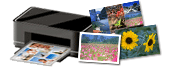
 Печать
Печать